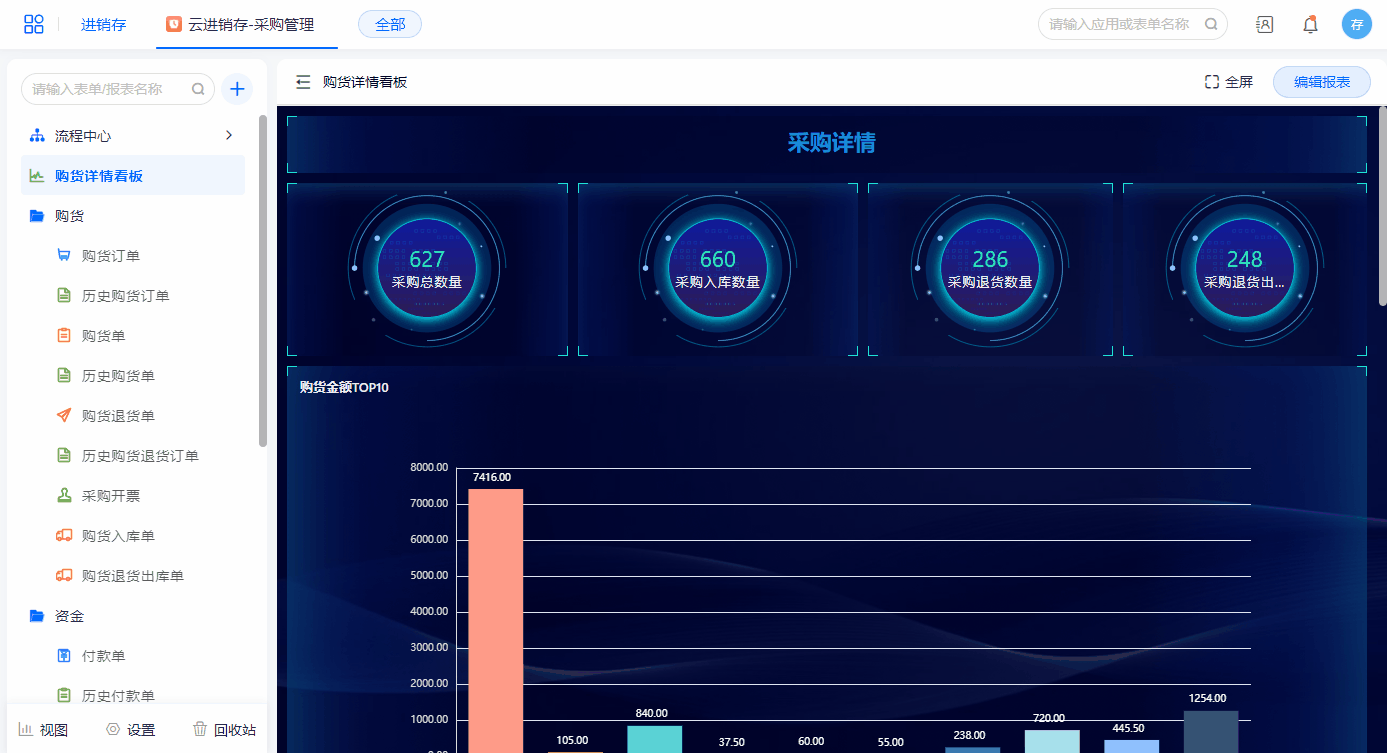云进销存-采购管理demo讲解
- 1、简介
- 2、设置方法
- 2.1、表单搭建
- 2.2、表单【购货订单】字段及表单属性设置
- 2.3、表单【购货单】字段及表单属性设置
- 2.4、表单【购货退货单】字段及表单属性设置
- 2.5、表单【购货入库单】字段及表单属性设置
- 2.6、表单【购货退货出库单】字段及表单属性设置
- 2.7、表单【付款单】字段及表单属性设置
- 2.8、表单【其他支出单】字段及表单属性设置
- 2.9、表单【商品管理】字段及表单属性设置
- 2.10、表单【采购开票记录表】字段及表单属性设置
- 2.11、【历史订购单】报表搭建
- 2.12、【历史购货单】报表搭建
- 2.13、【历史购货退货订单】报表搭建
- 2.14、【采购开票】报表搭建
- 2.15、【历史付款单】报表搭建
- 2.16、【费用清单】报表搭建
- 2.17、聚合表
- 2.18、效果演示
1、简介
1.1、案例简介
本文将介绍,如何搭建云进销存-采购管理。
1.2、应用场景
云进销存-采购管理应用支持多种商品特性管理,灵活适配不同主流行业商品管理要求,并可通过报表追溯查询,实现差异化的品类管理及分析。
2、设置方法
2.1、表单搭建
1)新建表单【商品管理】,字段设置如下:
| 名称 | 类型 |
|---|---|
| 基础资料 | 分割线 |
| 商品编号 | 单行文本 |
| 商品名称 | 单行文本 |
| 商品 | 单行文本 |
| 商品条码 | 单行文本 |
| 商品类别 | 单行文本 |
| 首选仓库 | 下拉框 |
| 计量单位 | 下拉框 |
| 预计采购价 | 数字 |
| 商品图片 | 图片 |
| 期初设置 | 分割线 |
| 期初设置 | 子表单 |
| 合计期初数量 | 数字 |
| 合计期初总价 | 数字 |
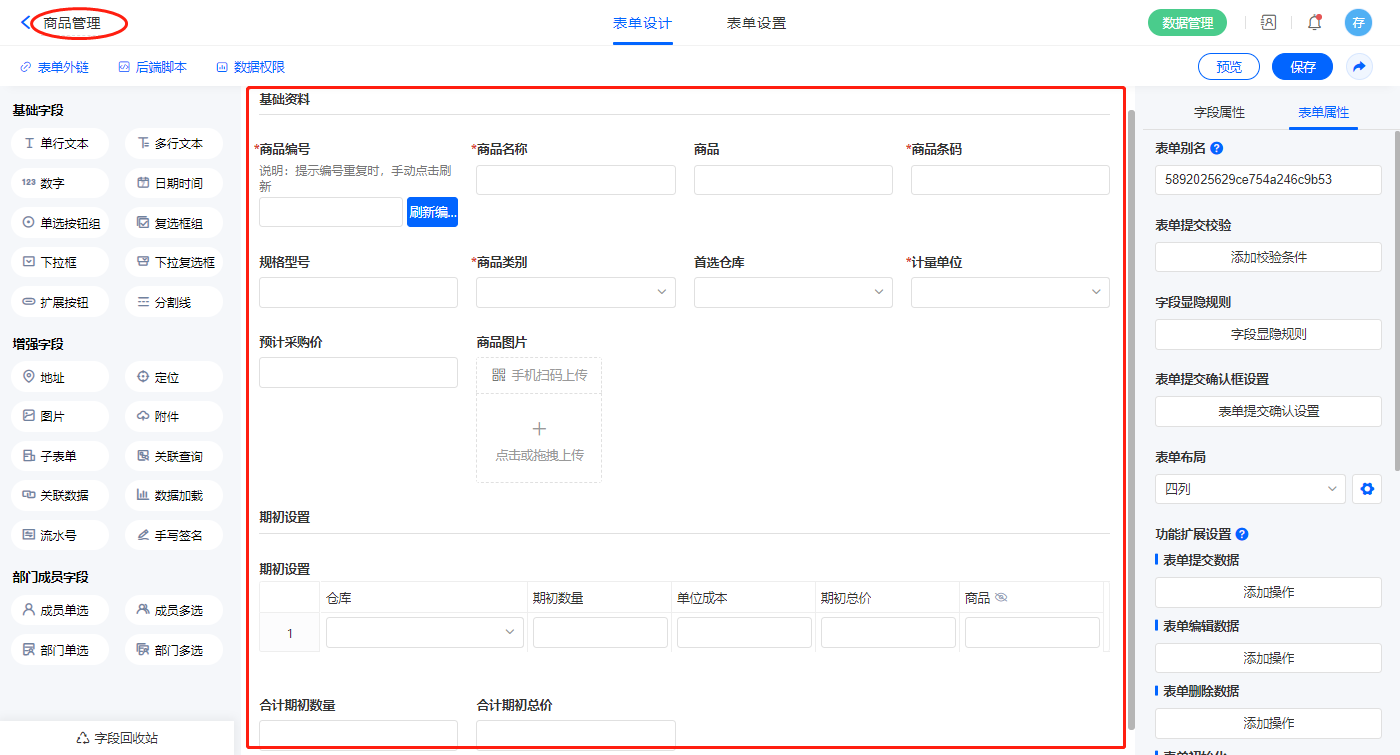
2)新增表单【仓库管理】,字段设置如下;
| 名称 | 类型 |
|---|---|
| 仓库编号 | 单行文本 |
| 仓库名称 | 单行文本 |
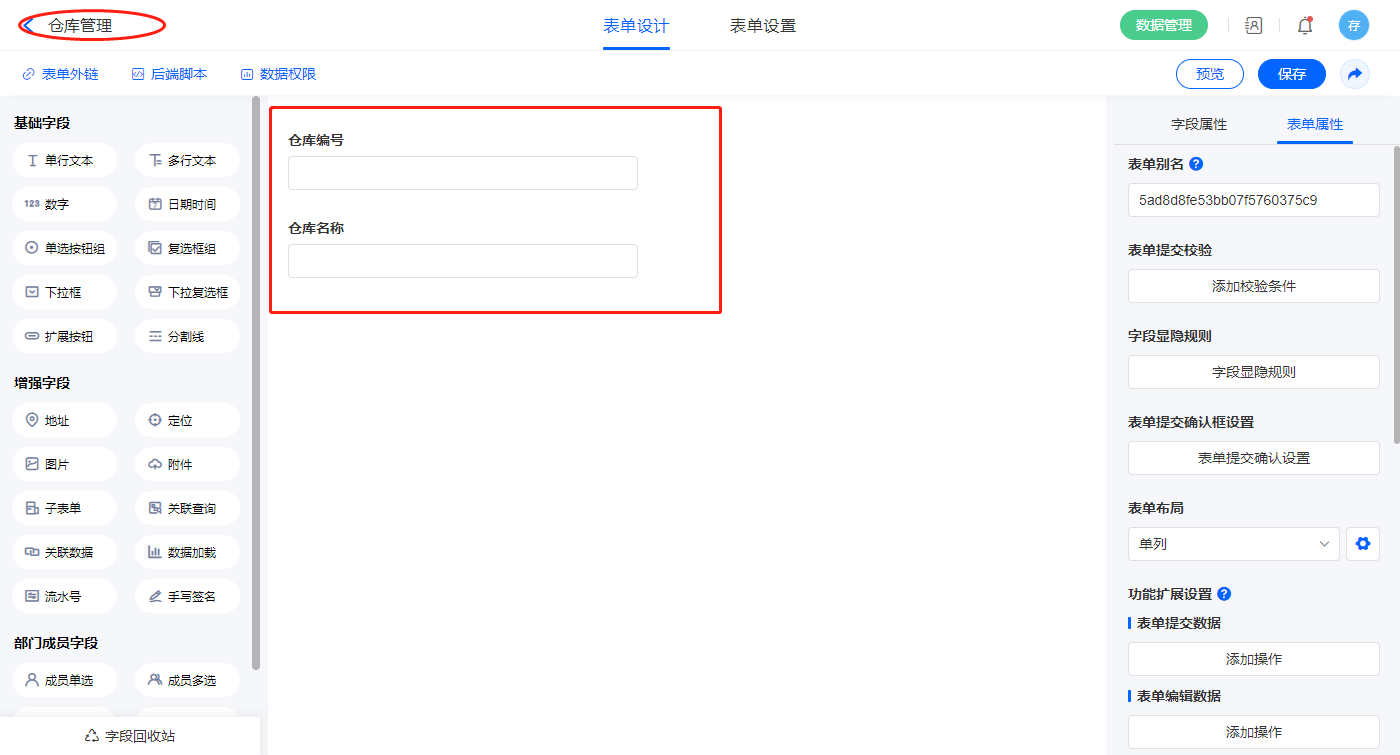
3)新增表单【供应商管理】,字段设置如下;
| 名称 | 类型 |
|---|---|
| 供应商编号 | 单行文本 |
| 供应商名称 | 单行文本 |
| 供应商类别 | 单行文本 |
| 增值税税率(%) | 数字 |
| 纳税人识别号 | 单行文本 |
| 开户银行 | 单行文本 |
| 银行账号 | 单行文本 |
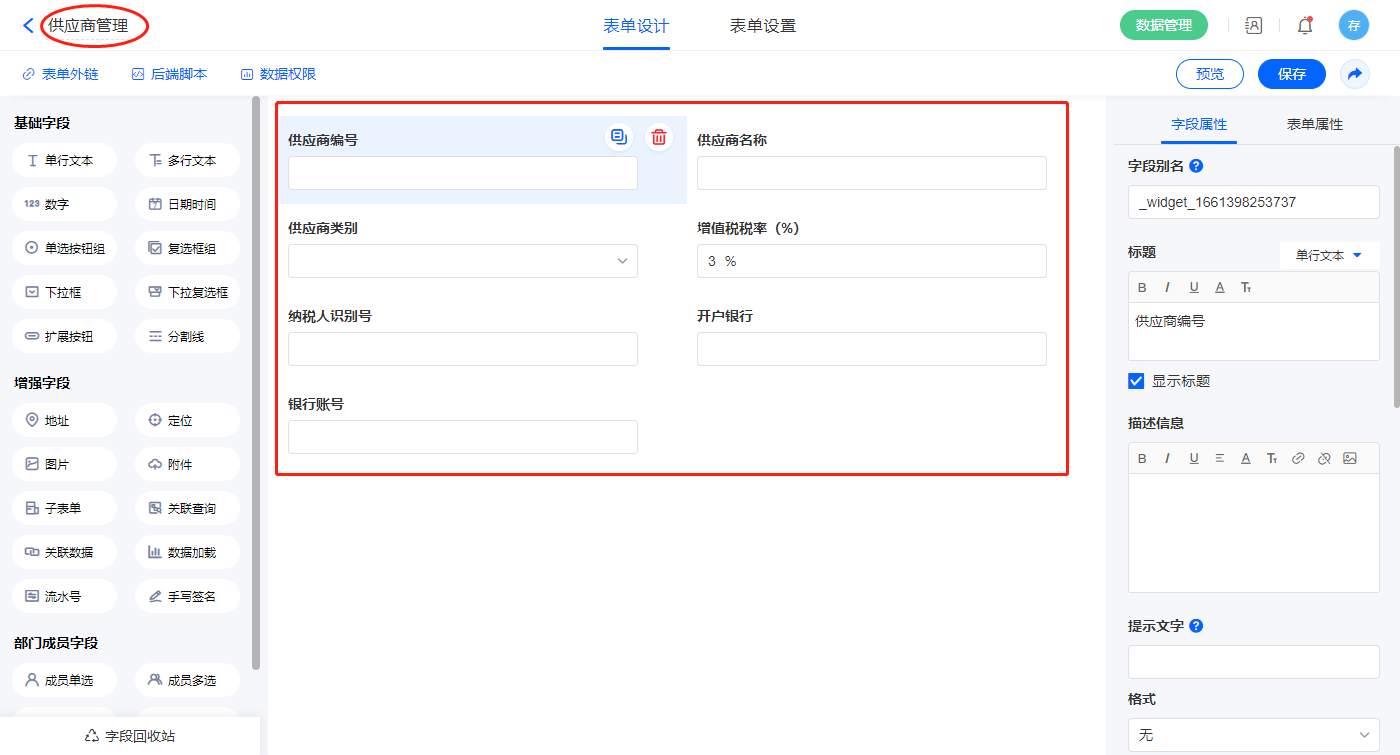
4)新增表单【购货订单】,字段设置如下;
| 名称 | 类型 |
|---|---|
| 单据编号 | 流水号 |
| 单据日期 | 日期时间 |
| 单据类型 | 单选按钮组 |
| 供应商 | 下拉框 |
| 交货日期 | 日期时间 |
| 关联购货单号 | 单行文本 |
| 购货明细 | 子表单 |
| 合计数量 | 数字 |
| 合计折扣额 | 数字 |
| 合计金额 | 数字 |
| 合计税额 | 数字 |
| 合计价税合计 | 数字 |
| 优惠率(%) | 数字 |
| 优惠金额 | 数字 |
| 优惠后金额 | 数字 |
| 金额大写 | 单行文本 |
| 备注 | 多行文本 |
| 制单人 | 成员单选 |
| 订单打印 | 扩展按钮 |
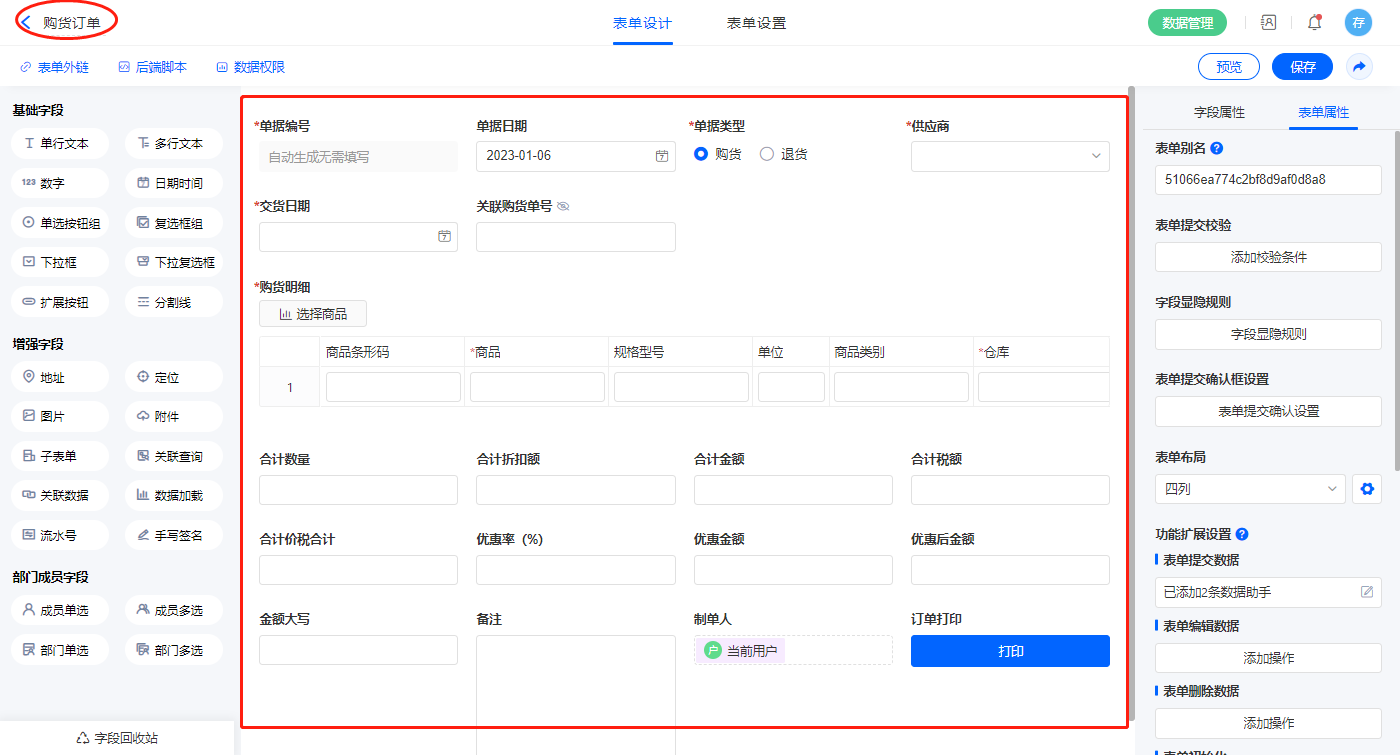
5)新增表单【购货单】,字段设置如下;
| 名称 | 类型 |
|---|---|
| 单据编号 | 流水号 |
| 单据日期 | 日期时间 |
| 供应商 | 下拉框 |
| 交货日期 | 日期时间 |
| 关联购货订单号 | 单行文本 |
| 关联退货单号 | 单行文本 |
| 购货明细 | 子表单 |
| 合计数量 | 数字 |
| 合计折扣额 | 数字 |
| 合计金额 | 数字 |
| 合计税额 | 数字 |
| 合计价税合计 | 数字 |
| 优惠率(%) | 数字 |
| 优惠金额 | 数字 |
| 优惠后金额 | 数字 |
| 金额大写 | 单行文本 |
| 备注 | 多行文本 |
| 本次付款 | 数字 |
| 结算方式 | 下拉框 |
| 本次欠款 | 数字 |
| 采购费用 | 子表单 |
| 商品统计 | 数字 |
| 总采购费用 | 数字 |
| 是否已分摊 | 单行文本 |
| 入库状态 | 单行文本 |
| 核销金额 | 数字 |
| 付款状态 | 多行文本 |
| 采购费用分摊 | 扩展按钮 |
| 制单人 | 成员单选 |

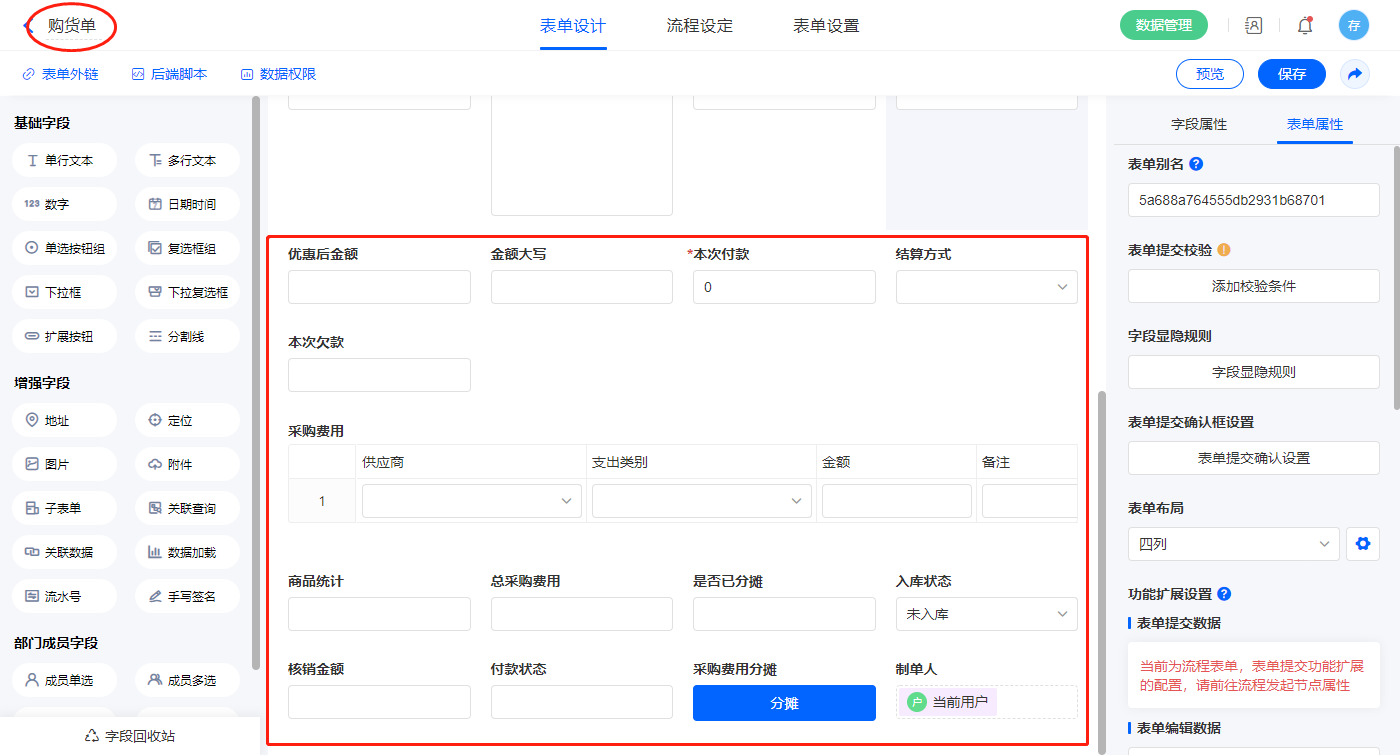
6)新增表单【购货退货单】,字段设置如下;
| 名称 | 类型 |
|---|---|
| 单据编号 | 流水号 |
| 单据日期 | 日期时间 |
| 供应商 | 下拉框 |
| 源购货订单号 | 单行文本 |
| 源购货单号 | 单行文本 |
| 退货明细 | 子表单 |
| 可退总数量 | 数字 |
| 合计数量 | 数字 |
| 合计折扣额 | 数字 |
| 合计金额 | 数字 |
| 合计税额 | 数字 |
| 合计价税合计 | 数字 |
| 备注 | 多行文本 |
| 优惠率(%) | 数字 |
| 退款优惠金额 | 数字 |
| 优惠后金额 | 数字 |
| 金额大写 | 单行文本 |
| 本次付款 | 数字 |
| 结算方式 | 下拉框 |
| 本次欠款 | 数字 |
| 采购费用 | 子表单 |
| 商品统计 | 数字 |
| 总采购费用 | 数字 |
| 退款状态 | 单行文本 |
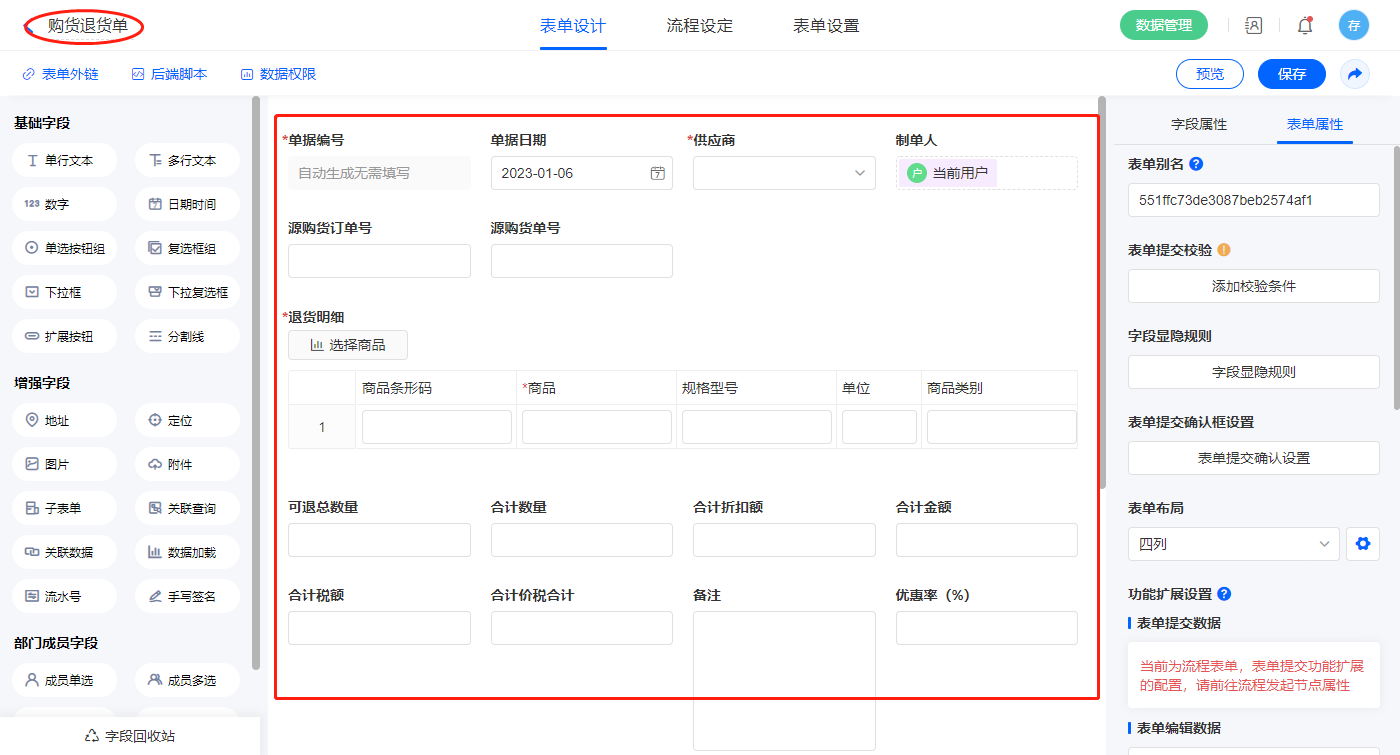
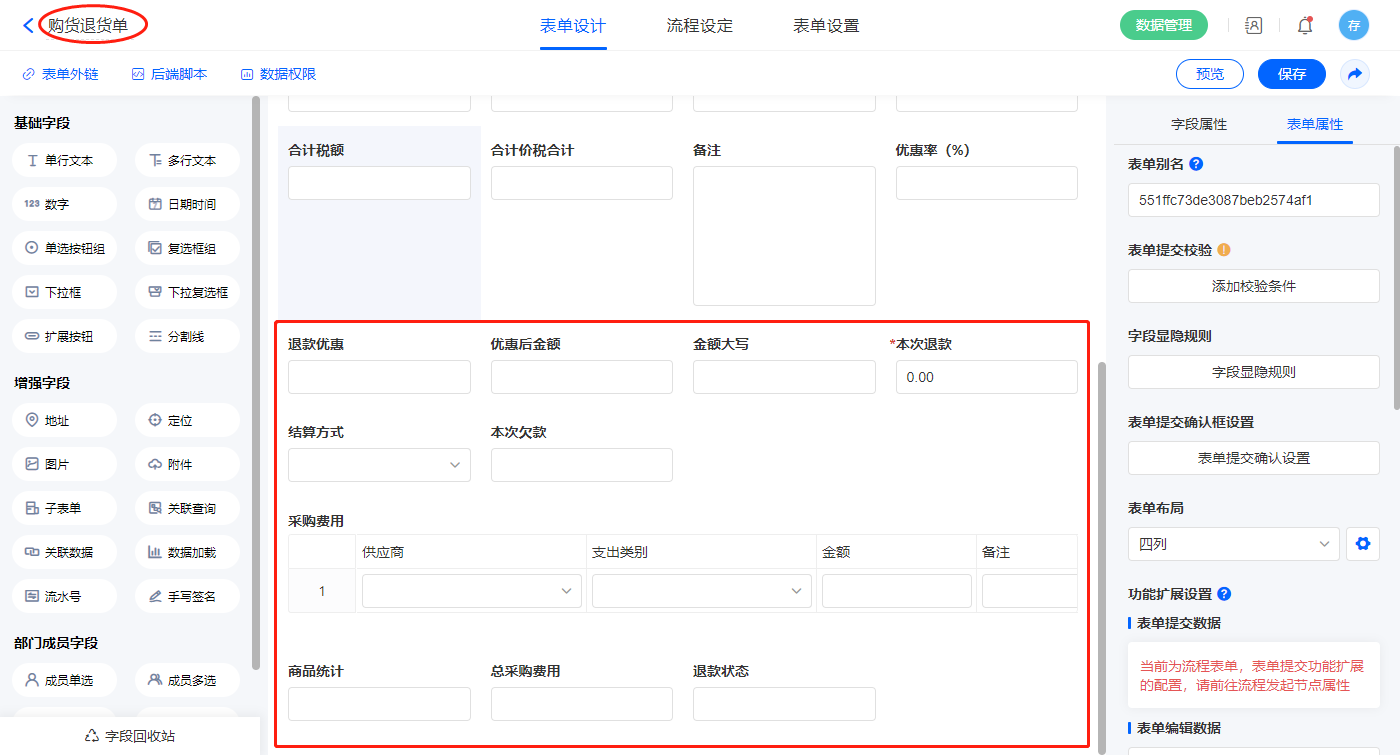
7)新增表单【购货入库单】,字段设置如下;
| 名称 | 类型 |
|---|---|
| 单据编号 | 流水号 |
| 单据日期 | 日期时间 |
| 供应商 | 下拉框 |
| 制单人 | 成员单选 |
| 源购货单号 | 单行文本 |
| 购货入库明细 | 子表单 |
| 合计数量 | 数字 |
| 合计折扣额 | 数字 |
| 合计金额 | 数字 |
| 合计税额 | 数字 |
| 合计价税合计 | 数字 |
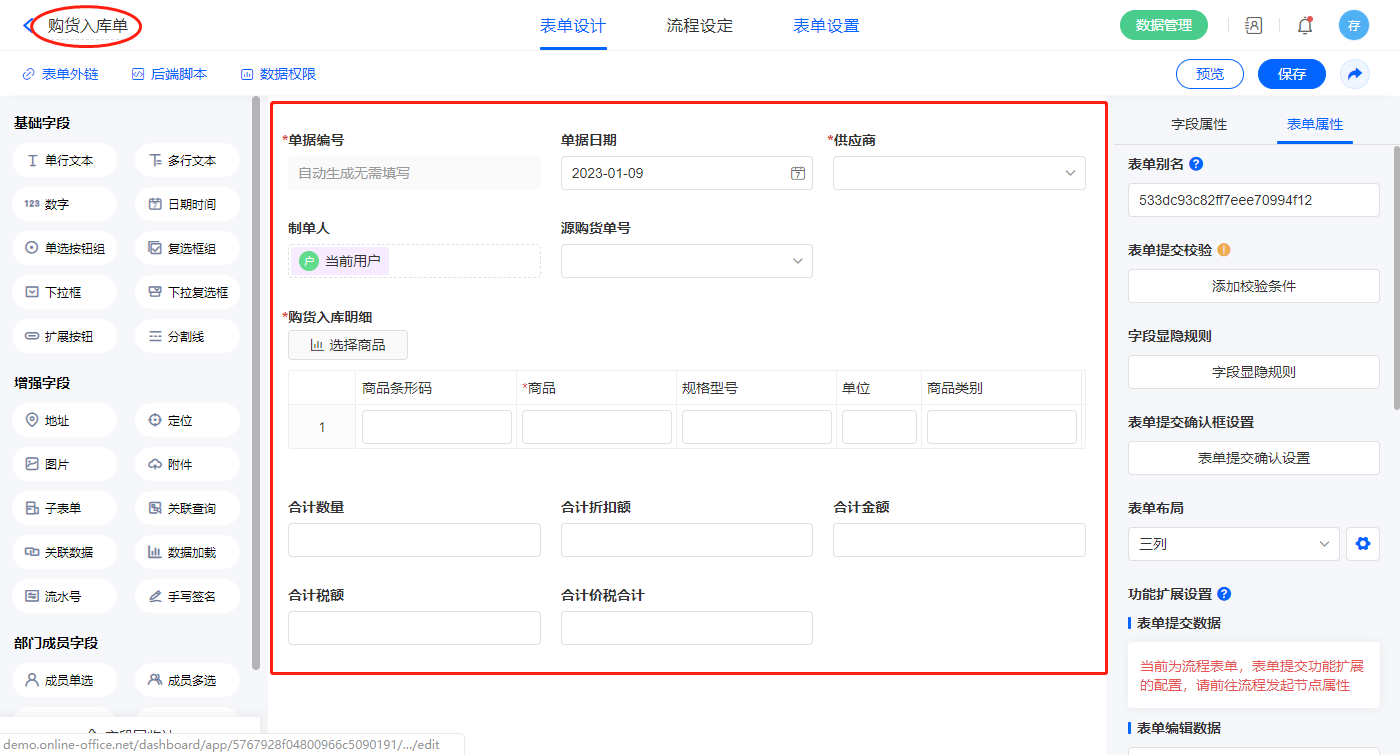
8)新增表单【购货退货出库单】,字段设置如下;
| 名称 | 类型 |
|---|---|
| 单据编号 | 流水号 |
| 单据日期 | 日期时间 |
| 供应商 | 下拉框 |
| 制单人 | 成员单选 |
| 购货退货明细 | 子表单 |
| 合计数量 | 数字 |
| 合计折扣额 | 数字 |
| 合计金额 | 数字 |
| 合计税额 | 数字 |
| 合计价税合计 | 数字 |
| 本次退款 | 数字 |
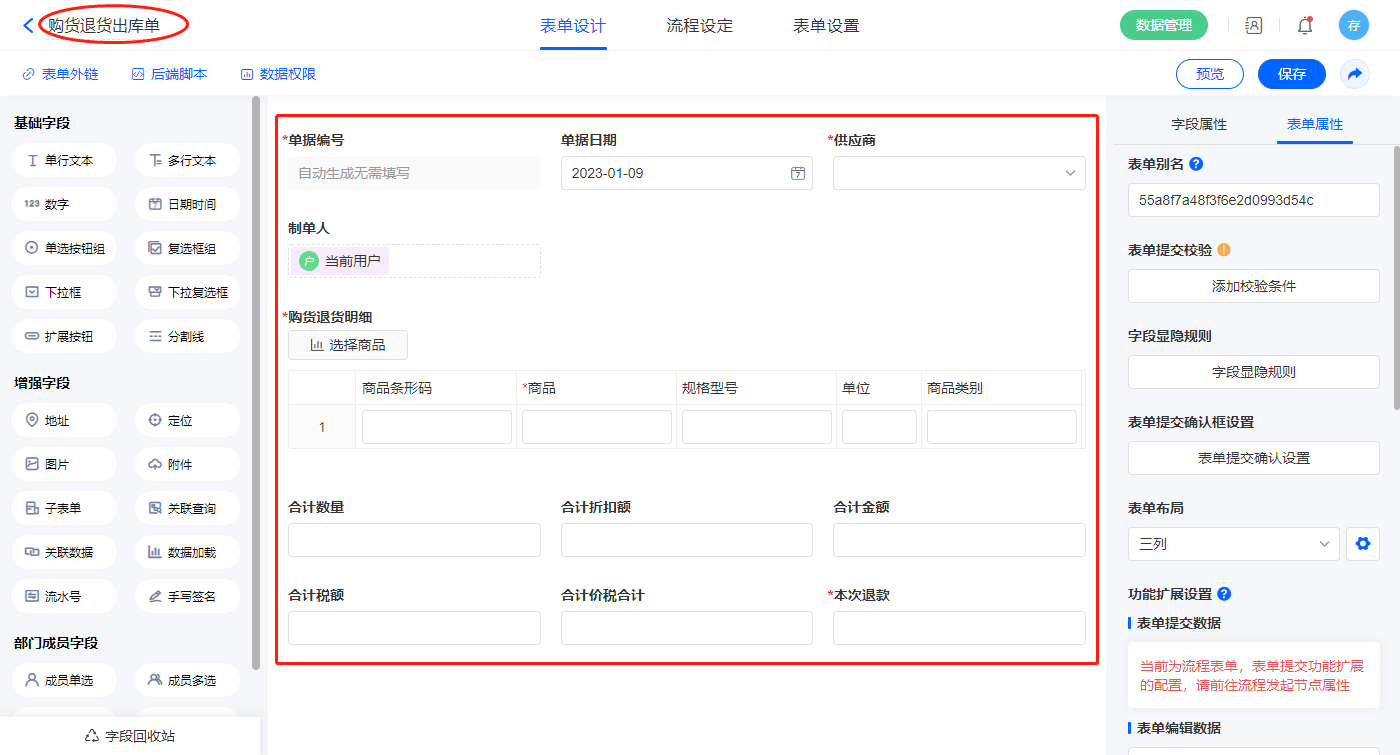
9)新增表单【付款单】,字段设置如下;
| 名称 | 类型 |
|---|---|
| 单据编号 | 流水号 |
| 单据日期 | 日期时间 |
| 供应商 | 下拉框 |
| 付款人 | 成员单选 |
| 付款明细 | 子表单 |
| 合计单据金额 | 数字 |
| 合计已核销金额 | 数字 |
| 合计未核销金额 | 数字 |
| 合计本次核销金额 | 数字 |
| 合计价税合计 | 数字 |
| 备注 | 多行文本 |
| 整单折扣 | 数字 |
| 本次预付款 | 数字 |
| 结算 | 分割线 |
| 结算方式 | 下拉框 |
| 本次付款 | 数字 |
| 结算号 | 单行文本 |
| 备注 | 单行文本 |
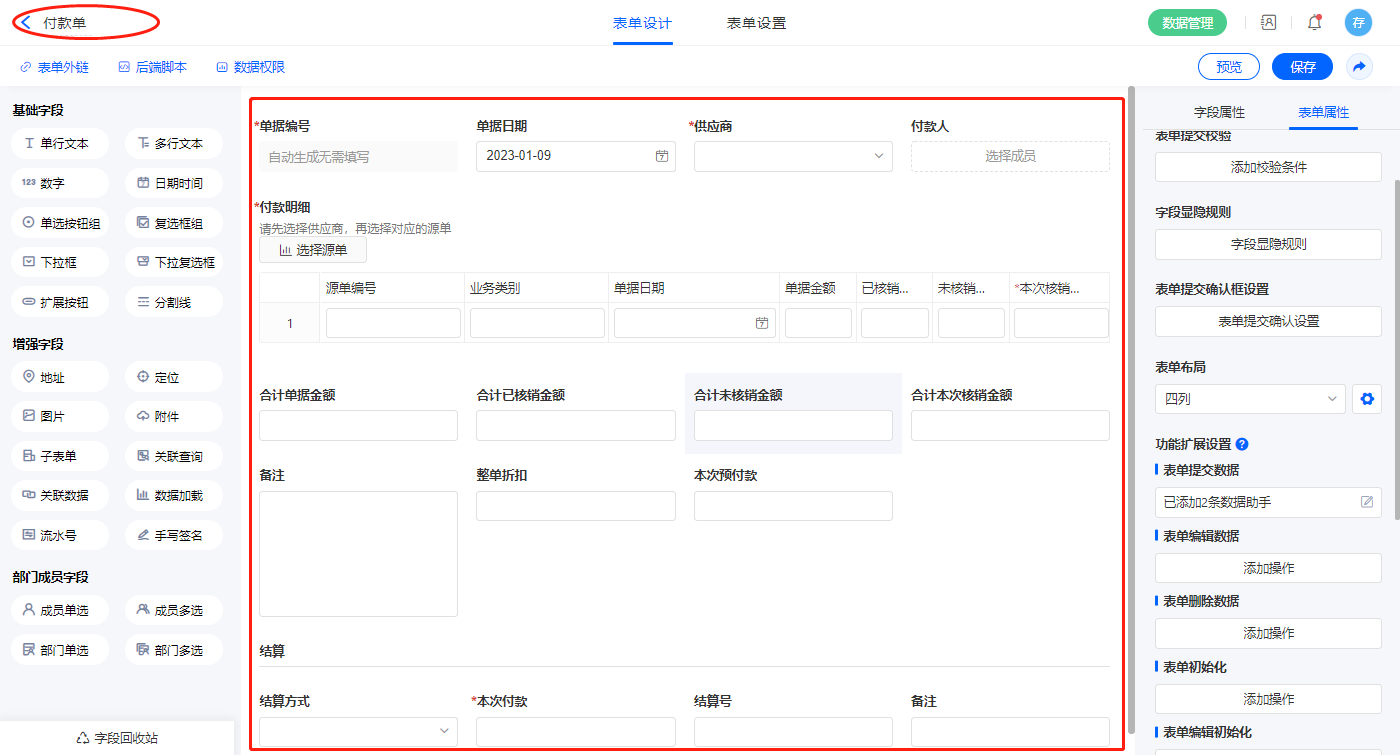
10)新增表单【其他支出单】,字段设置如下;
| 名称 | 类型 |
|---|---|
| 单据编号 | 流水号 |
| 业务类别 | 单选按钮组 |
| 单据日期 | 日期时间 |
| 供应商 | 下拉框 |
| 支付明细 | 子表单 |
| 支出明细 | 子表单 |
| 合计金额 | 数字 |
| 备注 | 多行文本 |
| 结算方式 | 数字 |
| 付款金额 | 数字 |
| 核销金额 | 数字 |
| 付款状态 | 单行文本 |

11)新增表单【采购开票】,字段设置如下;
| 名称 | 类型 |
|---|---|
| 单据编号 | 流水号 |
| 单据日期 | 日期时间 |
| 供应商 | 下拉框 |
| 是否已全部开票 | 单选按钮组 |
| 数量 | 数字 |
| 金额 | 数字 |
| 税额 | 多行文本 |
| 已付款 | 数字 |
| 付款状态 | 单行文本 |
| 价税合计 | 数字 |
| 已开票金额 | 数字 |
| 未开票金额 | 数字 |
| 整单备注 | 多行文本 |
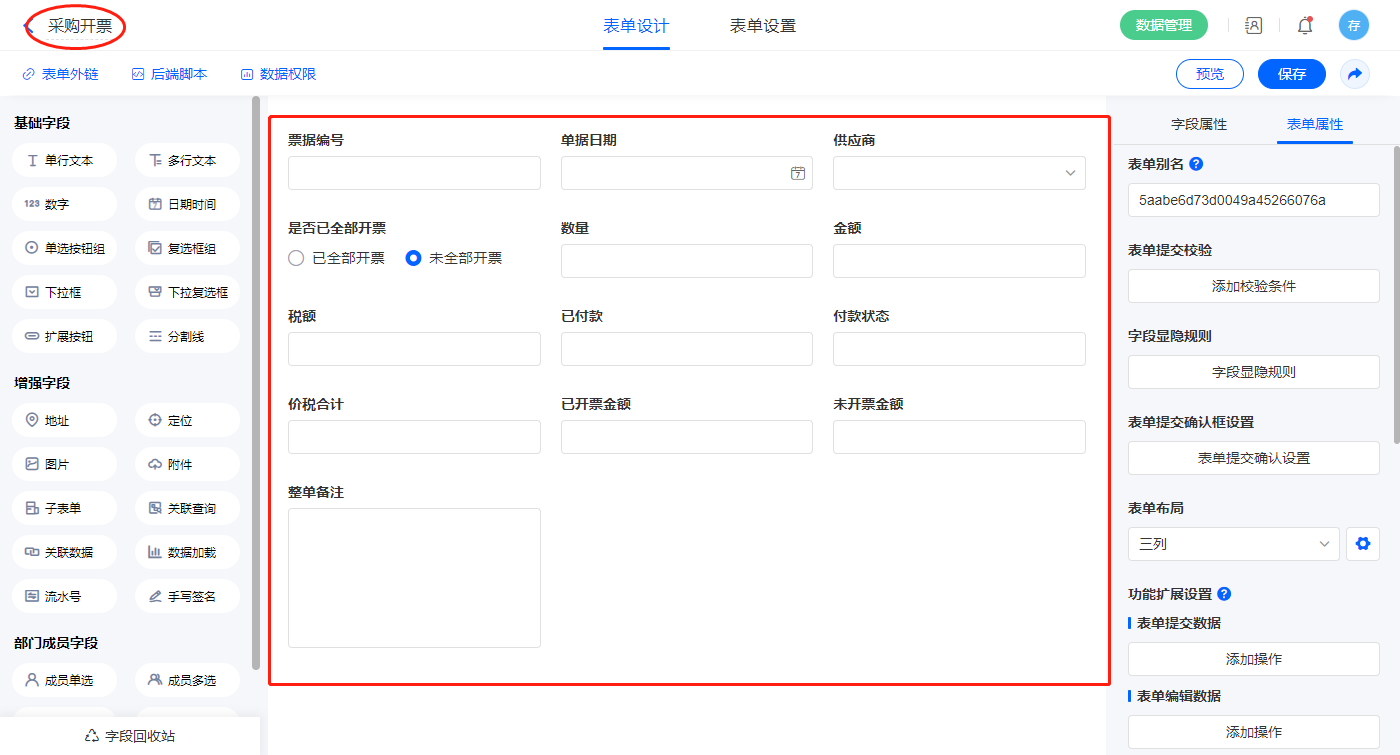
12)新增表单【采购开票记录表】,字段设置如下;
| 名称 | 类型 |
|---|---|
| 票据编号 | 单行文本 |
| 单据日期 | 日期时间 |
| 供应商 | 下拉框 |
| 是否已全部开票 | 单选按钮组 |
| 数量 | 数字 |
| 金额 | 数字 |
| 税额 | 数字 |
| 已付款 | 数字 |
| 付款状态 | 单行文本 |
| 价税合计 | 数字 |
| 已开票金额 | 数字 |
| 未开票金额 | 数字 |
| 本次开票金额 | 数字 |
| 整单备注 | 多行文本 |
| 开票 | 多标签 |
| 开票日期 | 日期时间 |
| 发票号 | 单行文本 |
| 发票金额 | 单行文本 |
| 发票抬头 | 单行文本 |
| 开票备注 | 单行文本 |
| 制单人 | 成员单选 |
| 制单日期 | 日期时间 |
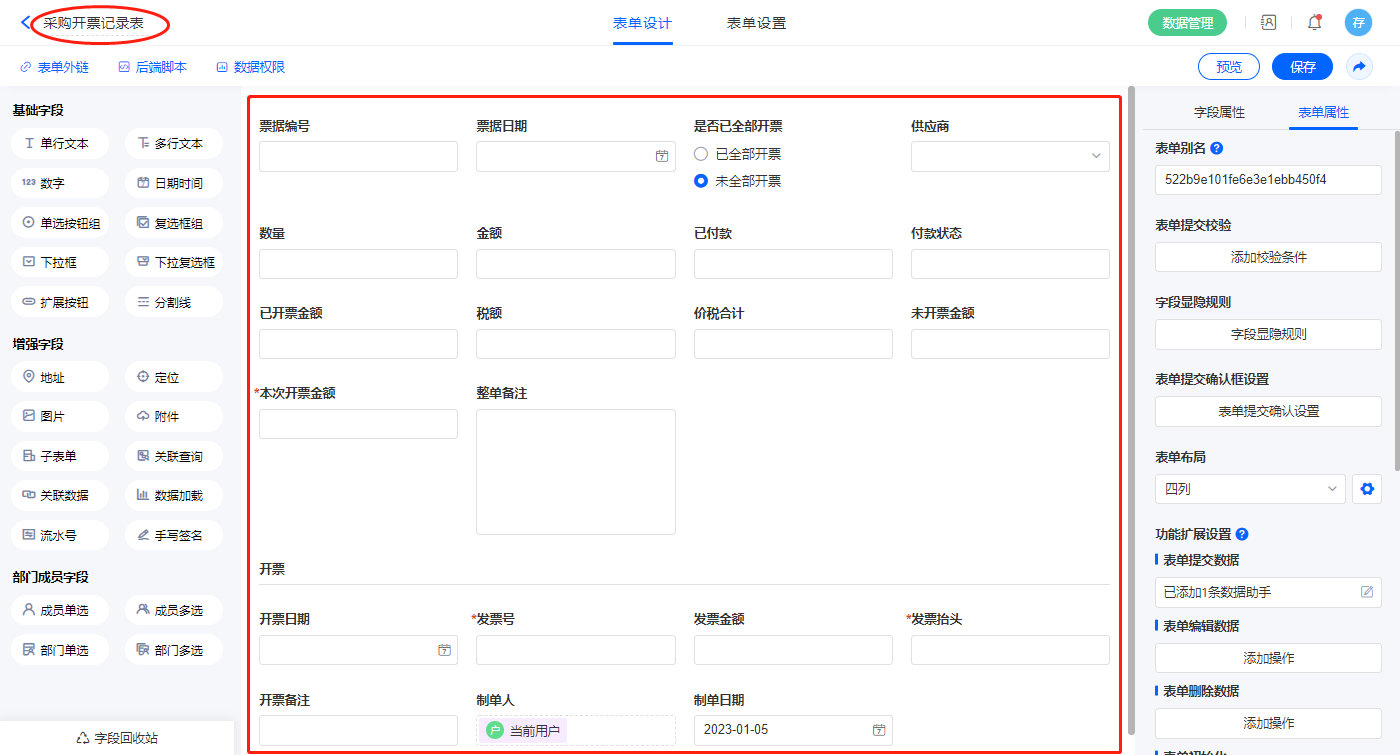
13)新增表单【费用清单】,字段设置如下;
| 名称 | 类型 |
|---|---|
| 供应商 | 单行文本 |
| 支出类别 | 单行文本 |
| 金额 | 数字 |
| 未支付费用 | 数字 |
| 源单号 | 多行文本 |
| 源单往来单位 | 单行文本 |
| 其他支出单编号 | 单行文本 |
| 源单日期 | 日期时间 |
| 备注 | 单行文本 |
| 是否已分摊为购货成本 | 单行文本 |
| 付款状态 | 单行文本 |
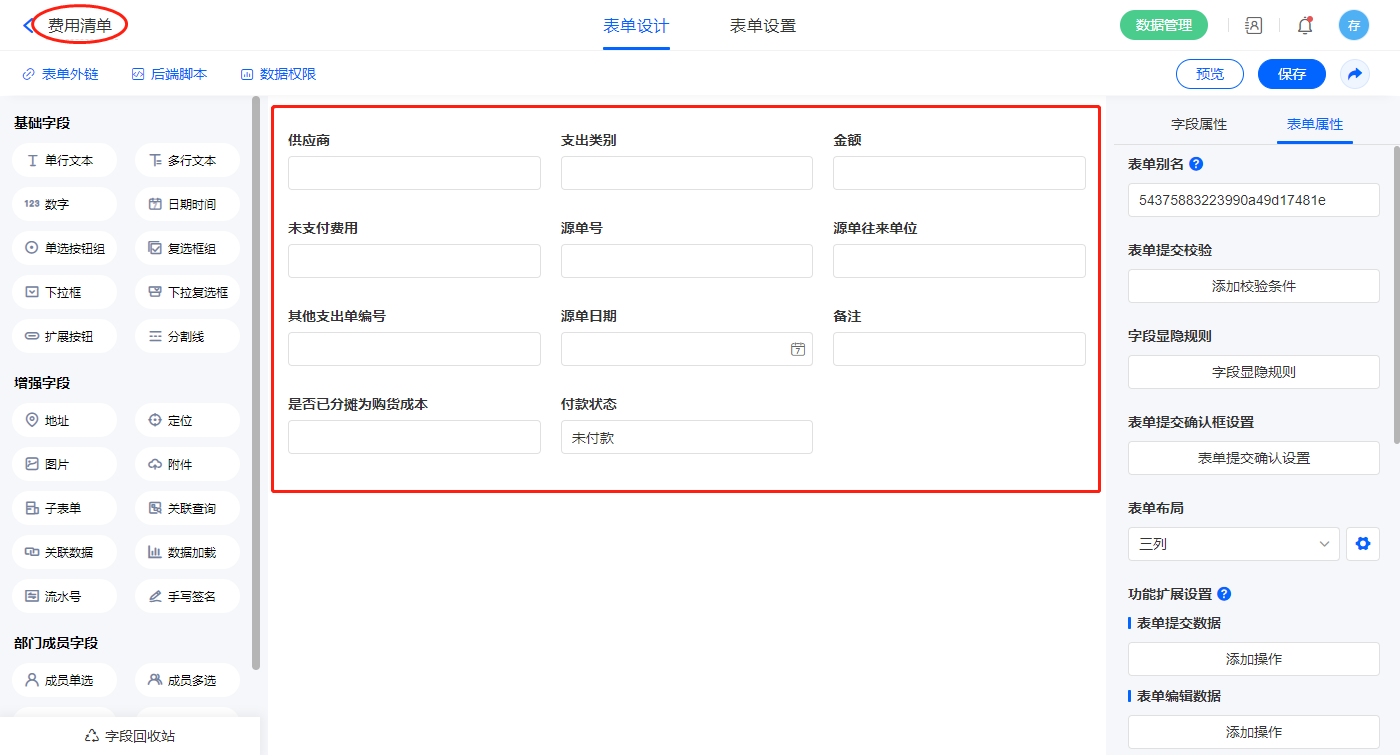
14)新增表单【付款单辅助表】,字段设置如下;
| 名称 | 类型 |
|---|---|
| 源单编号 | 单行文本 |
| 业务类别 | 单行文本 |
| 供应商 | 单行文本 |
| 单据日期 | 日期时间 |
| 单据金额 | 数字 |
| 已核销金额 | 数字 |
| 未核销金额 | 数字 |
| 本次核销金额 | 数字 |
| 付款状态 | 单行文本 |
| 备注 | 多行文本 |
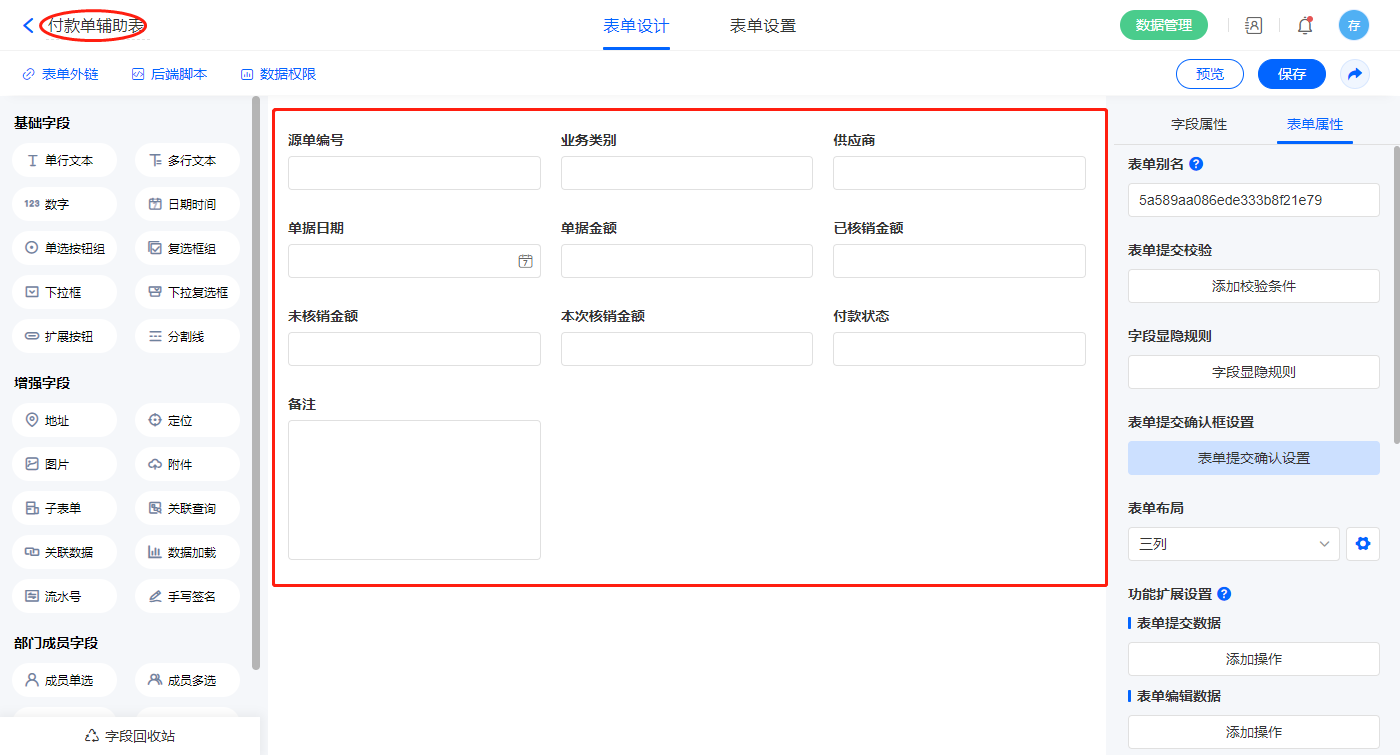
2.2、表单【购货订单】字段及表单属性设置
1)选中【关联购货号】字段,设置不可见;
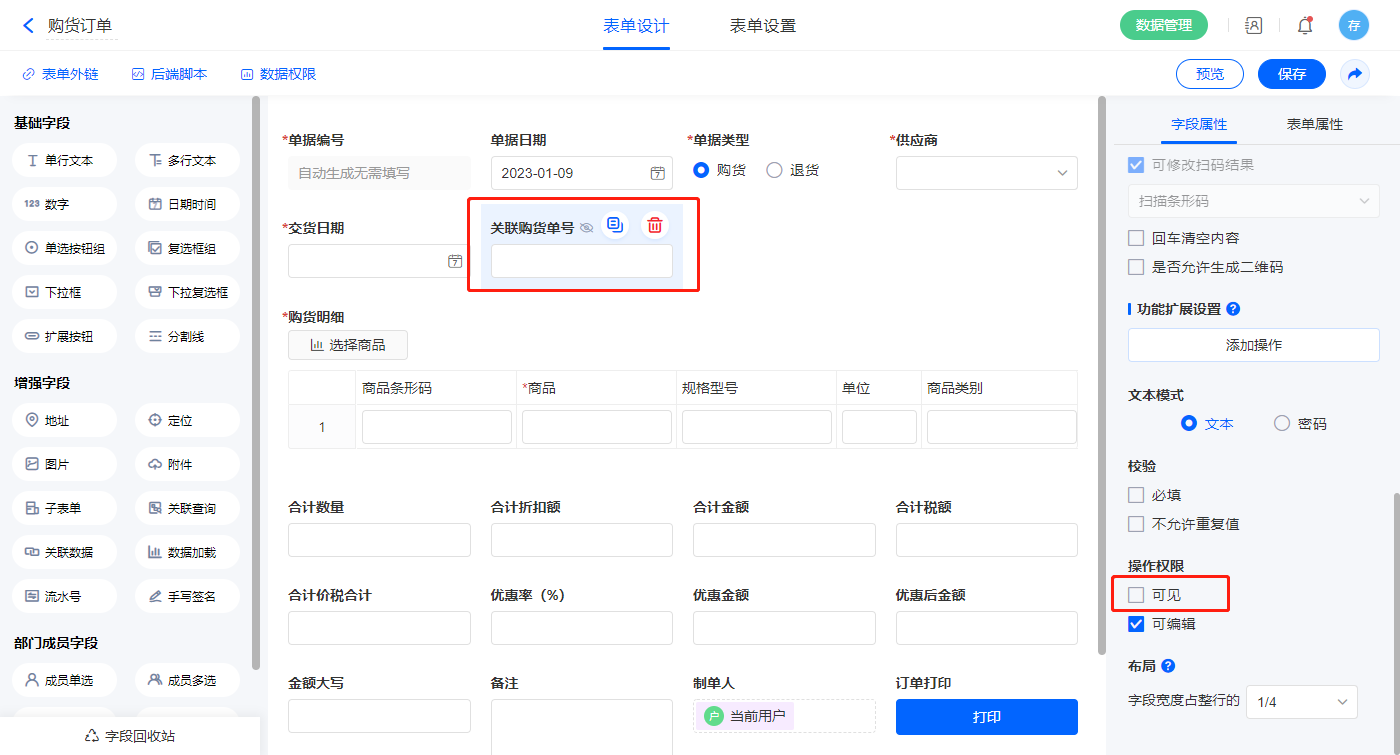
2)选中【购货明细.可用库存】字段,默认值选择数据联动,设置联动条件及对应字段;
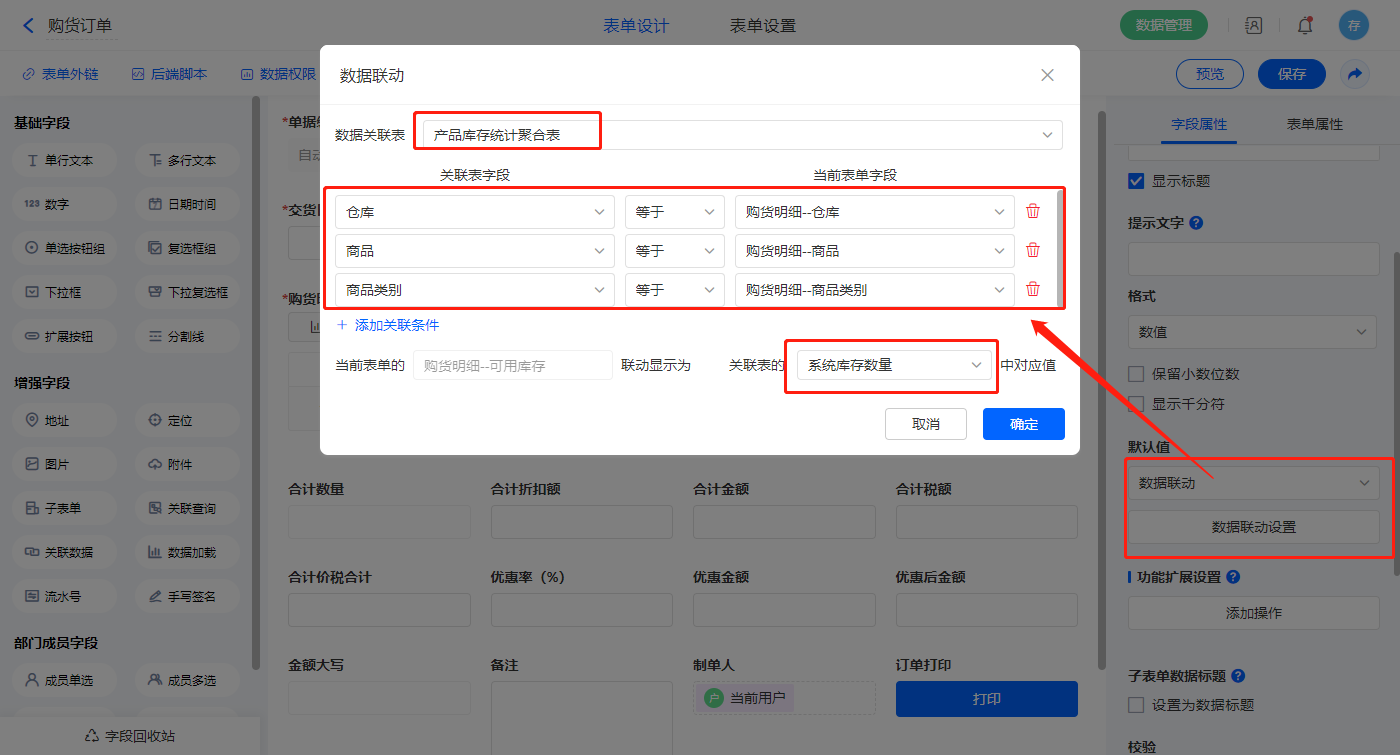
选中【购货明细.购货单价】字段,默认值选择数据联动,设置联动条件及对应字段;
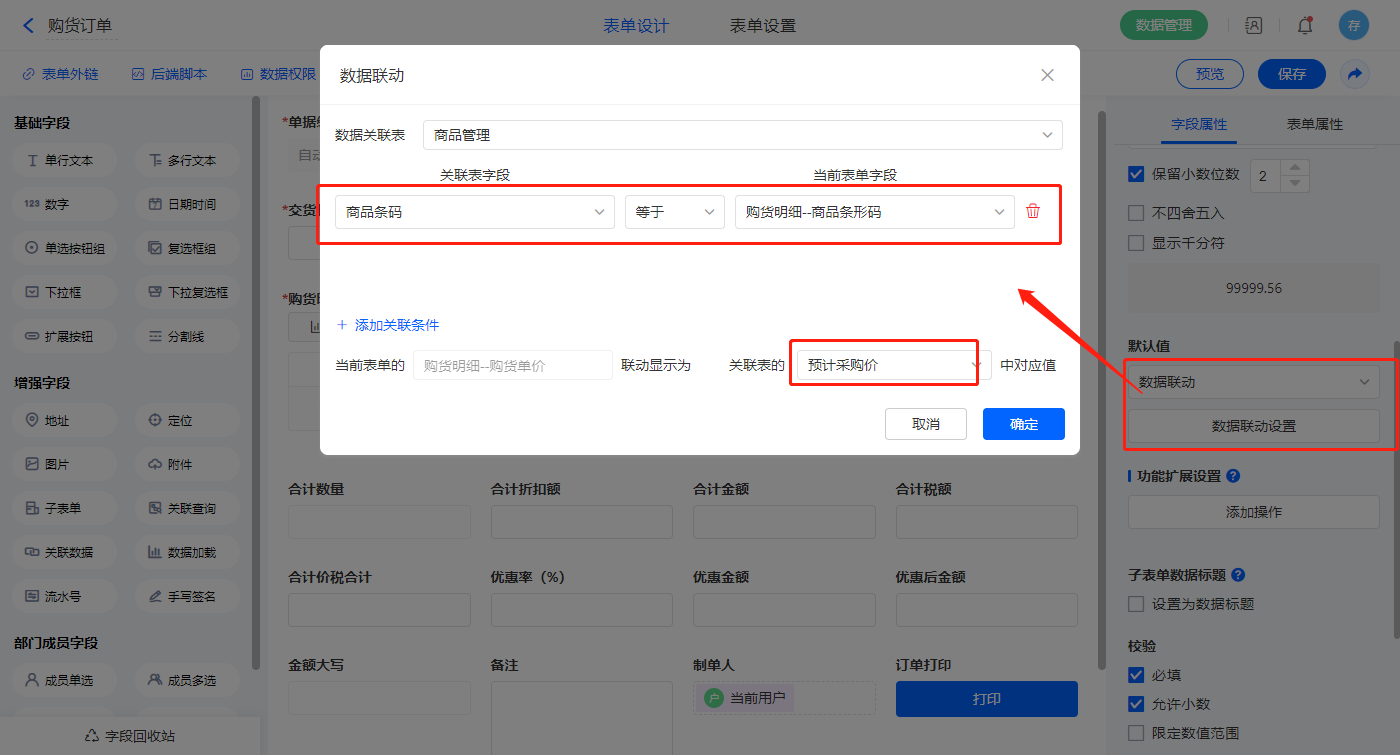
选中【购货明细.含税单价】字段,默认值选择公式编辑,如图设置公式;
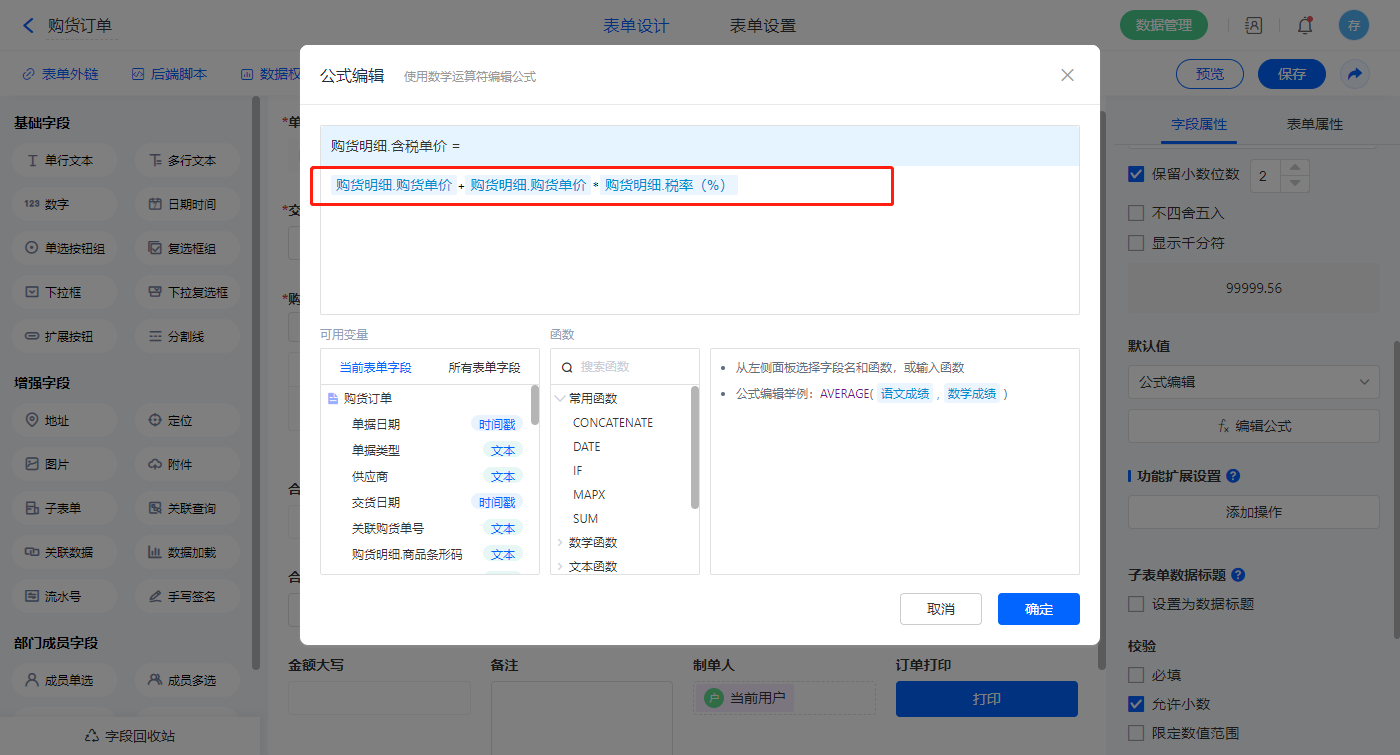
选中【购货明细.折扣额】字段,默认值选择公式编辑,如图设置公式;
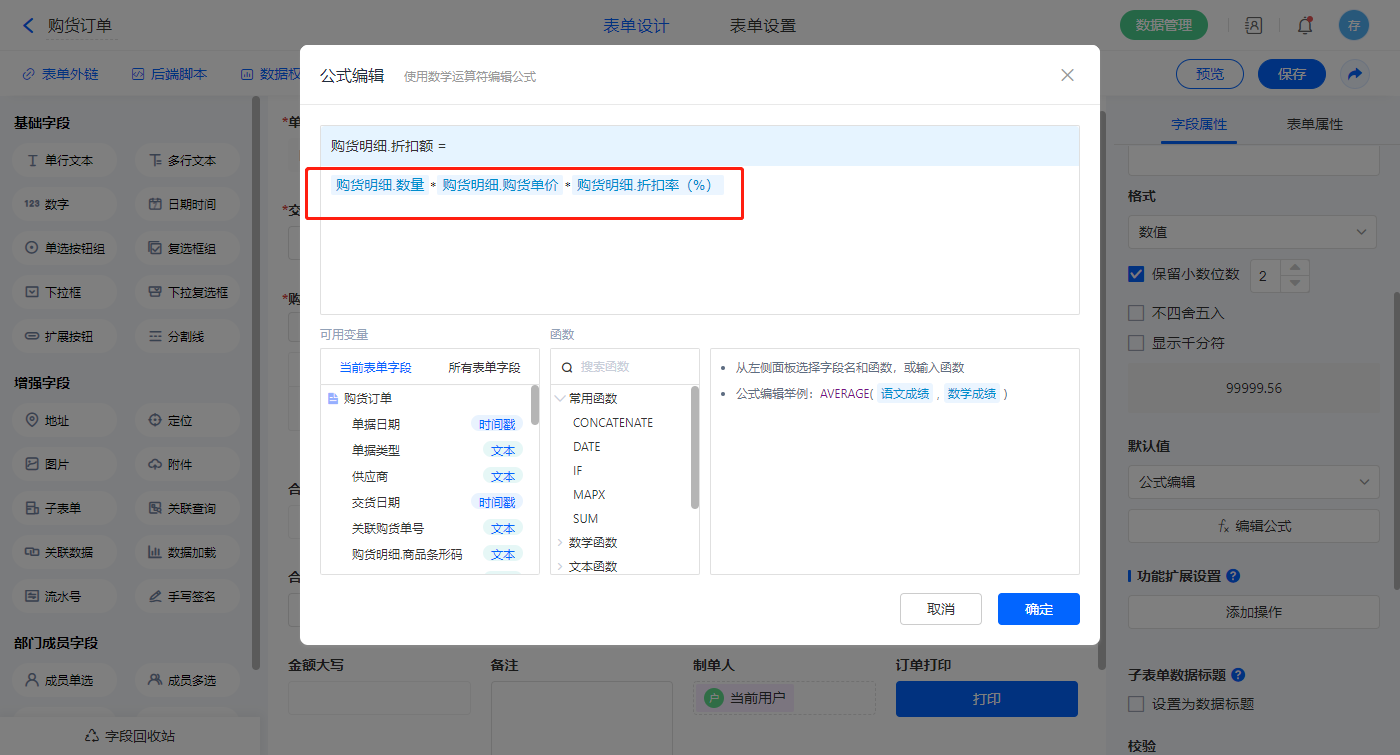
选中【购货明细.金额】字段,默认值选择公式编辑,如图设置公式;
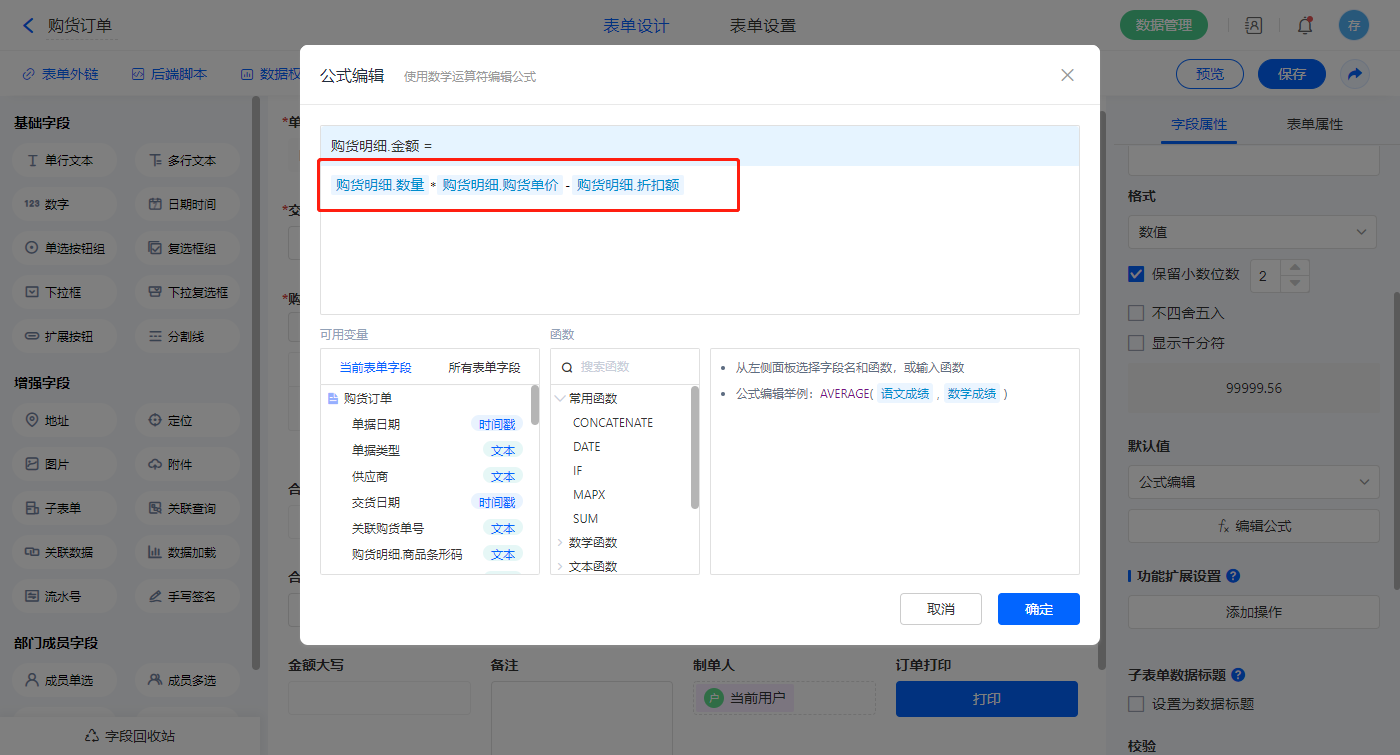
选中【购货明细.税率(%)】字段,默认值选择公式编辑,设置公式:“IF(ISEMPTY(购货明细.商品)==0,0.13)”;
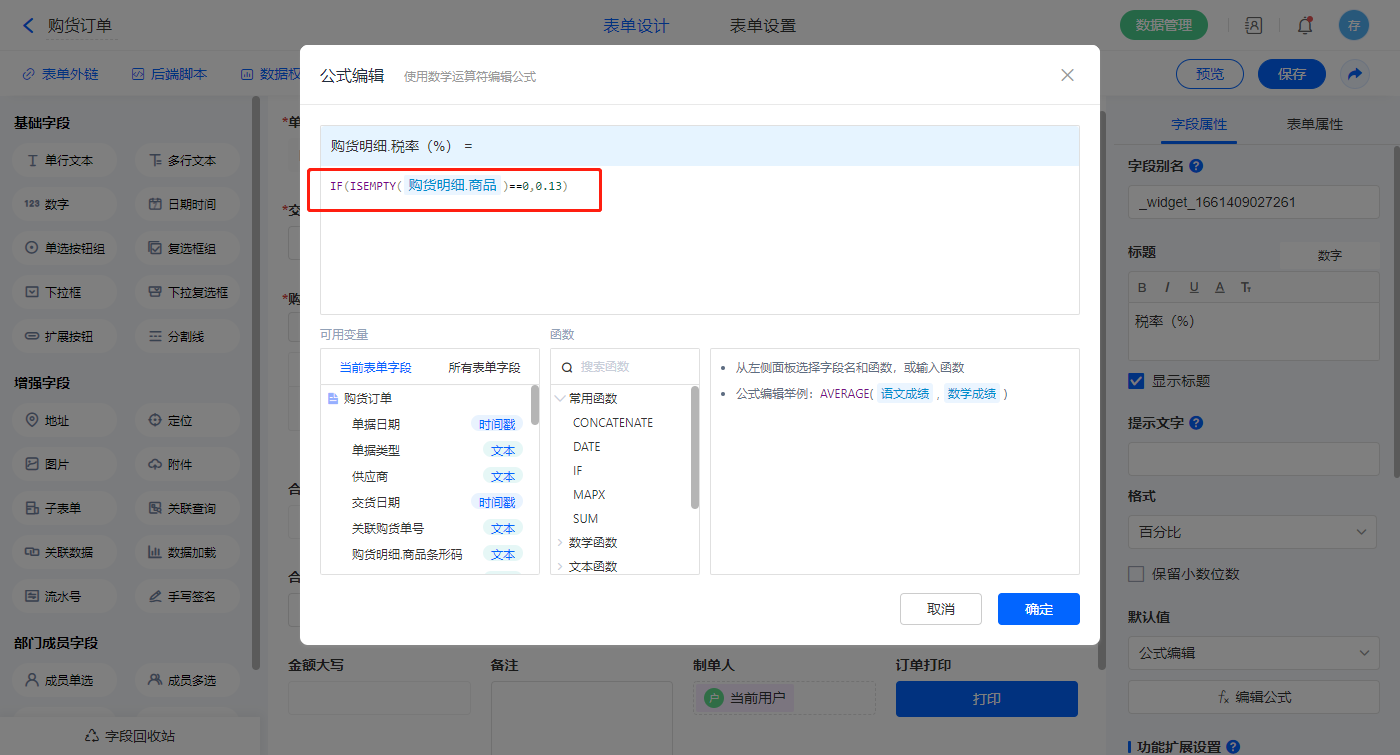
选中【购货明细.税额】字段,默认值选择公式编辑,如图设置公式

选中【购货明细.价税合计】字段,默认值选择公式编辑,如图设置公式
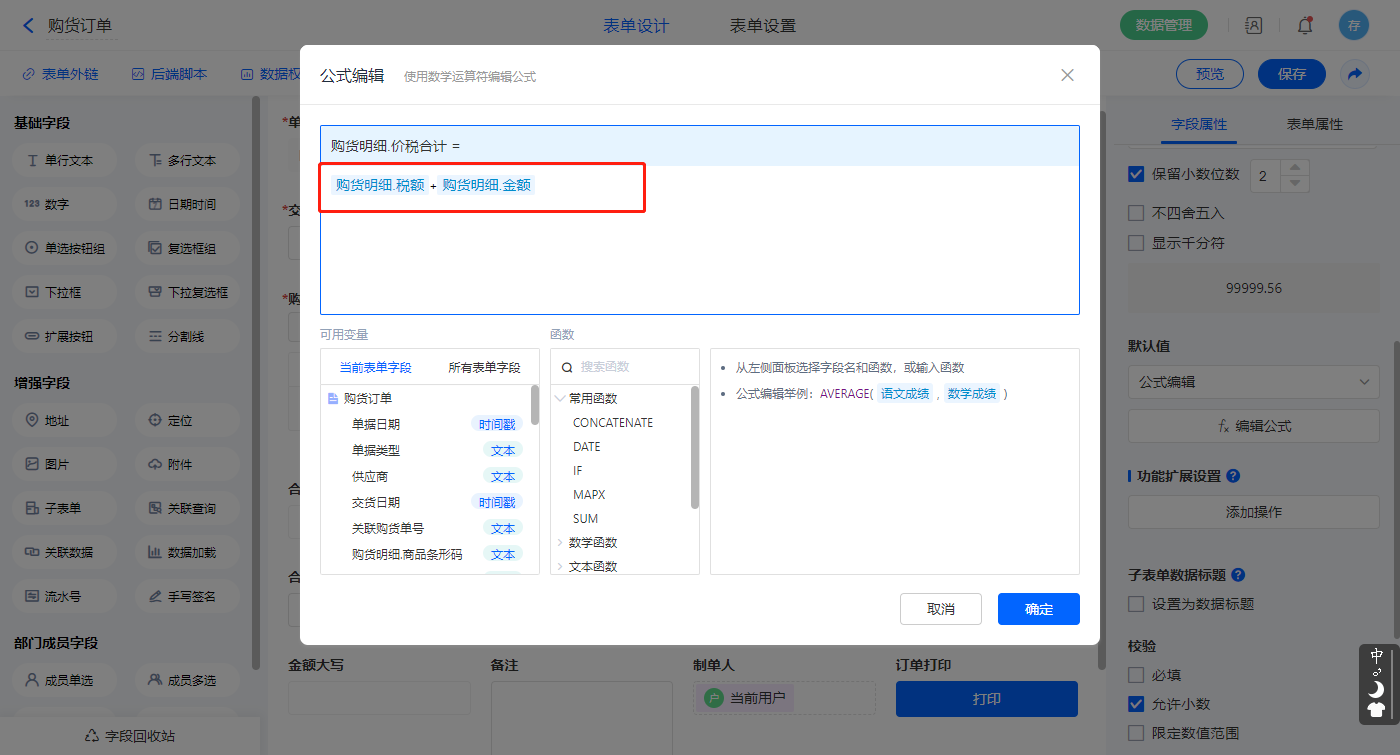
选中【合计数量】字段,默认值选择公式编辑,如图设置公式;
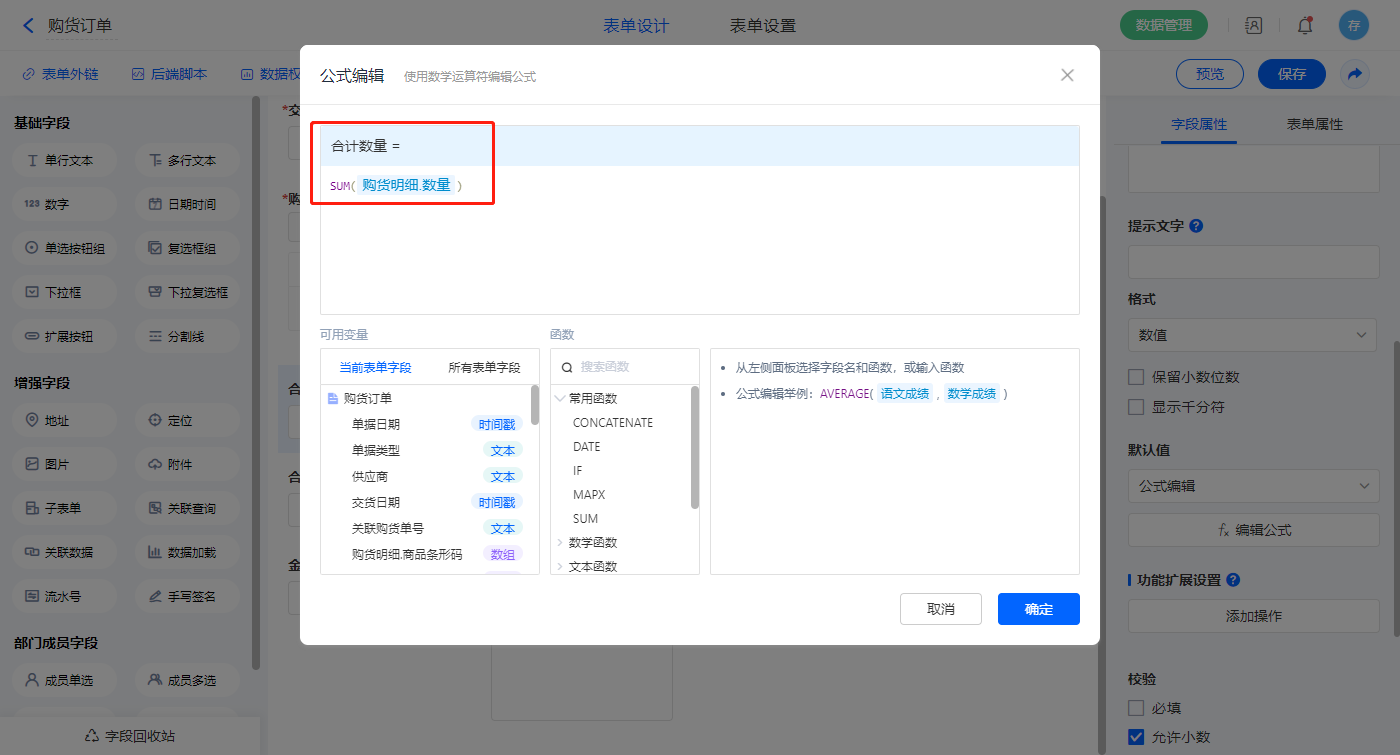
选中【合计折扣额】字段,默认值选择公式编辑,如图设置公式;
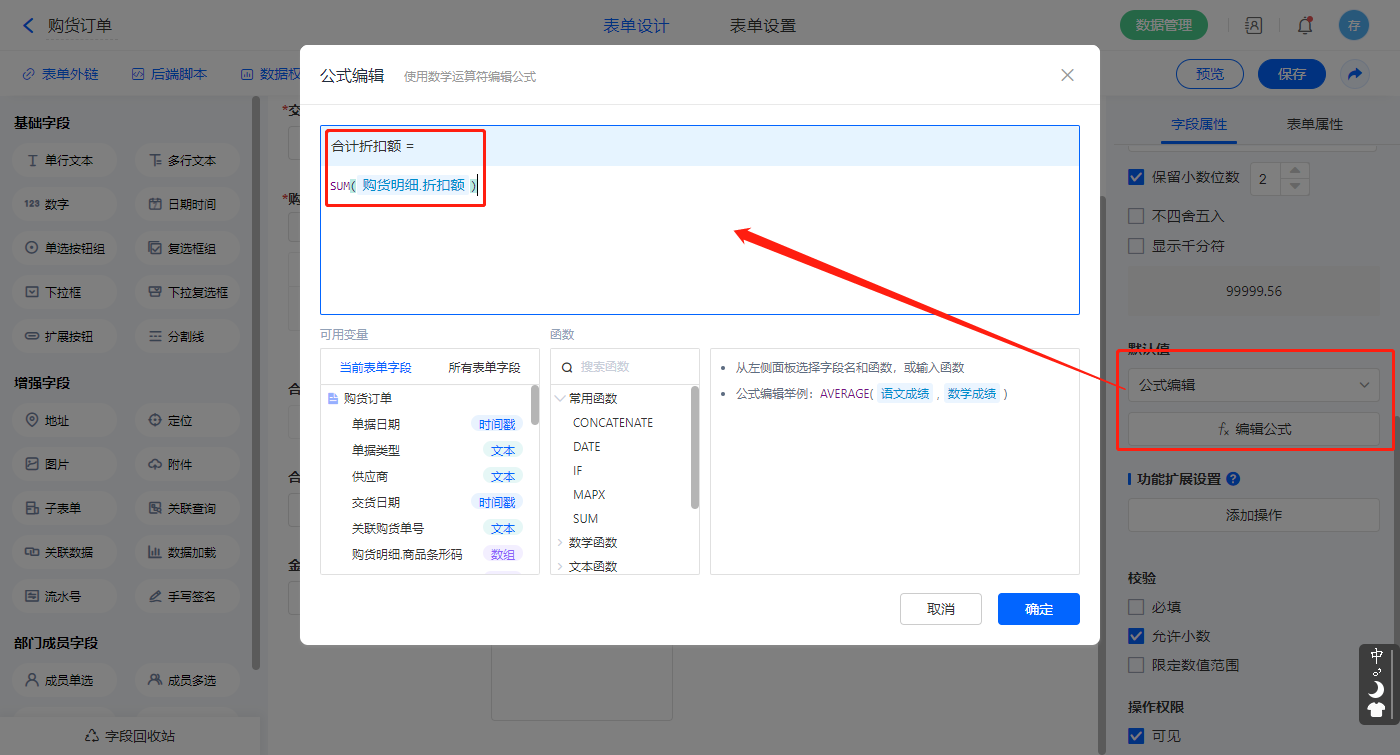
选中【合计金额】字段,默认值选择公式编辑,如图设置公式;
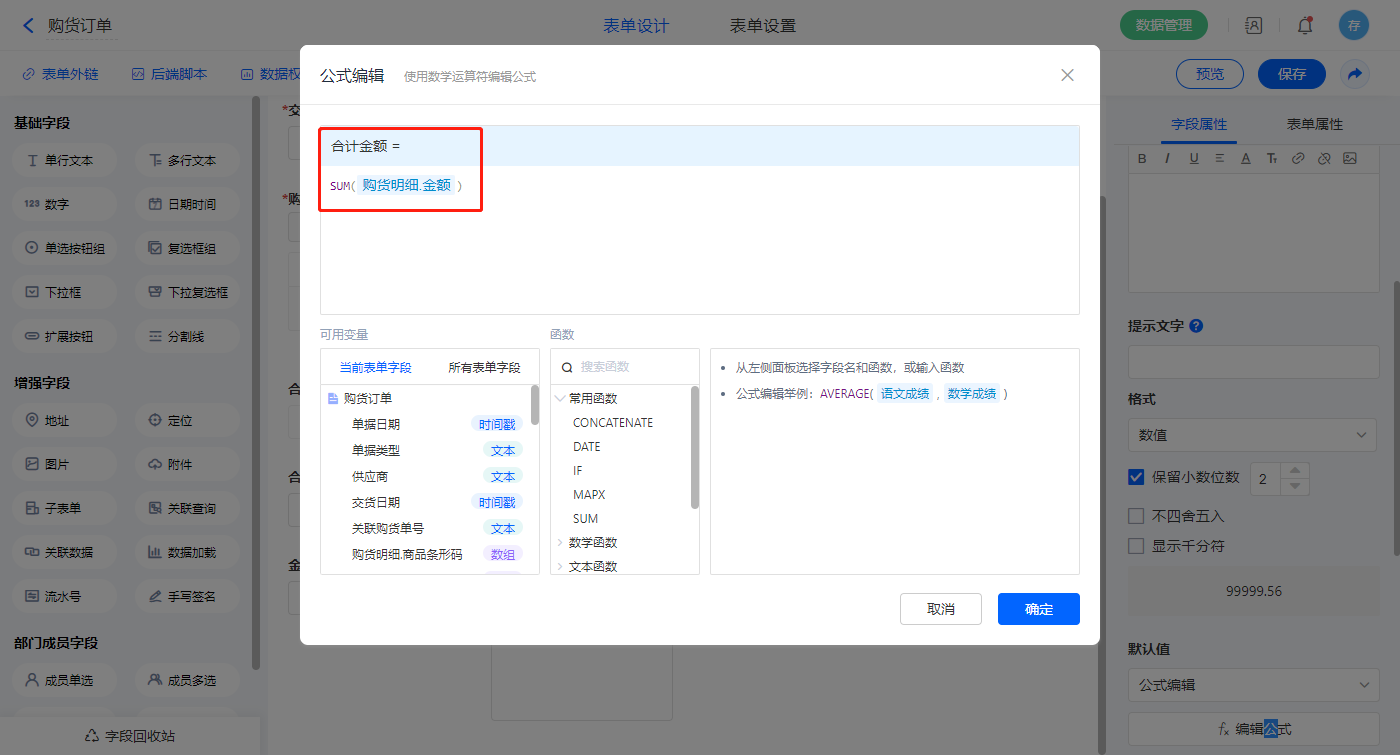
选中【合计价税合计】字段,默认值选择公式编辑,如图设置公式;
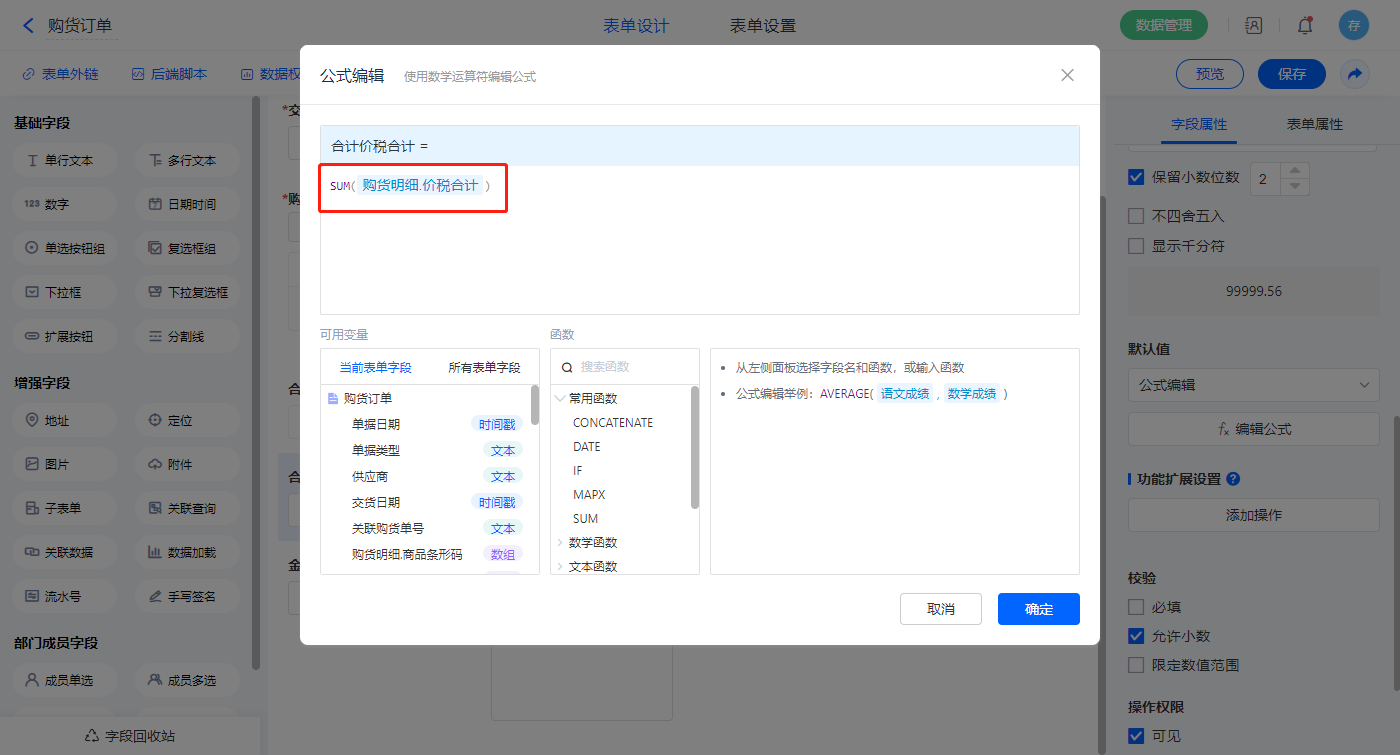
选中【优惠金额】字段,默认值选择公式编辑,如图设置公式;
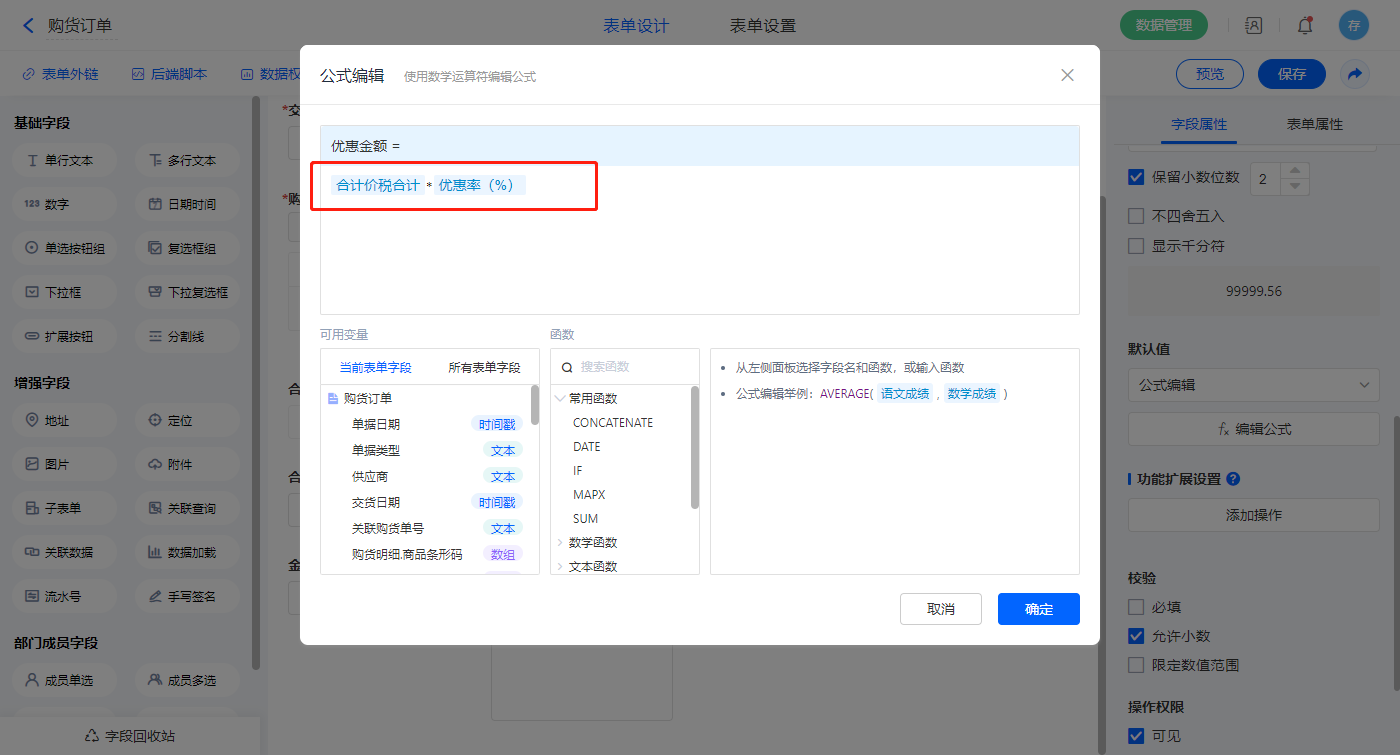
选中【金额大写】字段,默认值选择公式编辑,设置公式:“IF(LEFT(TEXT(优惠后金额),1)=="-","负","")+TEXT(INT(ABS(优惠后金额)),"[Num2]元")+TEXT(IF(SEARCH(".",TEXT(优惠后金额))!=0,MID(TEXT(优惠后金额),SEARCH(".",TEXT(优惠后金额))+1,1),""),"[Num2]角")+TEXT(IF(SEARCH(".",TEXT(优惠后金额))!=0,MID(TEXT(优惠后金额),SEARCH(".",TEXT(优惠后金额))+2,1),""),"[Num2]分")+"整"”;
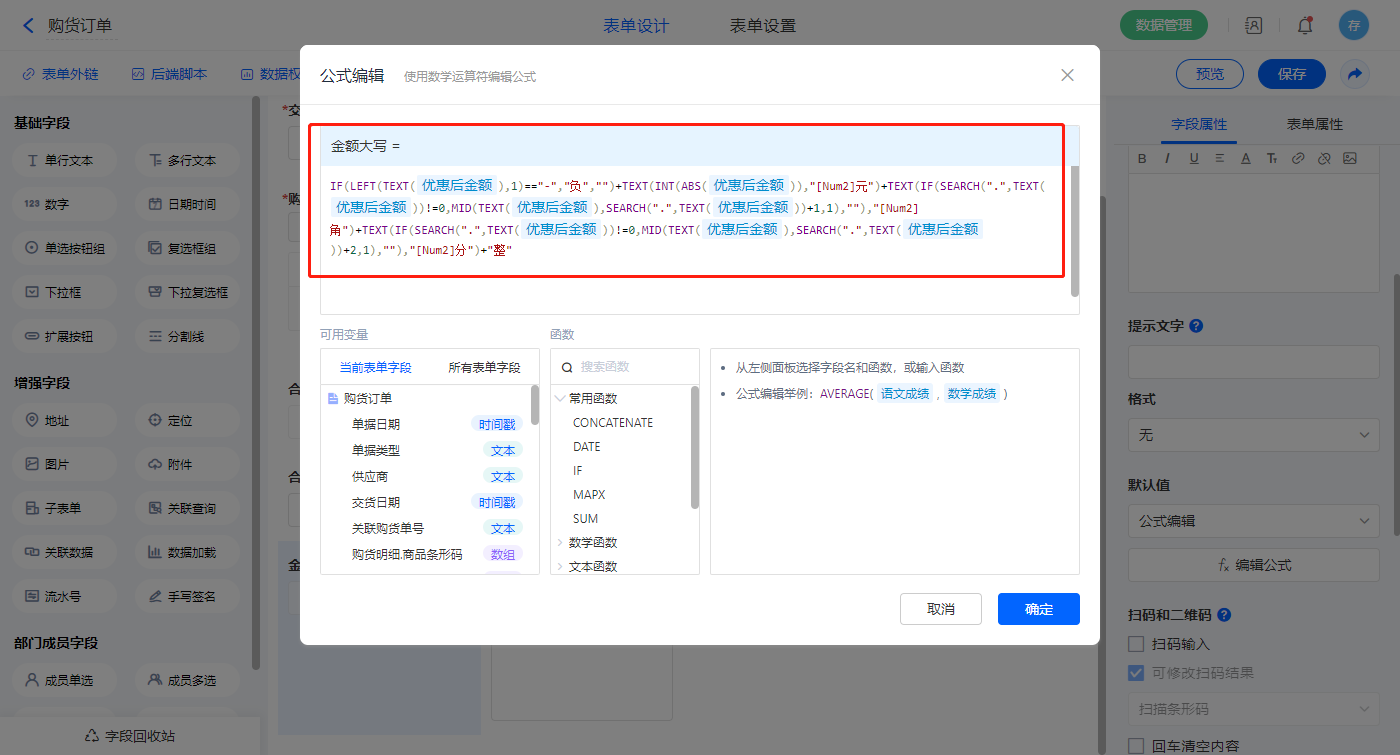
3)选中【订单打印】字段,模式选择页面打印,设置对应打印模板;
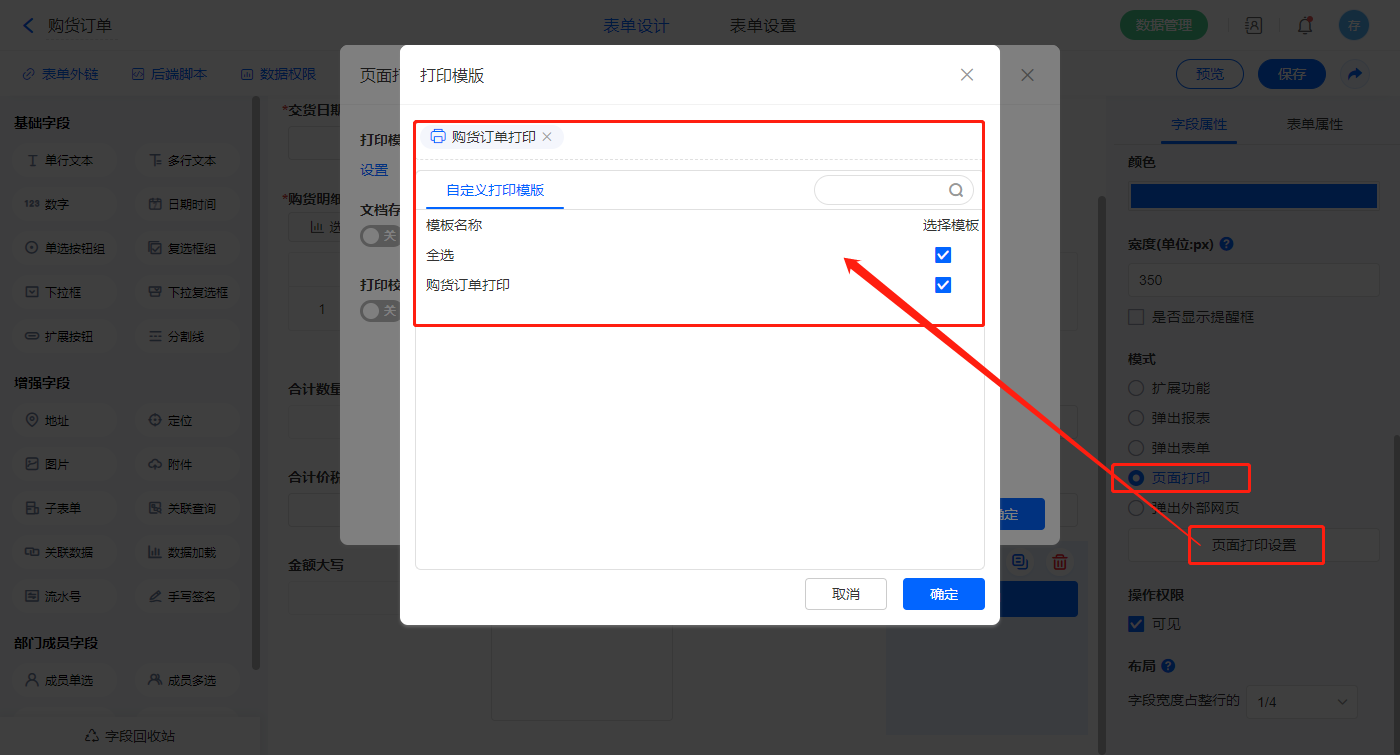
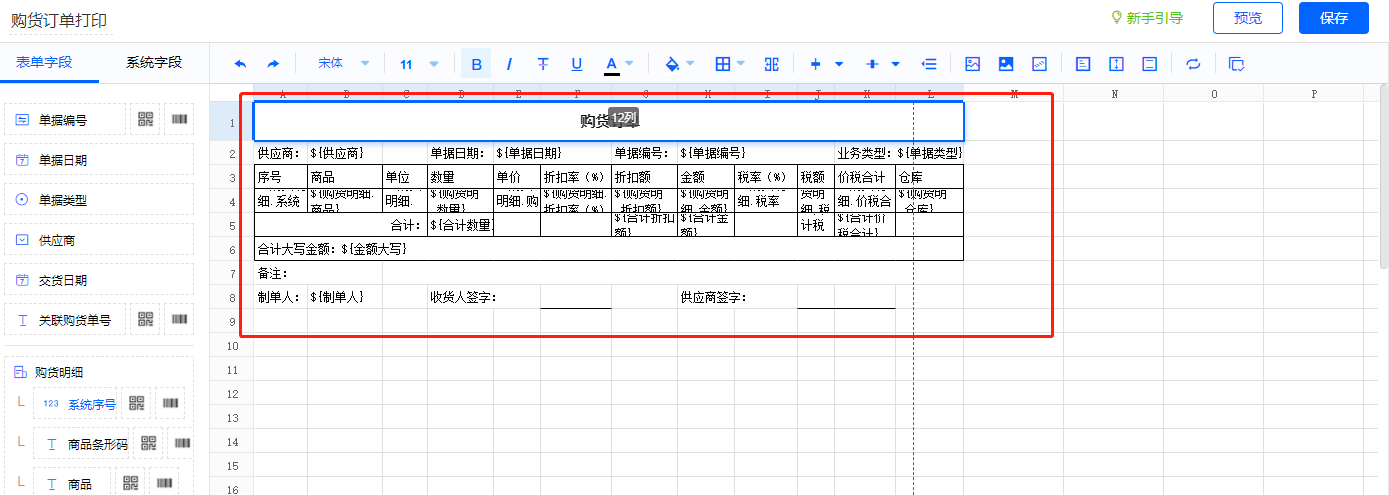
4)表单提交数据新增两条数据助手;
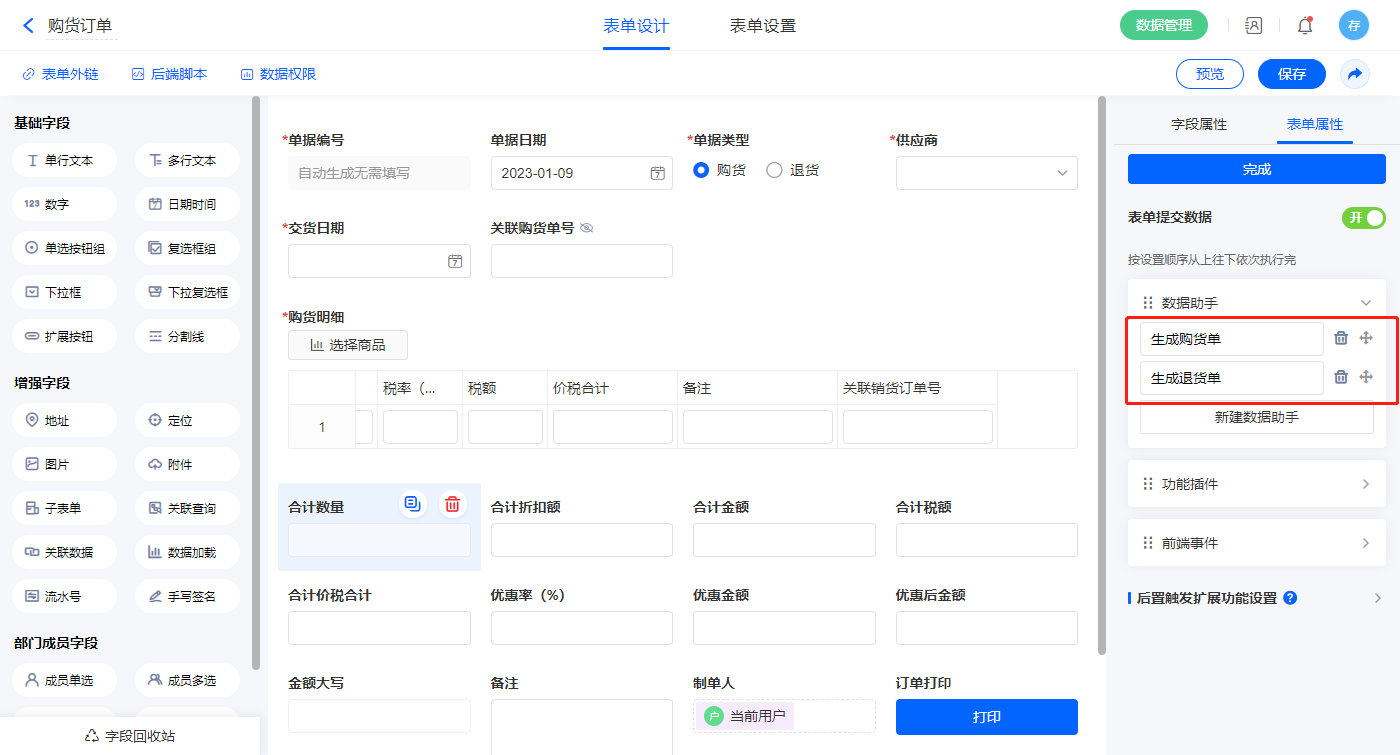
生成购货单的数据助手,新增新增数据的执行动作,选择目标表单【购货单】,选择对应字段;
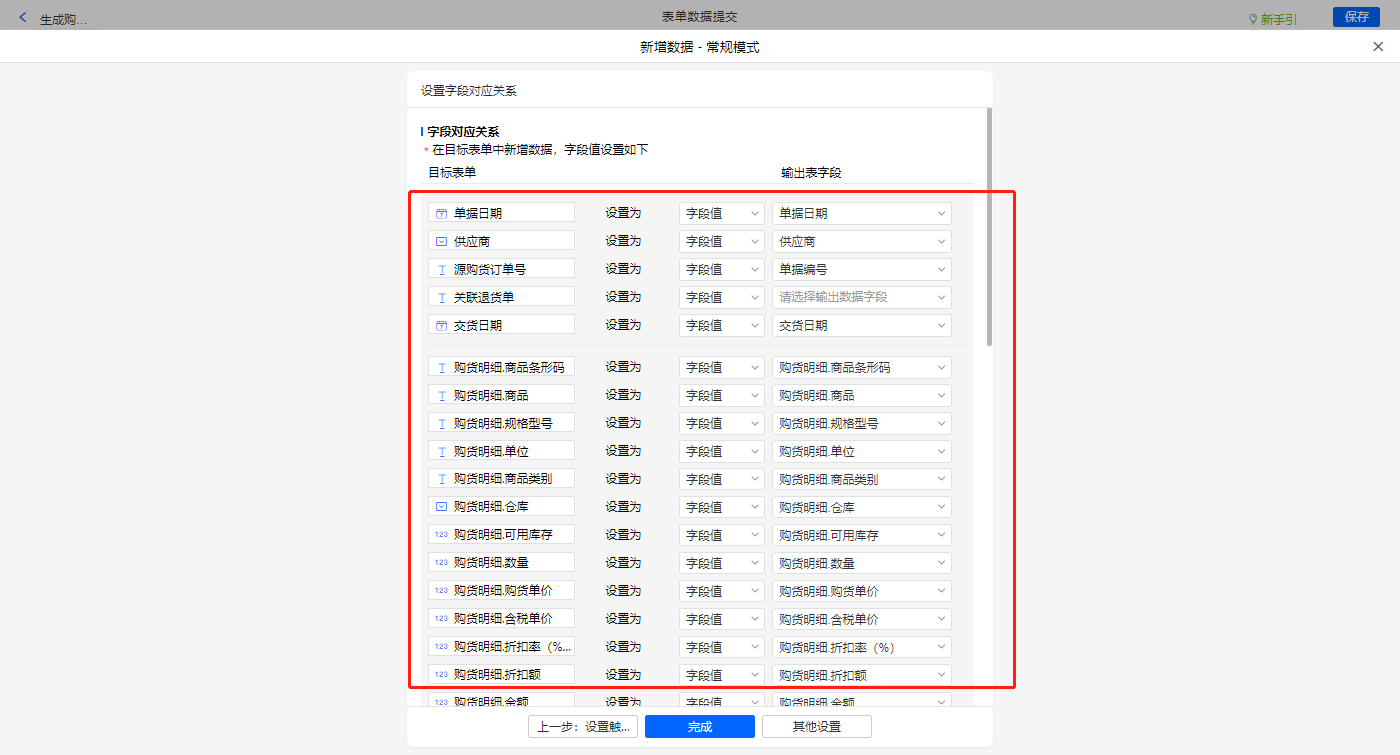
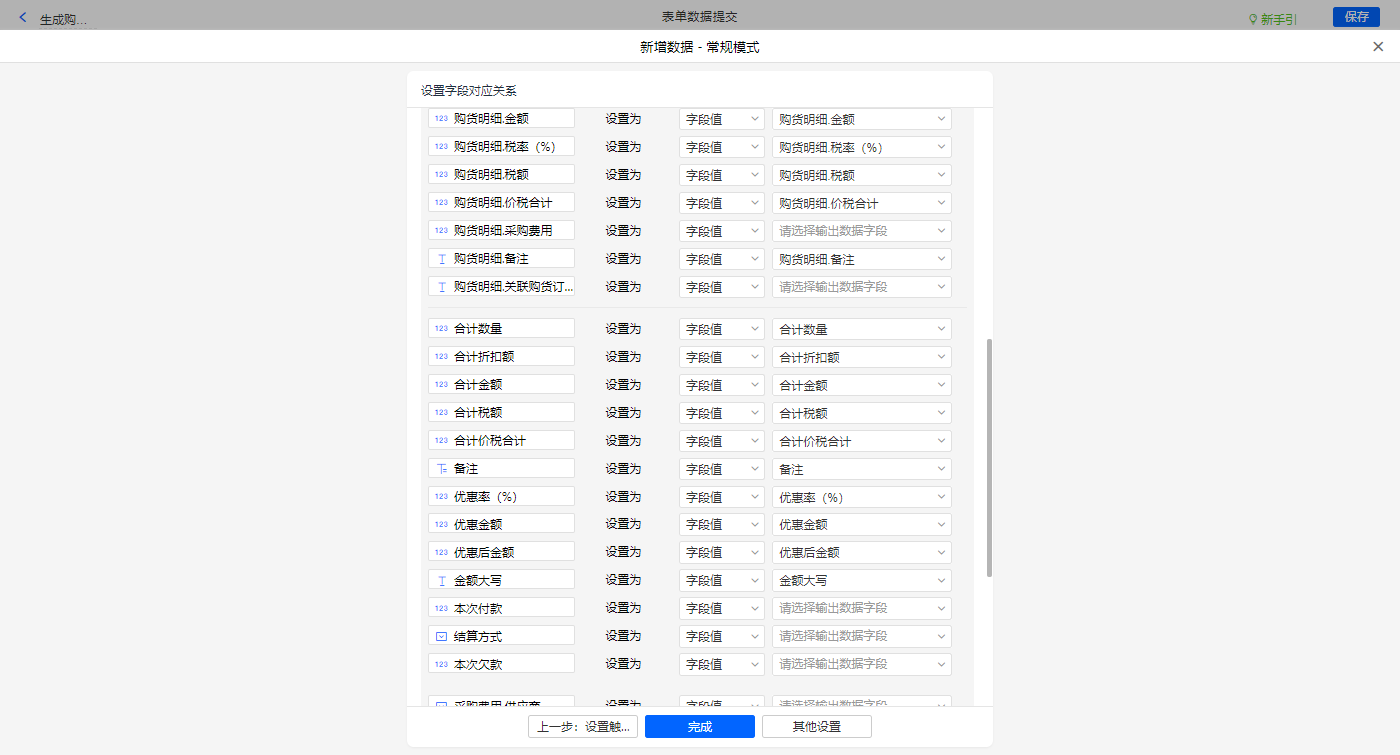
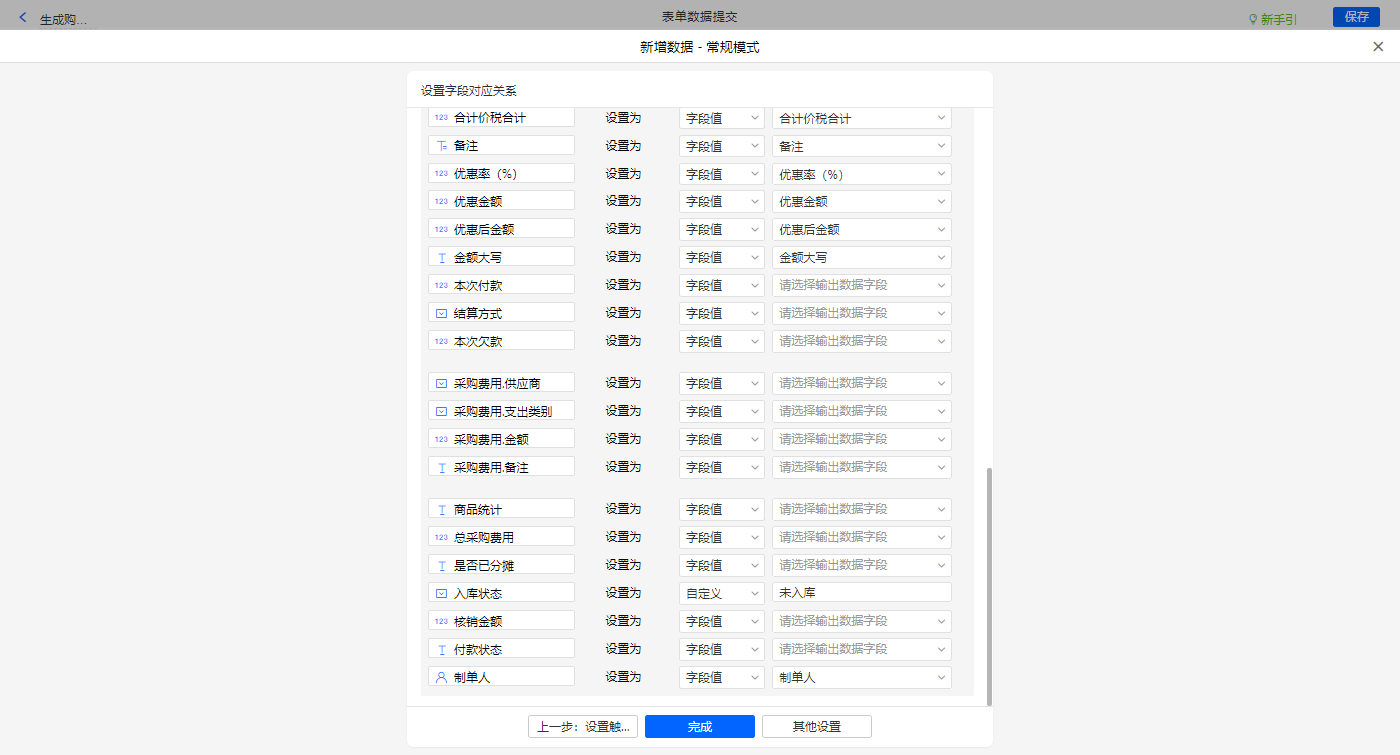
其他设置触发条件为【单据类型】字段等于购货,并设置发起新流程,设置好点击【完成】并保存该数据助手;
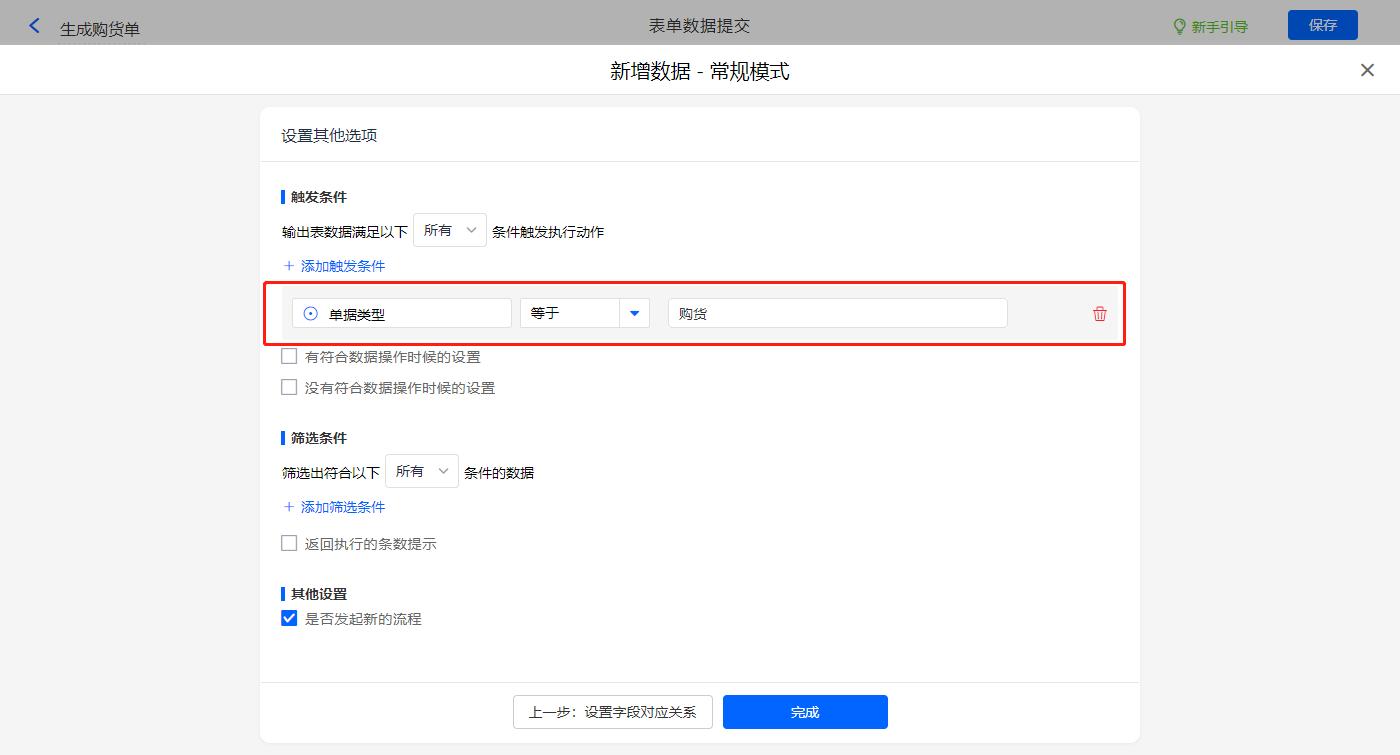
生成购货单的数据助手,再新增修改数据的执行动作,选择修改【购货单】表单,选择对应过滤条件,以及需要修改的字段;
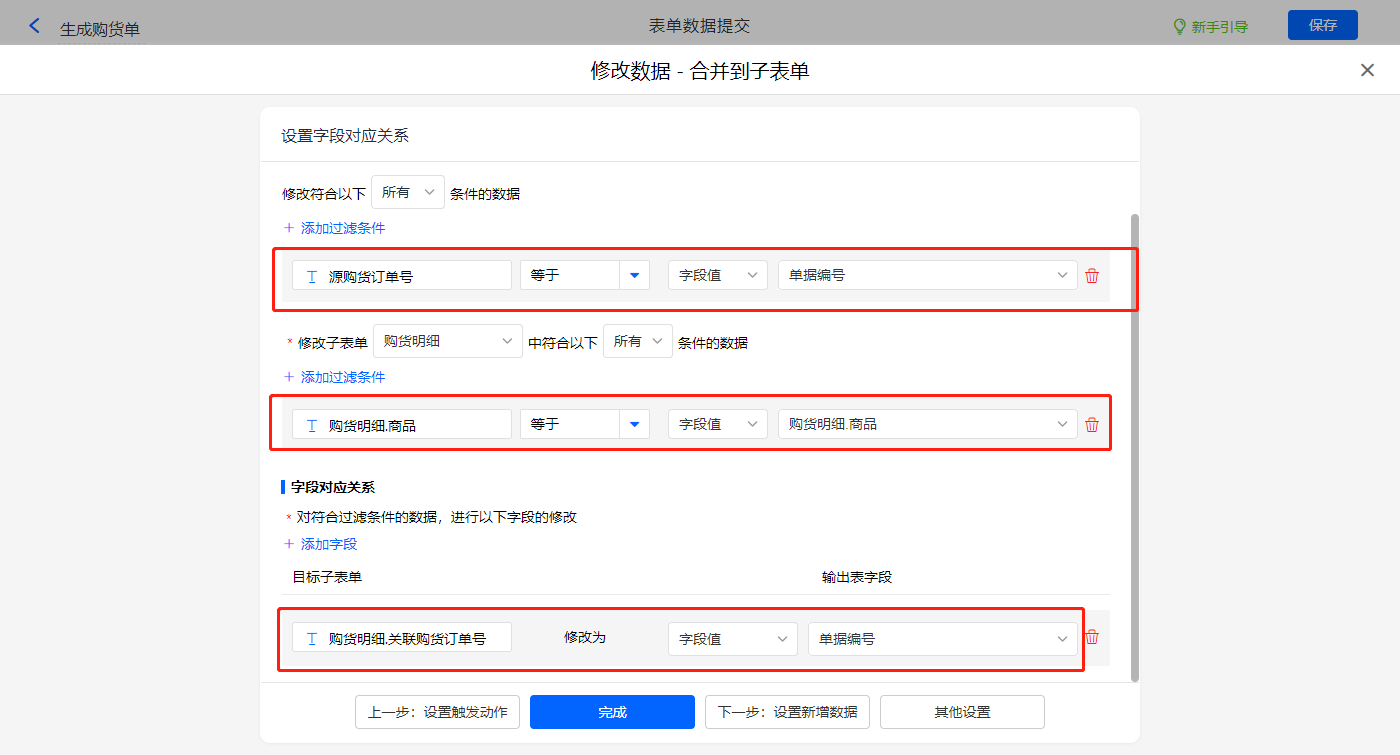
其他设置触发条件为【单据类型】字段等于购货,设置好点击【完成】并保存该数据助手;
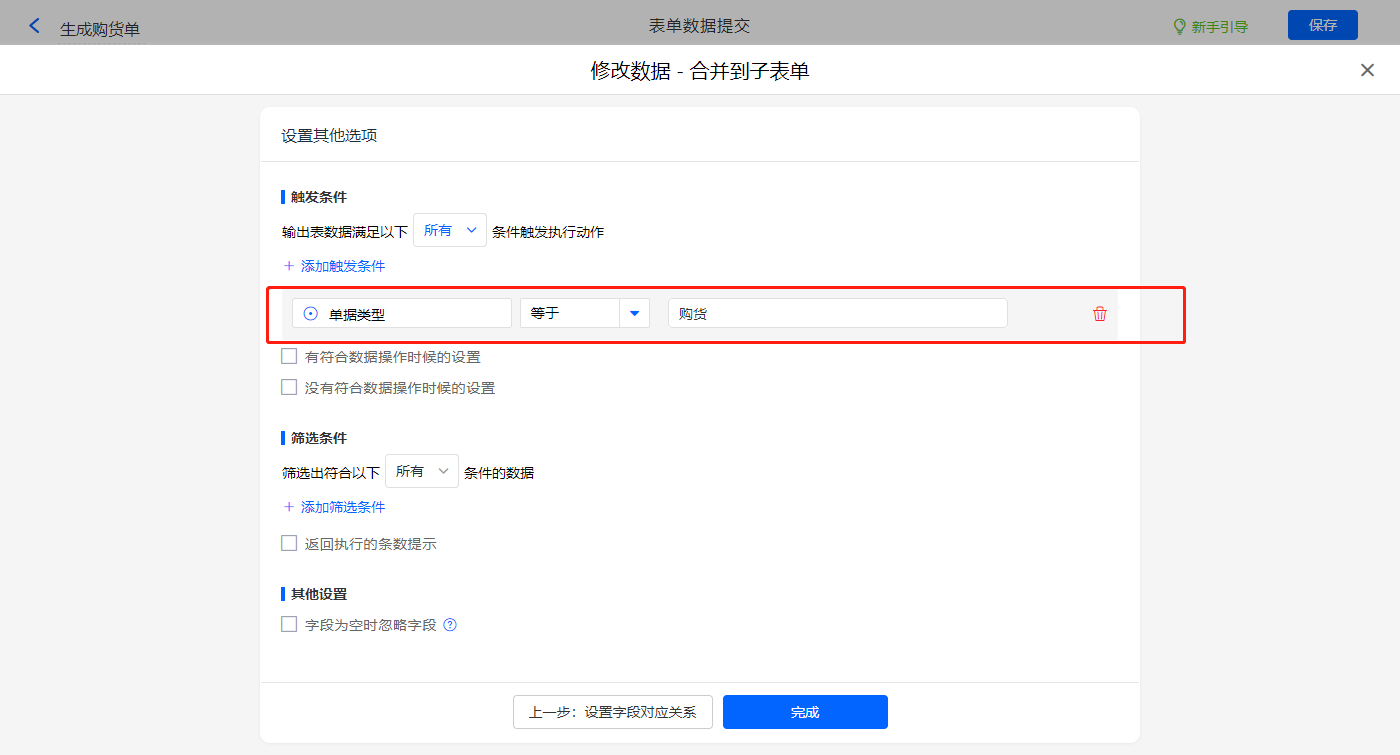
生成退货单的数据助手,新增新增数据的执行动作,选择目标表单【购货退货单】,选择对应字段;
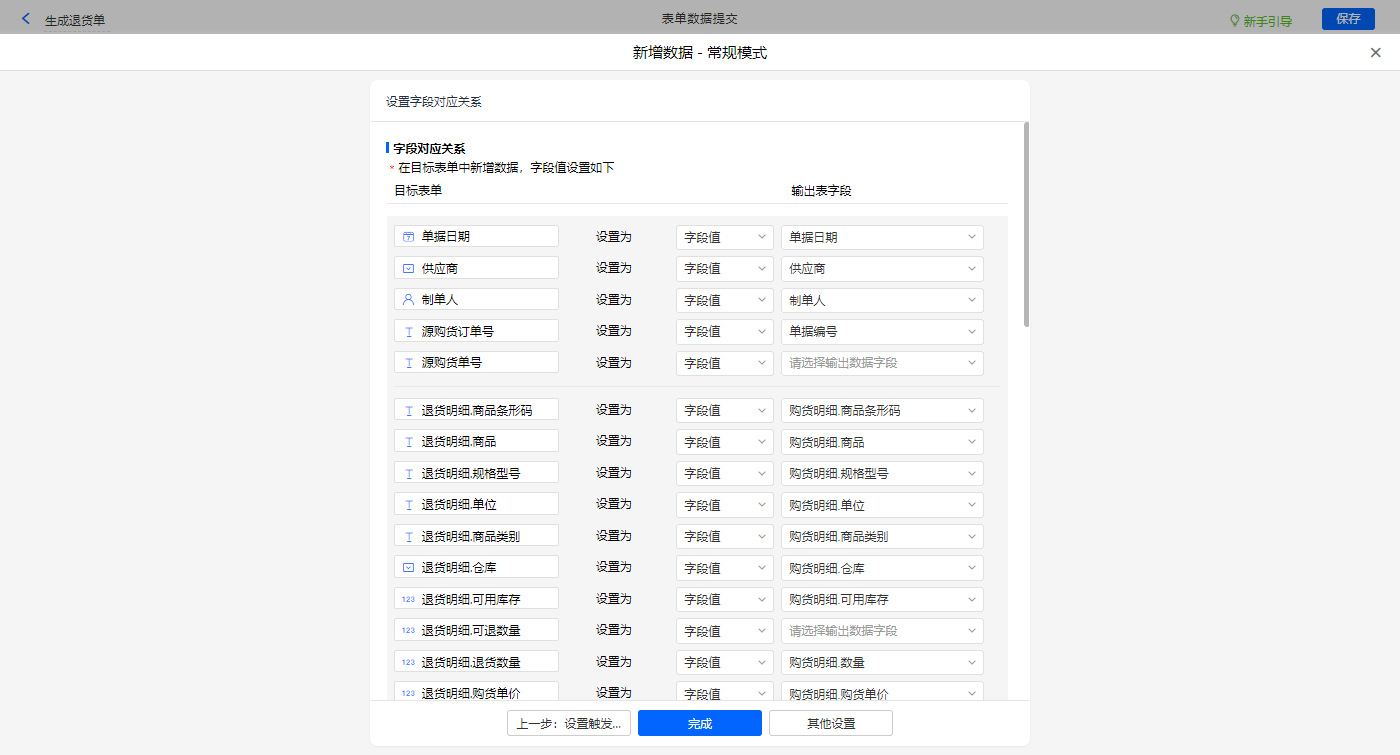
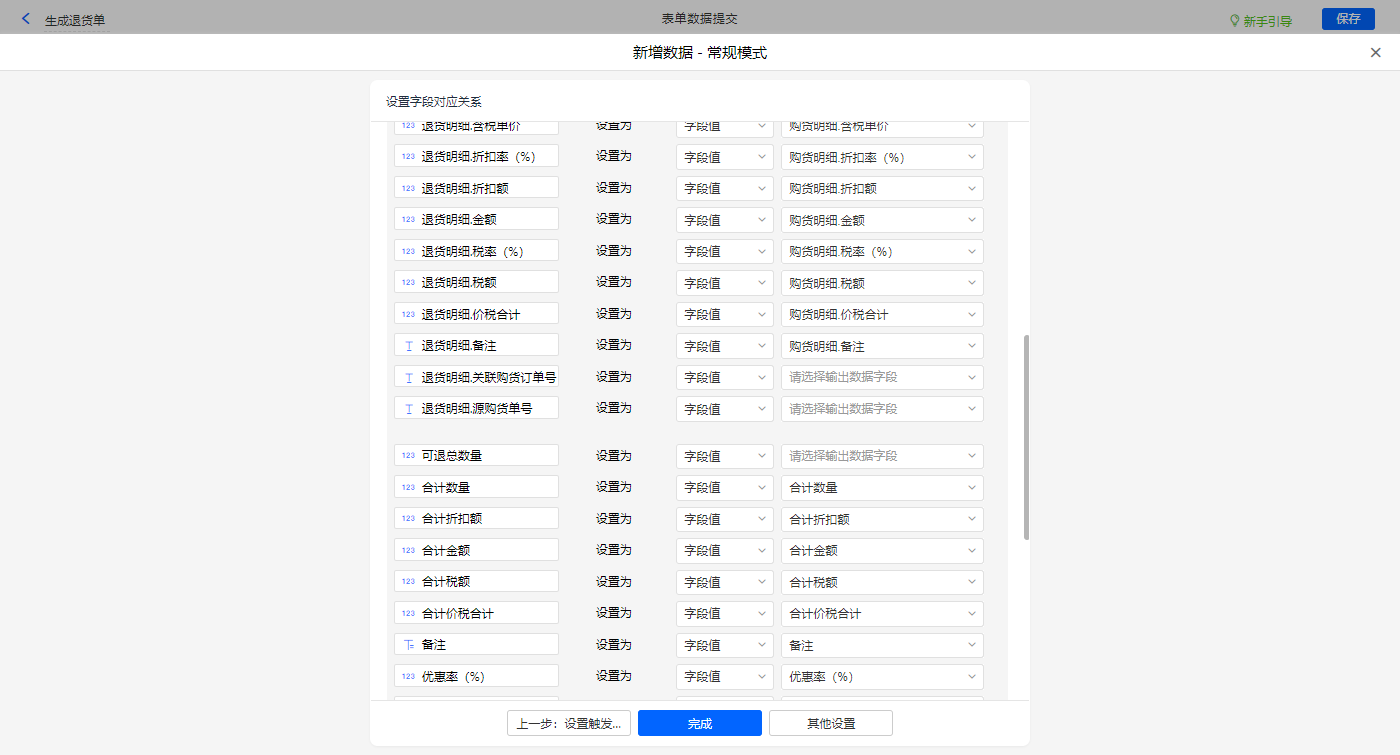
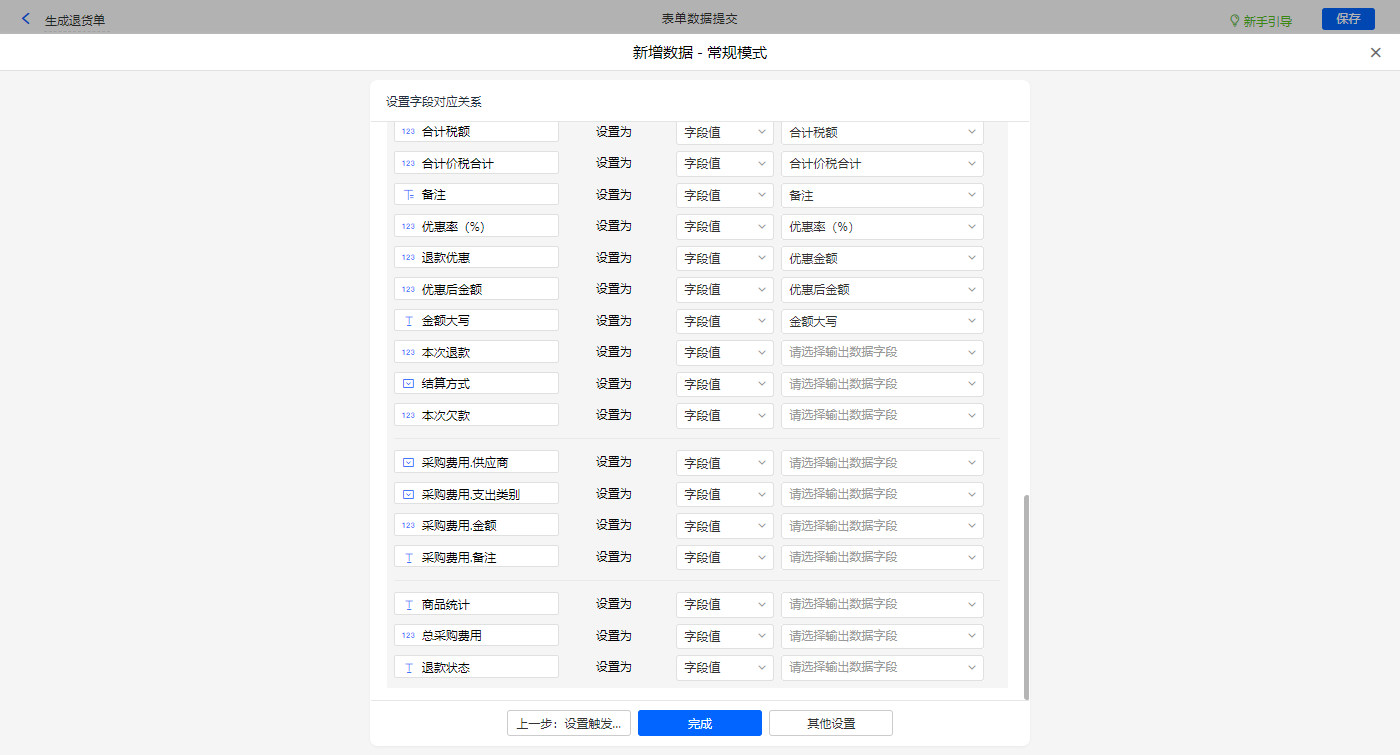
其他设置触发条件为【单据类型】字段等于退货,并设置发起新流程,设置好点击【完成】并保存该数据助手;
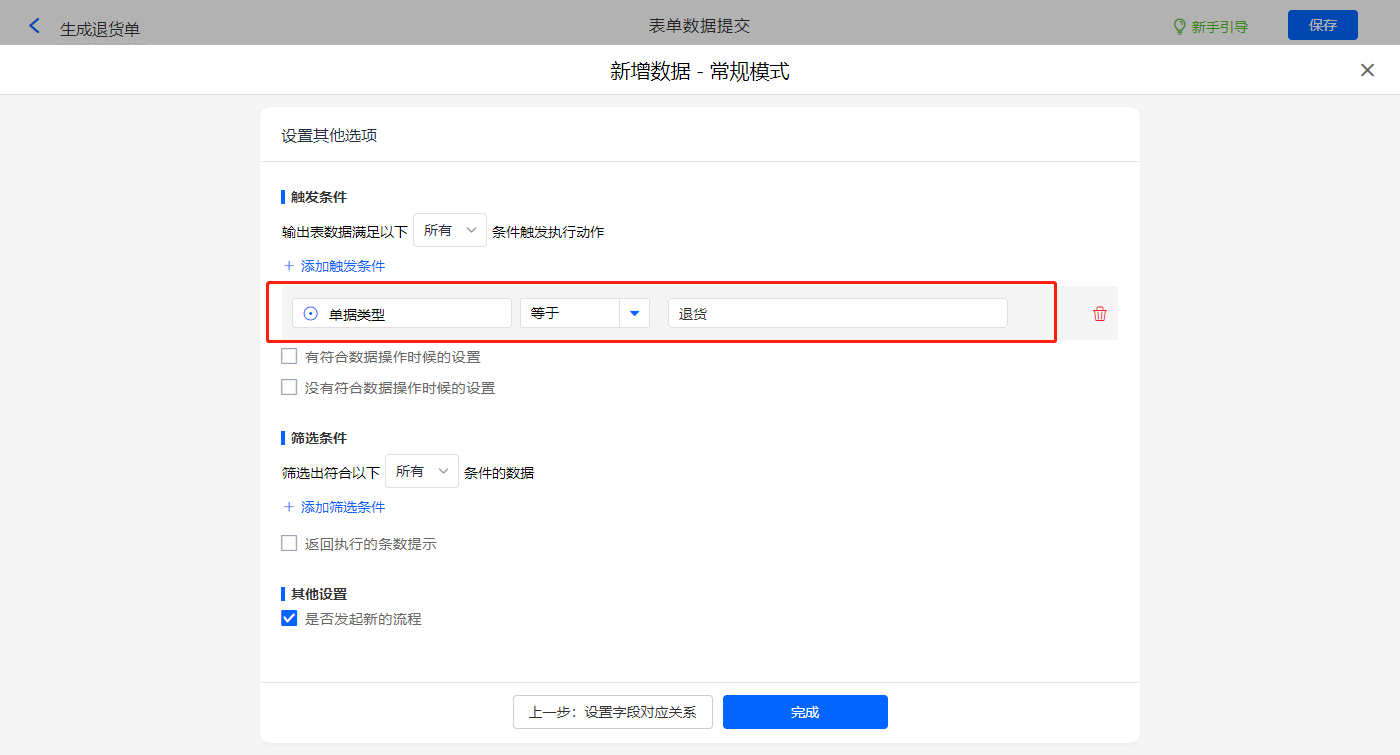
生成退货单的数据助手,再新增修改数据的执行动作,选择修改【购货退货单】表单,选择对应过滤条件,以及需要修改的字段;
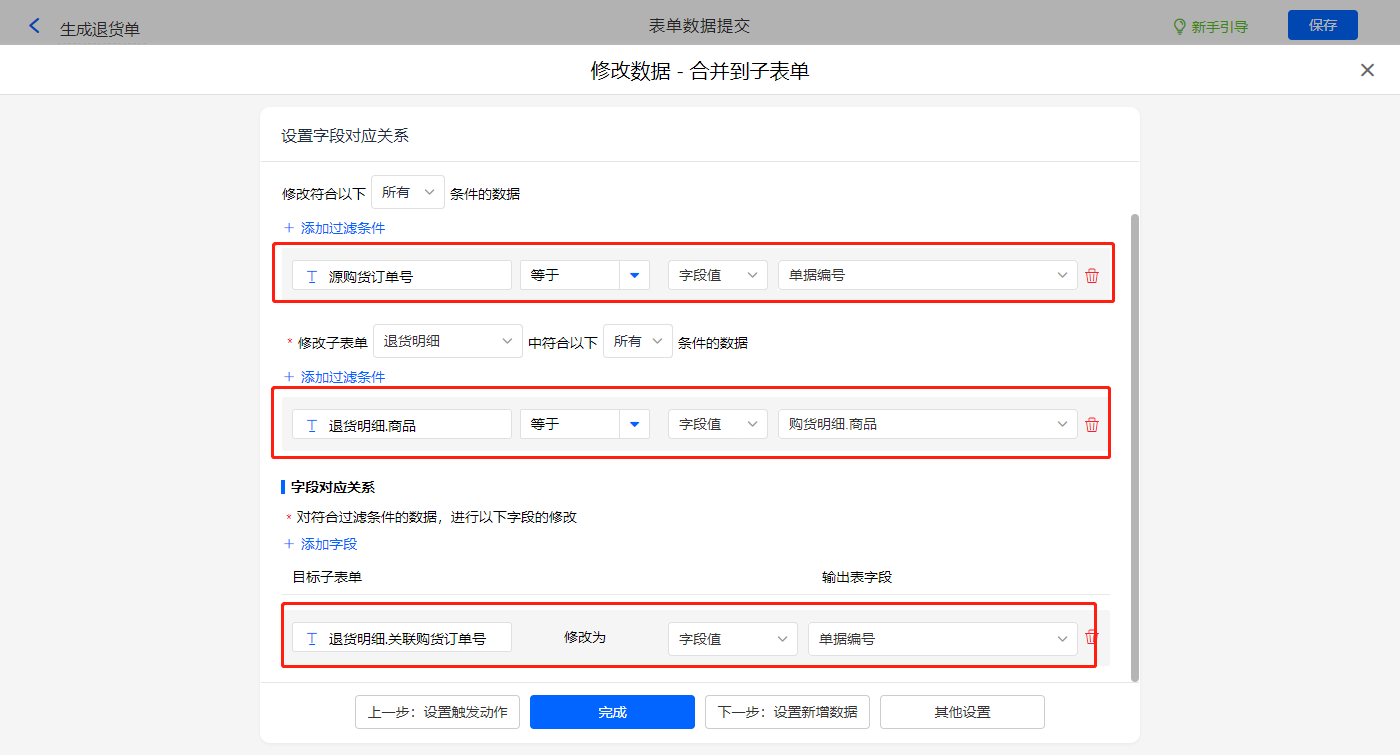
其他设置触发条件为【单据类型】字段等于退货,设置好点击【完成】并保存该数据助手;
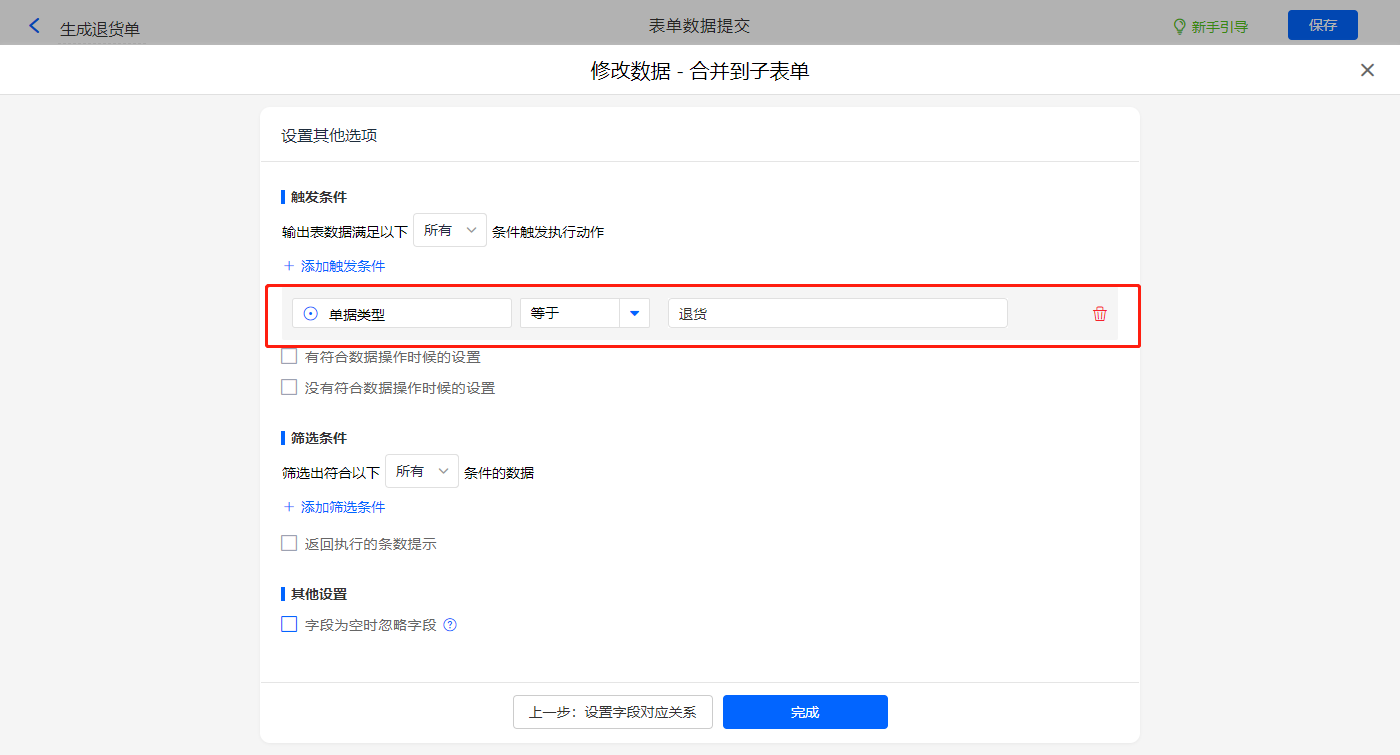
2.3、表单【购货单】字段及表单属性设置
1)【购货明细.可用库存】、【购货明细.购货单价】、【购货明细.含税单价】、【购货明细.折扣额】、【购货明细.金额】、【购货明细.税率(%)】、【购货明细.税额】、【购货明细.价税合计】、【购货明细.价税合计】、【合计数量】、【合计折扣额】、【合计金额】、【合计税额】、【合计价税合计】、【优惠金额】、【优惠后金额】、【金额大写】以上字段如2.2设置公式;选择【购货明细.采购费用】字段,设置默认值为公式编辑,设置公式:“IF(是否已分摊=="是",(ROUND(总采购费用/商品统计,2)),"")”;
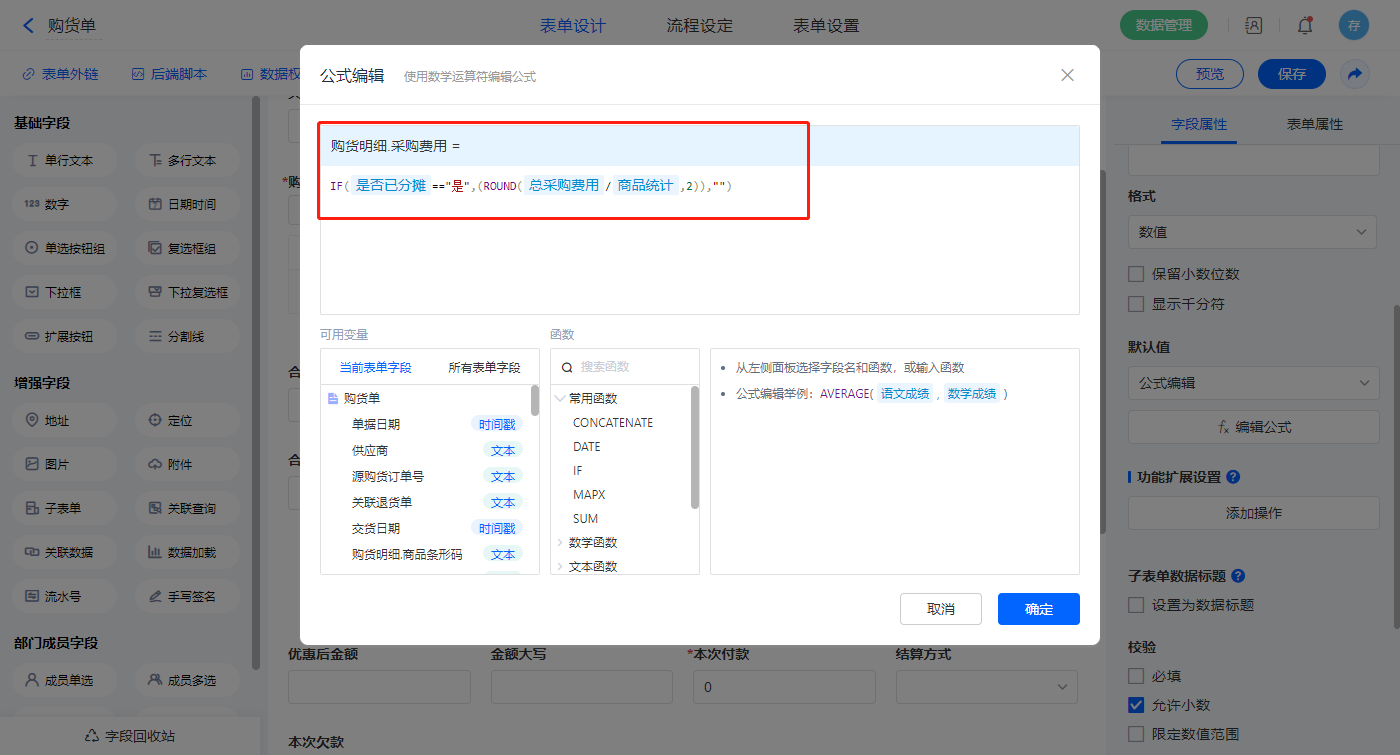
选择【本次欠款】字段,设置默认值为公式编辑,如图设置公式;
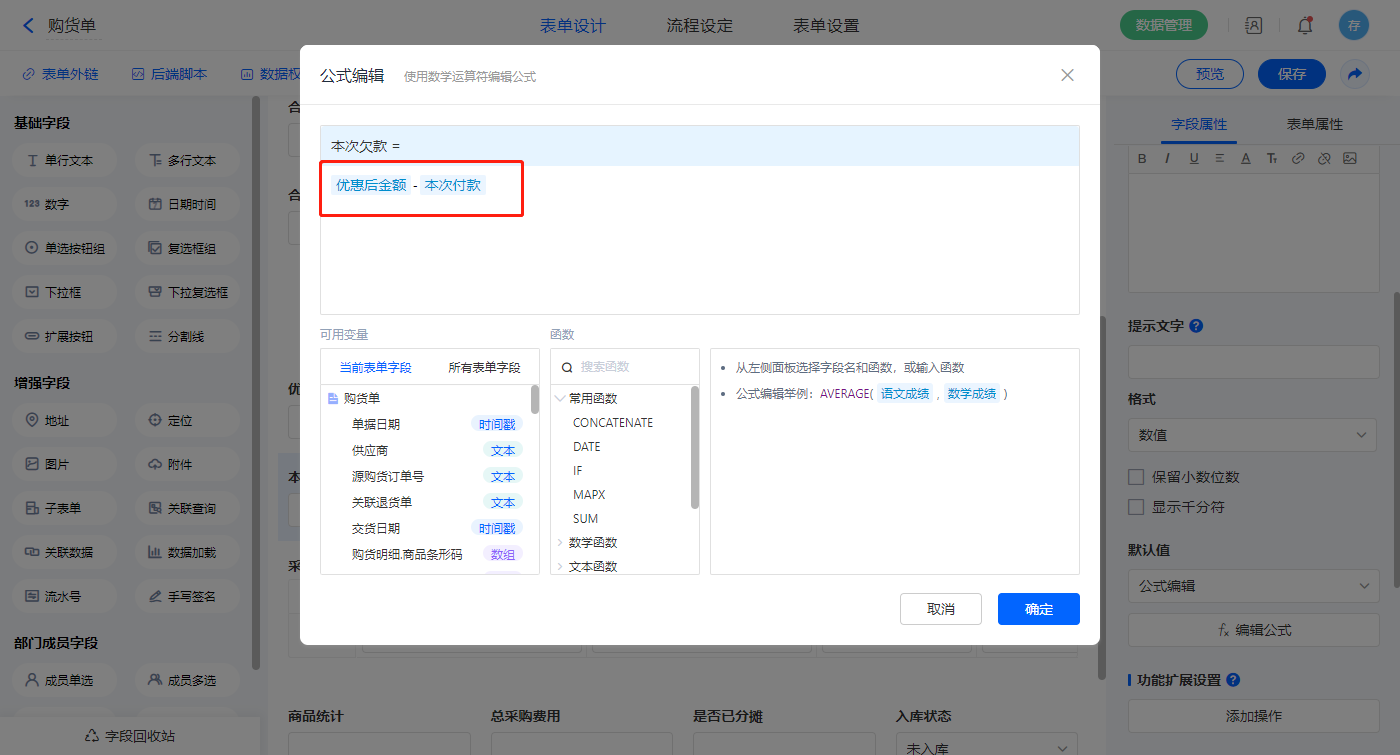
选择【商品统计】字段,设置默认值为公式编辑,如图设置公式;
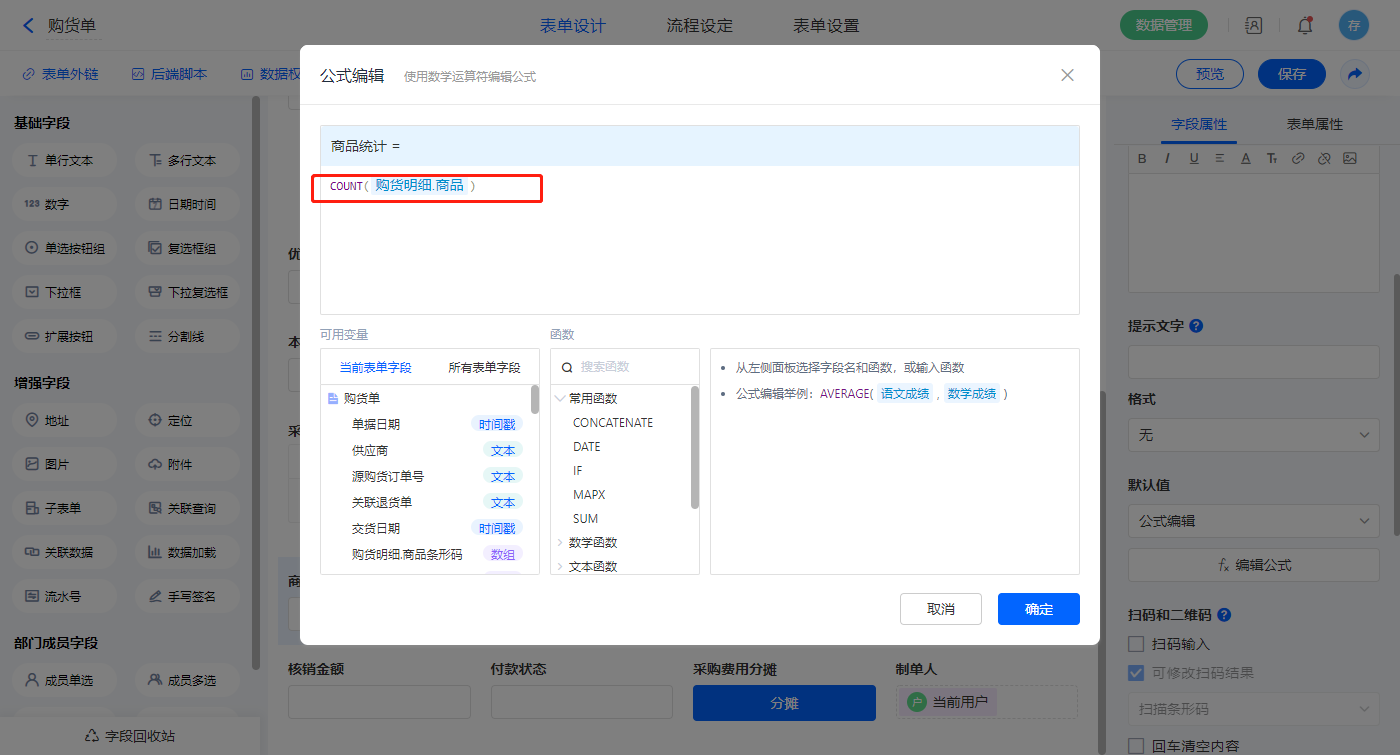
选择【总采购费用】字段,设置默认值为公式编辑,如图设置公式;
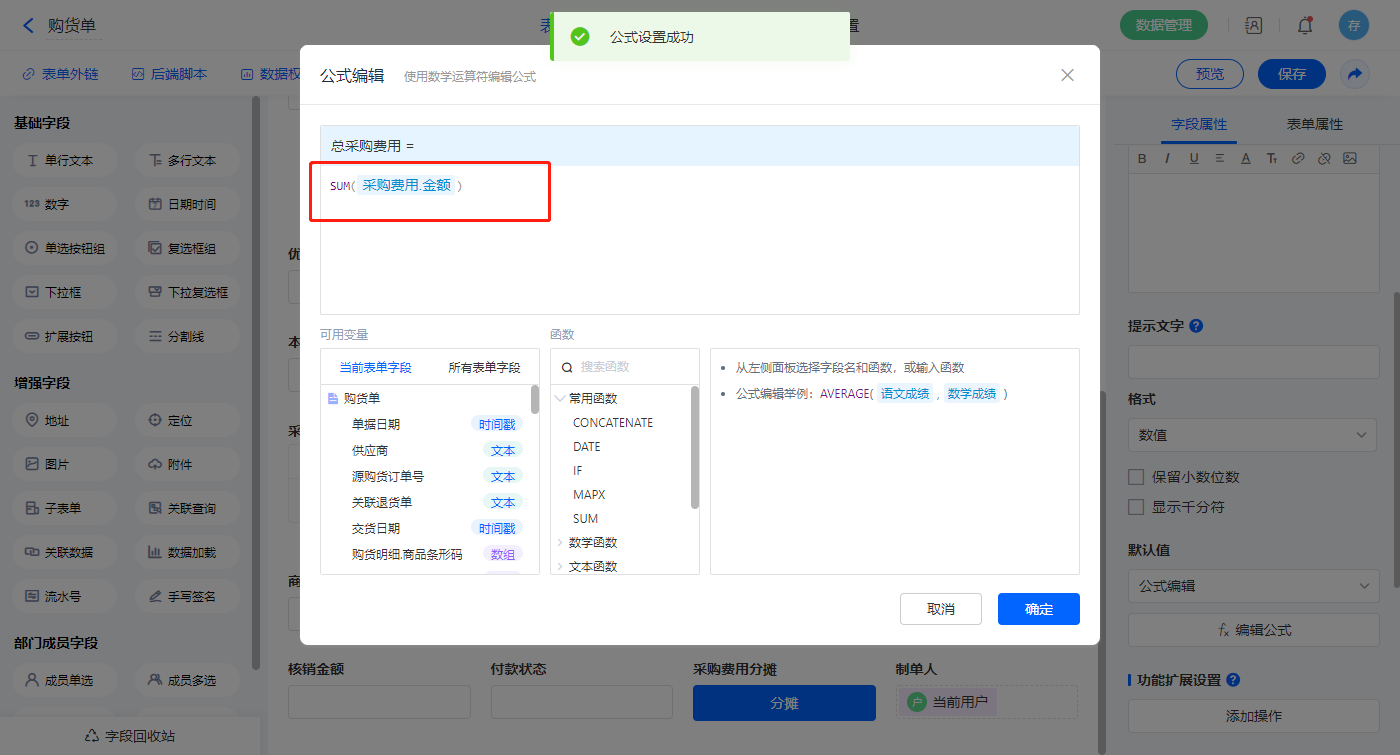
选择【付款状态】字段,设置默认值为公式编辑,设置公式:“IFS(本次付款合计价税合计,"全部付款",本次付款0,"未付款",(AND(合计价税合计>本次付款,本次付款!=0)),"部分付款")”;
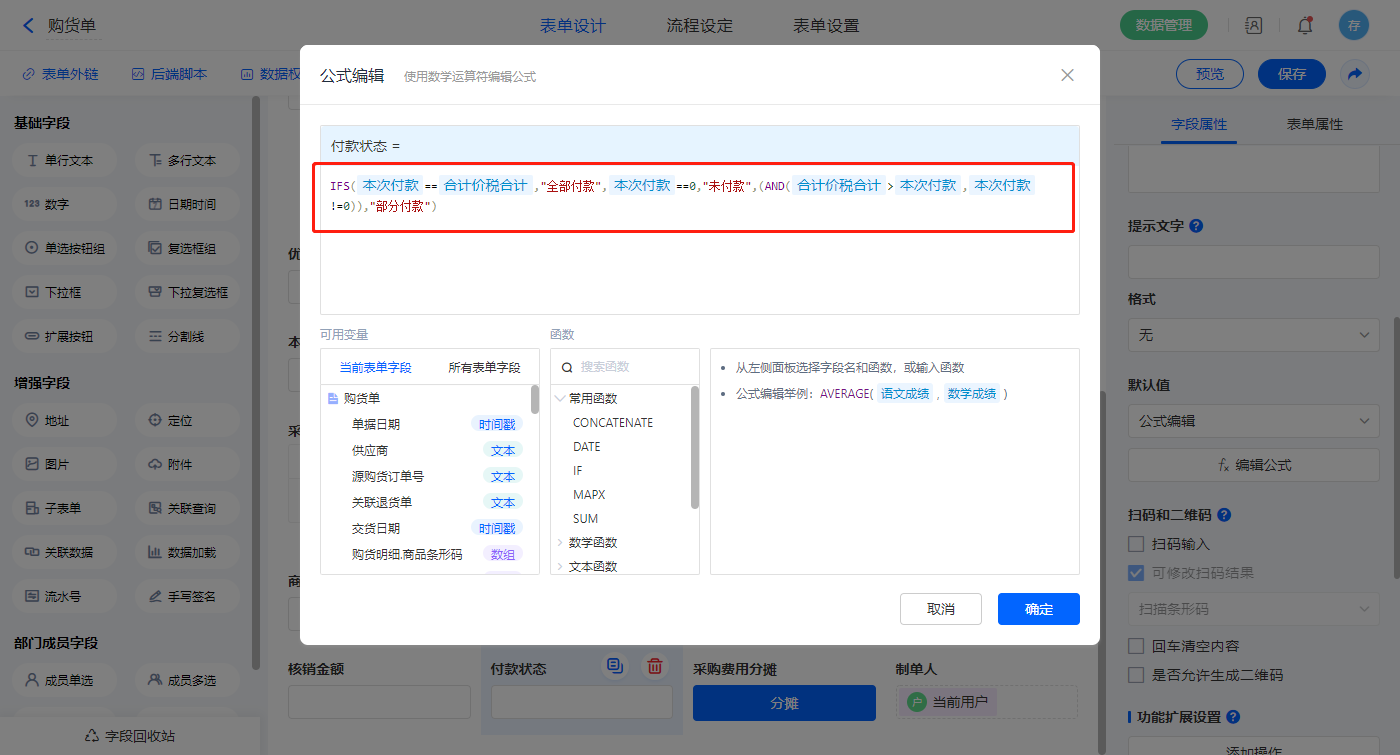
2)选择【入库状态】字段,输入下拉框选择,并设置默认值为未入库;多条;
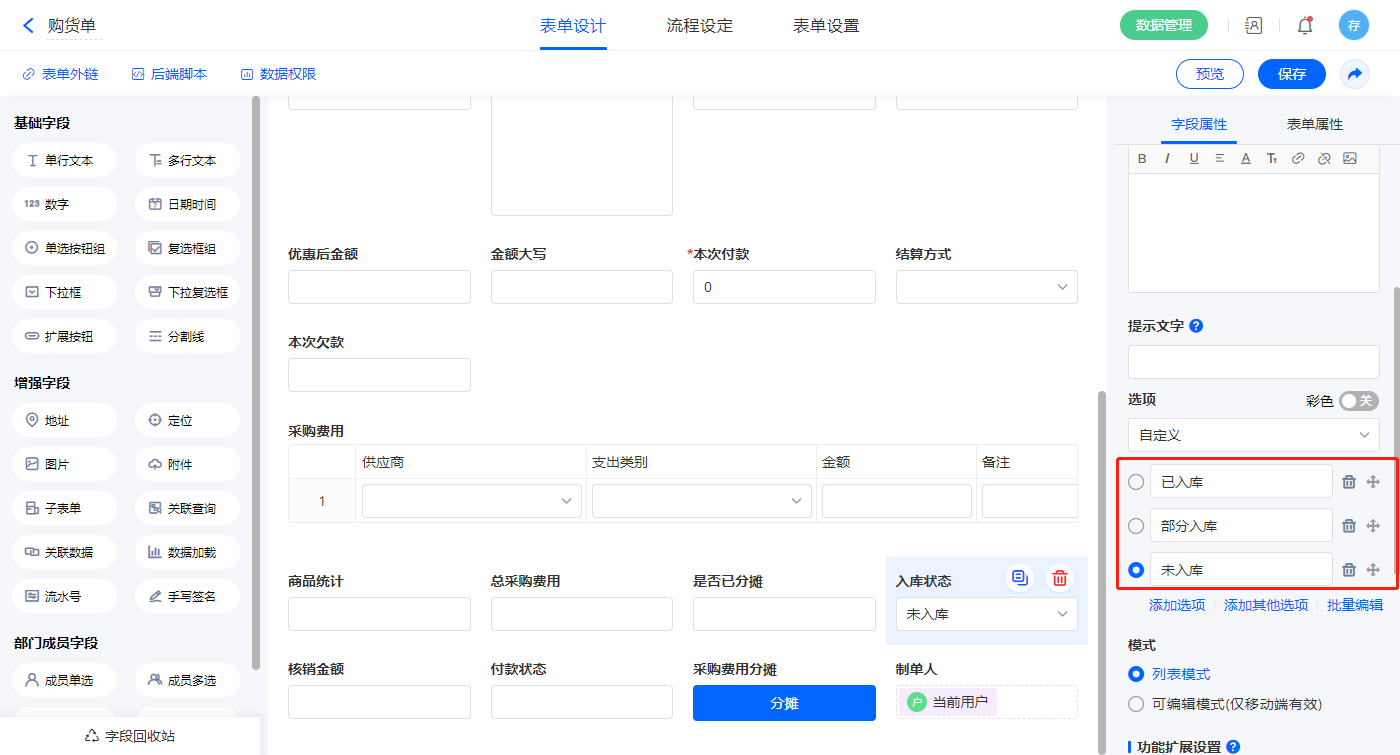
3)选择【采购费用分摊】字段,模式选择扩展功能,设置【校验 - 当前表数据】的功能插件,配置好校验条件等配置;
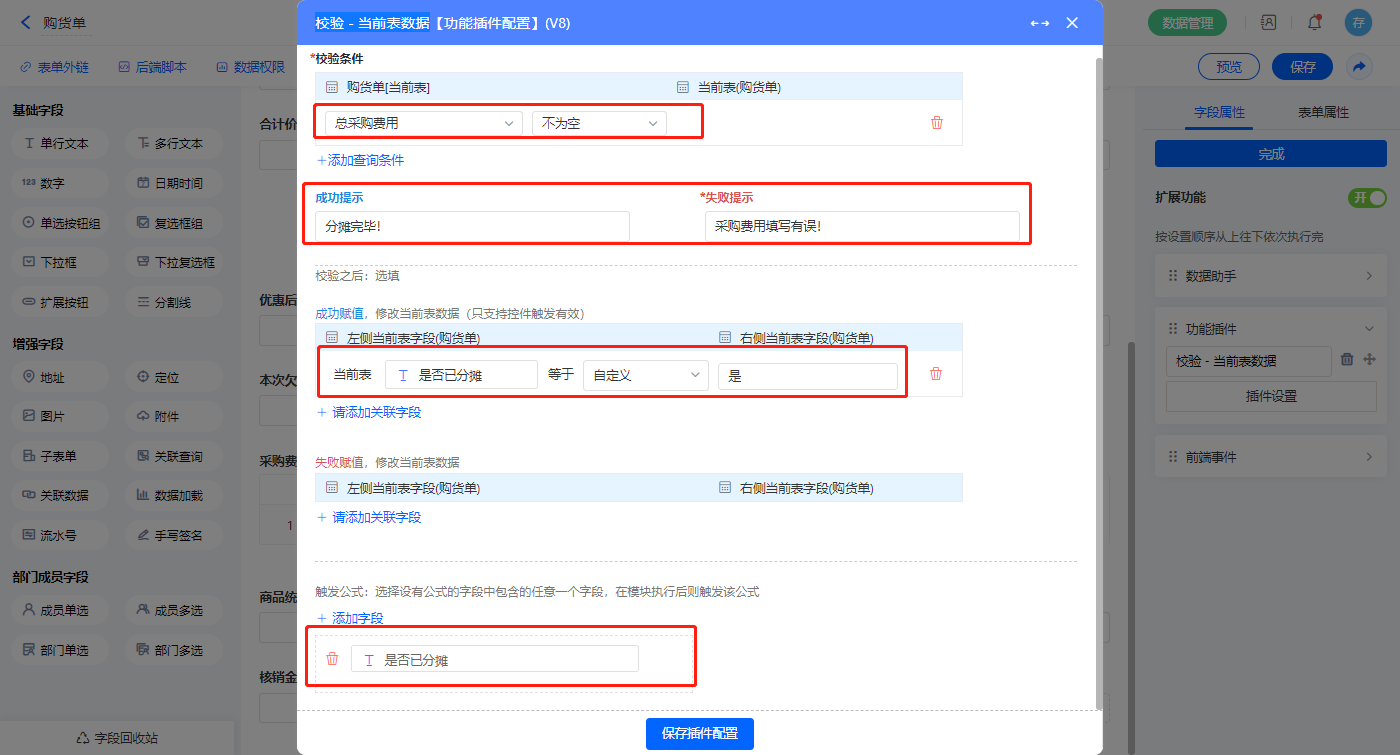
4)该表单是流程表单,设置流程节点审核,该节点属性的节点权限提交设置两条数据助手,分别名称为新增费用清单、新增采购开票-入库-付款及修改订货单数据;
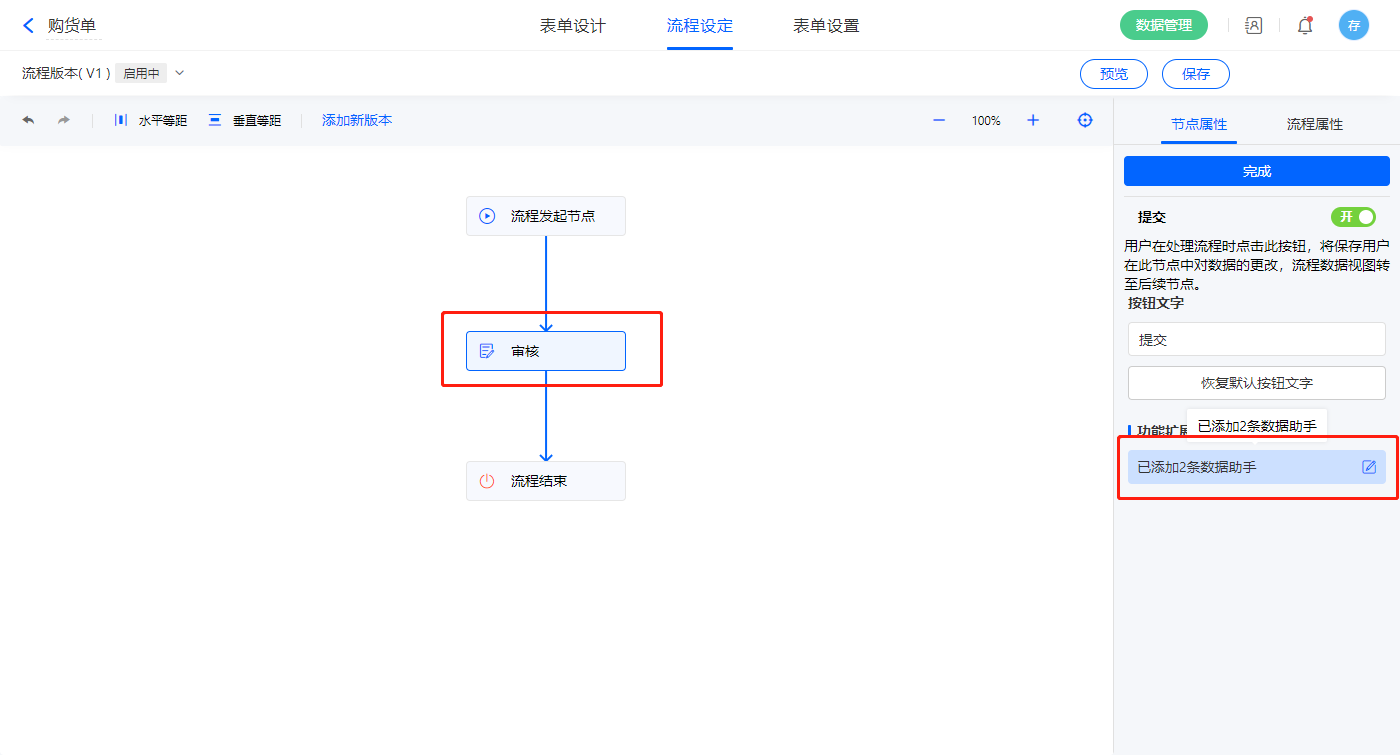
新增费用清单的数据助手,新增新增数据的执行动作,选择目标表单【费用清单】,选择对应字段;
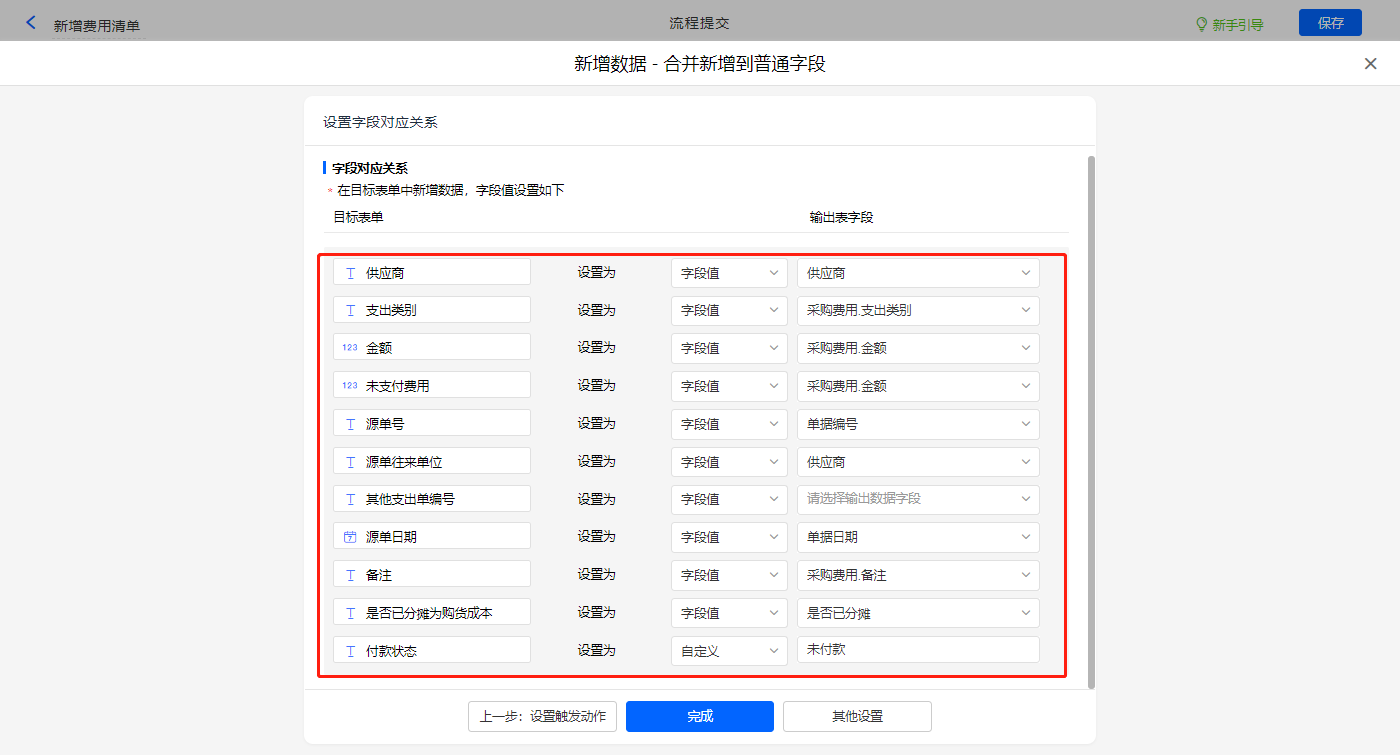
其他设置触发条件为【总采购费用】不为空,设置好点击【完成】并保存该数据助手;
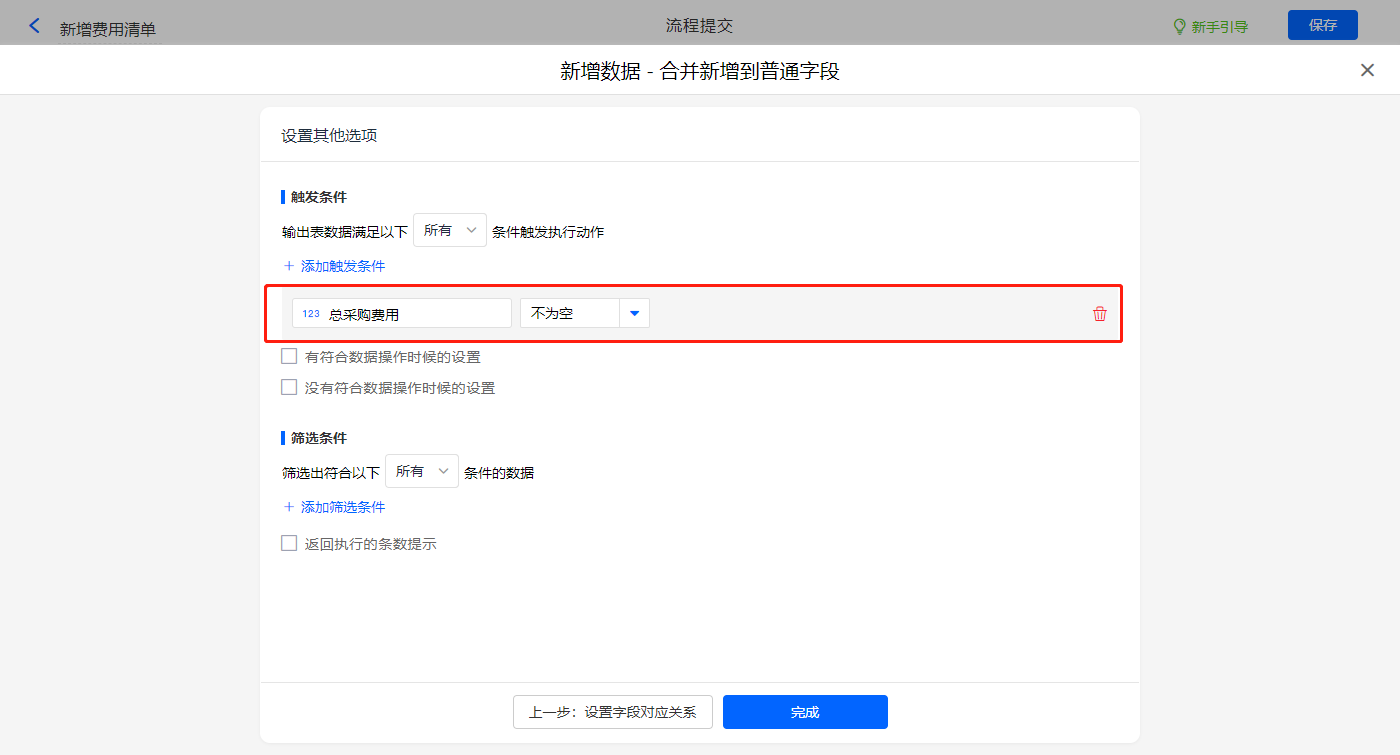
新增采购开票-入库-付款及修改订货单数据的数据助手,有四个执行动;新增新增数据的执行动作,选择目标表单【采购开票】,选择对应字段,设置好点击【完成】并保存该数据助手;
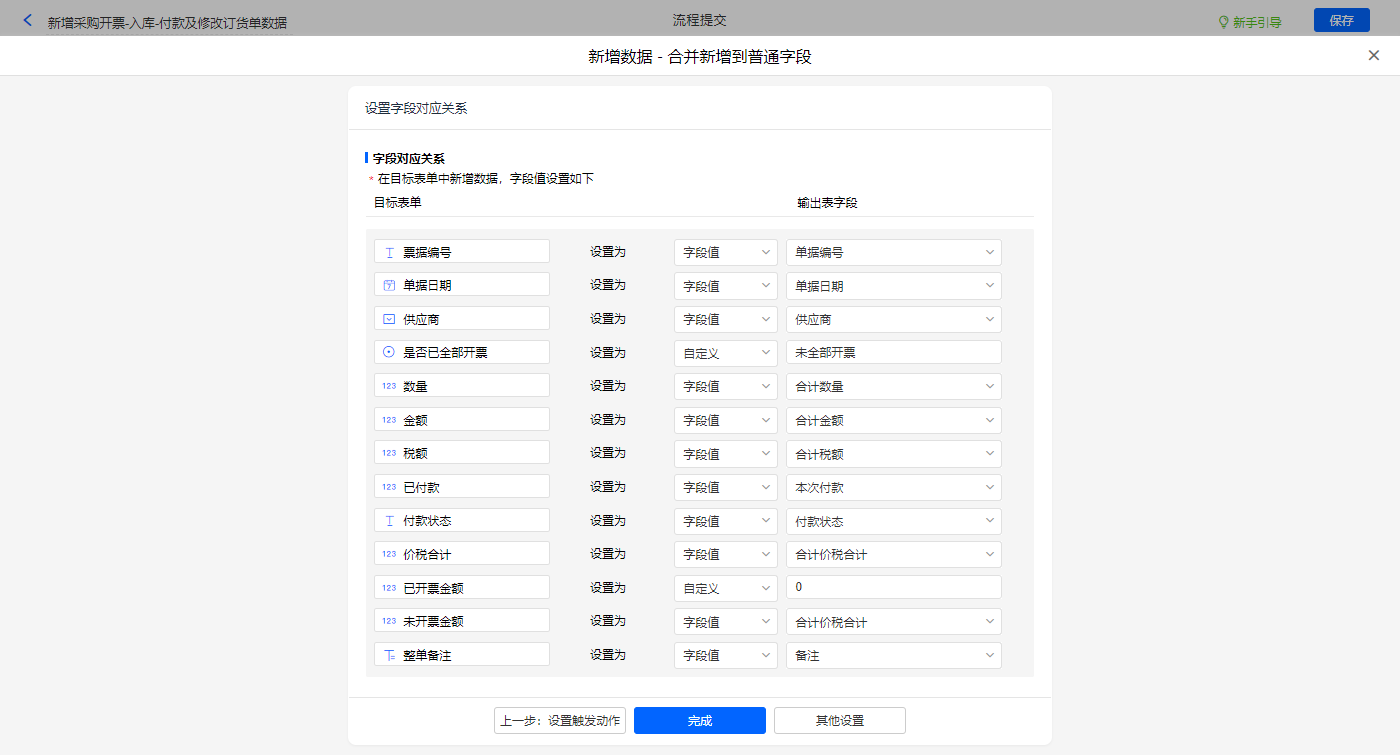
再新增新增数据的执行动作,选择目标表单【购货入库单】,选择对应字段;
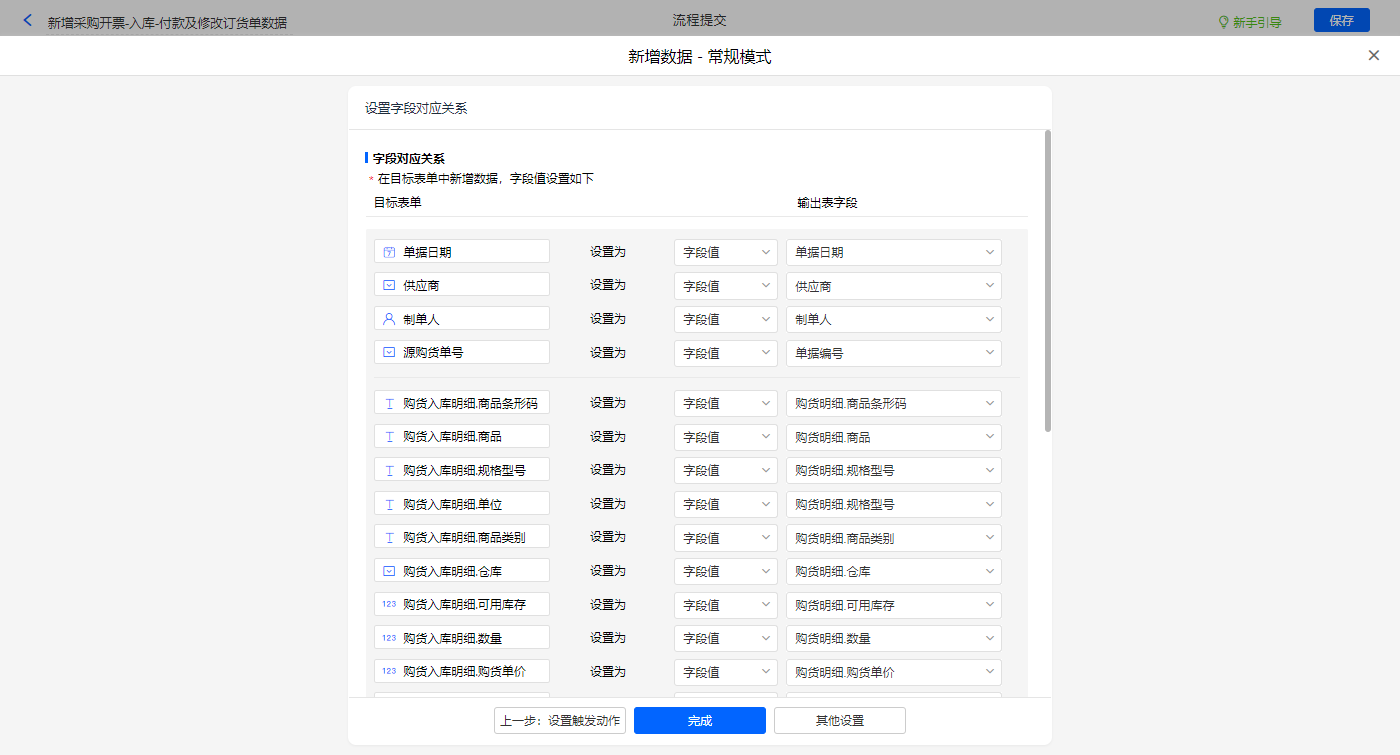
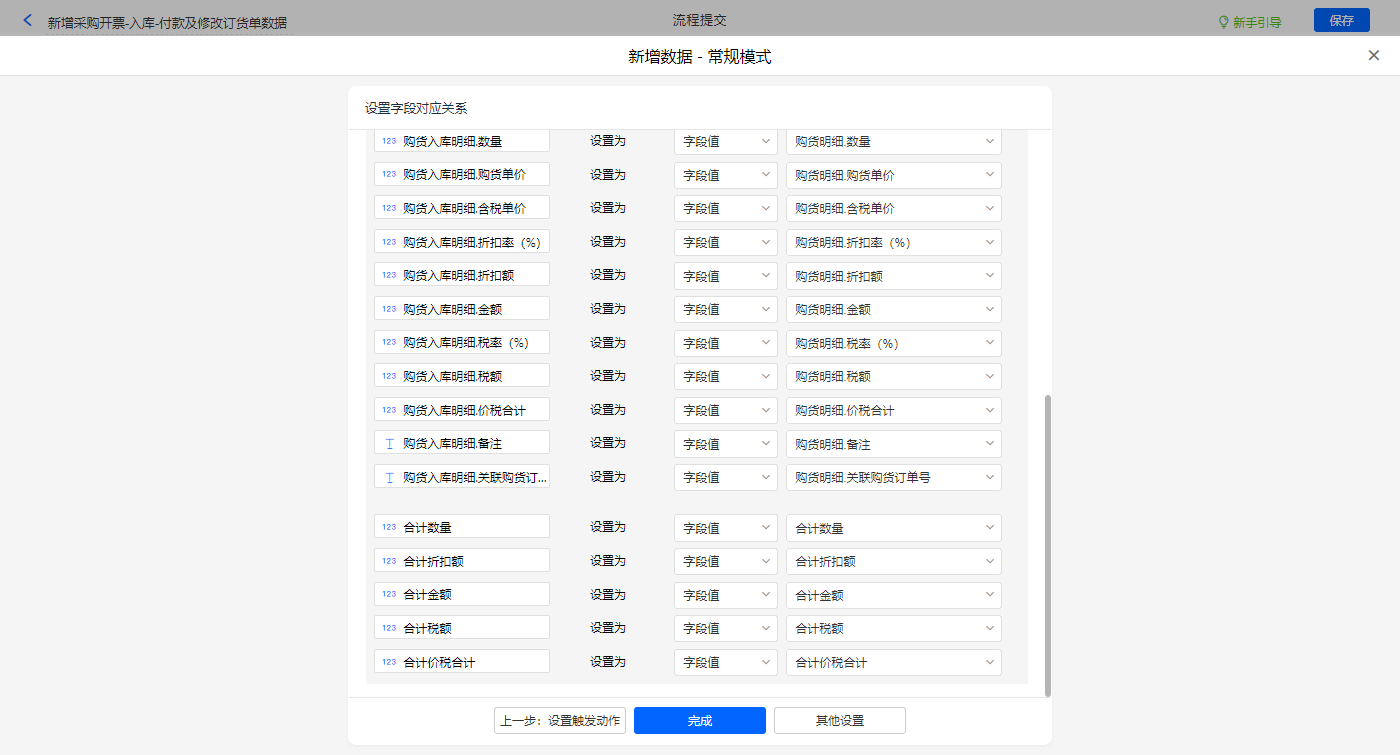
其他设置里设置发起新流程,设置好点击【完成】并保存该数据助手;
再新增修改数据的执行动作,选择修改【购货订单】表单,选择对应过滤条件,以及需要修改的字段,设置好点击【完成】并保存该数据助手;
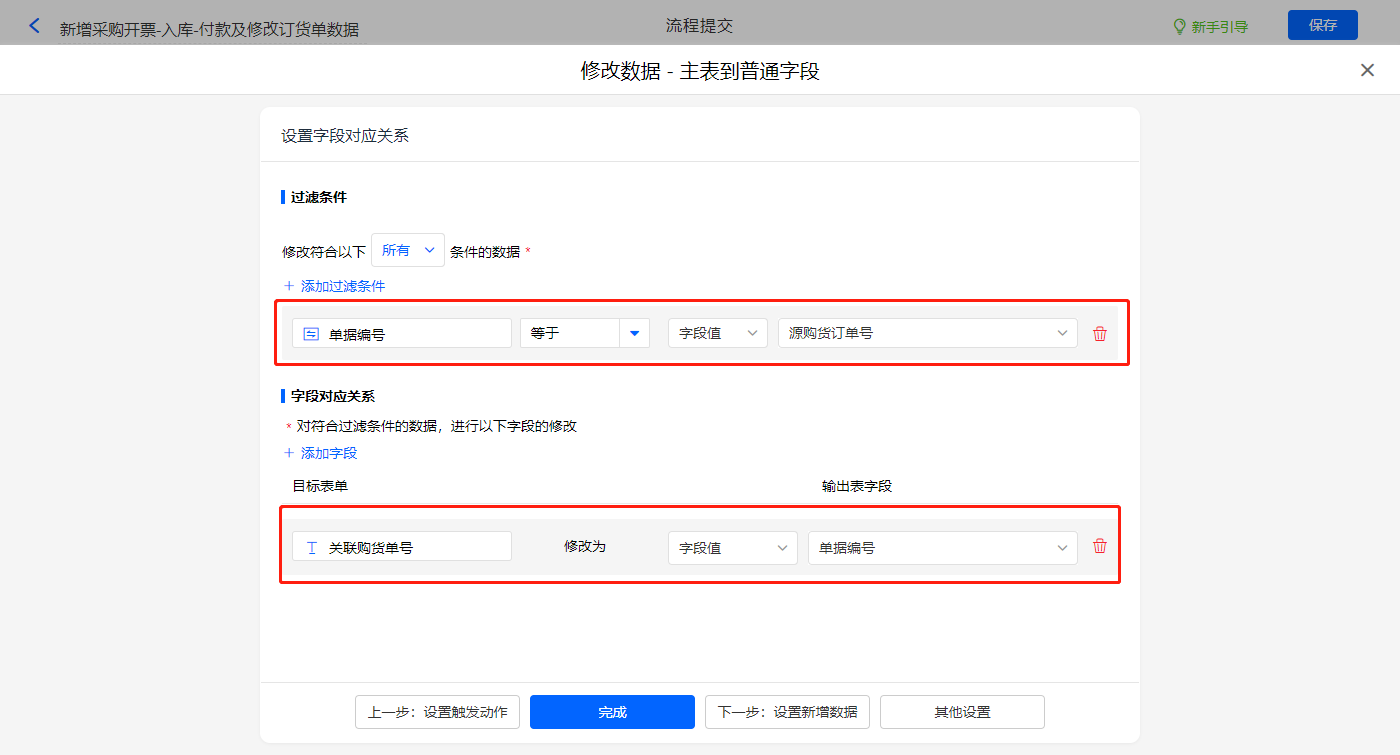
再新增新增数据的执行动作,选择目标表单【付款单表单】,选择对应字段,设置好点击【完成】并保存该数据助手;
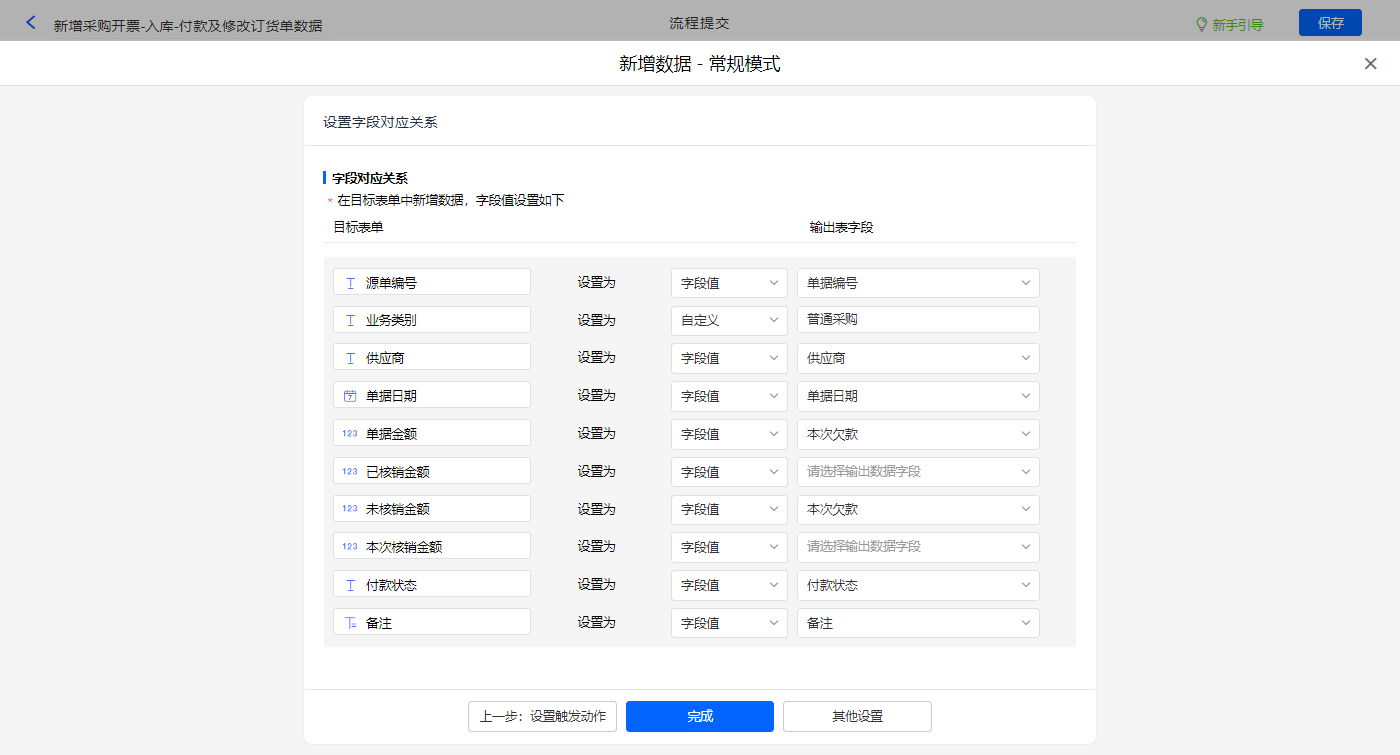
其他设置触发条件为【付款状态】字段等于未付款或部分付款,设置好点击【完成】并保存该数据助手;
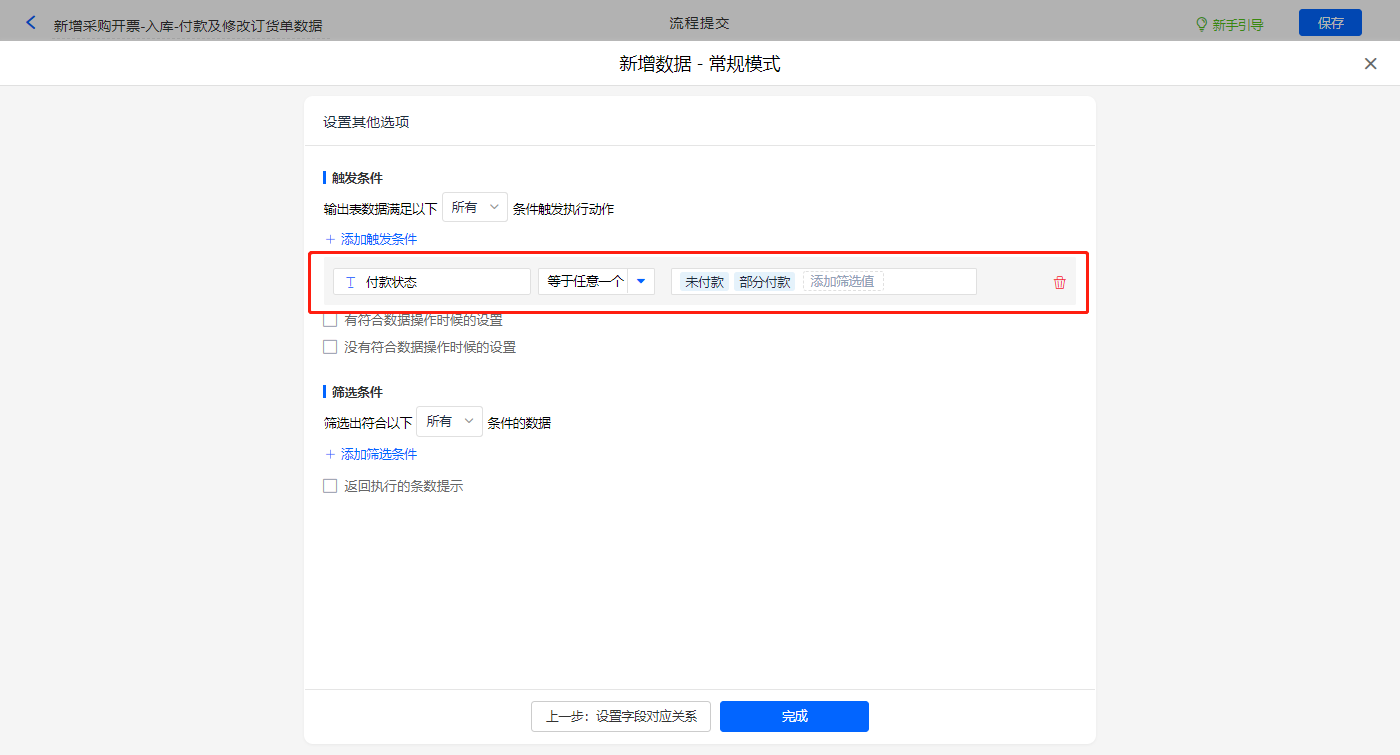
2.4、表单【购货退货单】字段及表单属性设置
1)【退货明细.可用库存】、【退货明细.购货单价】、【退货明细.含税单价】、【退货明细.折扣额】、【退货明细.金额】、【退货明细.税率(%)】、【退货明细.税额】、【退货明细.价税合计】、【退货明细.价税合计】、【合计数量】、【合计折扣额】、【合计金额】、【合计税额】、【合计价税合计】、【优惠金额】、【优惠后金额】、【金额大写】、【商品统计】、【总采购费用】以上字段如2.2设置公式;选择【可退总数量】字段,设置默认值为公式编辑,如图设置公式;
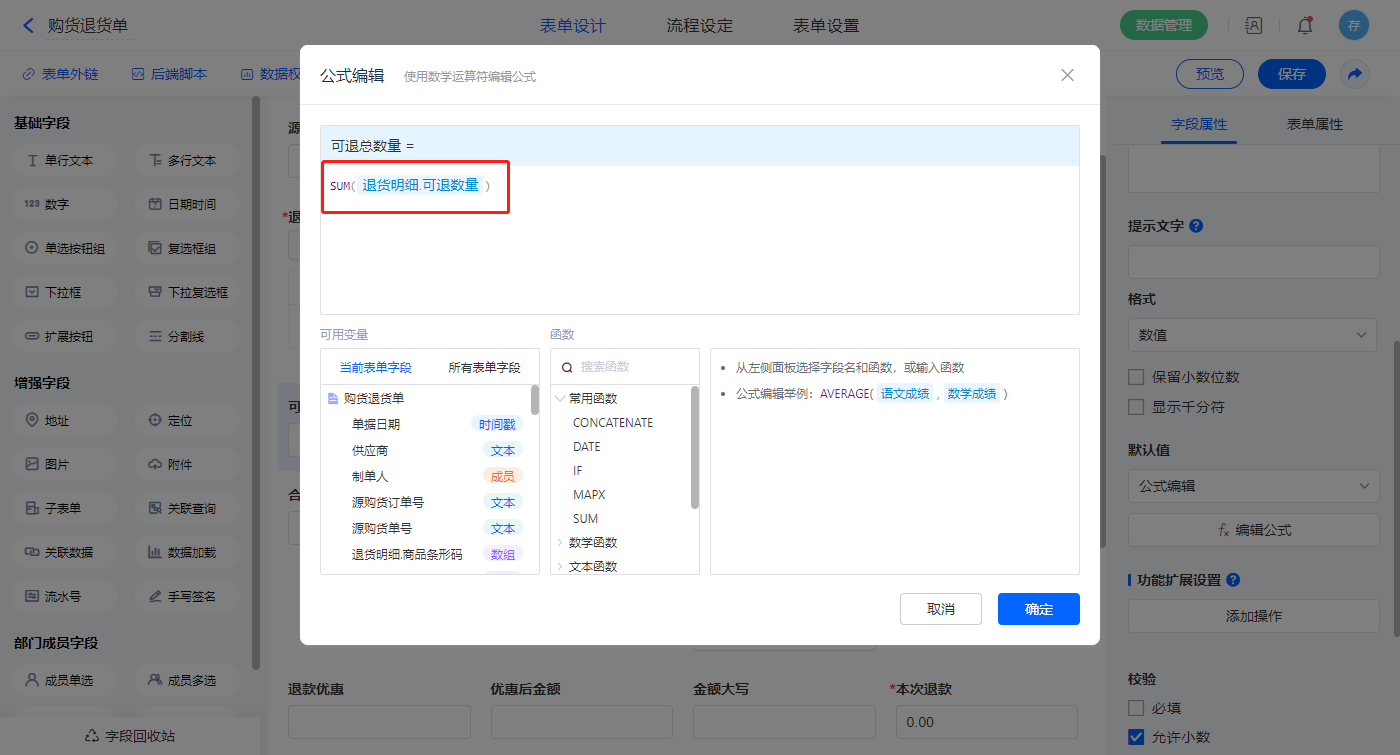
选择【退款状态】字段,设置默认值为公式编辑,设置公式:“IFS(本次退款合计价税合计,"全部退款",本次退款0,"未退款",(AND(合计价税合计>本次退款,本次退款!=0)),"部分退款")”;
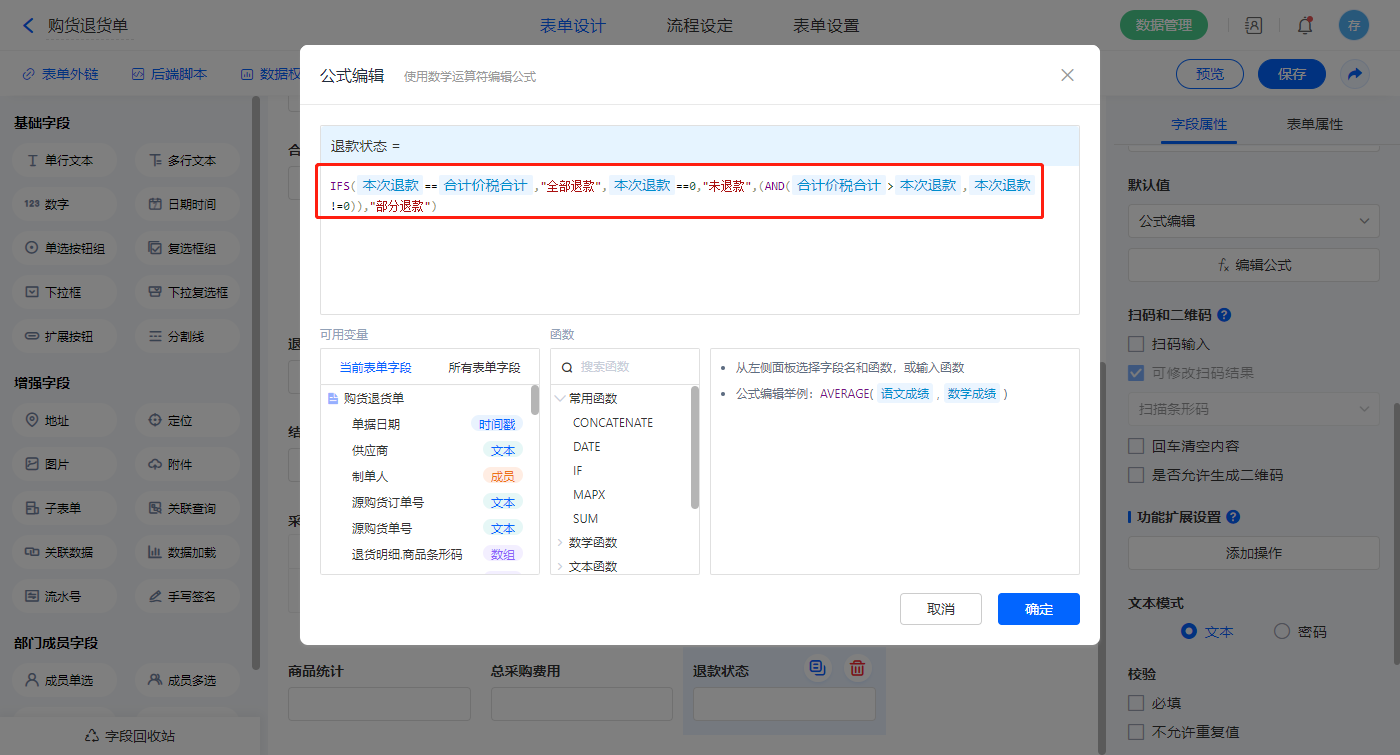
2)该表单是流程表单,设置流程节点审核,该节点属性的节点权限提交设置两条数据助手,分别名称为新增费用清单、新增采购开票-出库及修改购货单;
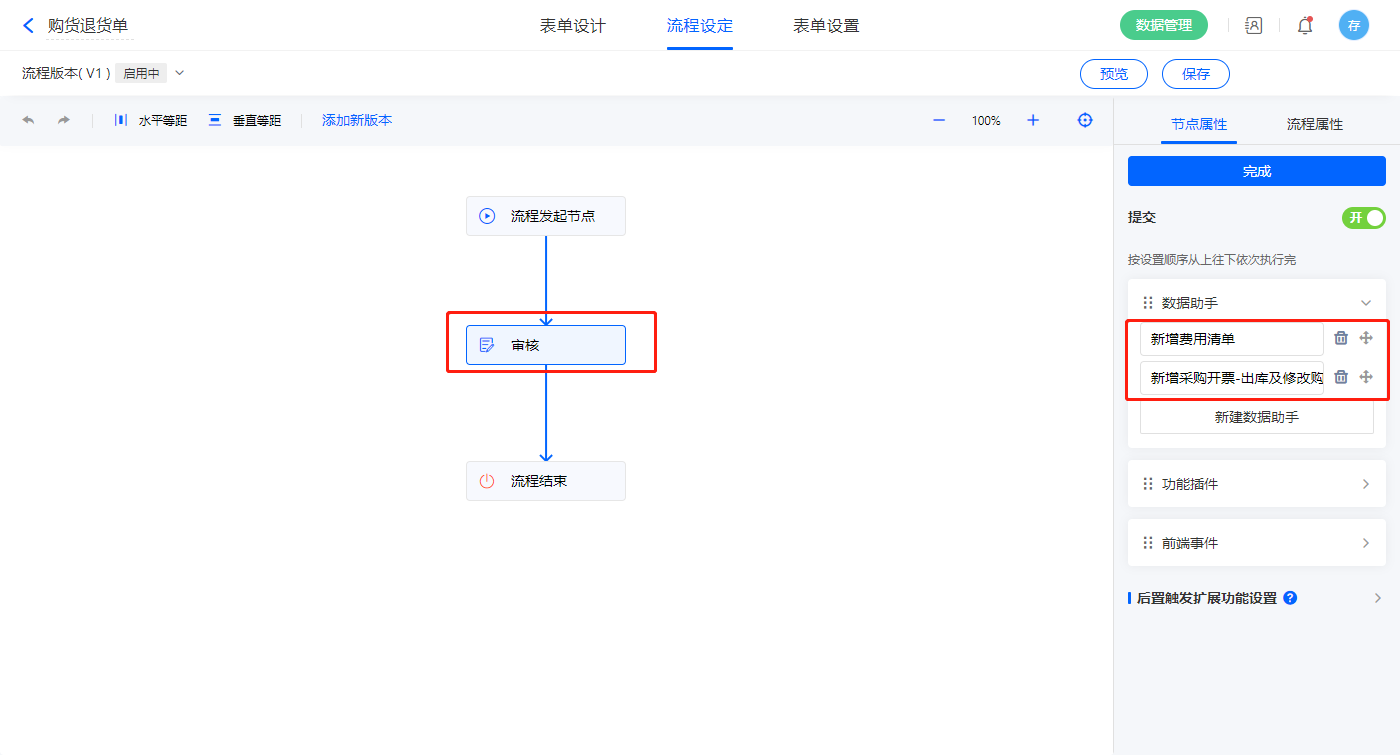
新增费用清单的数据助手,新增新增数据的执行动作,选择目标表单【费用清单】,选择对应字段,设置好点击【完成】并保存该数据助手;
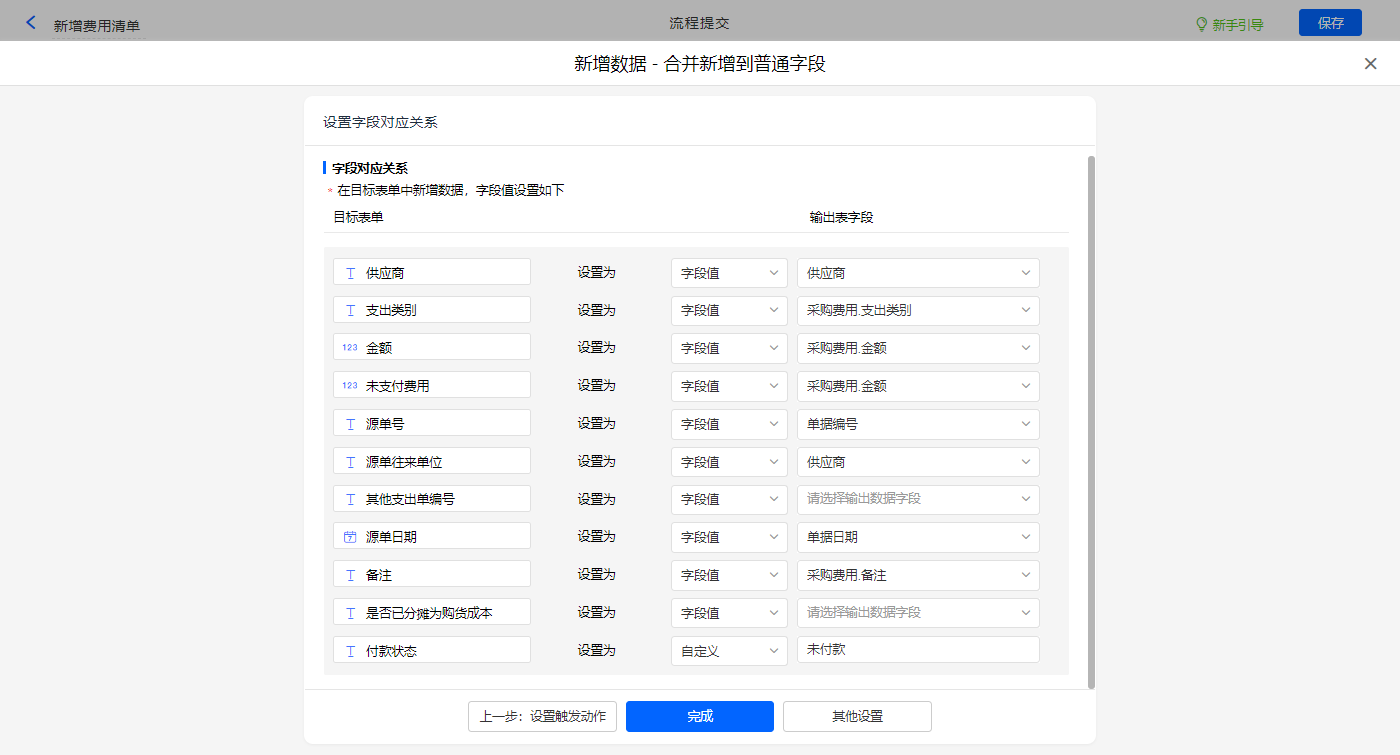
新增采购开票-出库及修改购货单的数据助手,有三个执行动;新增新增数据的执行动作,选择目标表单【采购开票】,选择对应字段,设置好点击【完成】并保存该数据助手;
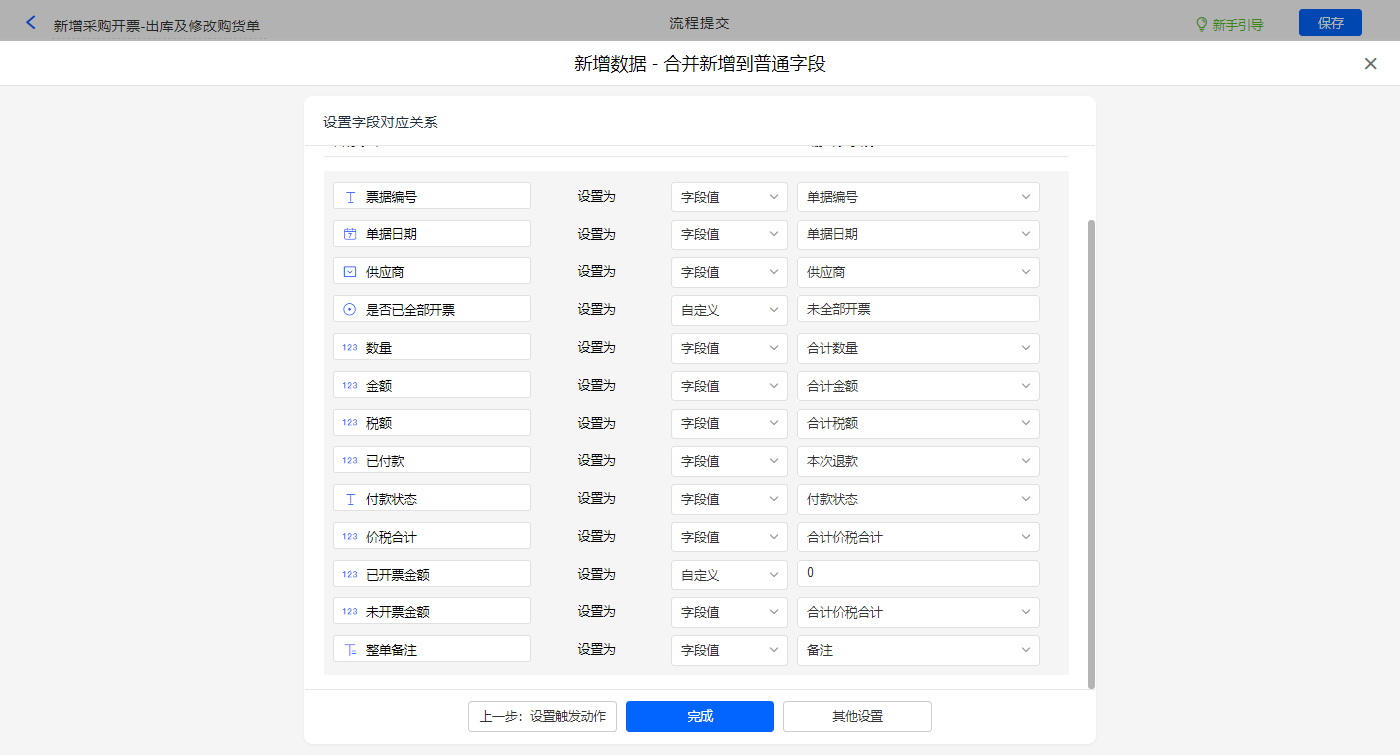
再新增新增数据的执行动作,选择目标表单【退货出库单】,选择对应字段;
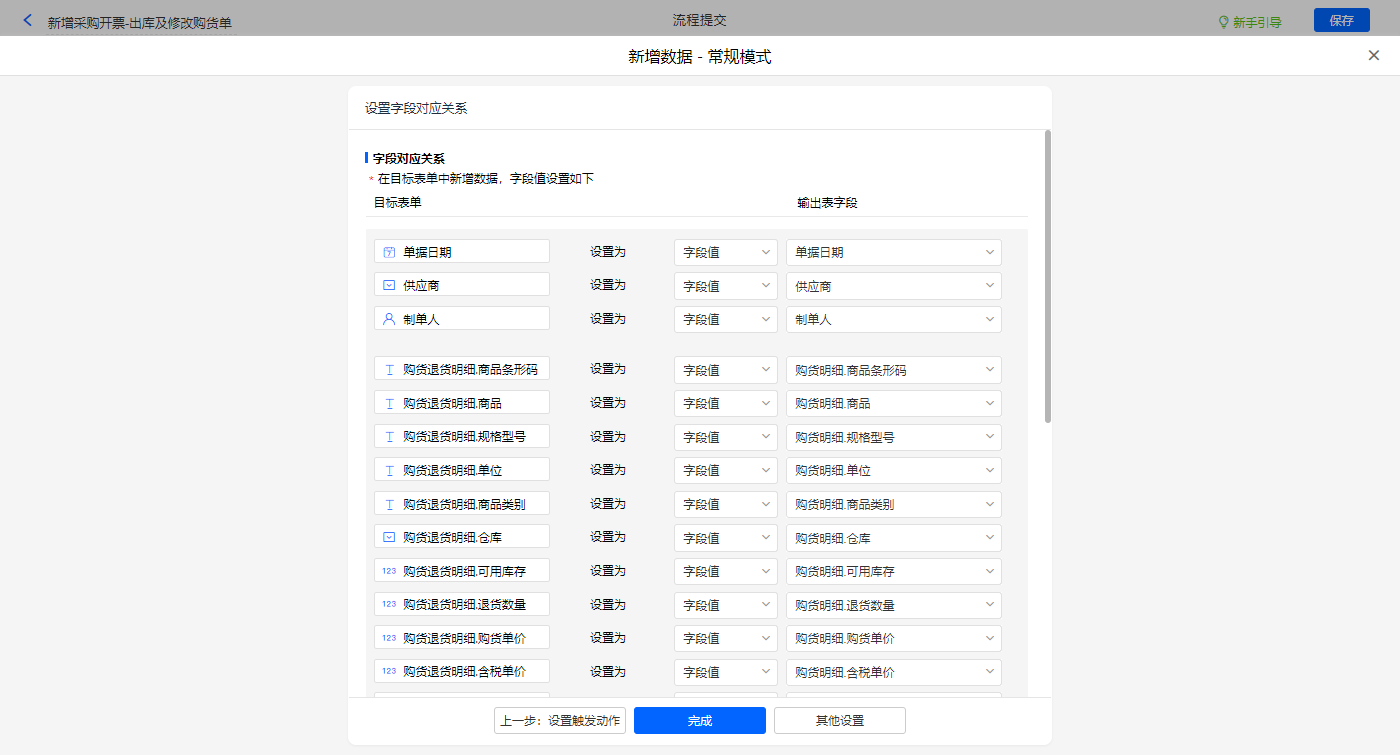
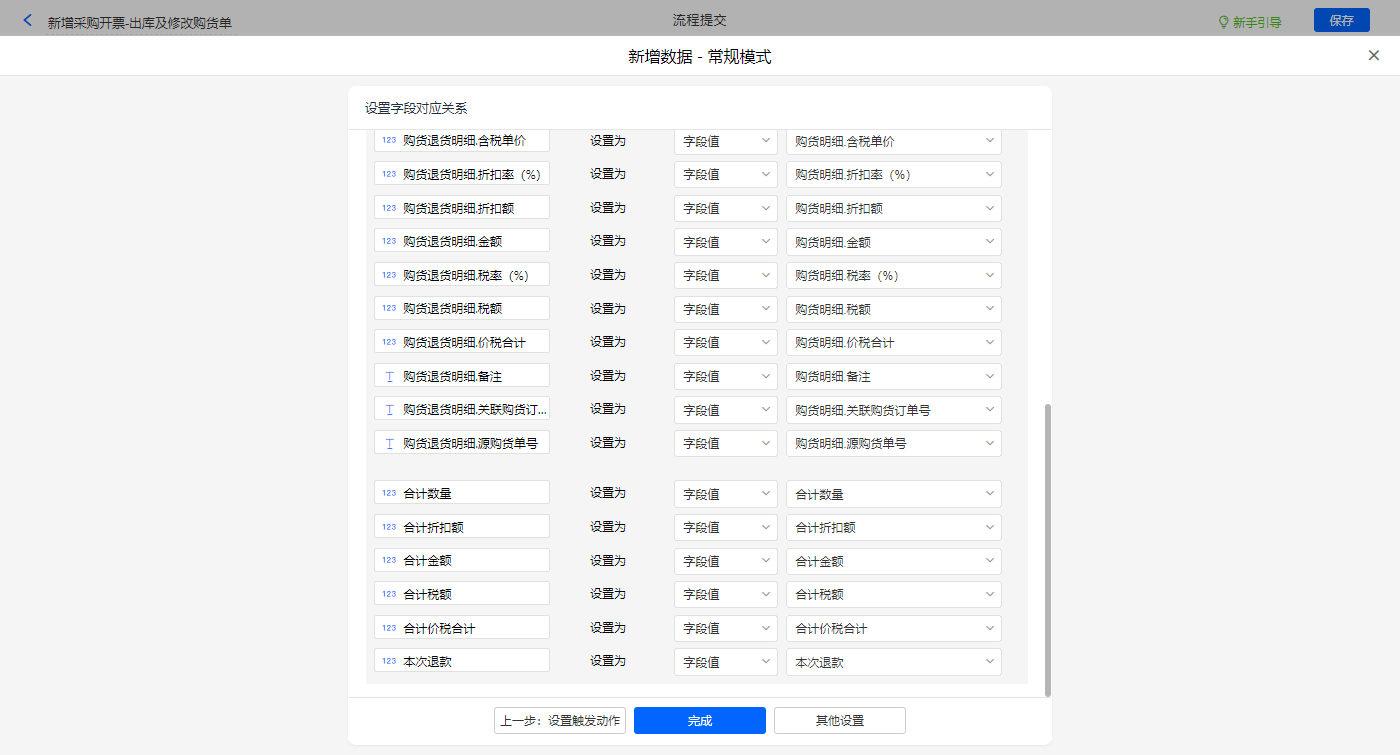
其他设置里设置发起新流程,设置好点击【完成】并保存该数据助手;
再新增修改数据的执行动作,选择修改【购货单】表单,选择对应过滤条件,以及需要修改的字段;
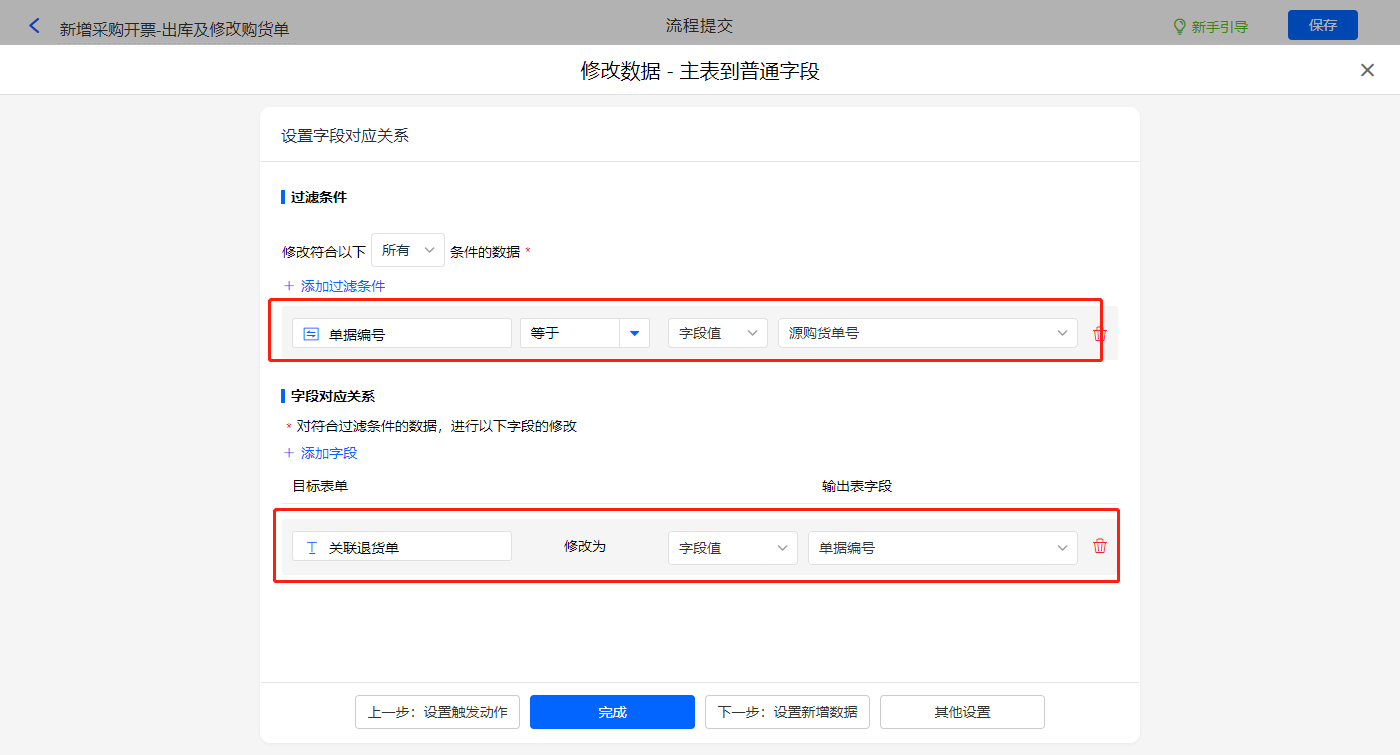
其他设置触发条件为【源购货单号】不为空,设置好点击【完成】并保存该数据助手;
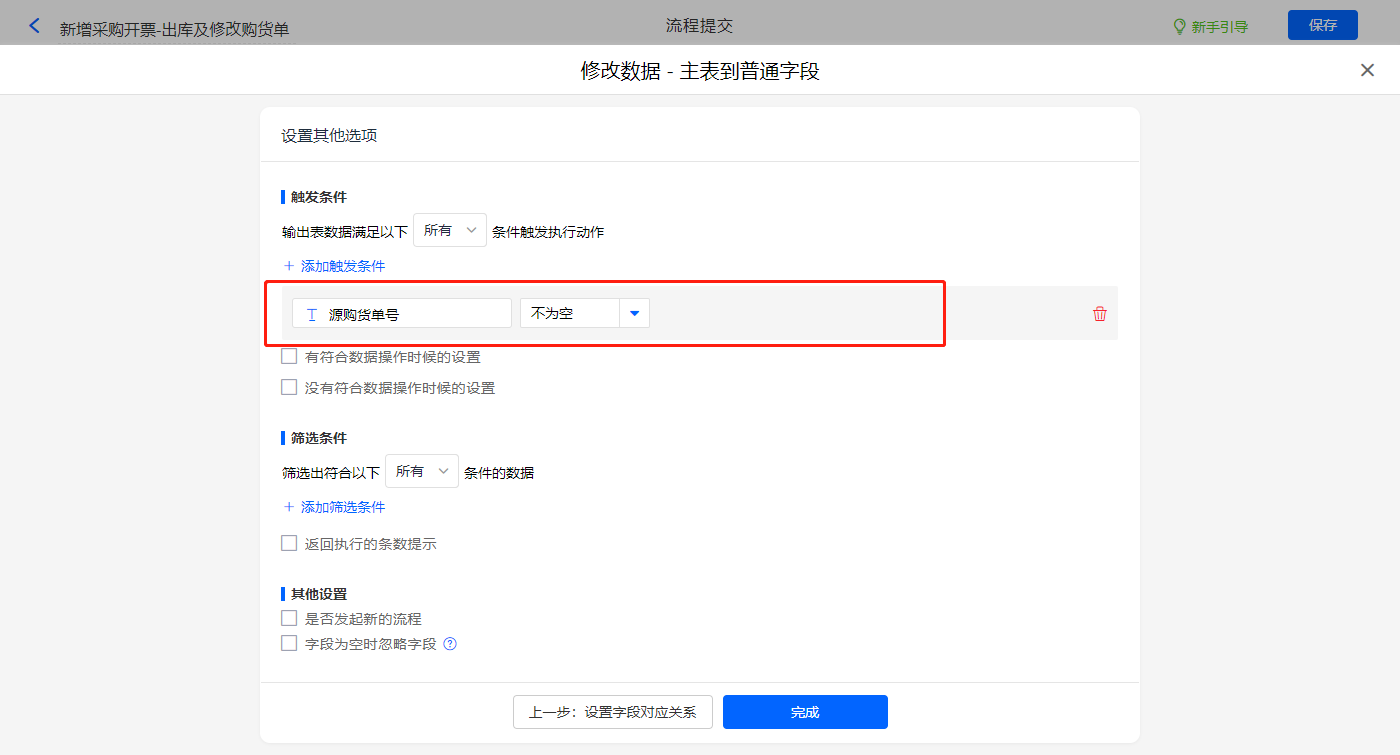
3)表单初始化新增功能模块【表单弹出-关联数据到子表单】;
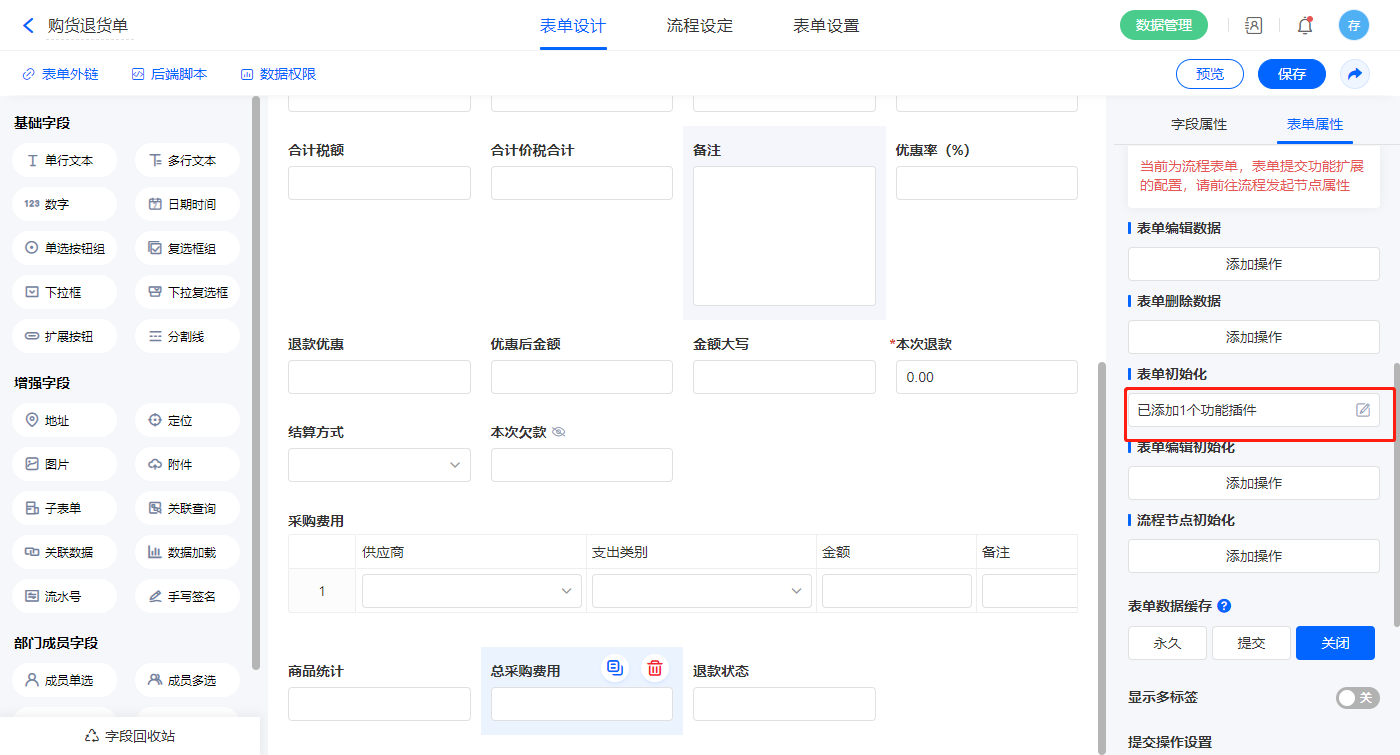
选择关联表单为表单【购货单】,添加该表的子表单字段对应表单的字段,设置完成点击【保存模块设置】;
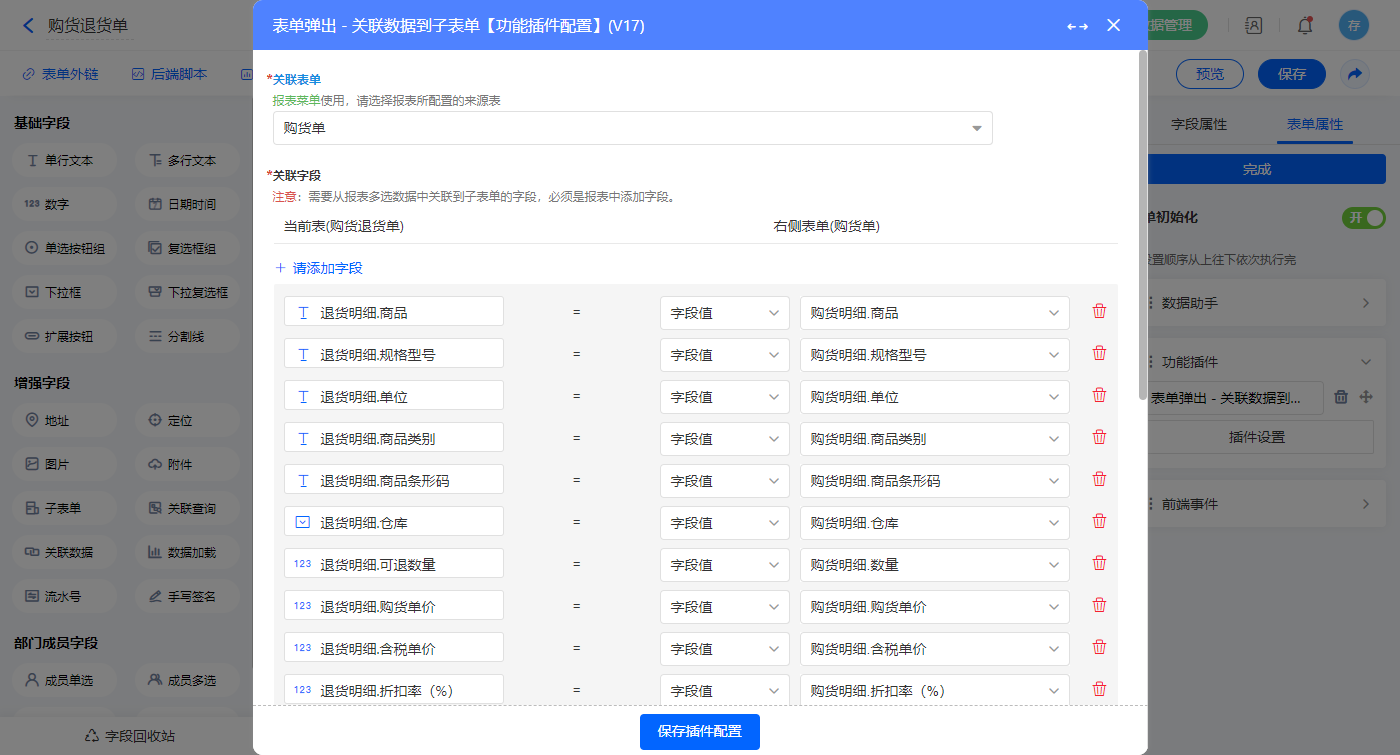
2.5、表单【购货入库单】字段及表单属性设置
1)【购货入库明细.可用库存】、【购货入库明细.购货单价】、【购货入库明细.含税单价】、【购货入库明细.折扣额】、【购货入库明细.金额】、【购货入库明细.税率(%)】、【购货入库明细.税额】、【购货入库明细.价税合计】、【购货入库明细.价税合计】、【合计数量】、【合计折扣额】、【合计金额】、【合计税额】、【合计价税合计】以上字段如2.2设置公式;
2)选择【源购货单号】字段,设置选项为其他表单数据,关联购货单的【单据编号】字段;
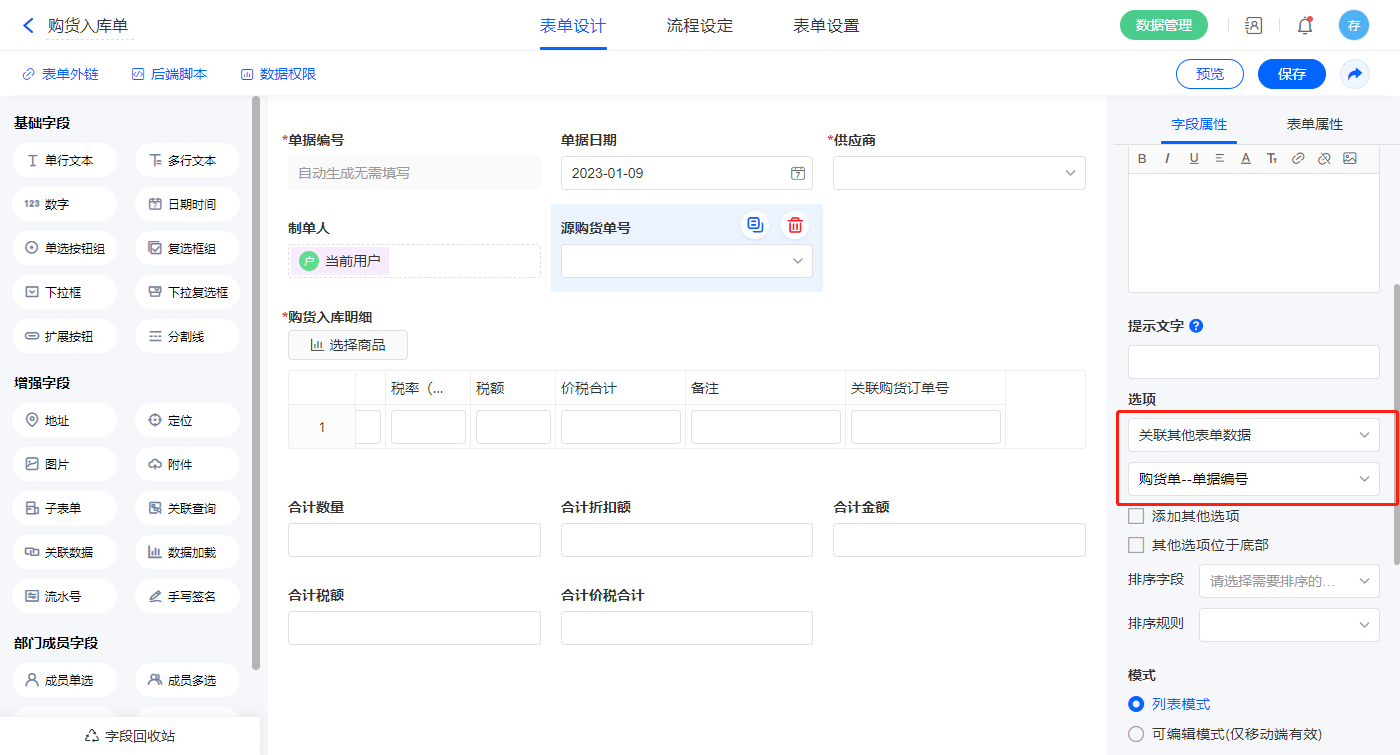
3)该表单是流程表单,设置流程节点审核,该节点属性的节点权限提交设置一条数据助手,名称为修改购货单状态;
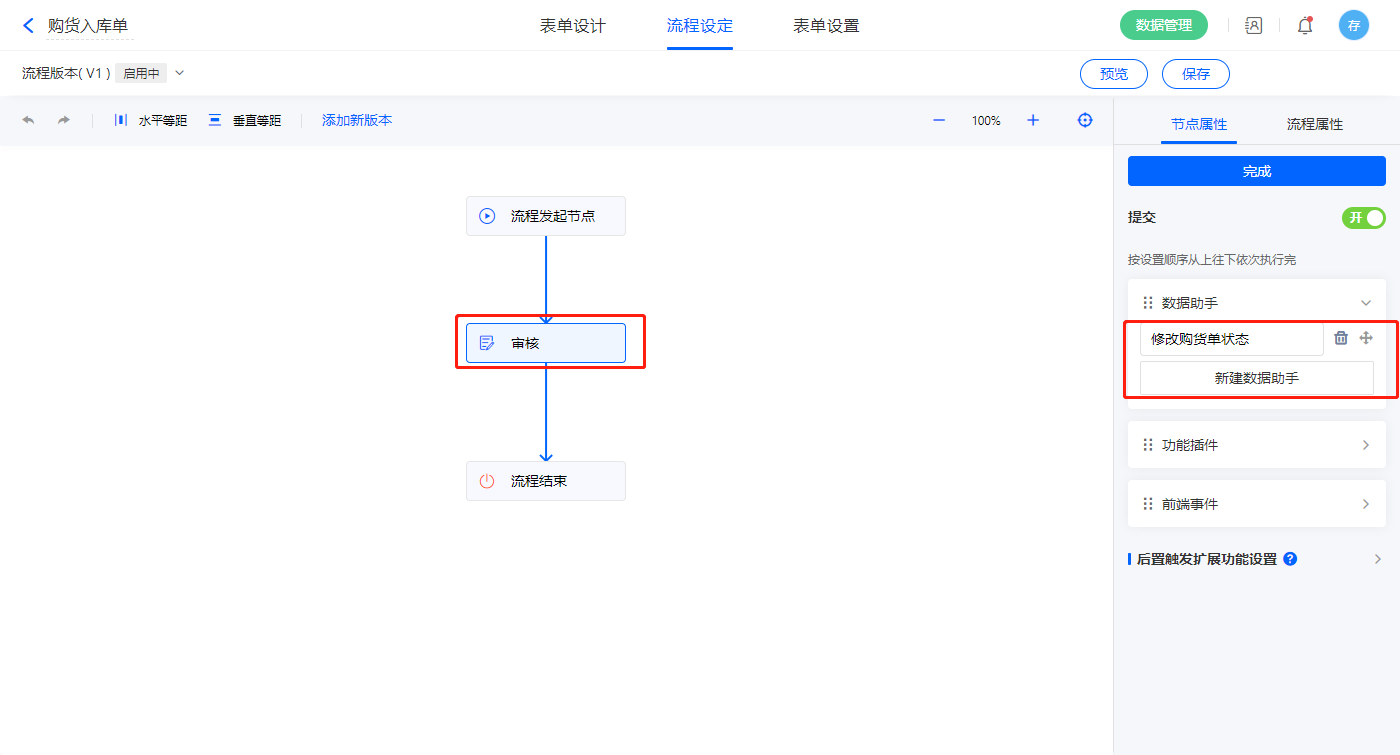
新增修改数据的执行动作,选择修改【购货单】表单,选择对应过滤条件,以及需要修改的字段,设置好点击【完成】并保存该数据助手;
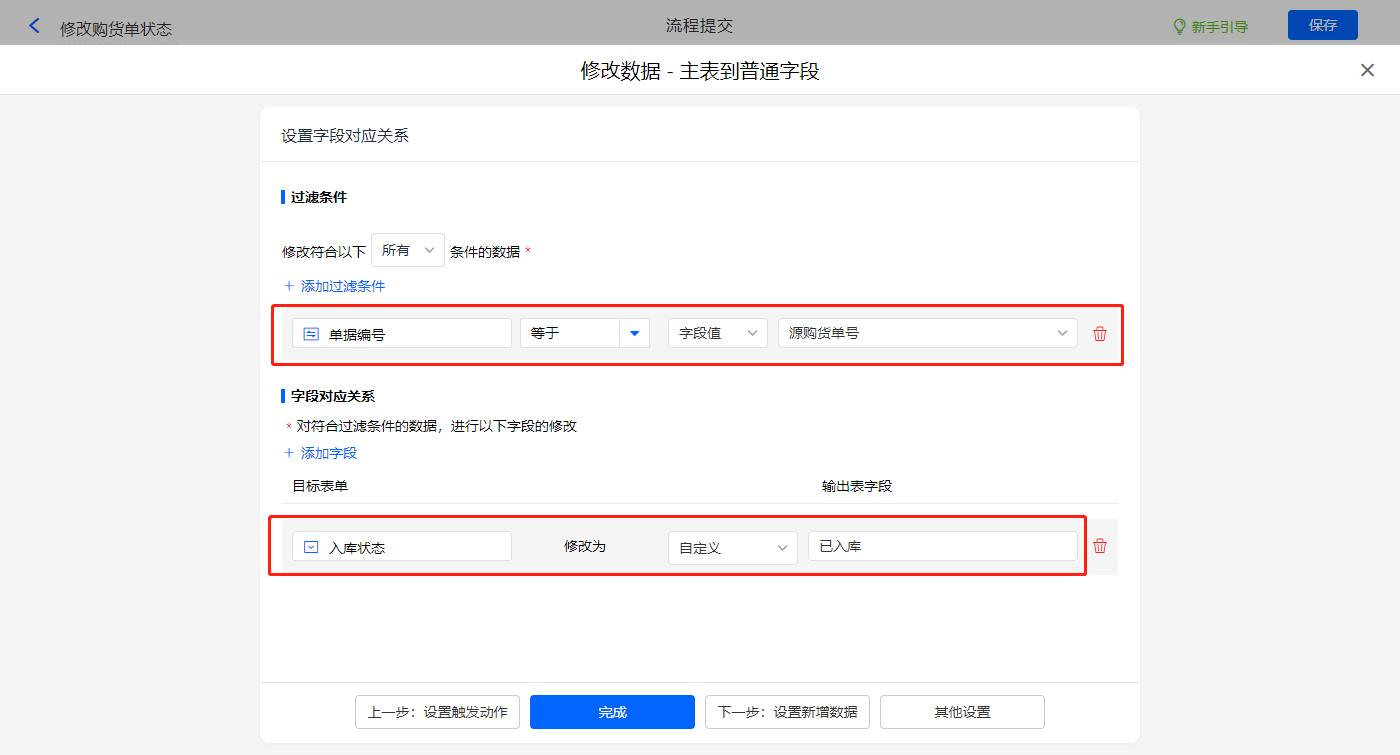
2.6、表单【购货退货出库单】字段及表单属性设置
1)【购货退货明细.可用库存】、【购货退货明细.购货单价】、【购货退货明细.含税单价】、【购货退货明细.折扣额】、【购货退货明细.金额】、【购货退货明细.税率(%)】、【购货退货明细.税额】、【购货退货明细.价税合计】、【购货退货明细.价税合计】、【合计数量】、【合计折扣额】、【合计金额】、【合计税额】、【合计价税合计】以上字段如2.2设置公式;
2.7、表单【付款单】字段及表单属性设置
1)选中【付款明细.已核销金额】字段,设置默认值为数据联动,设置联动条件及联动字段;
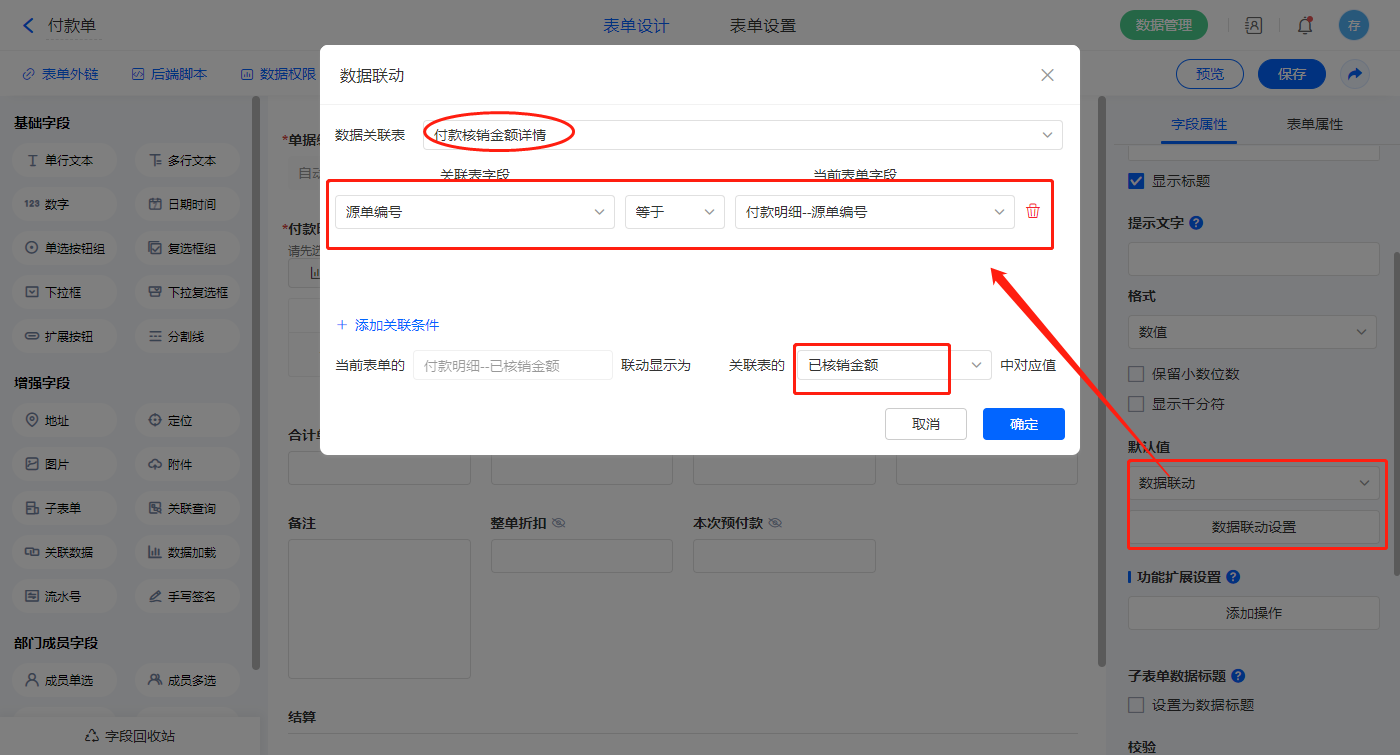
2)选择【付款明细.未核销金额】字段,设置默认值为公式编辑,如图设置公式;
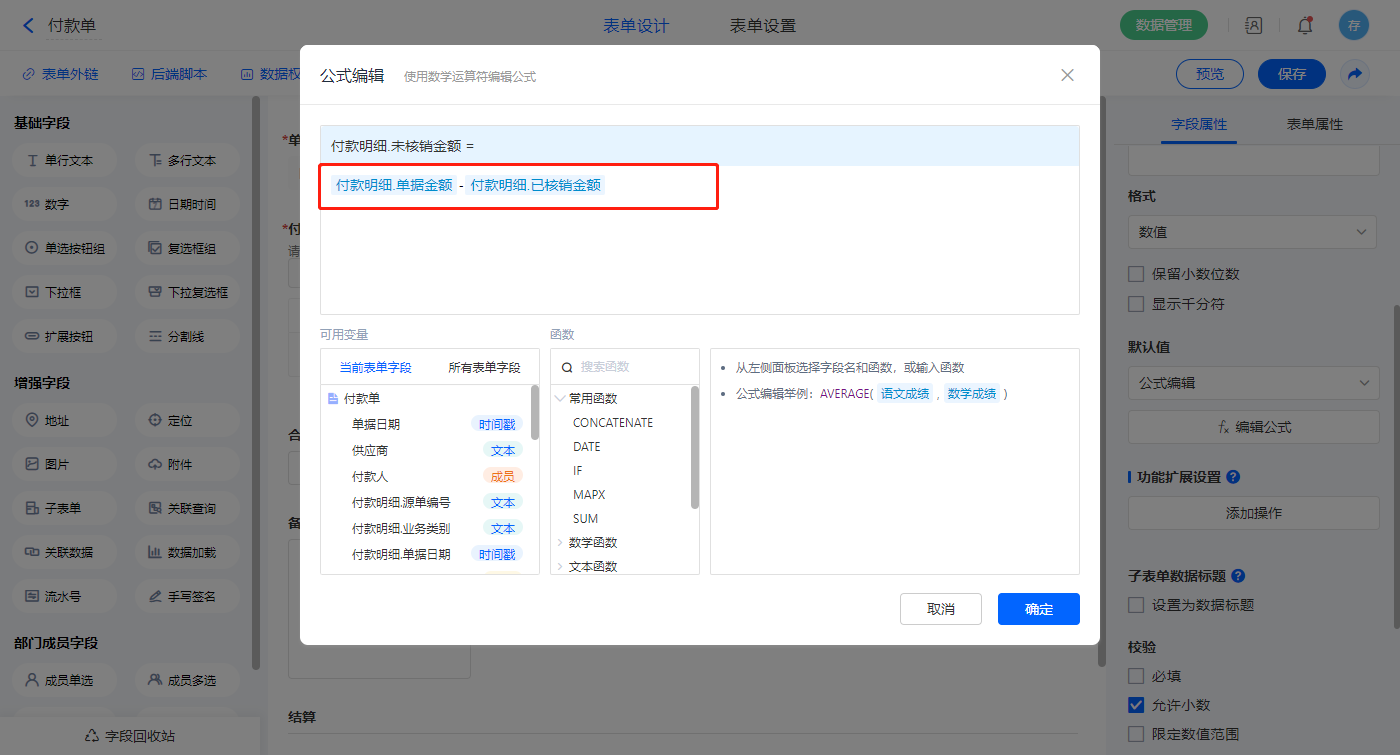
选择【付款明细.已核销金额(辅助)】字段,设置默认值为公式编辑,如图设置公式;
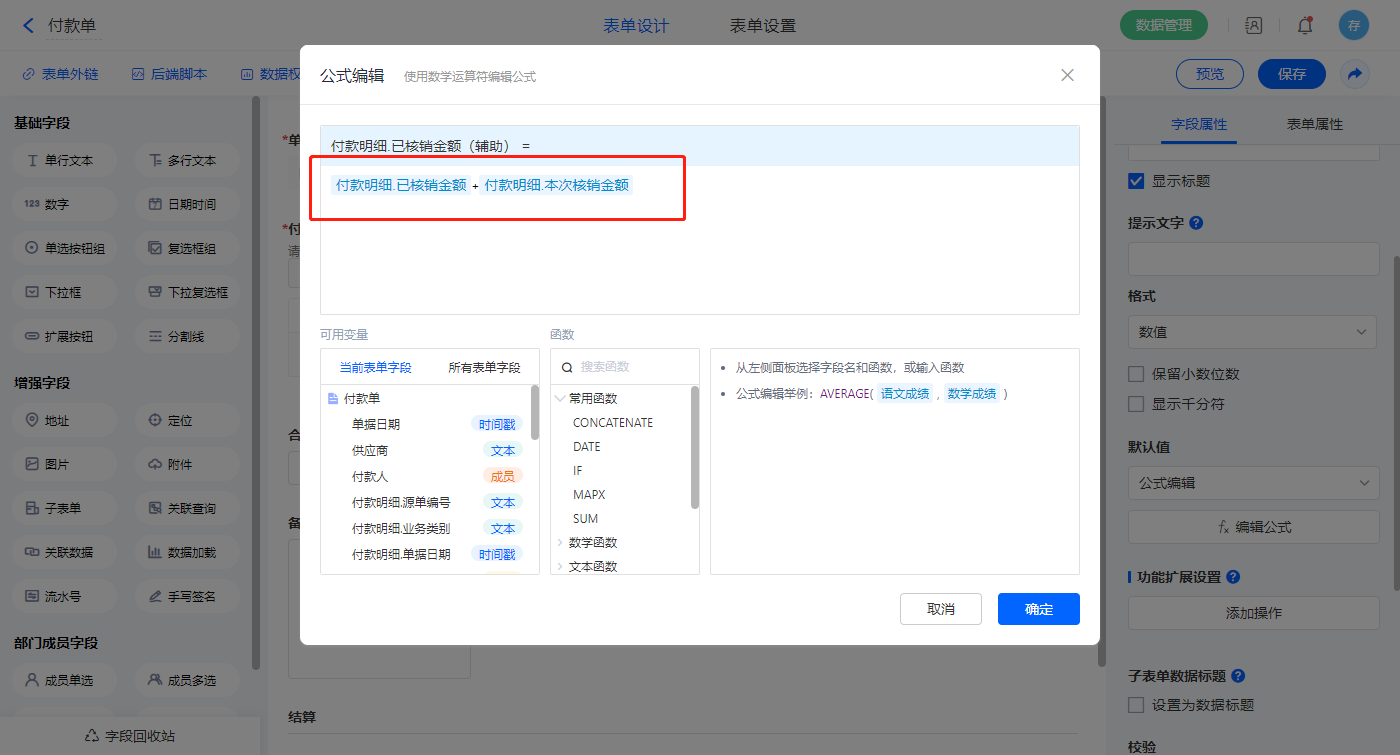
选择【付款明细.未核销金额(辅助)】字段,设置默认值为公式编辑,如图设置公式;
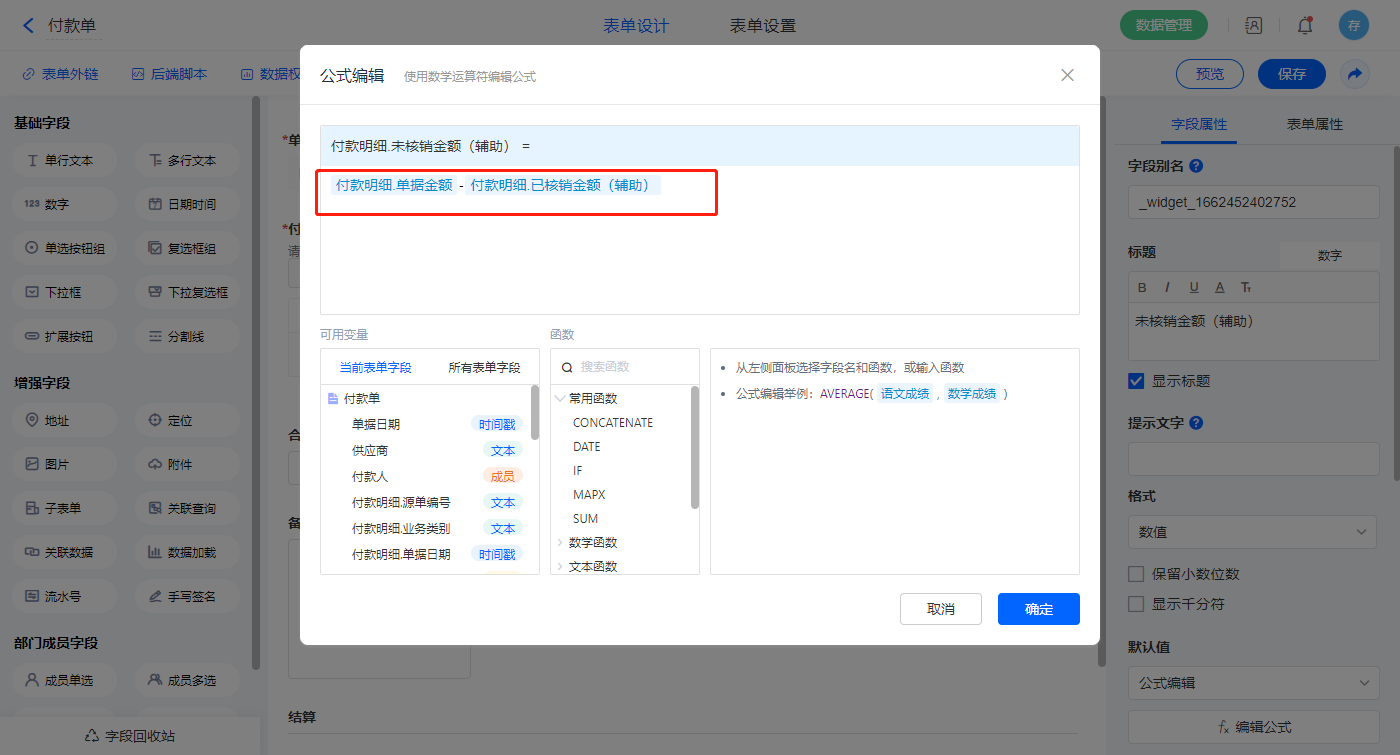
选择【付款明细.付款状态】字段,设置默认值为公式编辑,设置公式:“IFS(付款明细.已核销金额(辅助)付款明细.单据金额,"全部付款",付款明细.已核销金额(辅助)0,"未付款",(AND(付款明细.单据金额>付款明细.已核销金额(辅助),付款明细.已核销金额(辅助)!=0)),"部分付款")”;
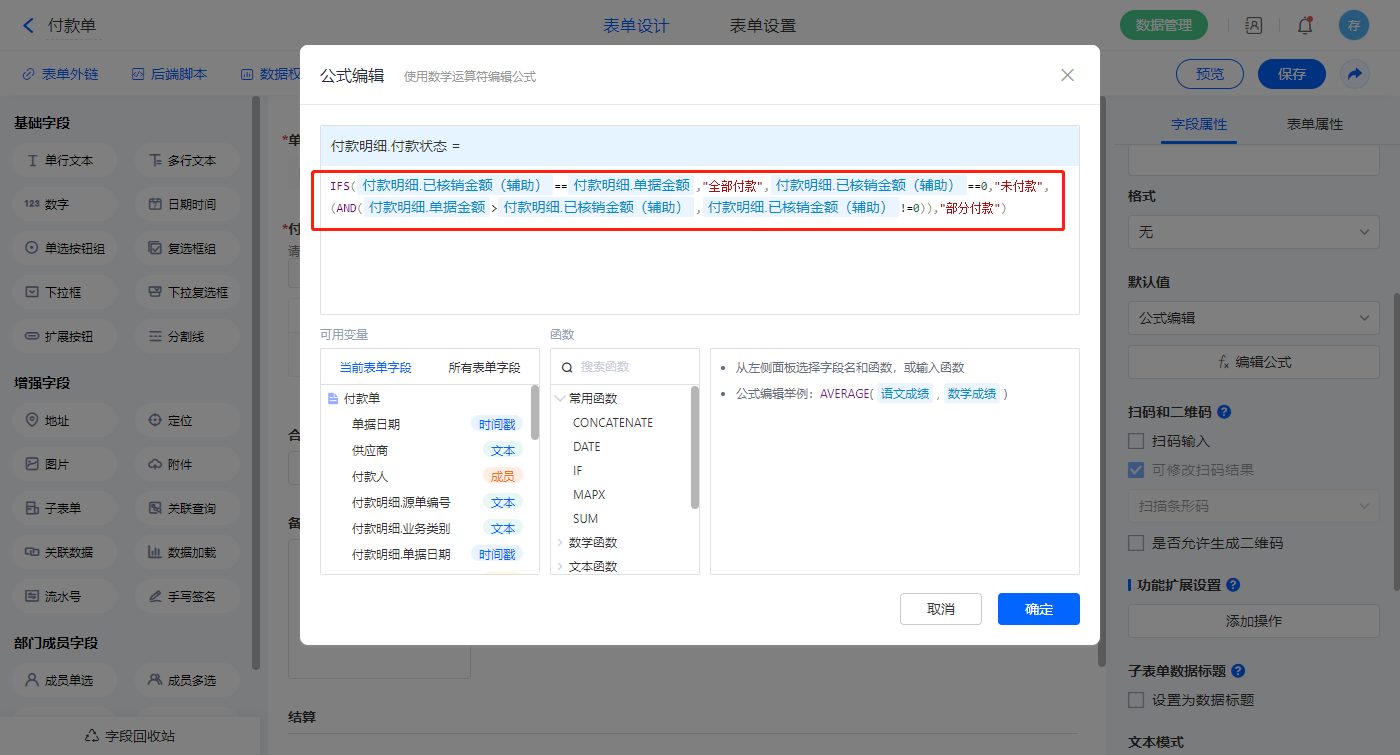
3)【整单折扣】、【本次预付款】两个字段设置不可见;
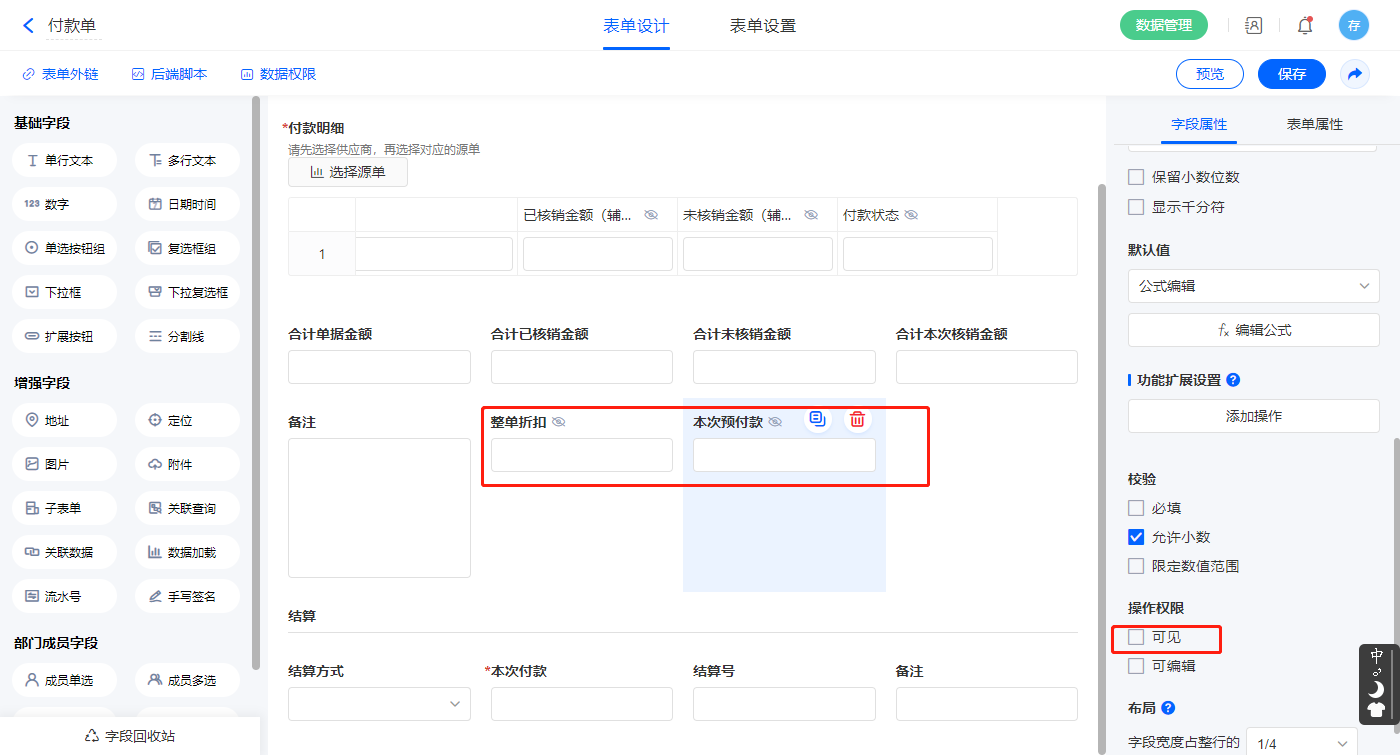
4)【付款明细】子表单字段,开启数据加载,数据源为【付款单辅助表】,添加过滤条件及设置赋值字段,触发公式为【源单编号】字段;
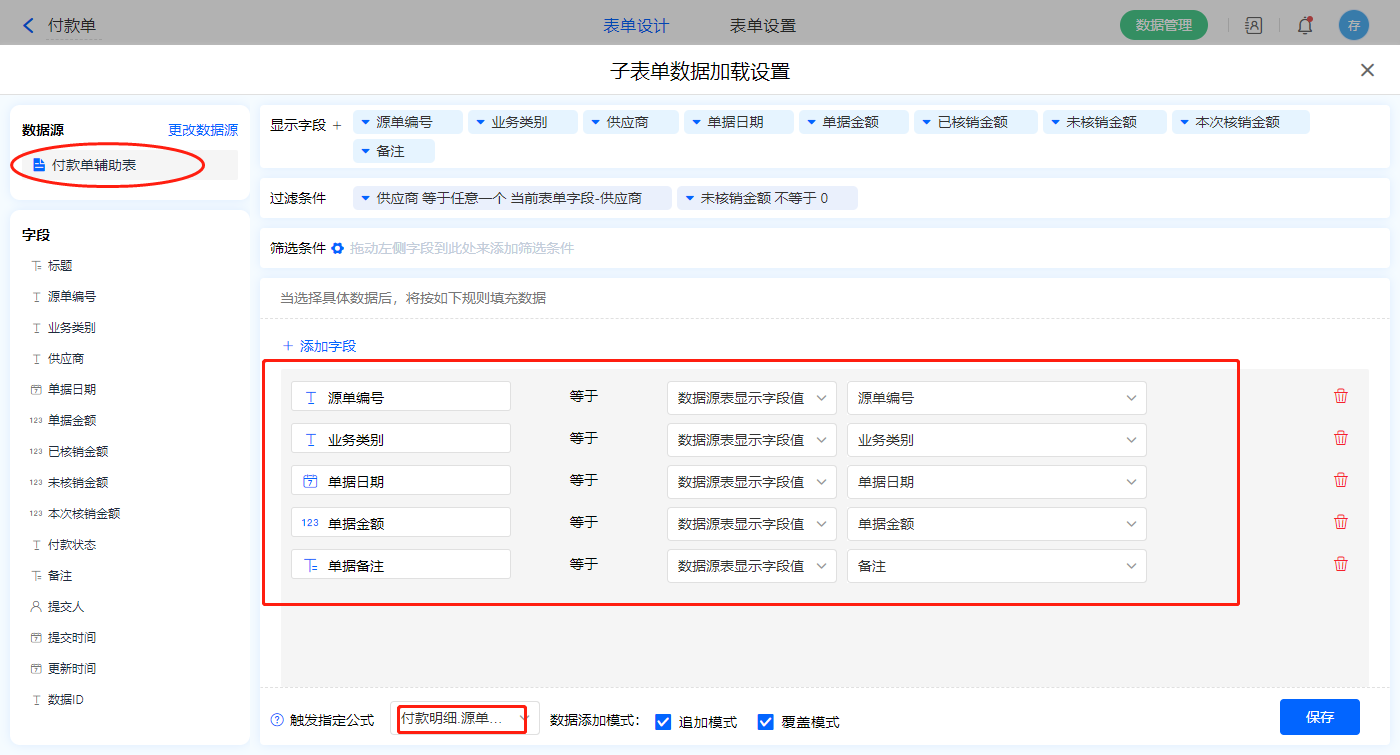
5)表单提交数据新增两条数据助手,名称分为修改辅助表数据、修改付款状态;
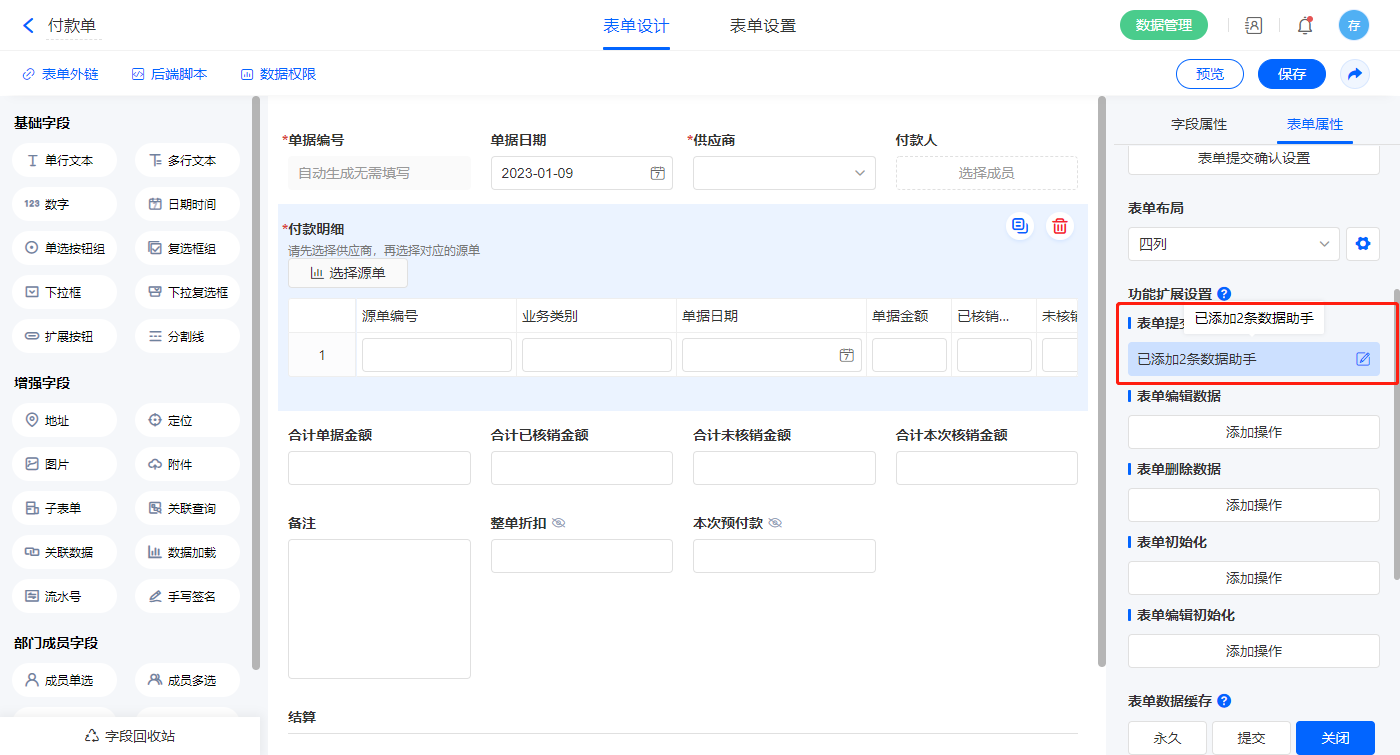
修改付款状态的数据助手,新增修改数据的执行动作,选择修改【付款单辅助表】表单,选择对应过滤条件,以及需要修改的字段,设置好点击【完成】并保存该数据助手;
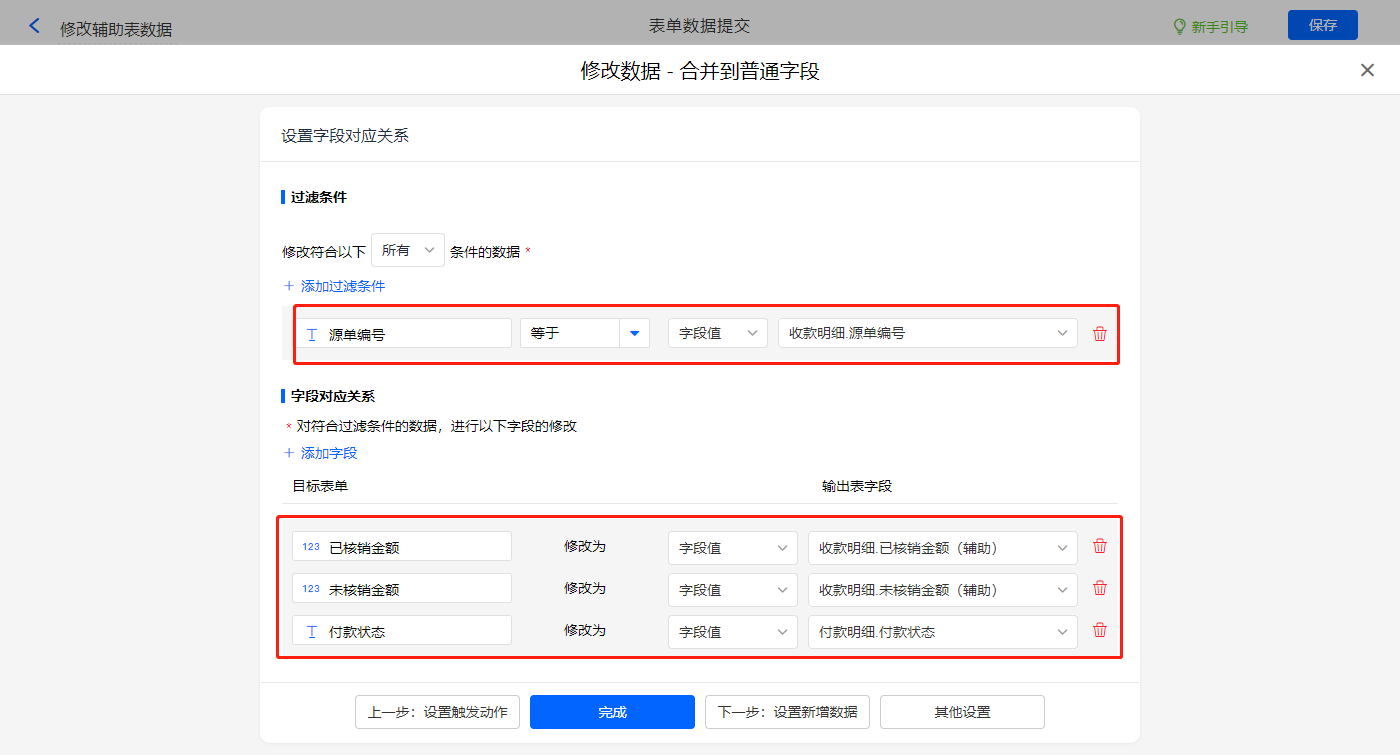
修改辅助表数据的数据助手,新增修改数据的执行动作,选择修改【购货单】表单,选择对应过滤条件,以及需要修改的字段;
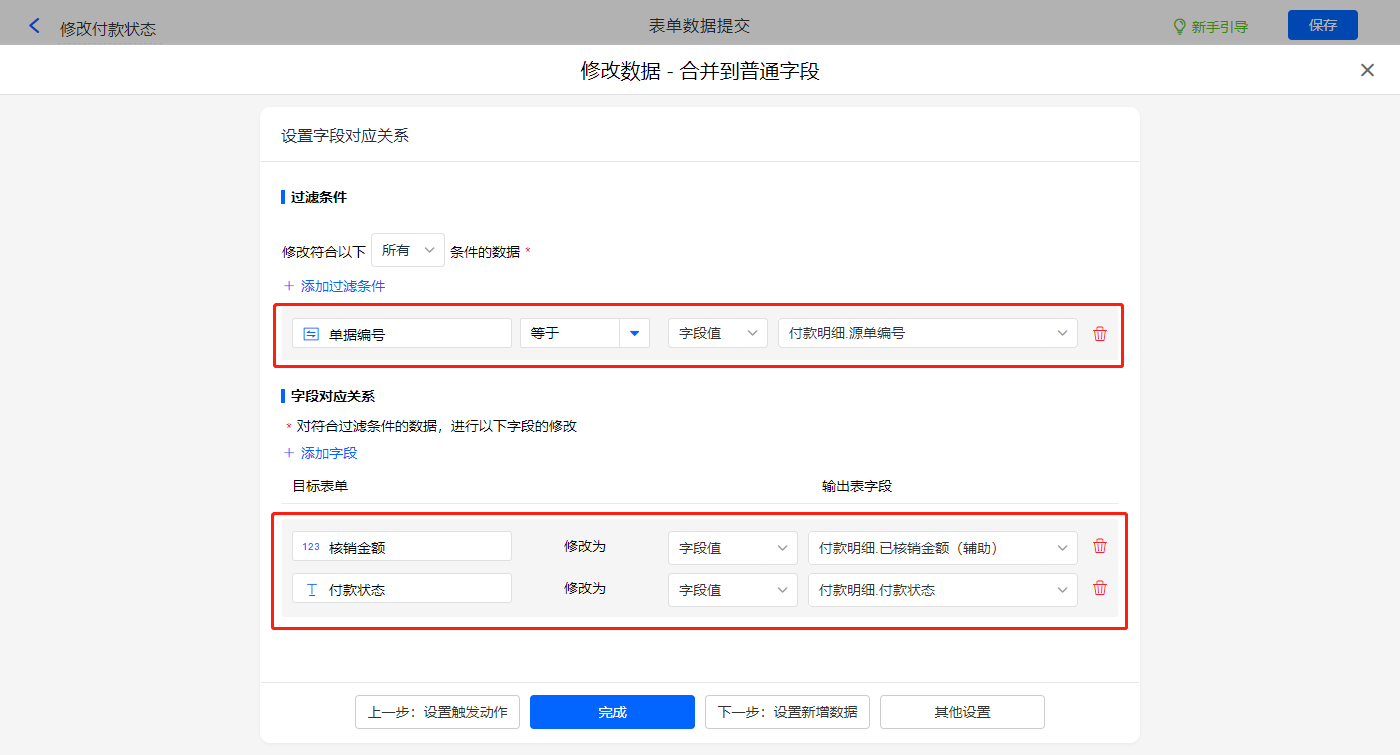
其他设置触发条件为【付款明细.业务类别】等于普通采购,设置好点击【完成】并保存该数据助手;
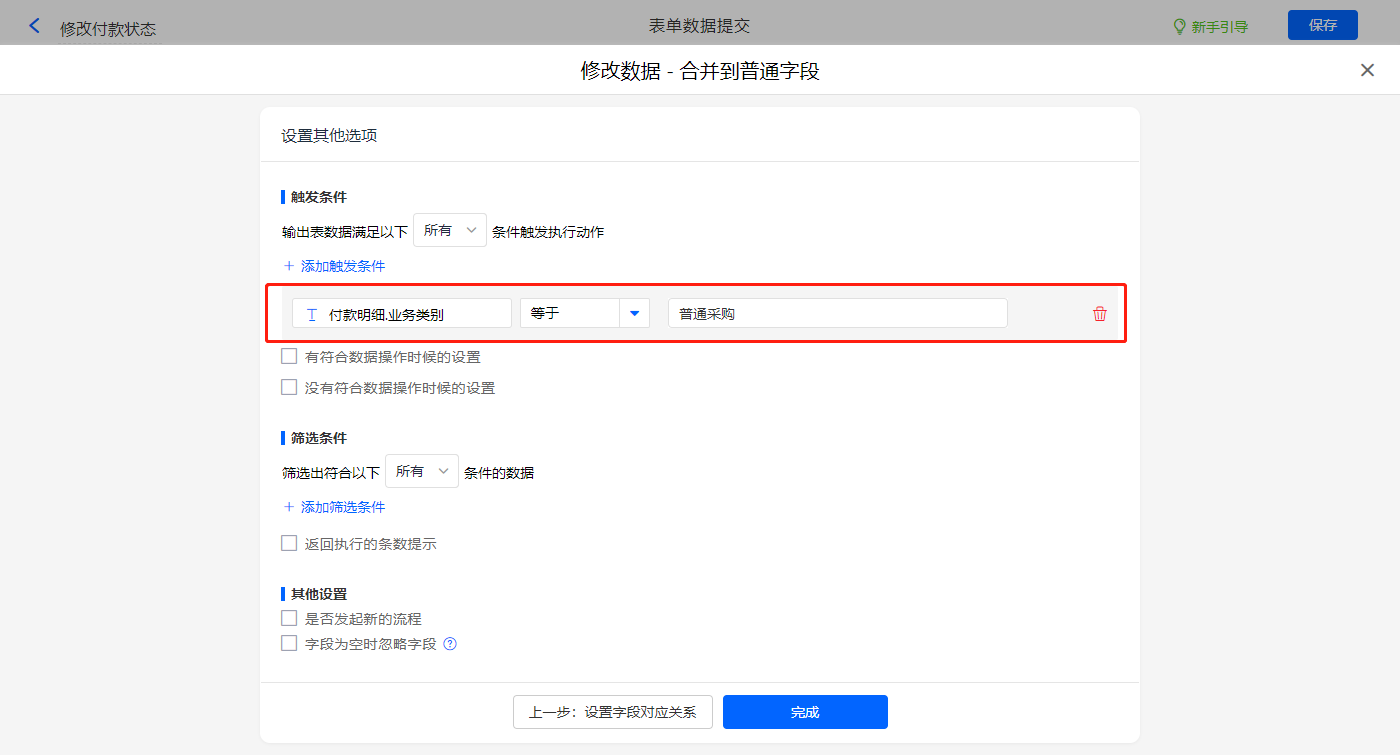
再新增修改数据的执行动作,选择修改【其他支出单】表单,选择对应过滤条件,以及需要修改的字段;
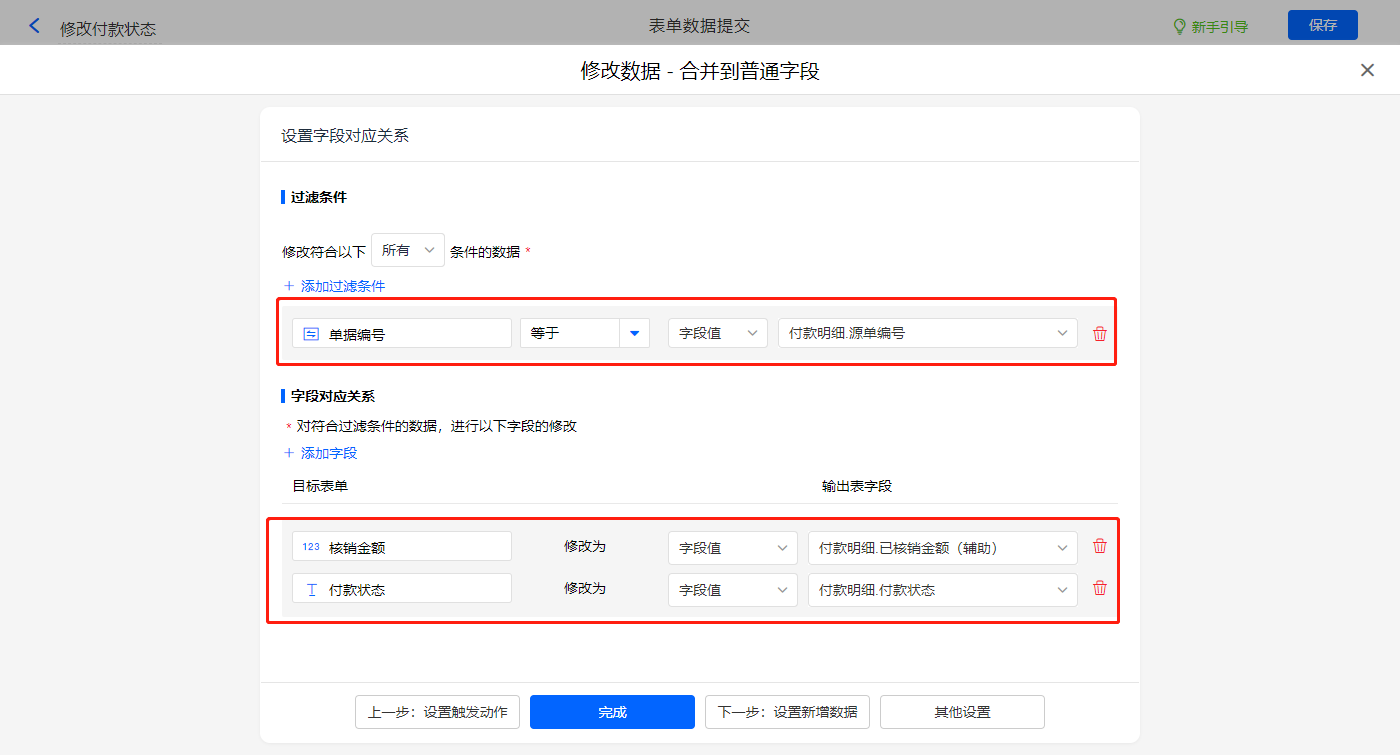
其他设置触发条件为【付款明细.业务类别】等于其他支出,设置好点击【完成】并保存该数据助手;
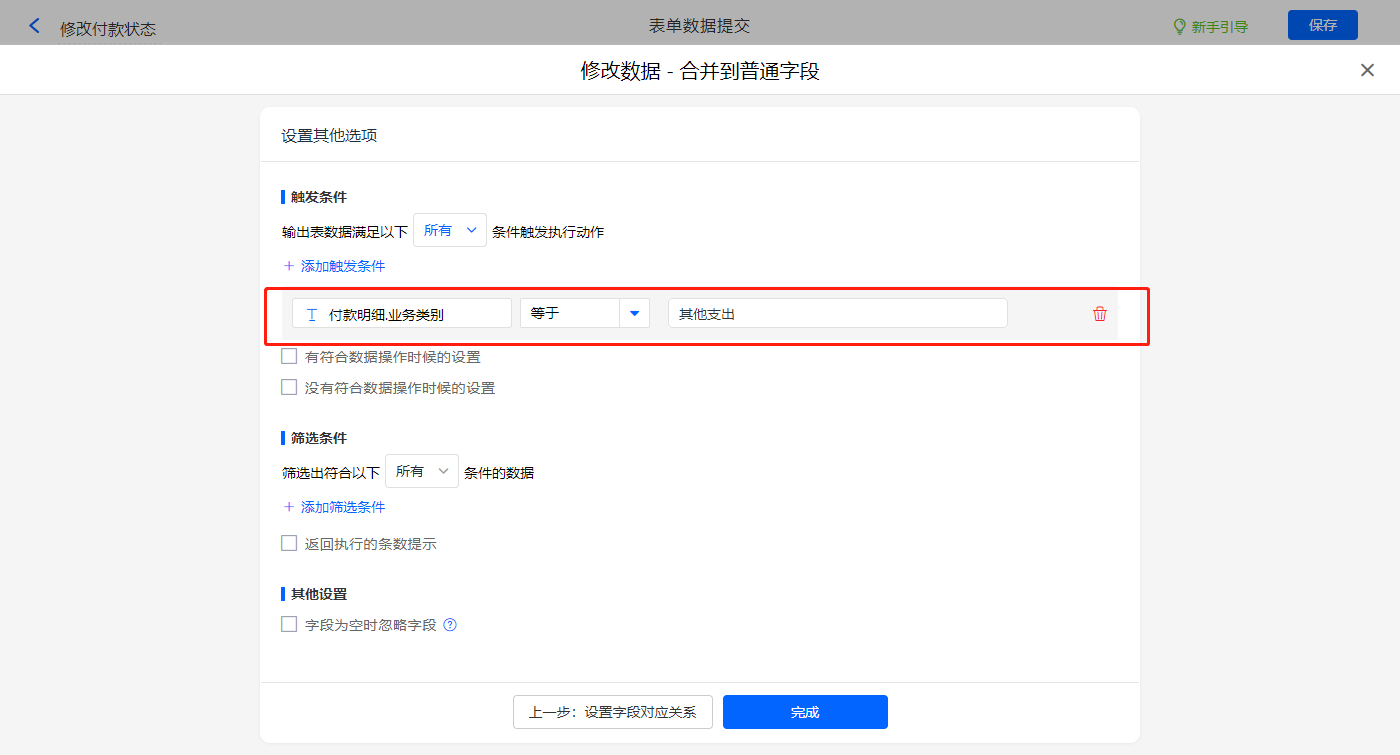
再新增修改数据的执行动作,选择修改【费用清单】表单,选择对应过滤条件,以及需要修改的字段,设置好点击【完成】并保存该数据助手;
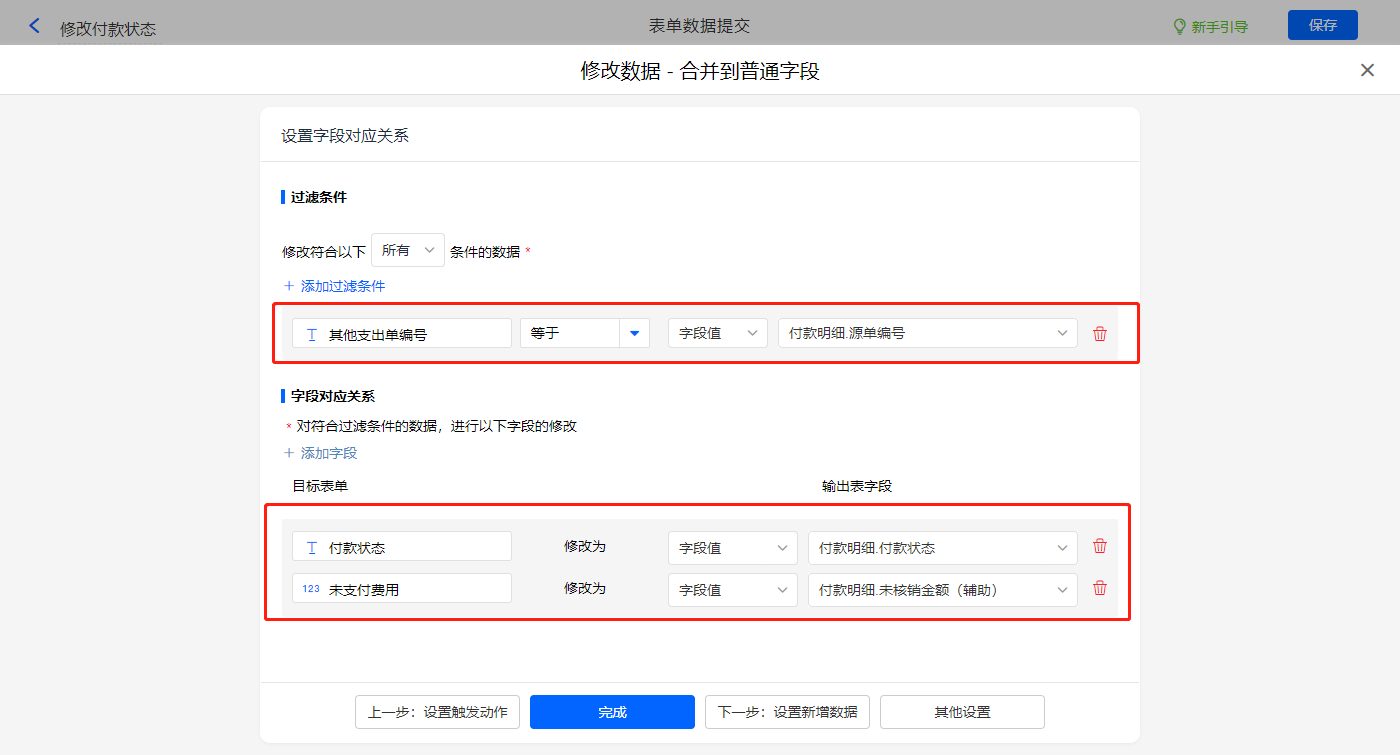
2.8、表单【其他支出单】字段及表单属性设置
1)选择【业务类别】字段,输入选项,并设置默认值为其他支出;
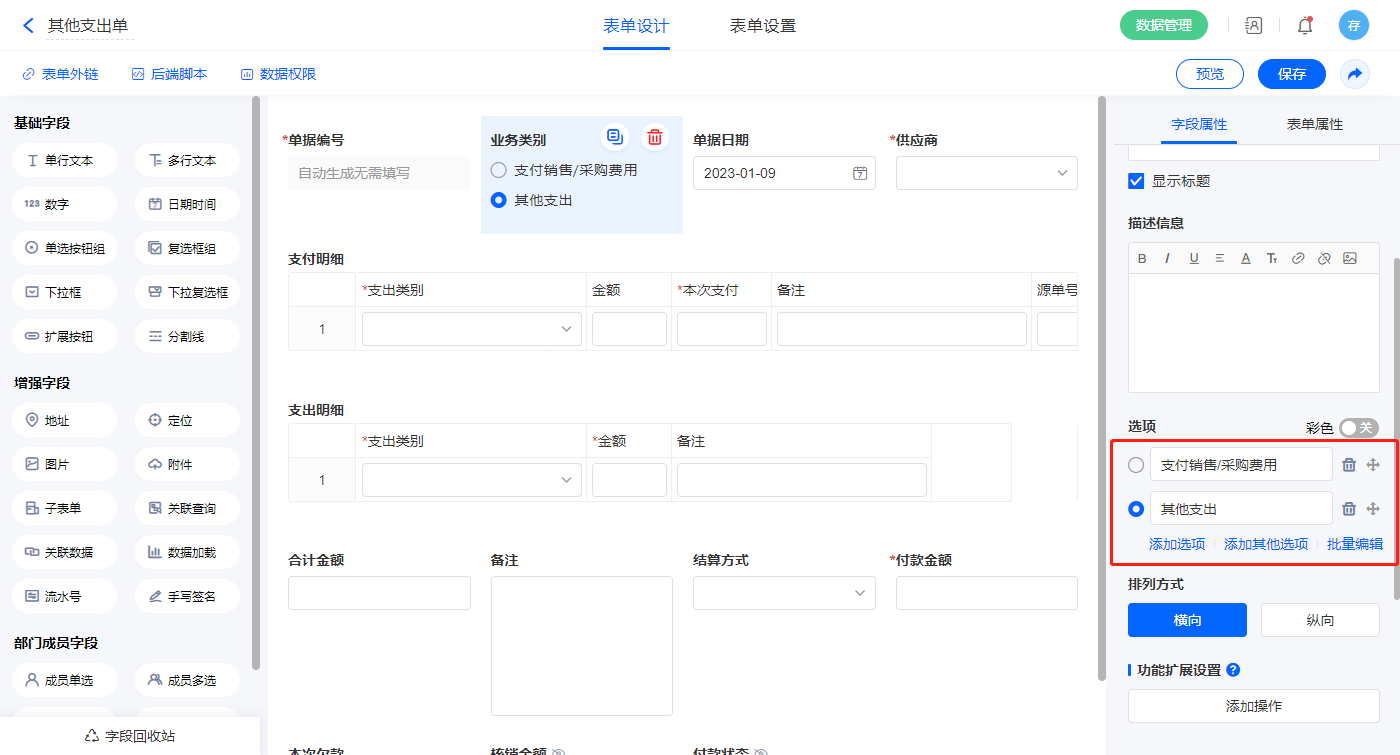
2)【支付明细.本次支付】字段添加功能扩展设置,添加功能插件【控件 - 触发指定公式】;
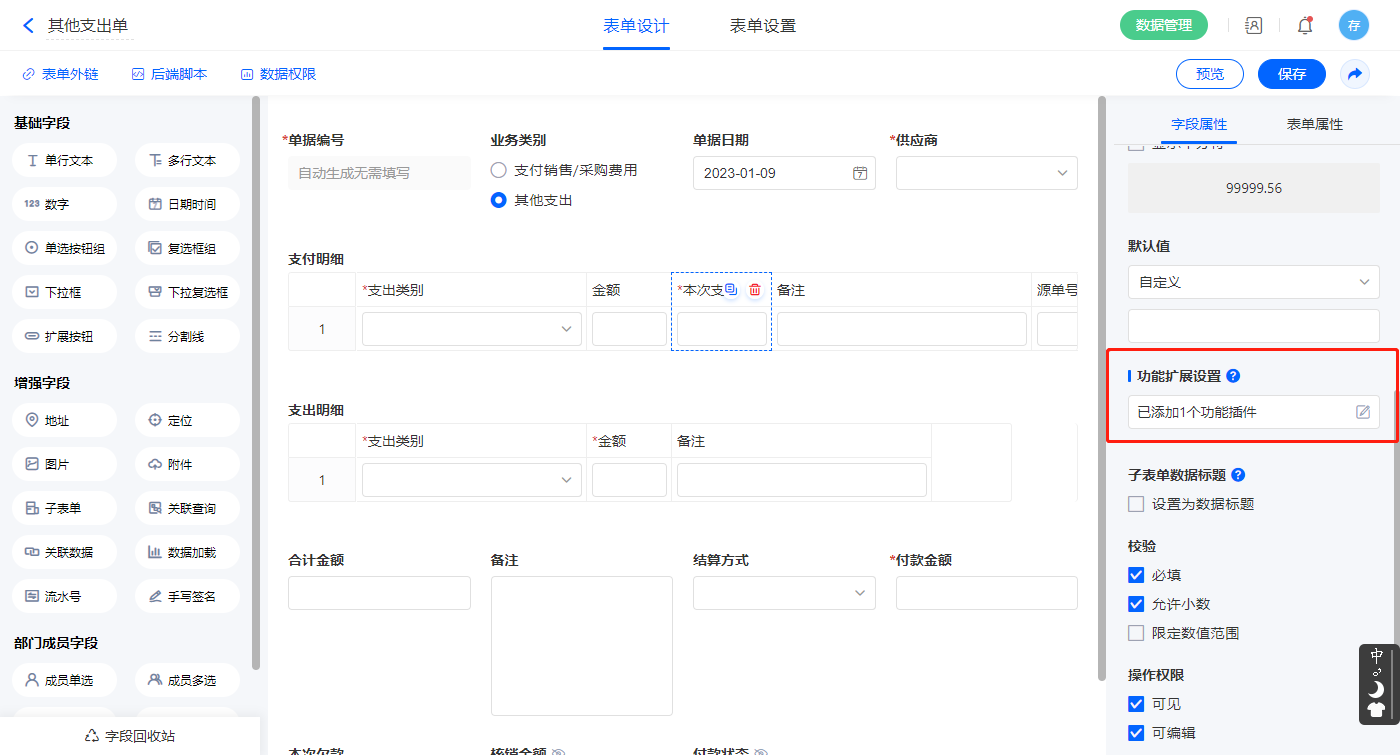
功能插件设置触发公式字段为【支付明细.源单号】;
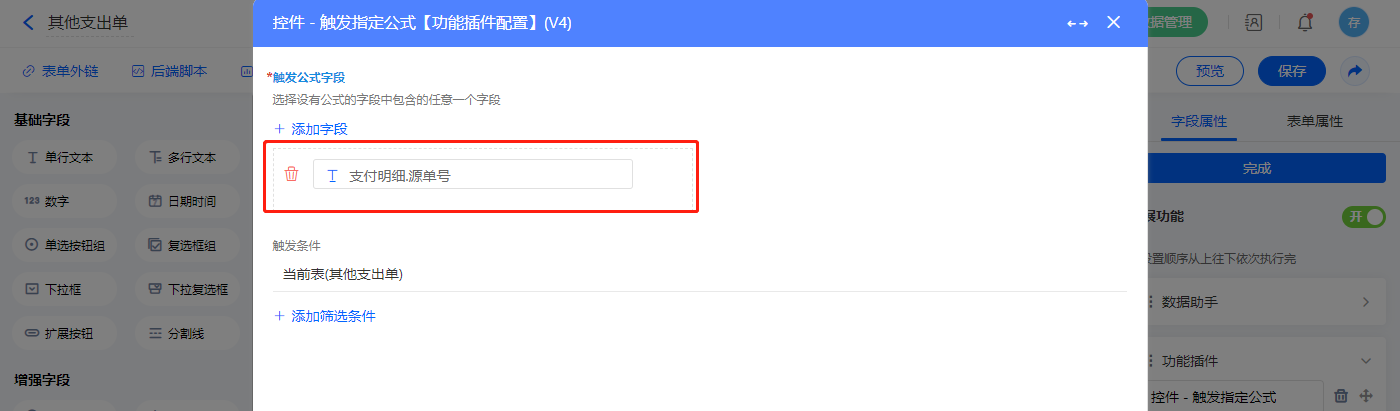
3)【支付明细.付款状态】字段设置默认值为公式编辑,设置公式:“IFS(支付明细.本次支付支付明细.金额,"全部付款",支付明细.本次支付0,"未付款",(AND(支付明细.金额>支付明细.本次支付,支付明细.本次支付!=0)),"部分付款")”;
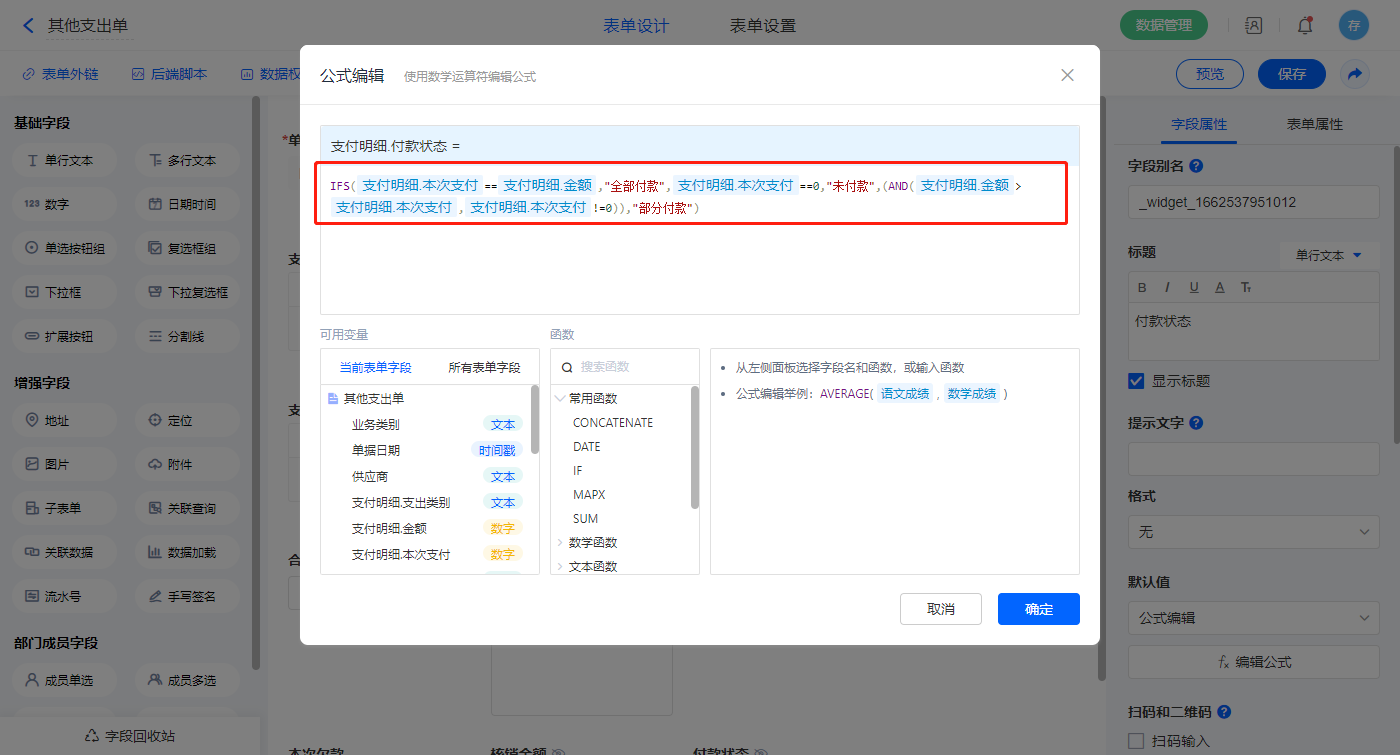
【支付明细.未支付(辅助)】字段设置默认值为公式编辑,如图设置公式;

4)【支付明细.已支付(辅助)】字段设置默认为数据联动,添加联动条件及设置关联字段;
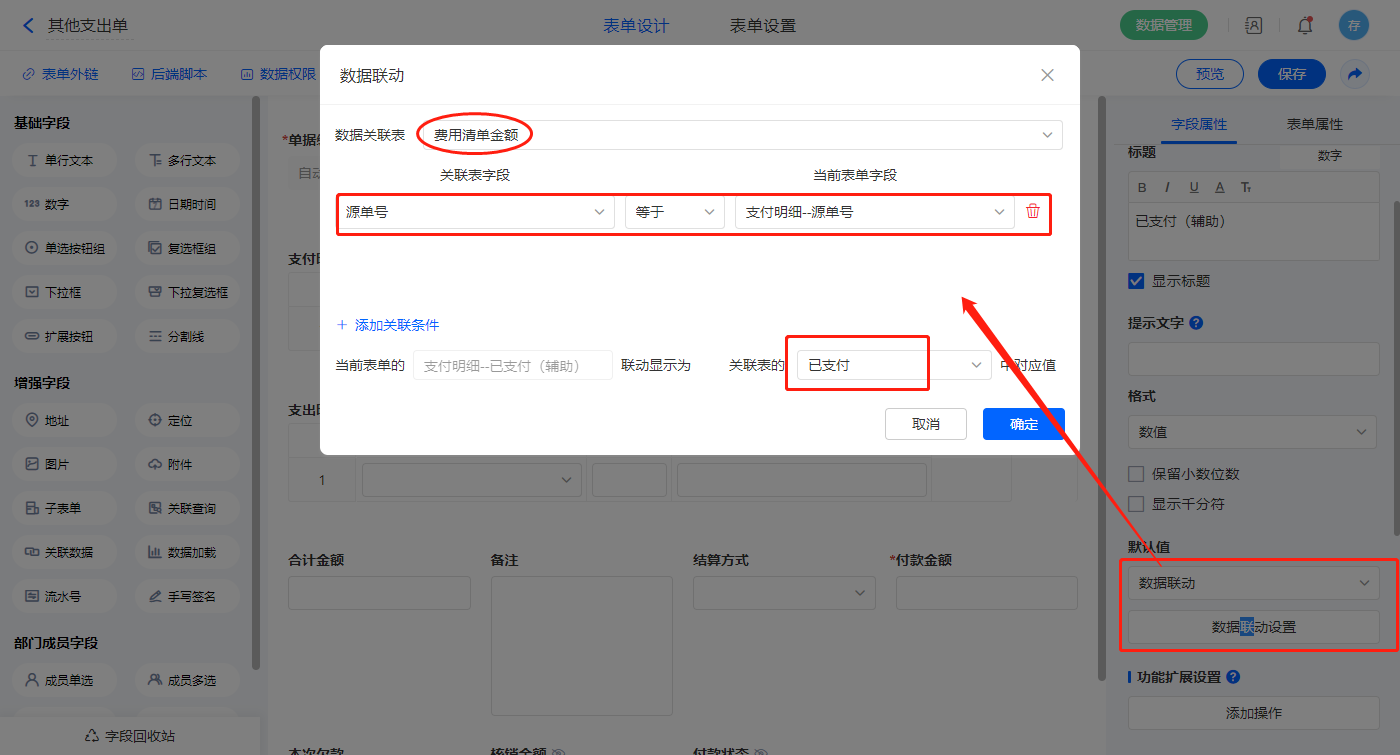
5)【支付明细.付款状态】、【支付明细.已支付(辅助)】、【支付明细.未支付(辅助)】、【核销金额】、【付款状态】以上字段设置为不可见;
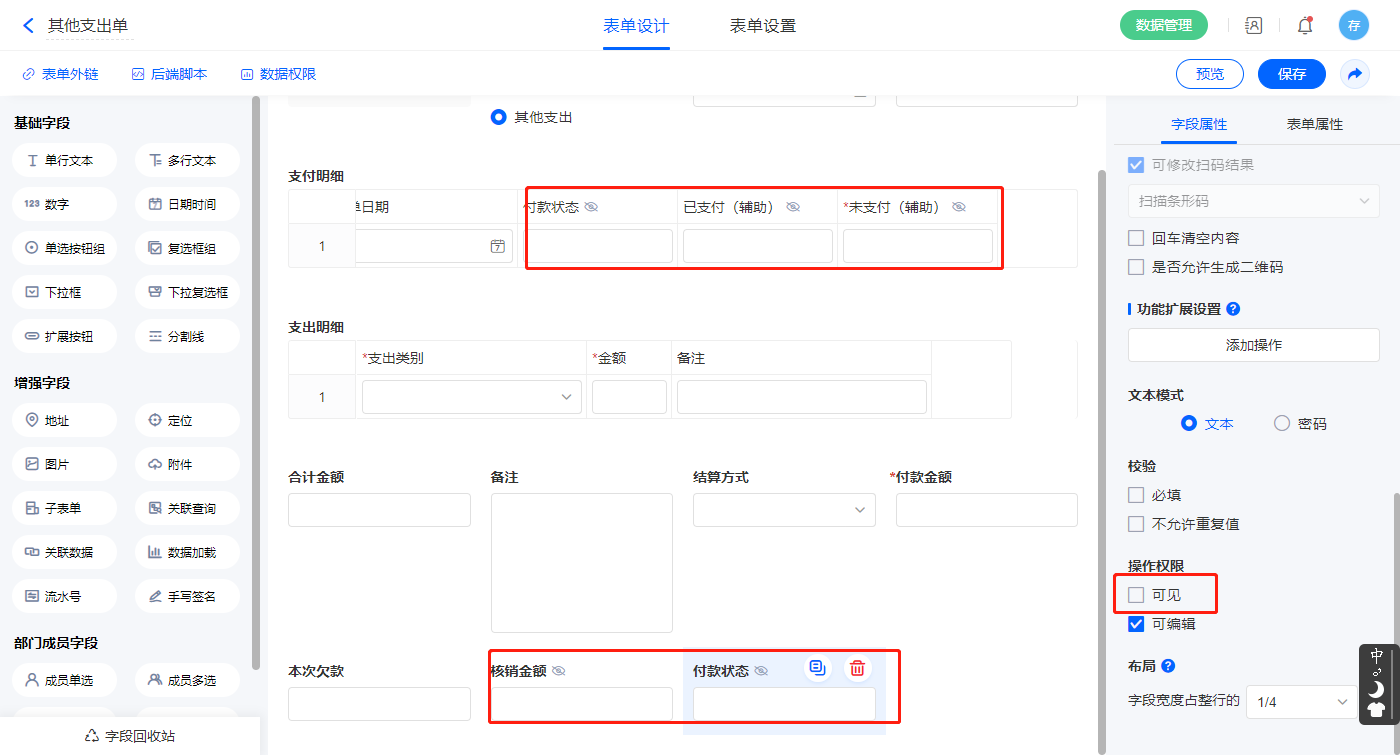
6)【合计金额】字段设置默认值为公式编辑,设置公式:“IF(业务类别=="支付销售/采购费用",SUM(支付明细.金额),SUM(支出明细.金额))”;
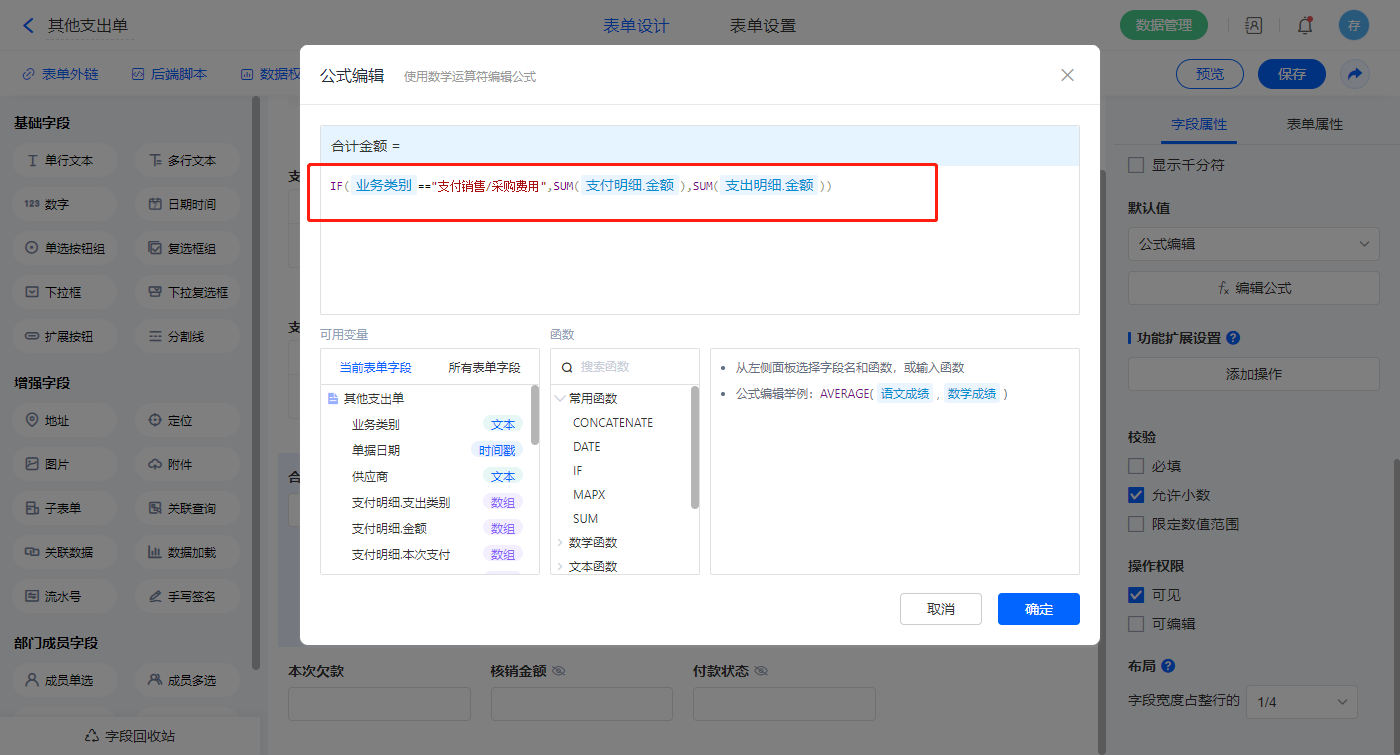
【付款金额】字段设置默认值为公式编辑,设置公式:“IF(业务类别=="支付销售/采购费用",SUM(支付明细.本次支付),SUM(支出明细.金额))”;
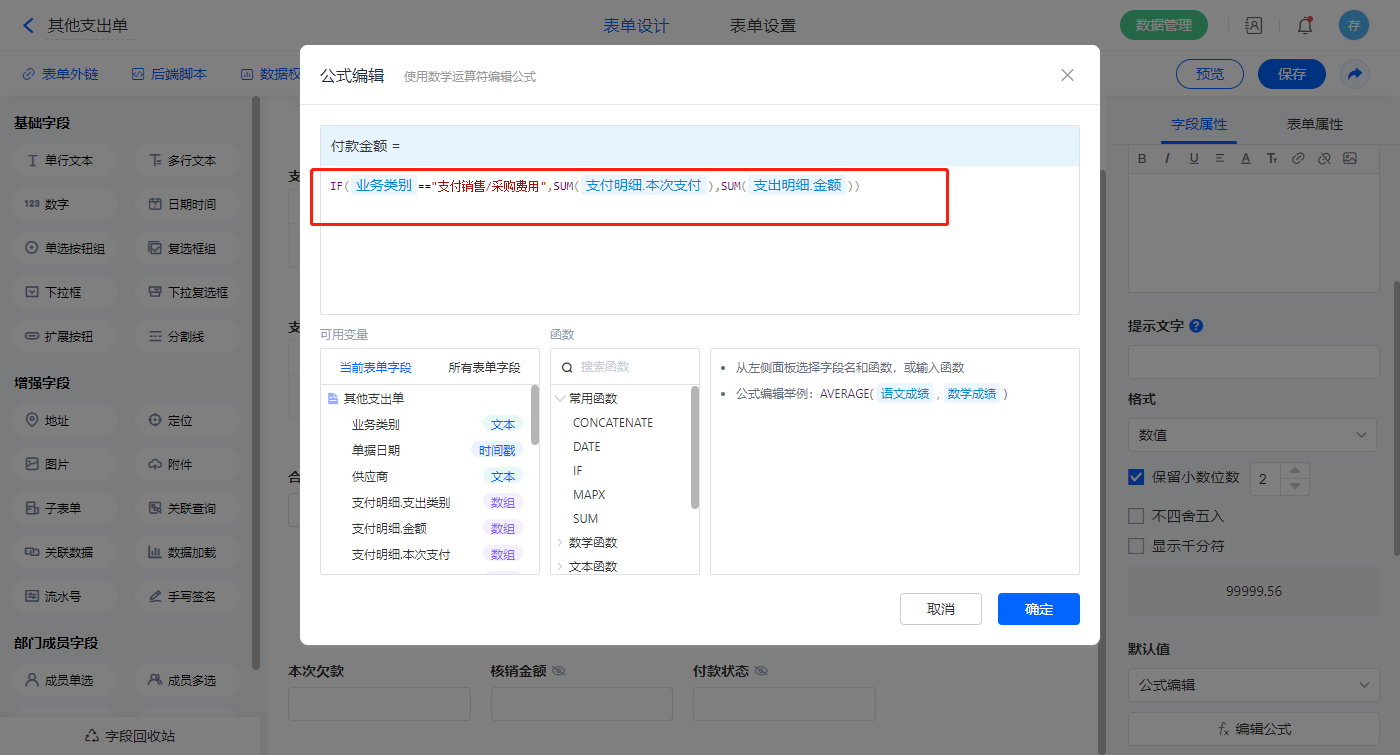
【本次欠款】字段设置默认值为公式编辑,如图设置公式;
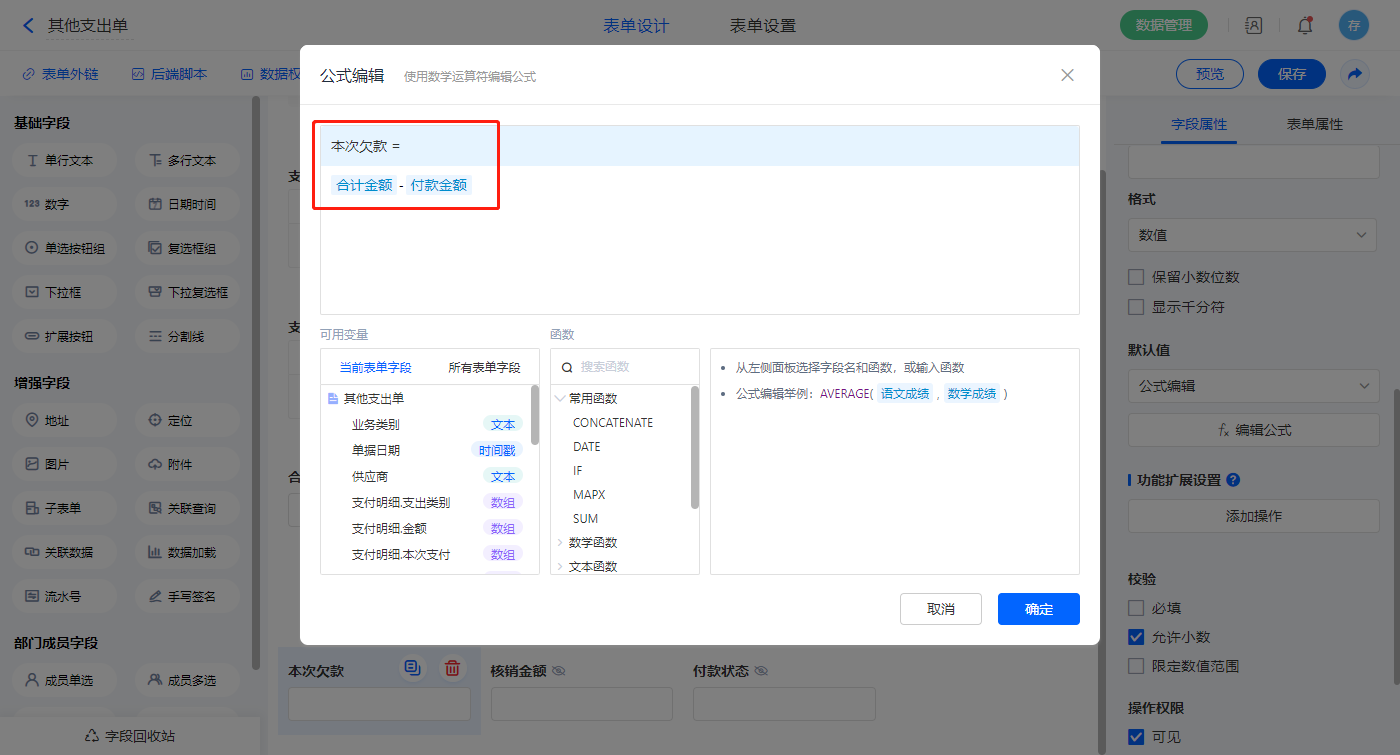
【付款状态】字段设置默认值为公式编辑,设置公式:“IFS(付款金额合计金额,"全部收款",付款金额0,"未收款",(AND(合计金额>付款金额,付款金额!=0)),"部分收款")”
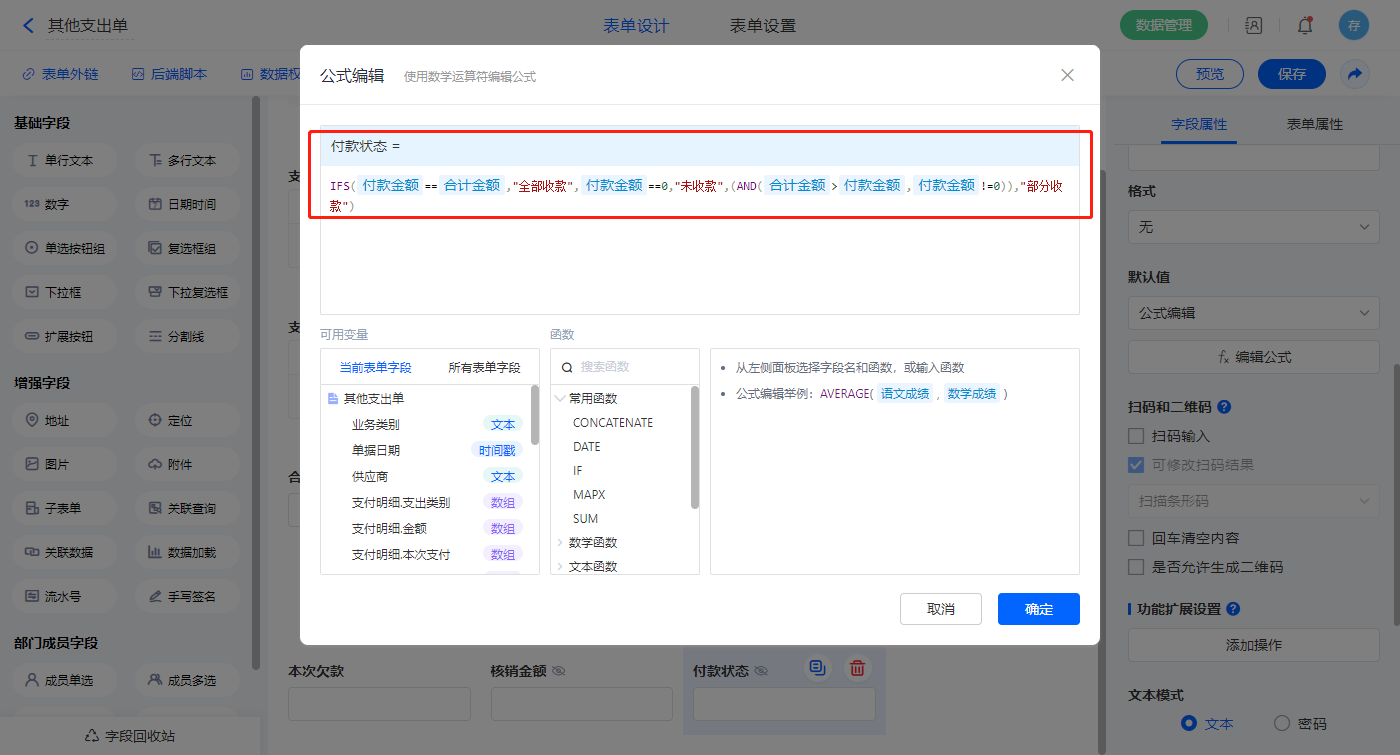
7)添加一条表单提交校验条件,如图设置;
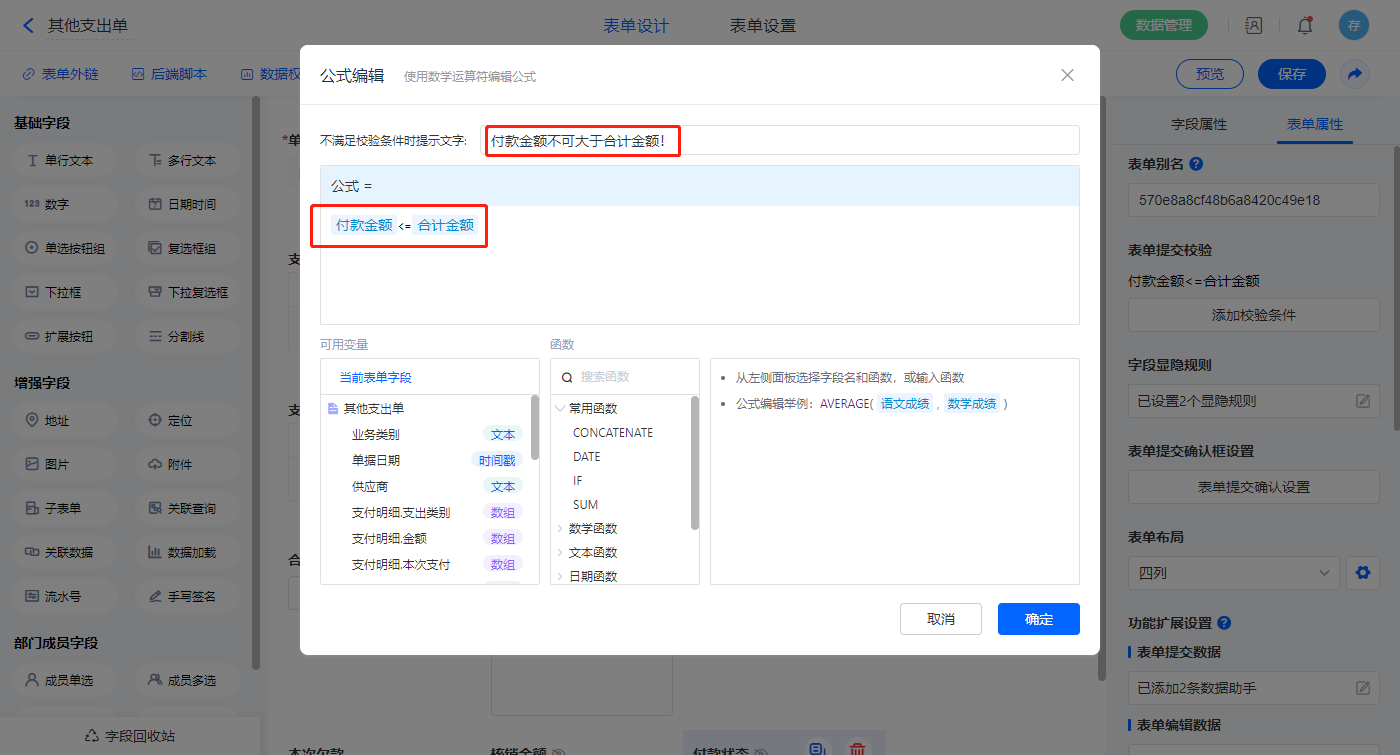
8)设置两条显隐规则,当【业务类别】字段等于支付销售/采购费用显示【支付明细】字段,当【业务类别】字段等于其他支出显示【支出明细】字段;
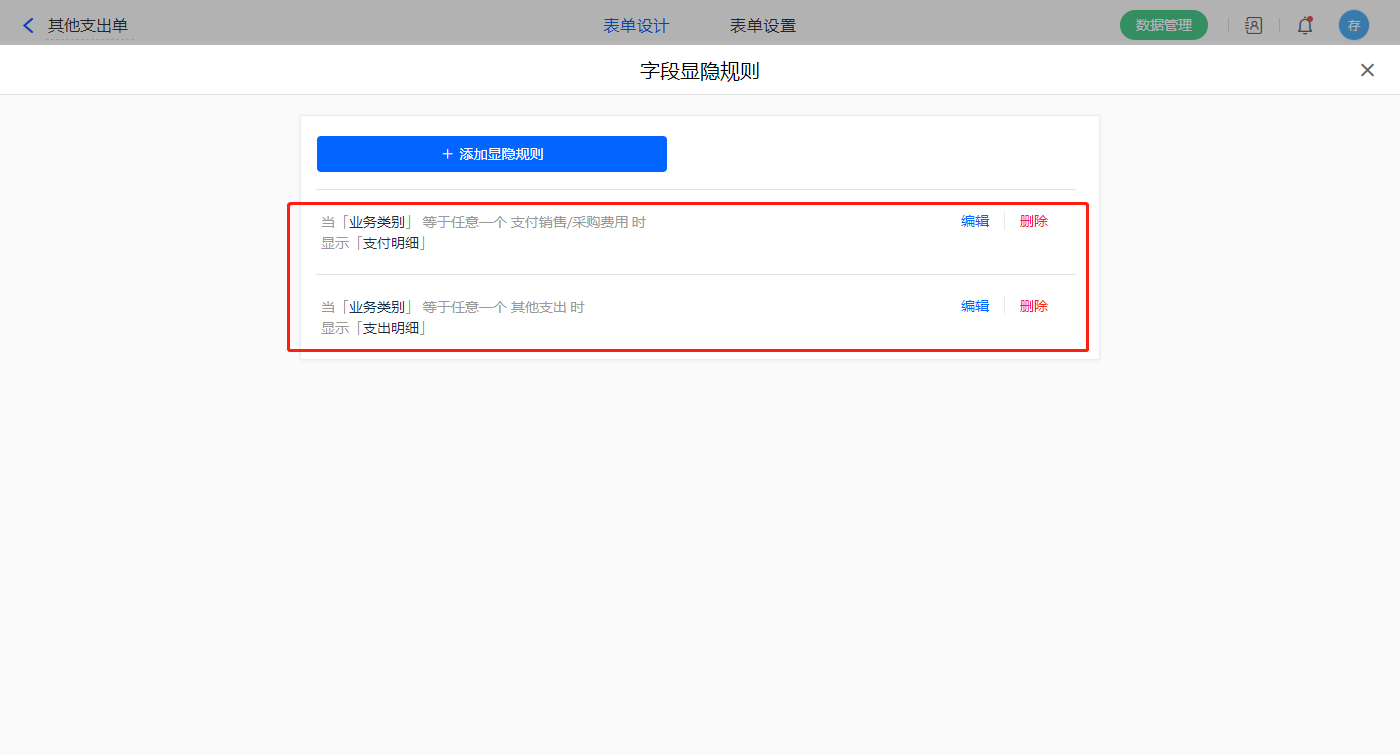
9)表单提交数据新增两条数据助手,名称分为新增付款辅助表数据、修改费用清单数据;
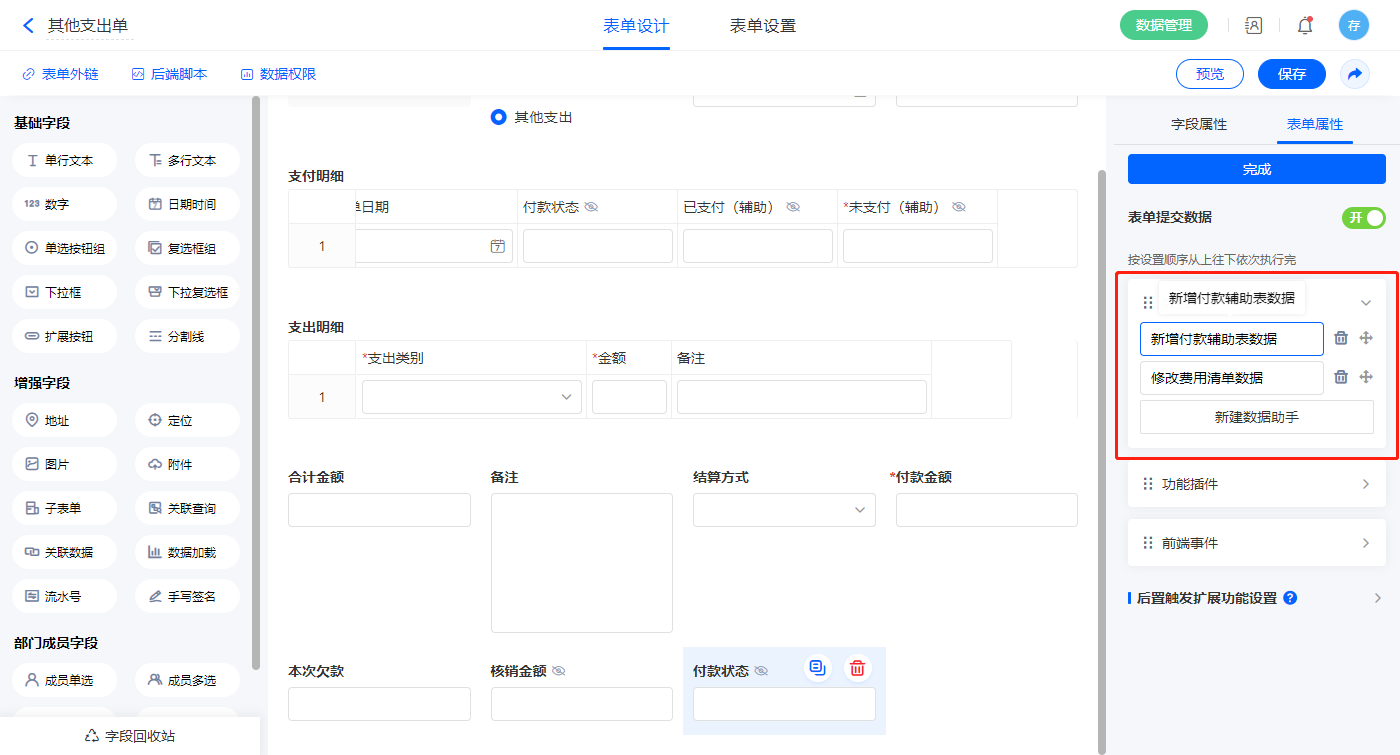
新增付款辅助表数据的数据助手,新增新增数据的执行动作,选择目标表单【付款单辅助表】,选择对应字段;
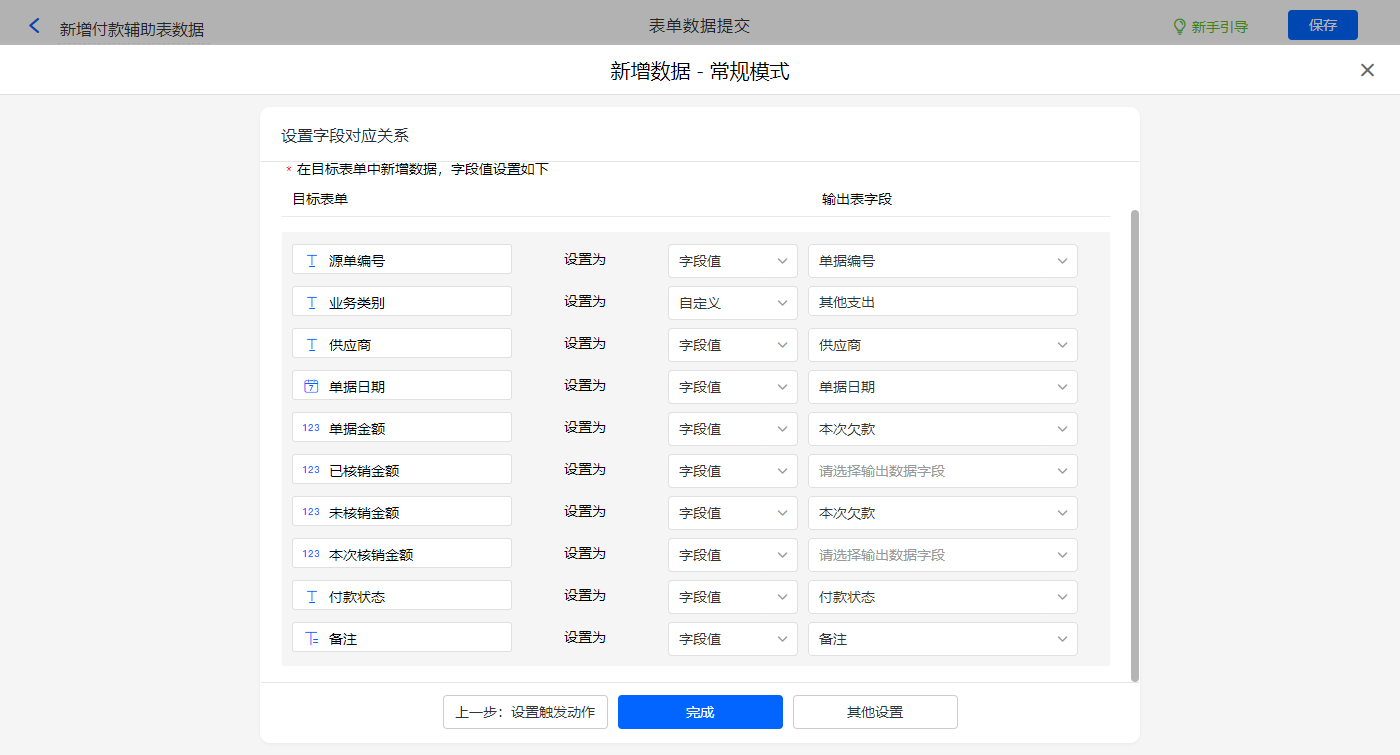
其他设置的触发条件为【本次欠款】不等于0,设置好点击【完成】并保存该数据助手;

修改辅助表数据的数据助手,新增修改数据的执行动作,选择修改【费用清单】表单,选择对应过滤条件,以及需要修改的字段;

其他设置的触发条件为【业务类别】等于支付销售/采购费用,设置好点击【完成】并保存该数据助手;
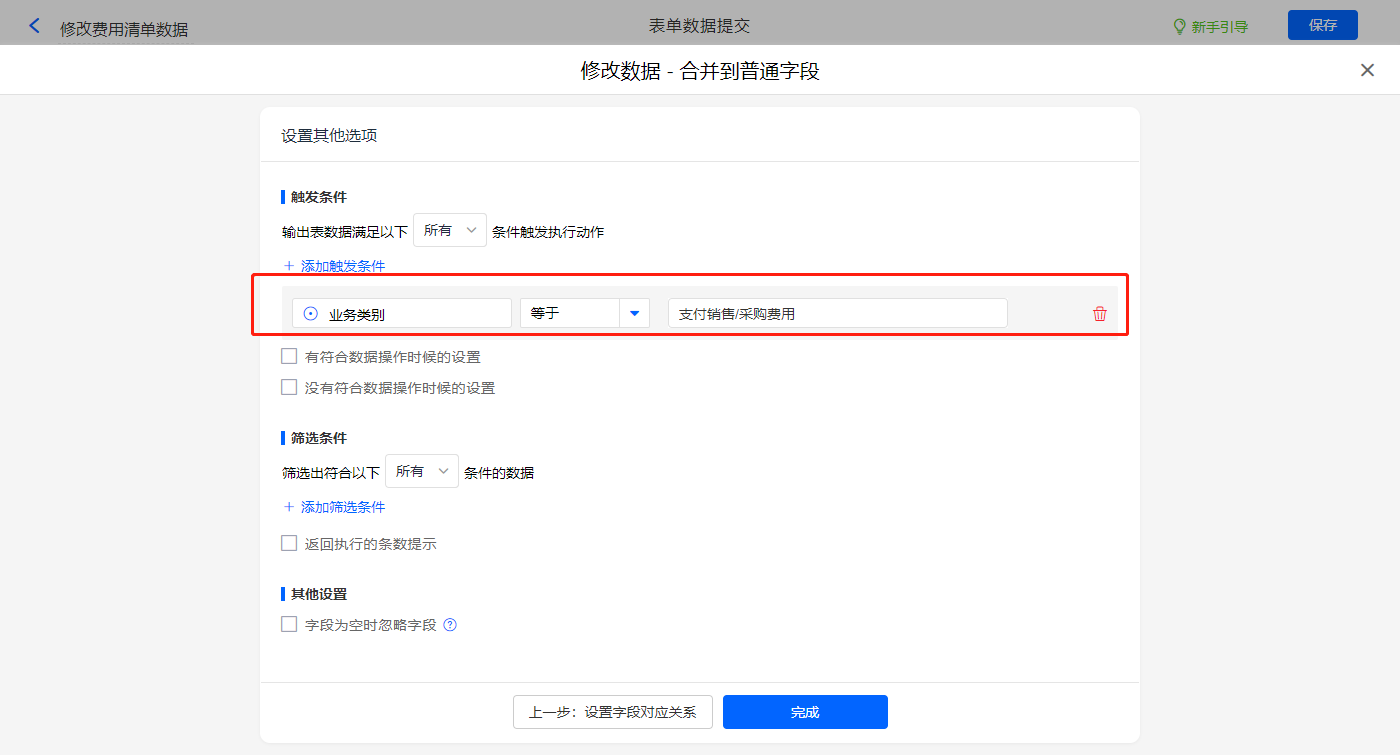
10)表单初始化新增功能模块【表单弹出-关联数据到子表单】;
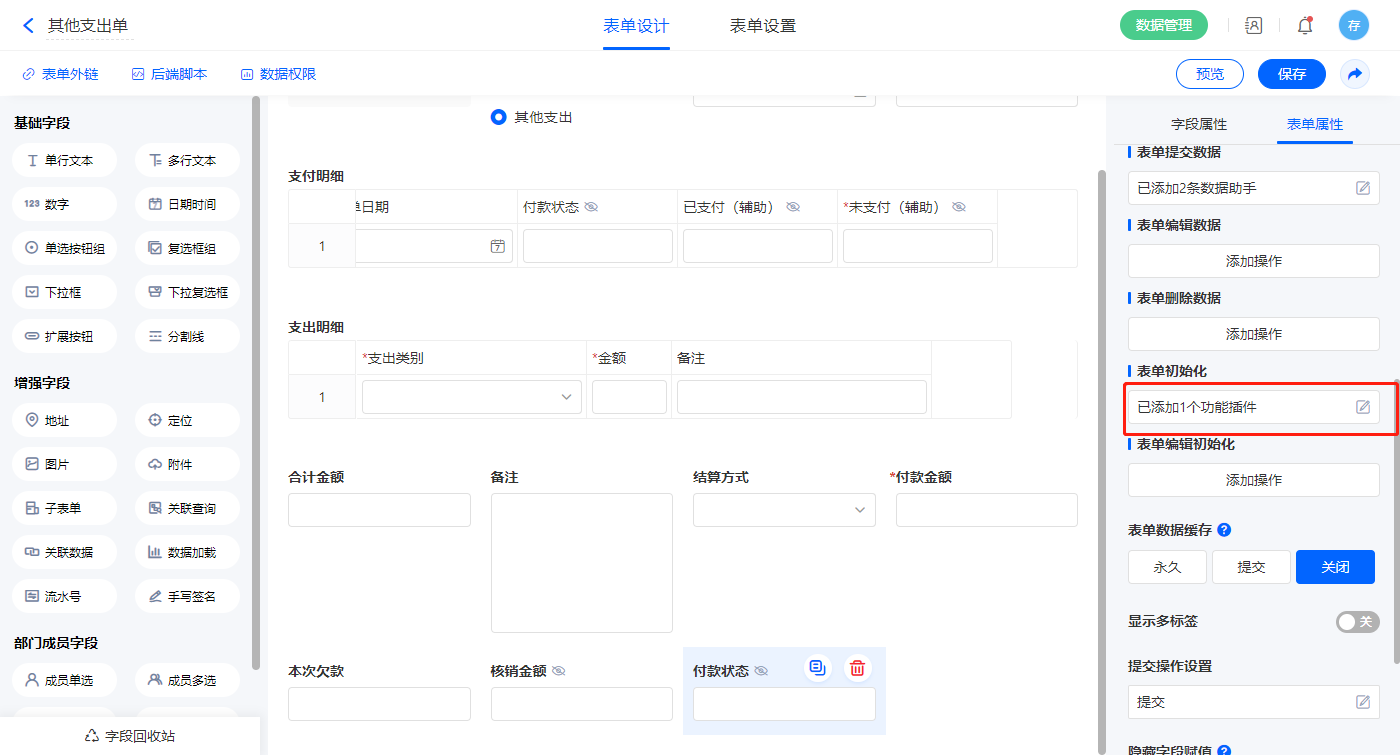
选择关联表单为表单【费用清单】,添加该表的子表单字段对应表单的字段,设置完成点击【保存模块设置】;
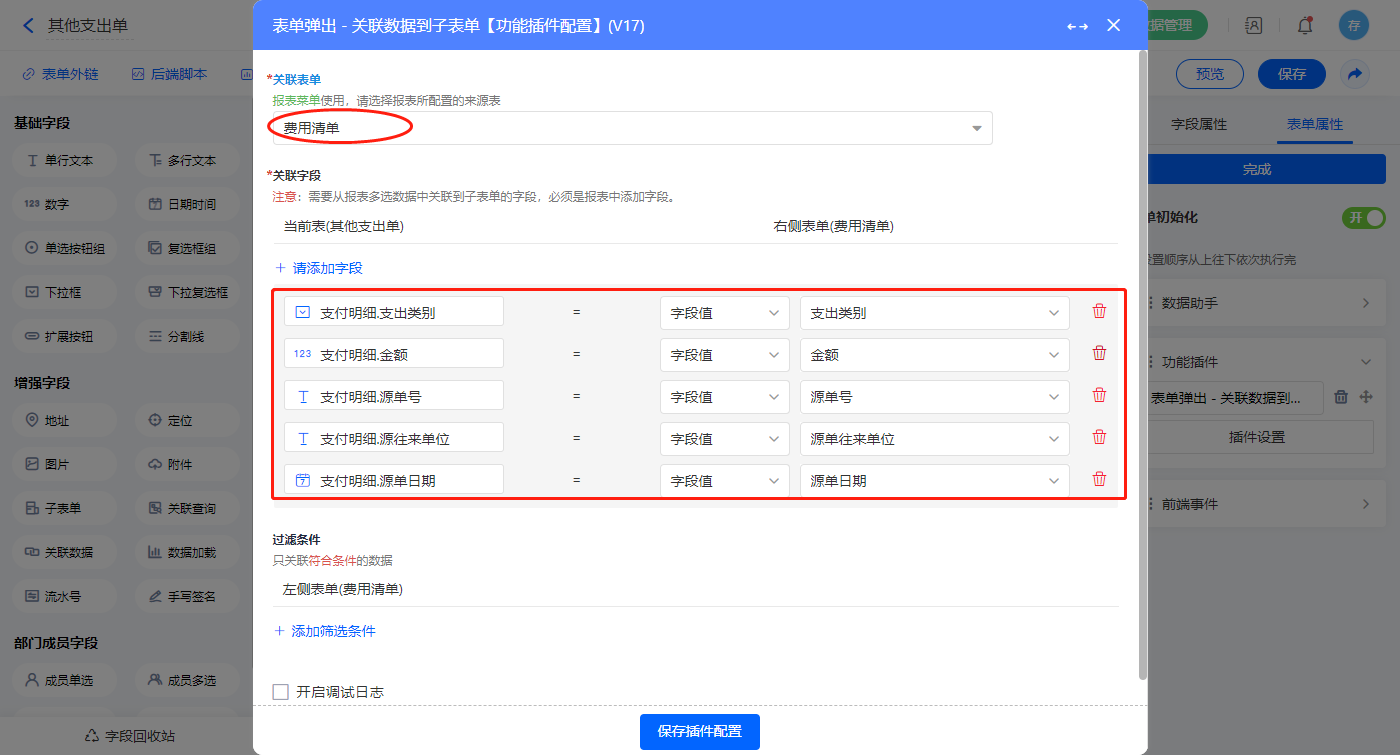
2.9、表单【商品管理】字段及表单属性设置
1)表单初始化新增功能模块【自定义流水号】;
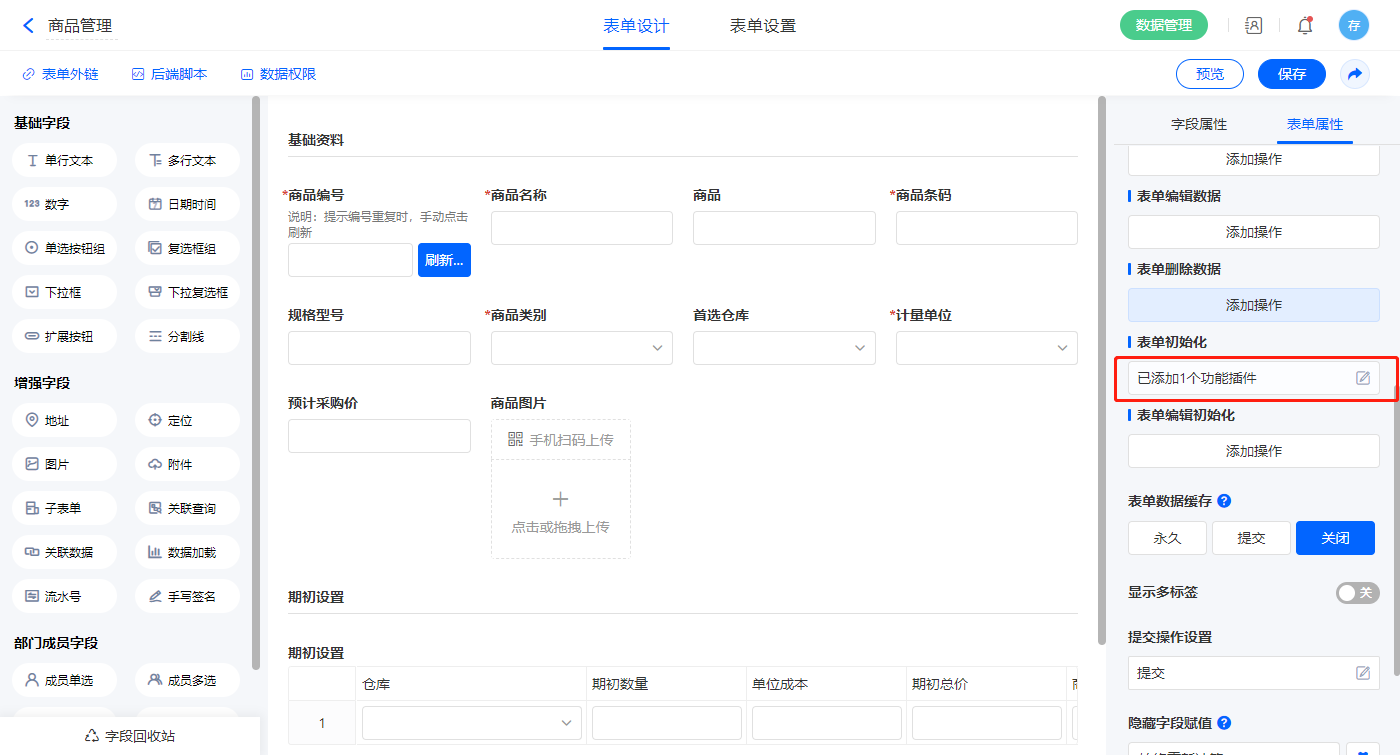
选择目标表为当前表,设置目标编码为【商品编号】字段、编码规则,设置完成点击【保存模块设置】;
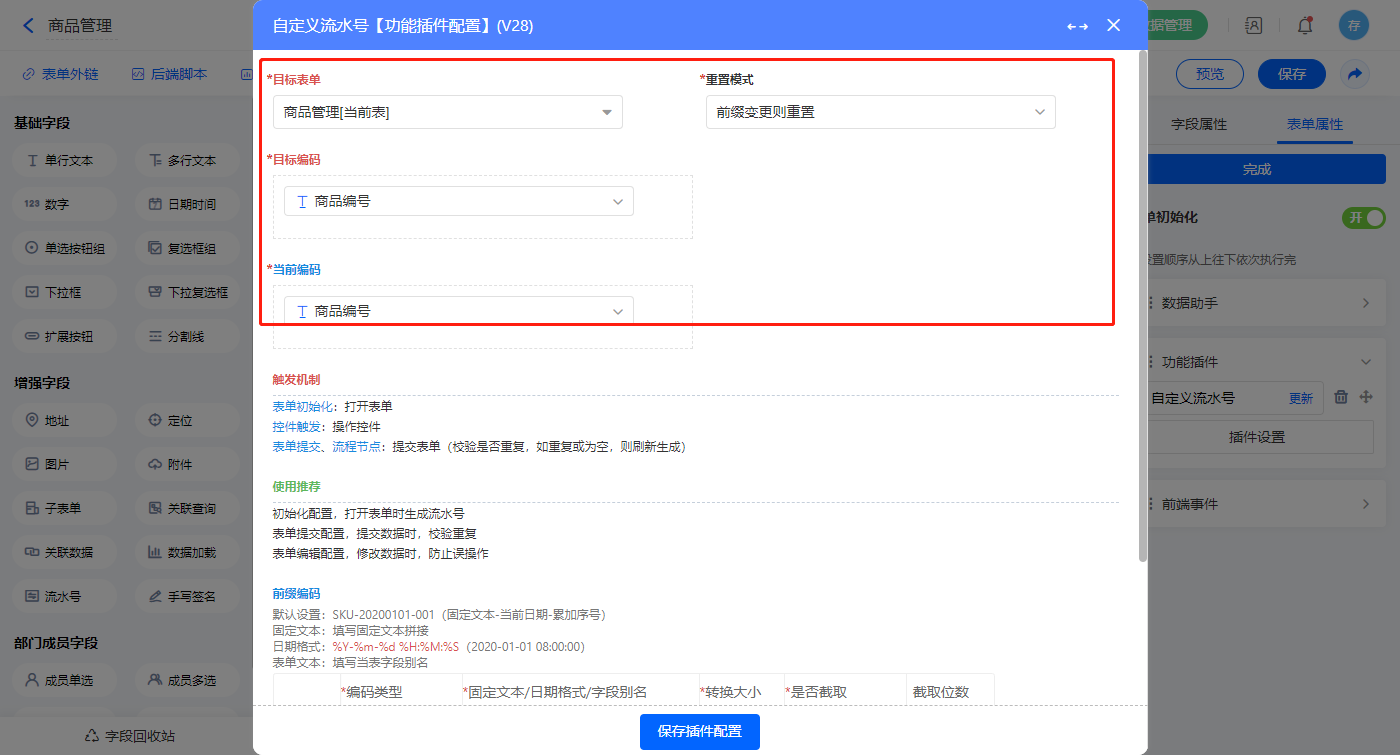
2)【合计期初数量】字段设置默认值为公式编辑,如图设置公式;
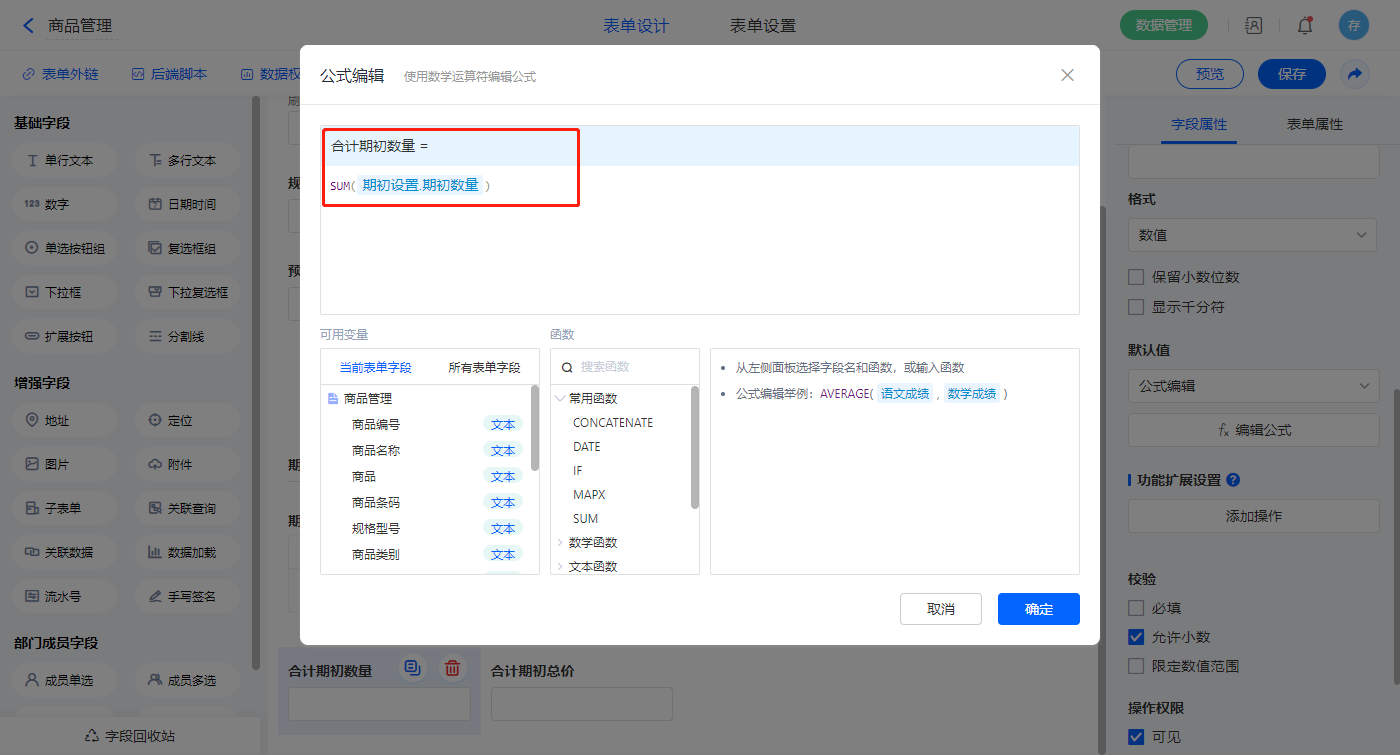
【合计期初总价】字段设置默认值为公式编辑,如图设置公式;
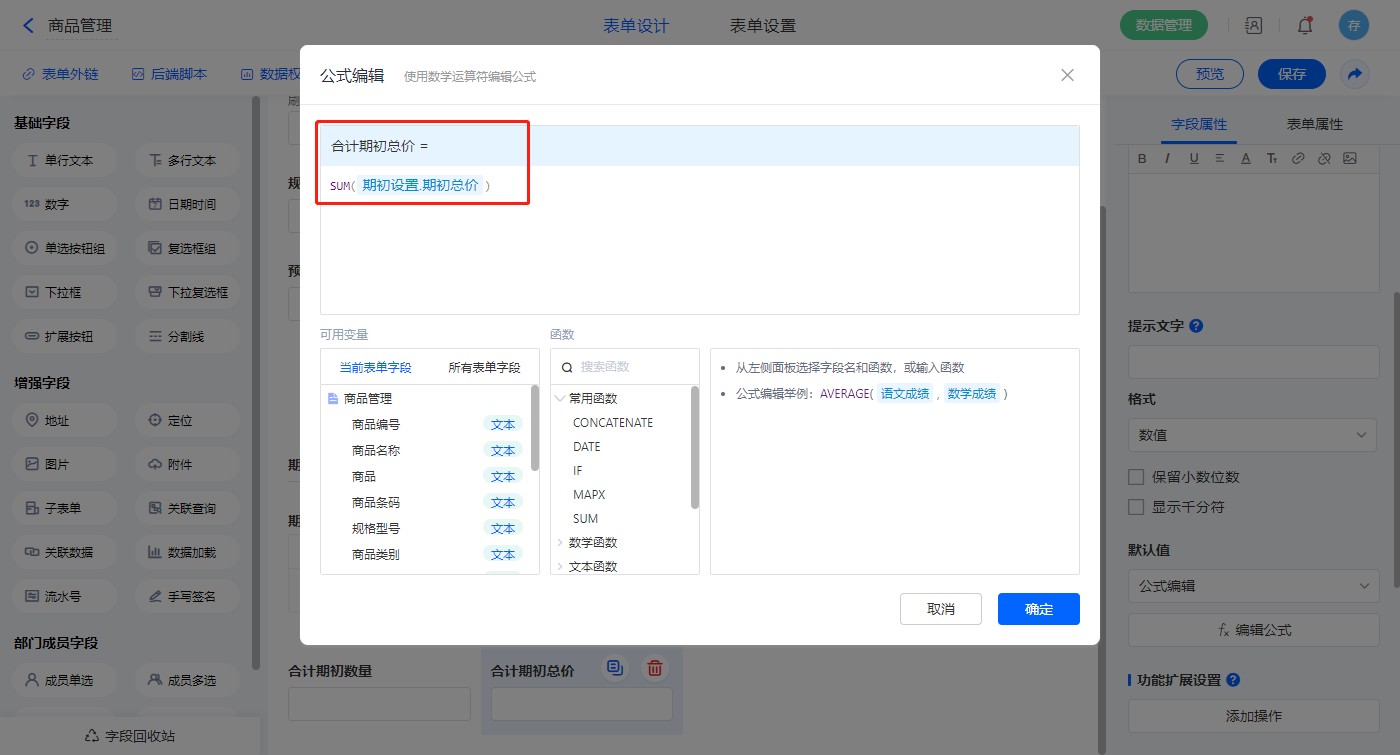
【期初设置.商品】字段设置默认值为公式编辑,如图设置公式;同时该字段设置为不可见;
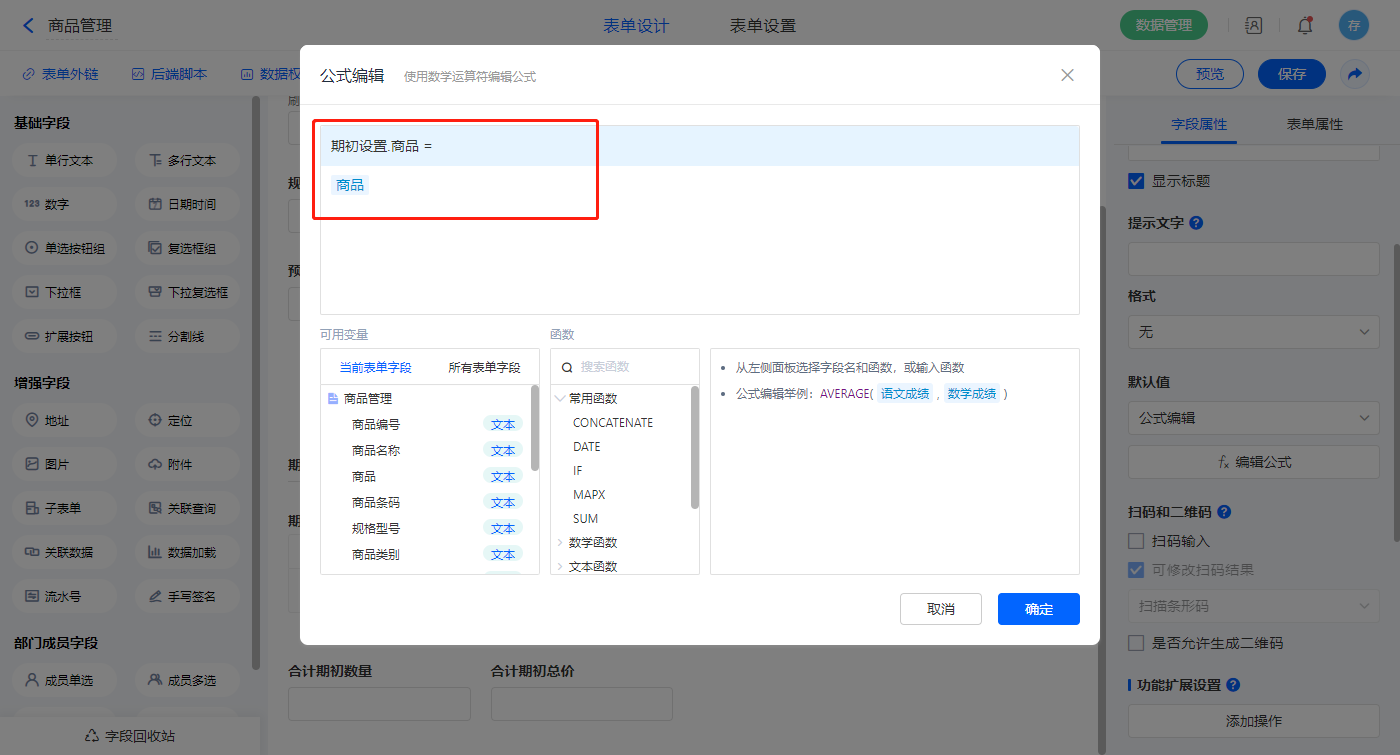
【期初设置.期初总价】字段设置默认值为公式编辑,如图设置公式;
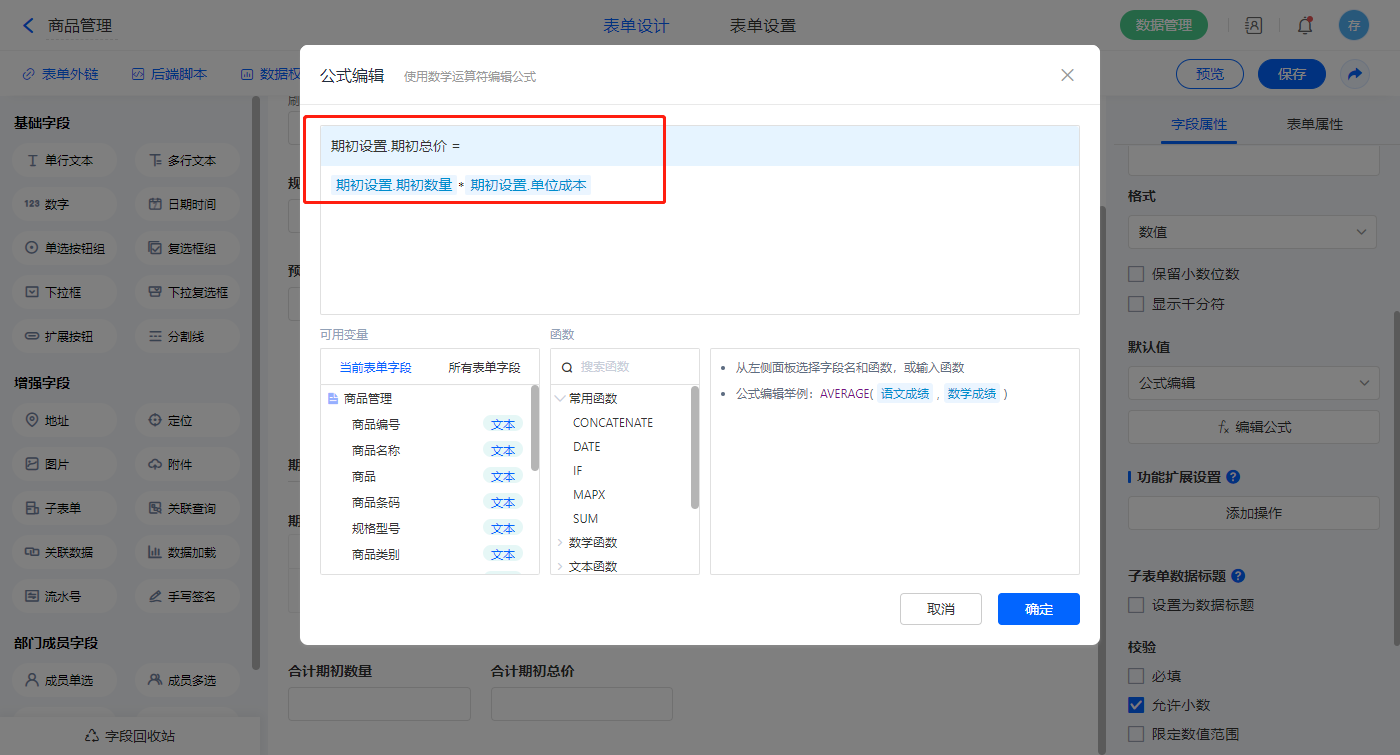
3)【仓库】字段,选择设置为关联其他表单数据,关联仓库管理的【仓库名称】字段;
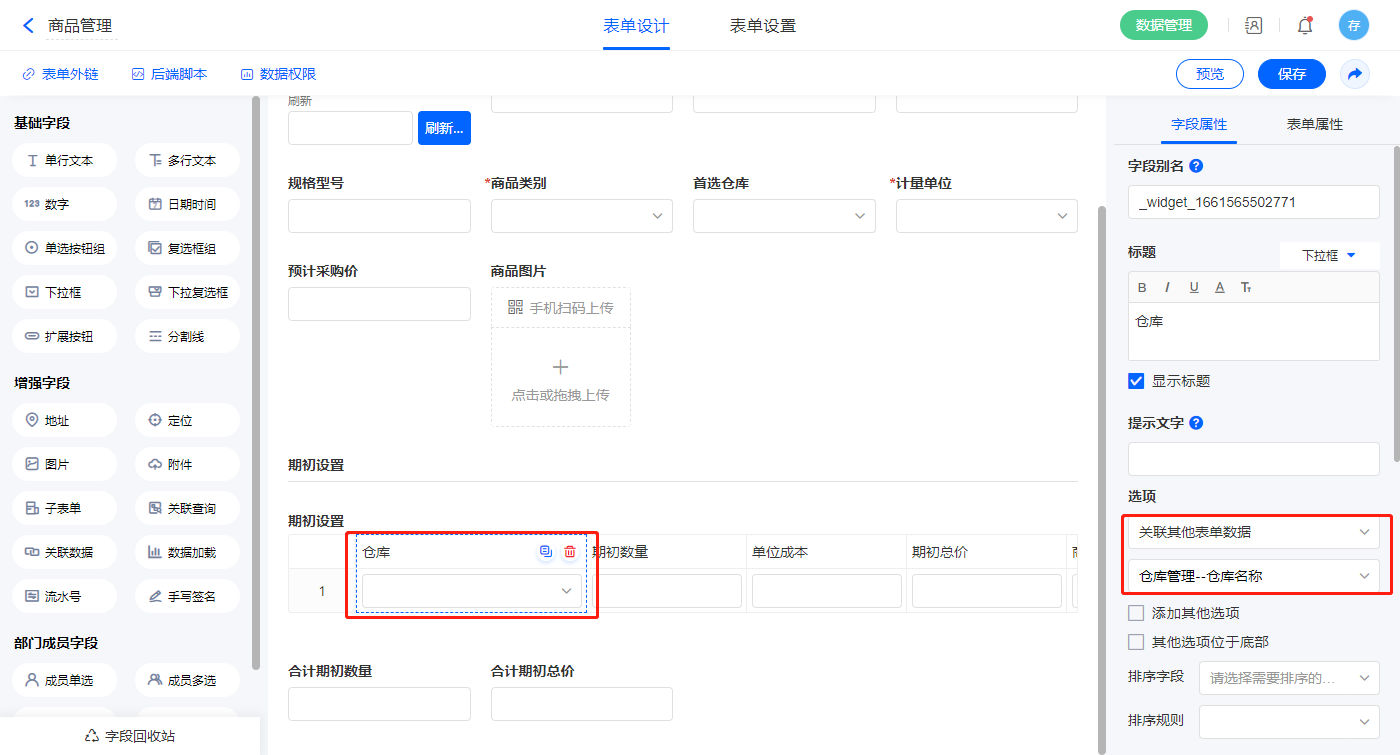
2.10、表单【采购开票记录表】字段及表单属性设置
1)表单提交数据新增一条数据助手,名称为修改开票数据;
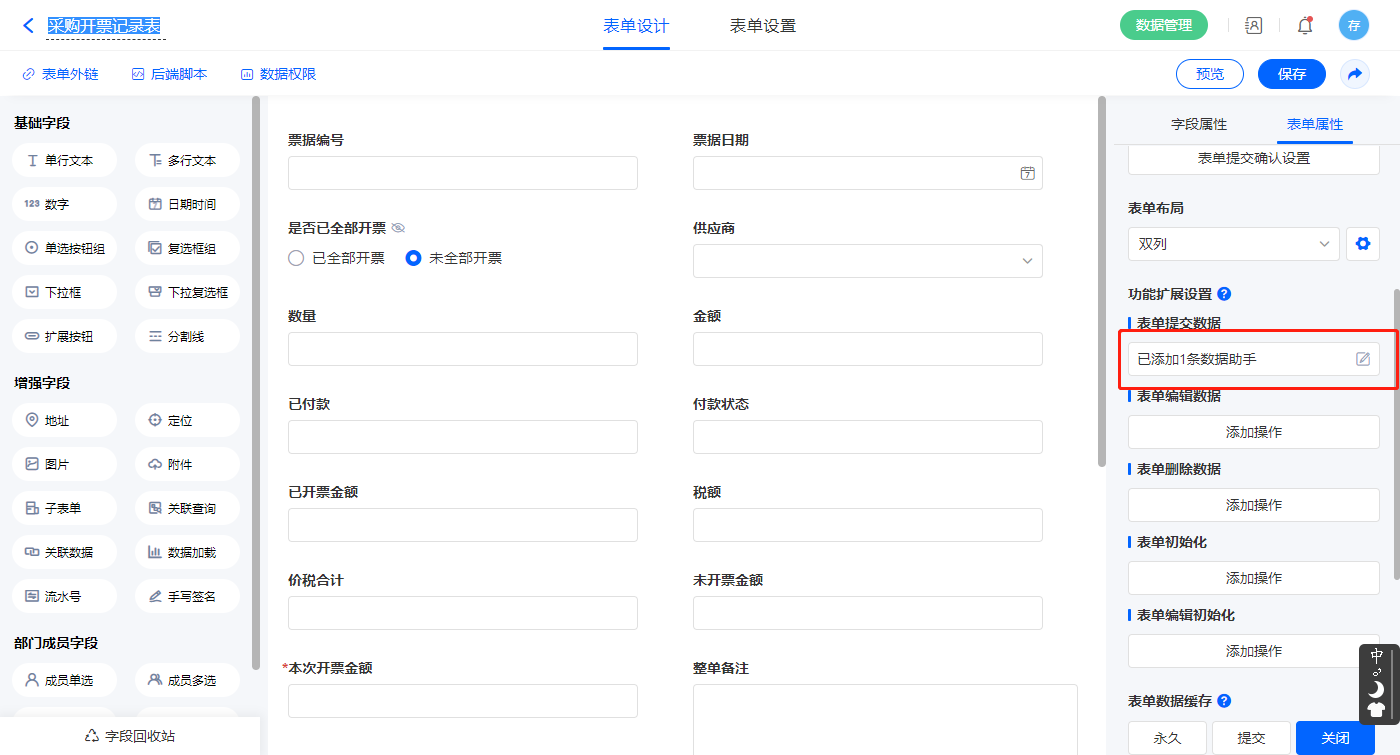
该数据助手,有两个执行动作,新增修改数据的执行动作,选择修改【采购开票】表单,选择对应过滤条件,以及需要修改的字段;
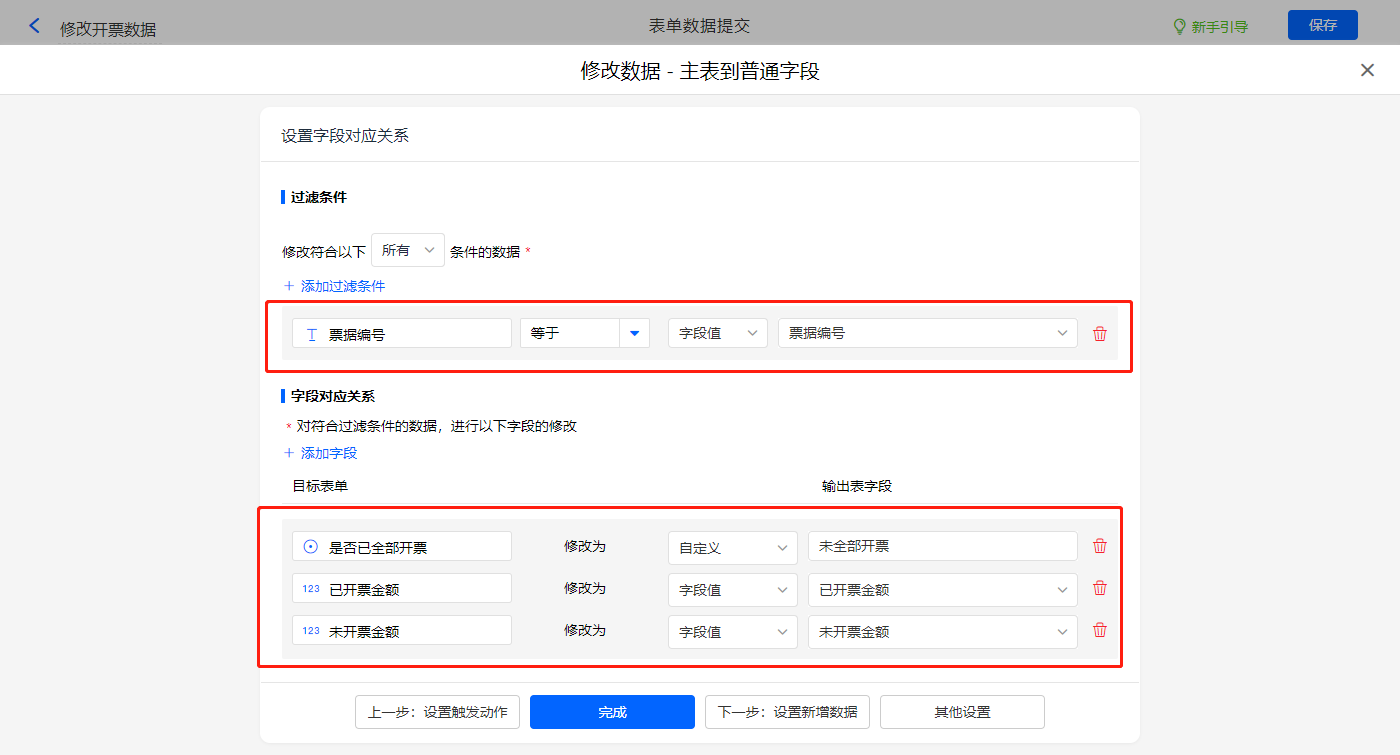
其他设置的触发条件为【未开票金额】不等于0,设置好点击【完成】并保存该数据助手;

再新增修改数据的执行动作,选择修改【采购开票】表单,选择对应过滤条件,以及需要修改的字段;
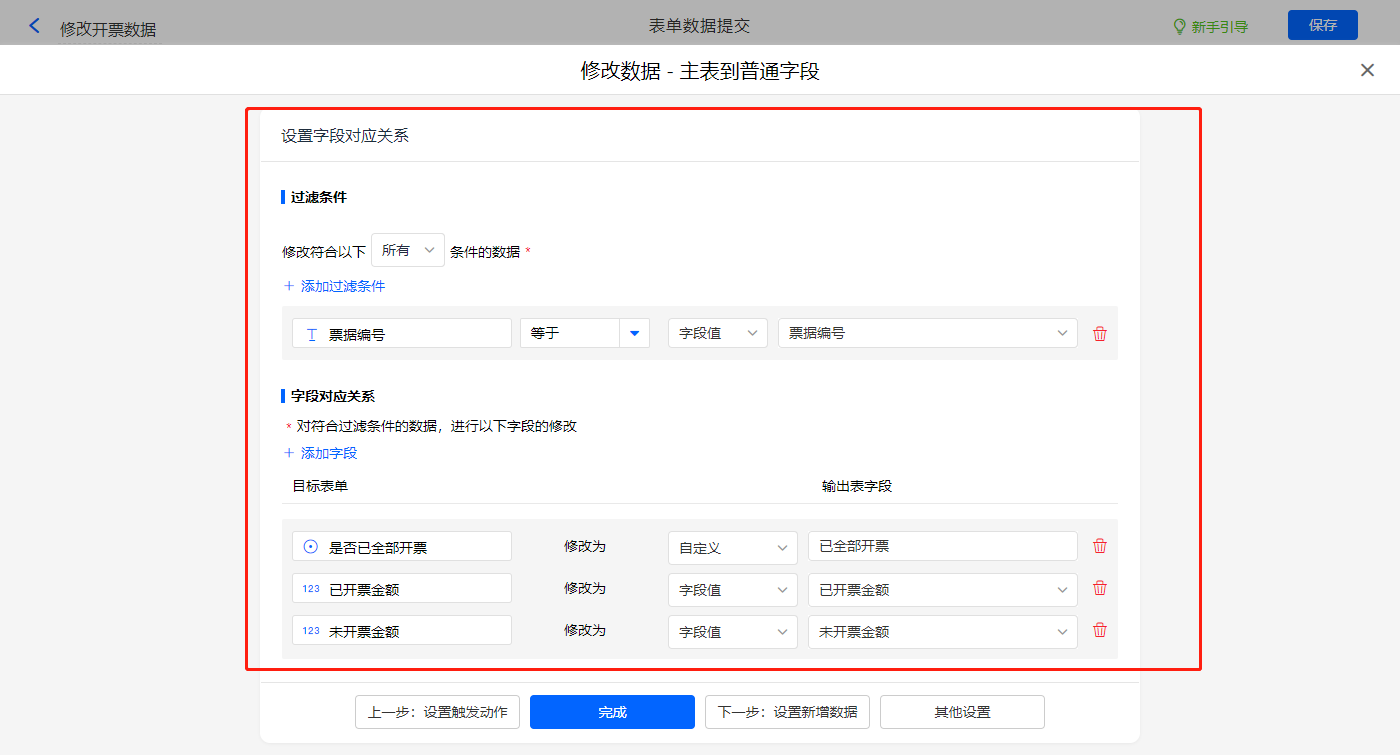
其他设置的触发条件为【未开票金额】等于0,设置好点击【完成】并保存该数据助手;
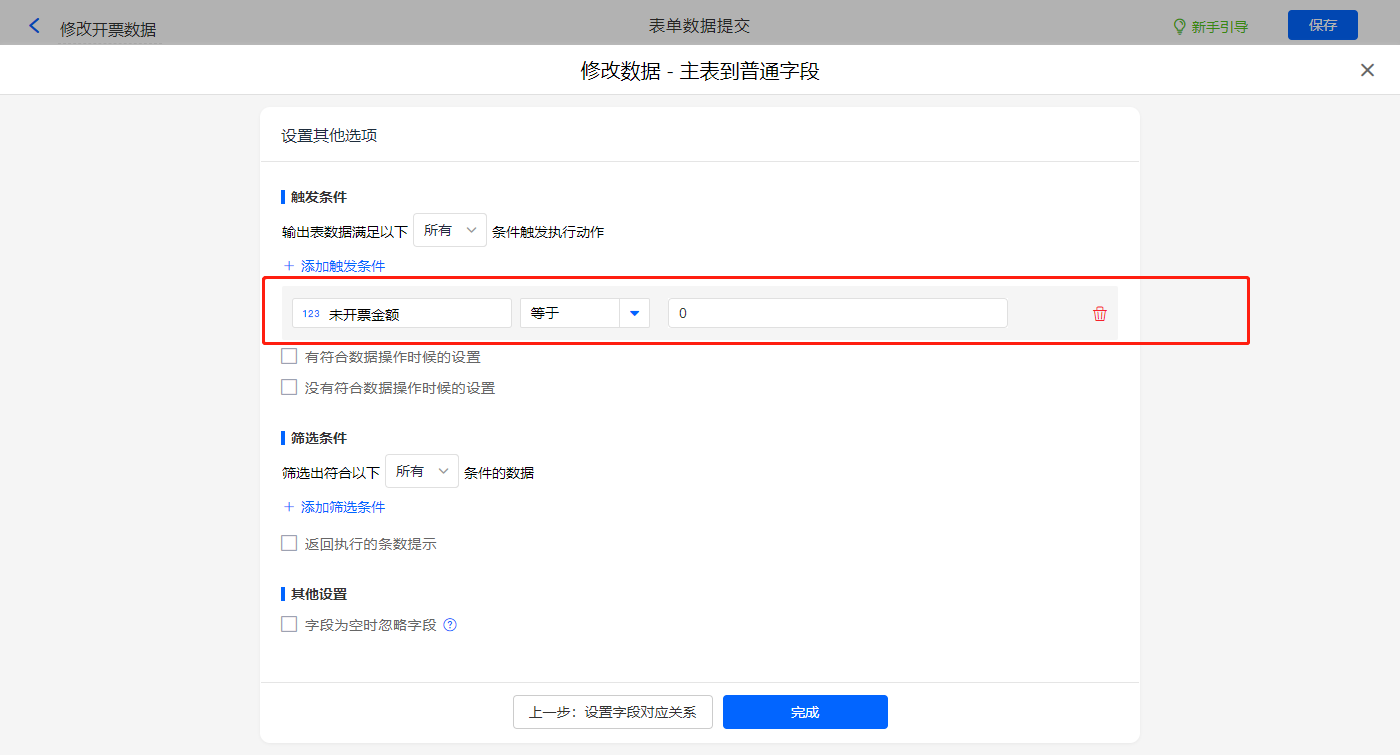
2.11、【历史订购单】报表搭建
1)新增【历史订购单】报表,用基础报表【数据表】展示数据源为表单【购货订单】的数据;
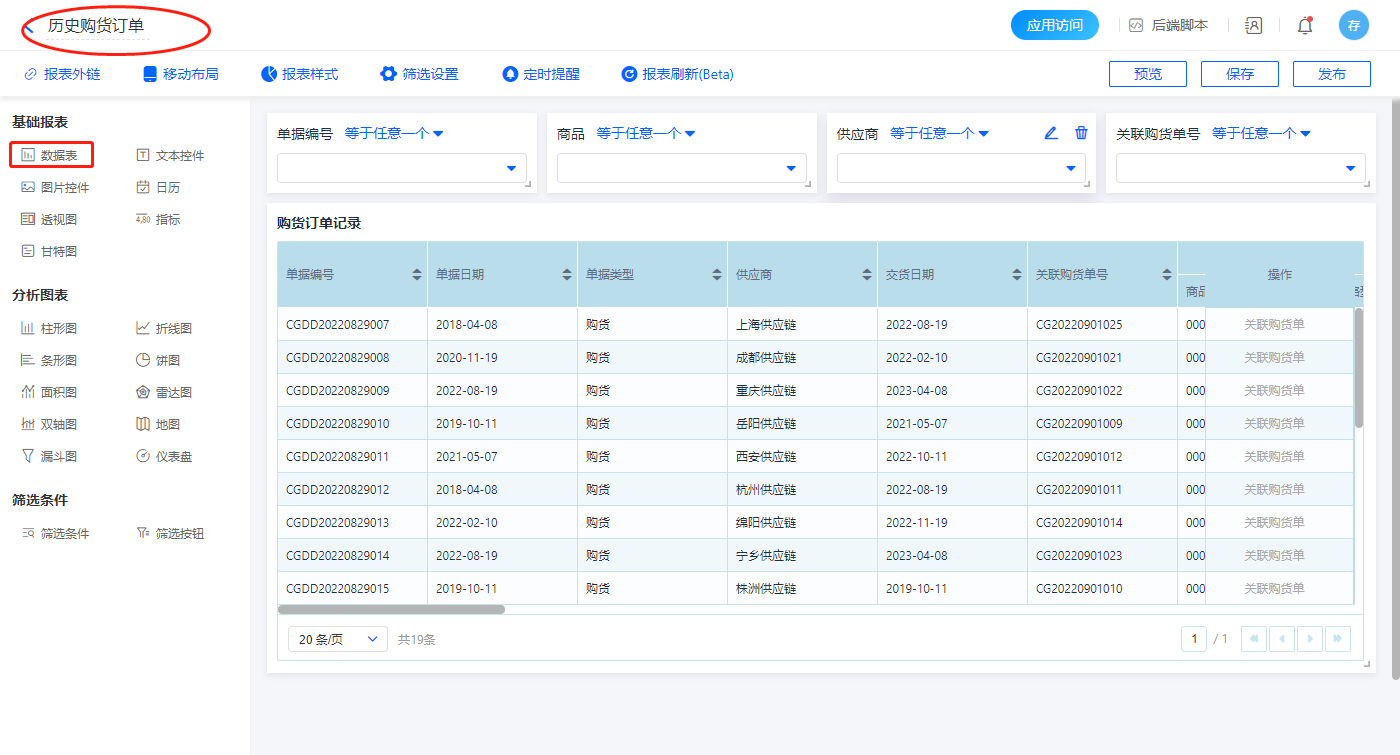
添加过滤条件,单据类型等于购货;
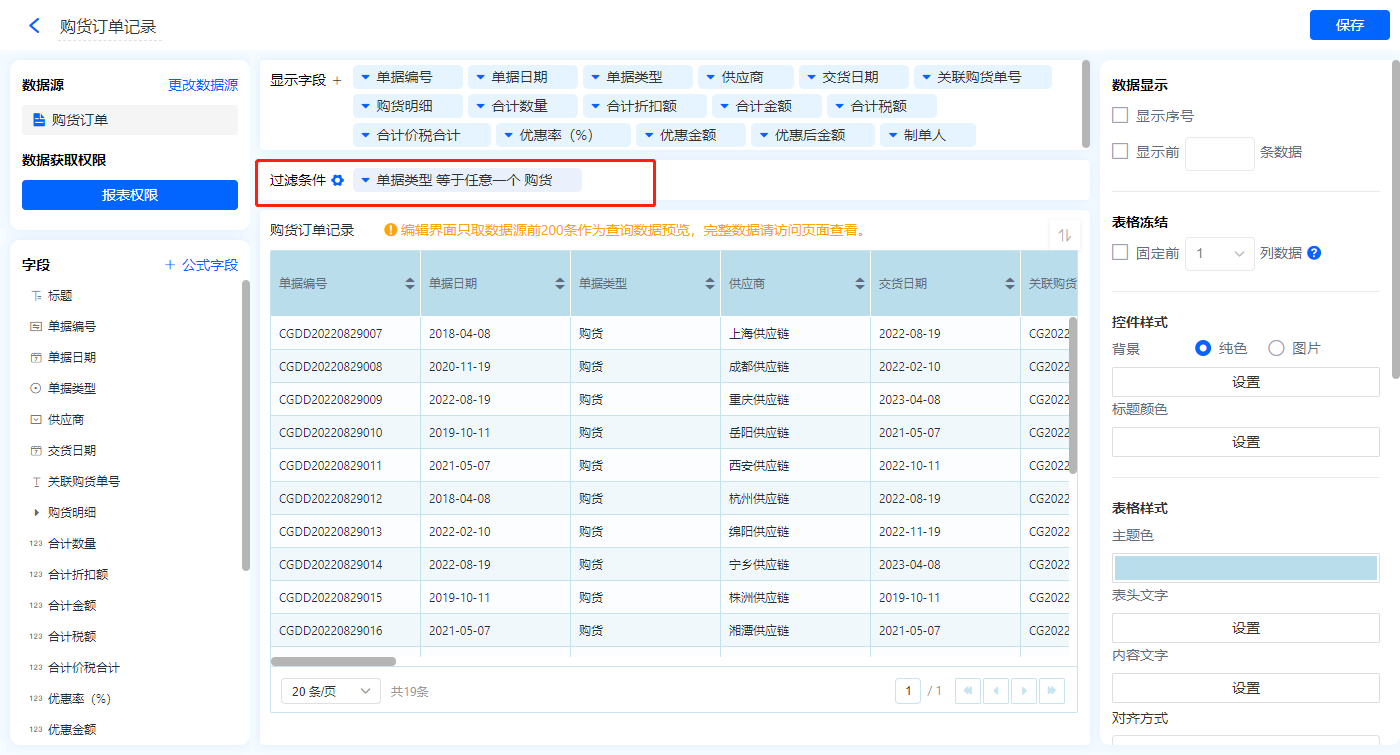
2)新增数据表菜单栏,【关联购货单】;
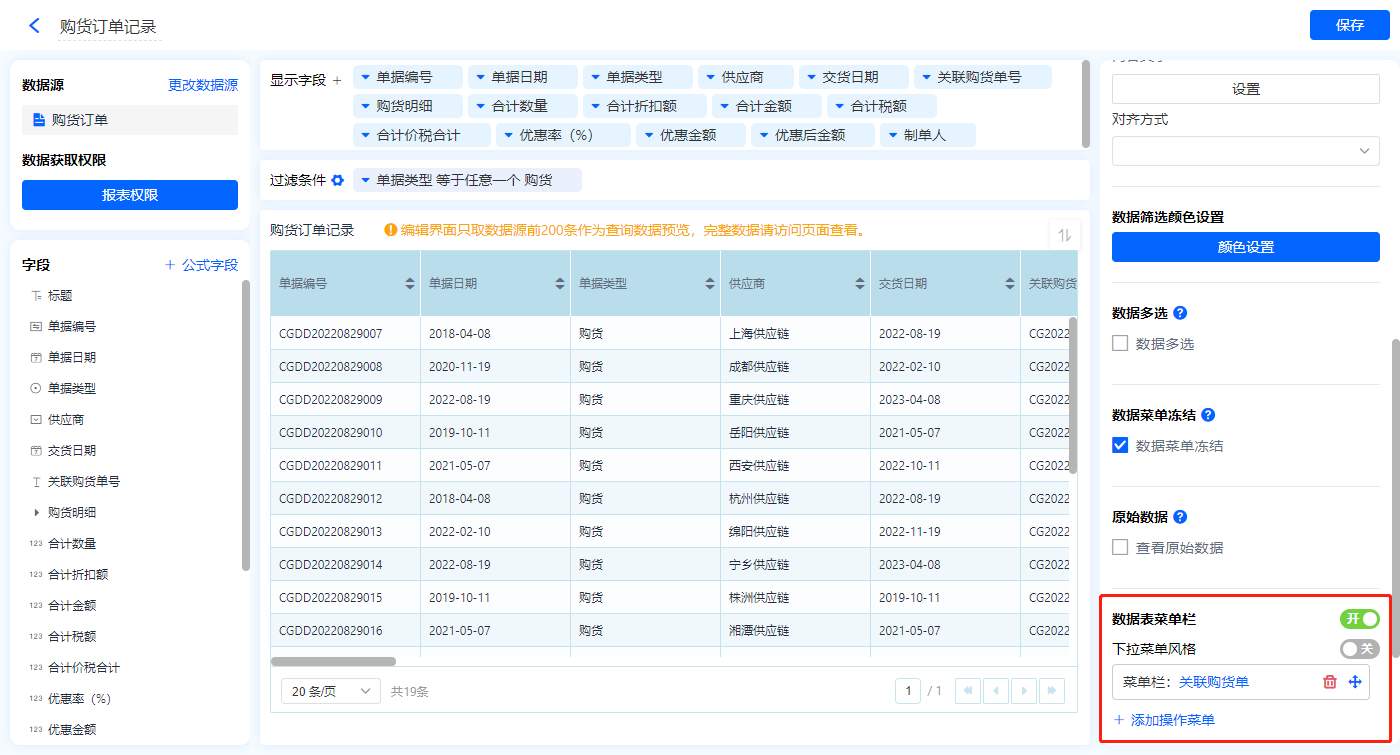
【关联购货单】的菜单栏,操作模式设置为弹出报表【历史购货单】;
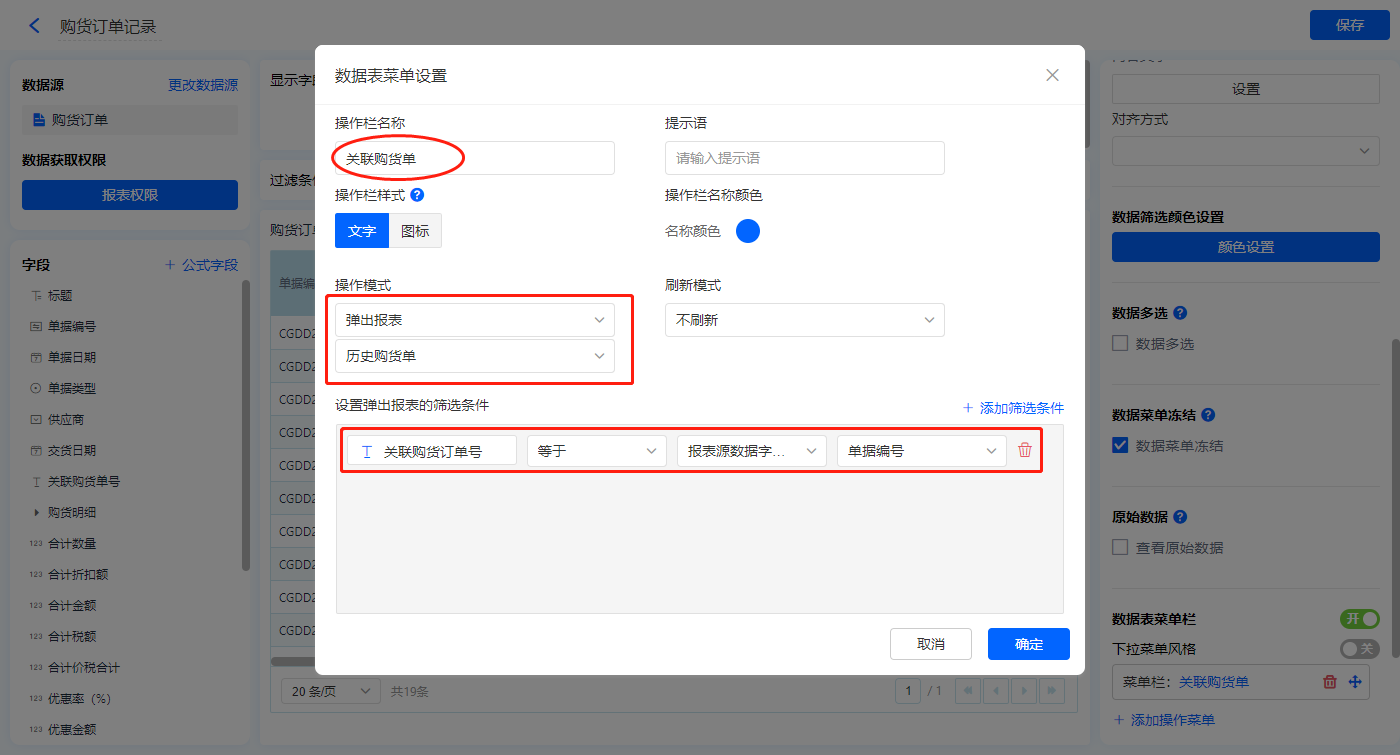
3)数据菜单冻结属性打钩,固定数据表菜单栏位置;
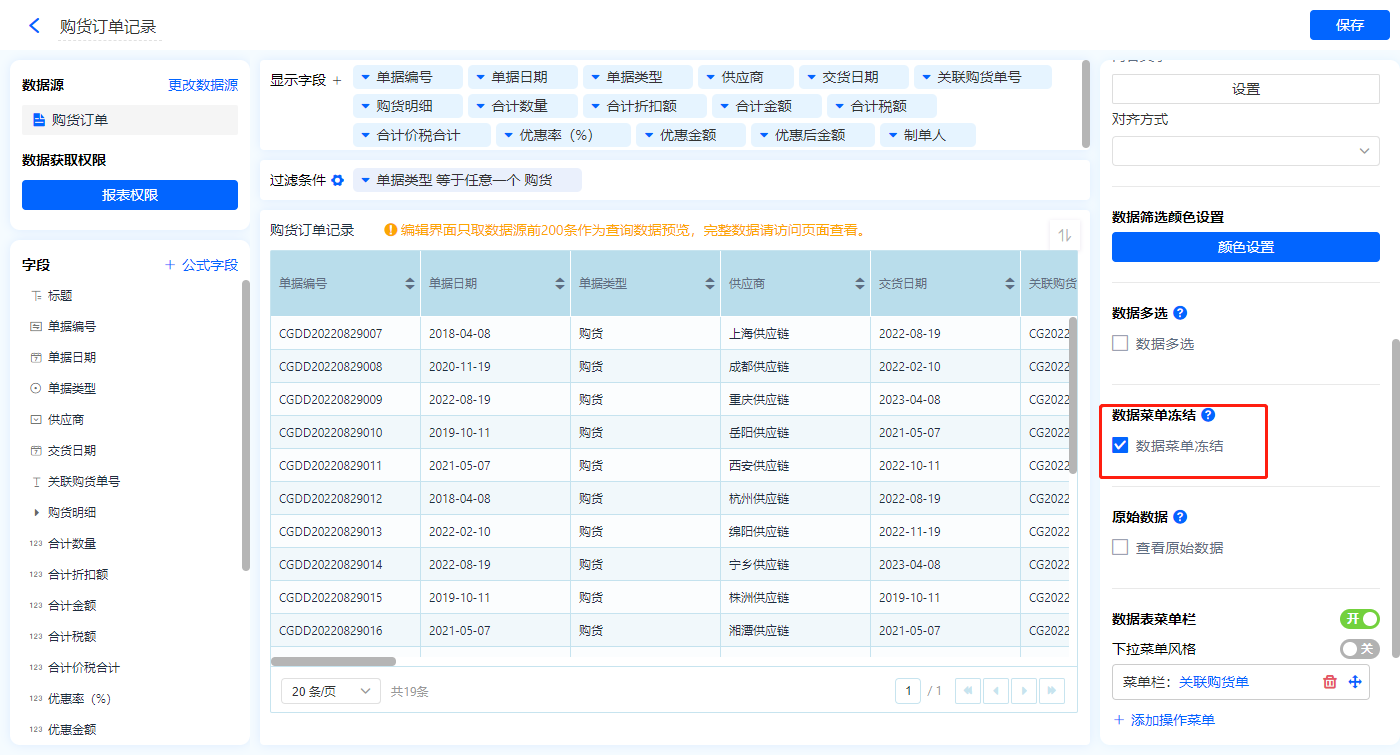
4)设置报表的权限,填入权限组名称,选择可操作的数据表菜单,点击【保存】;
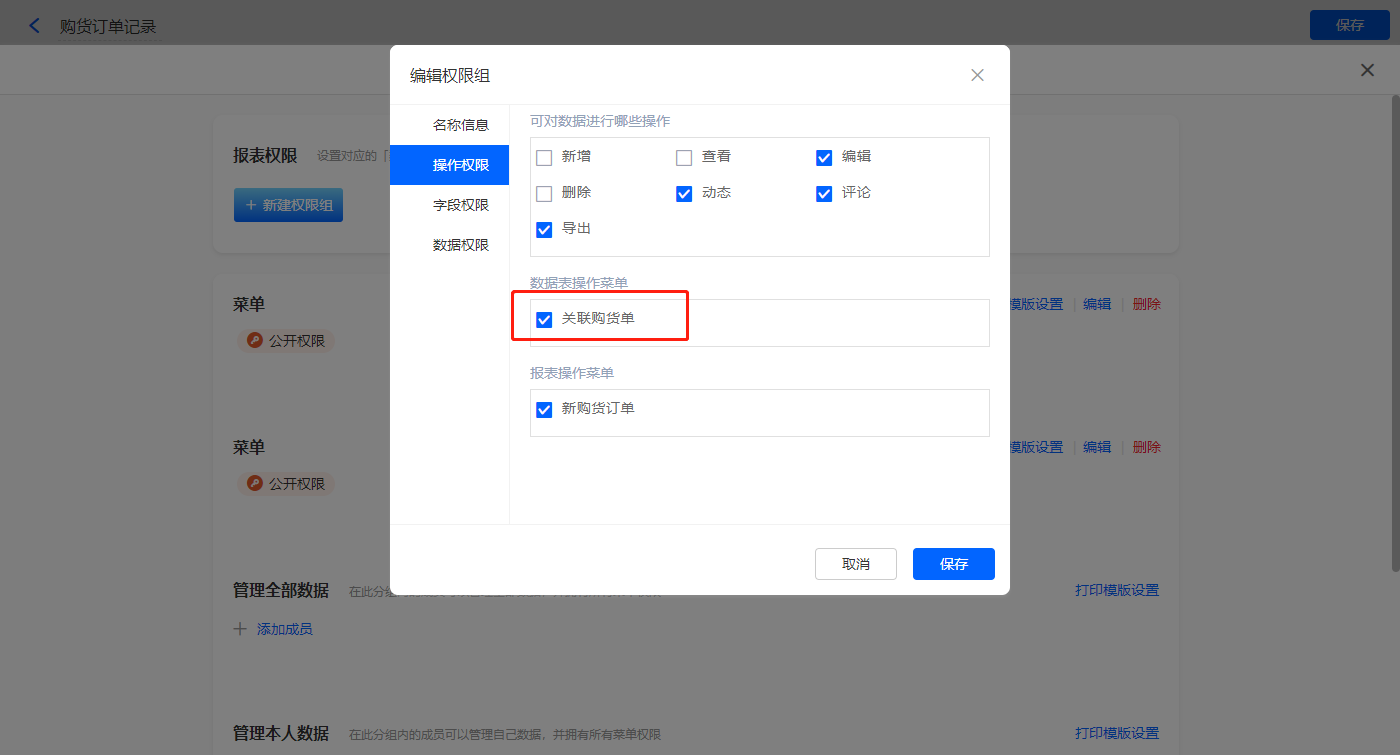
2.12、【历史购货单】报表搭建
1)新增【历史购货单】报表,用基础报表【数据表】展示数据源为表单【购货单】的数据;
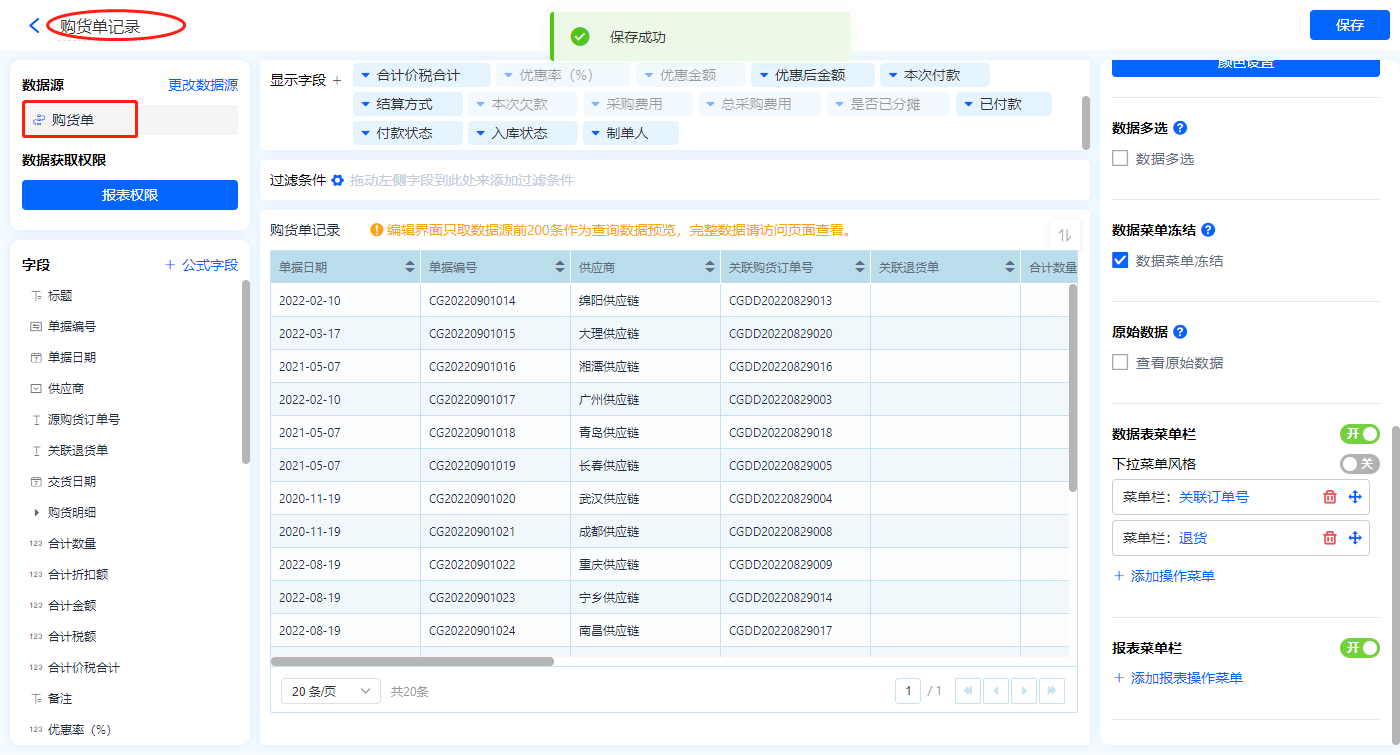
2)新增数据表菜单栏【关联订单号】、【退货】,配置如下;
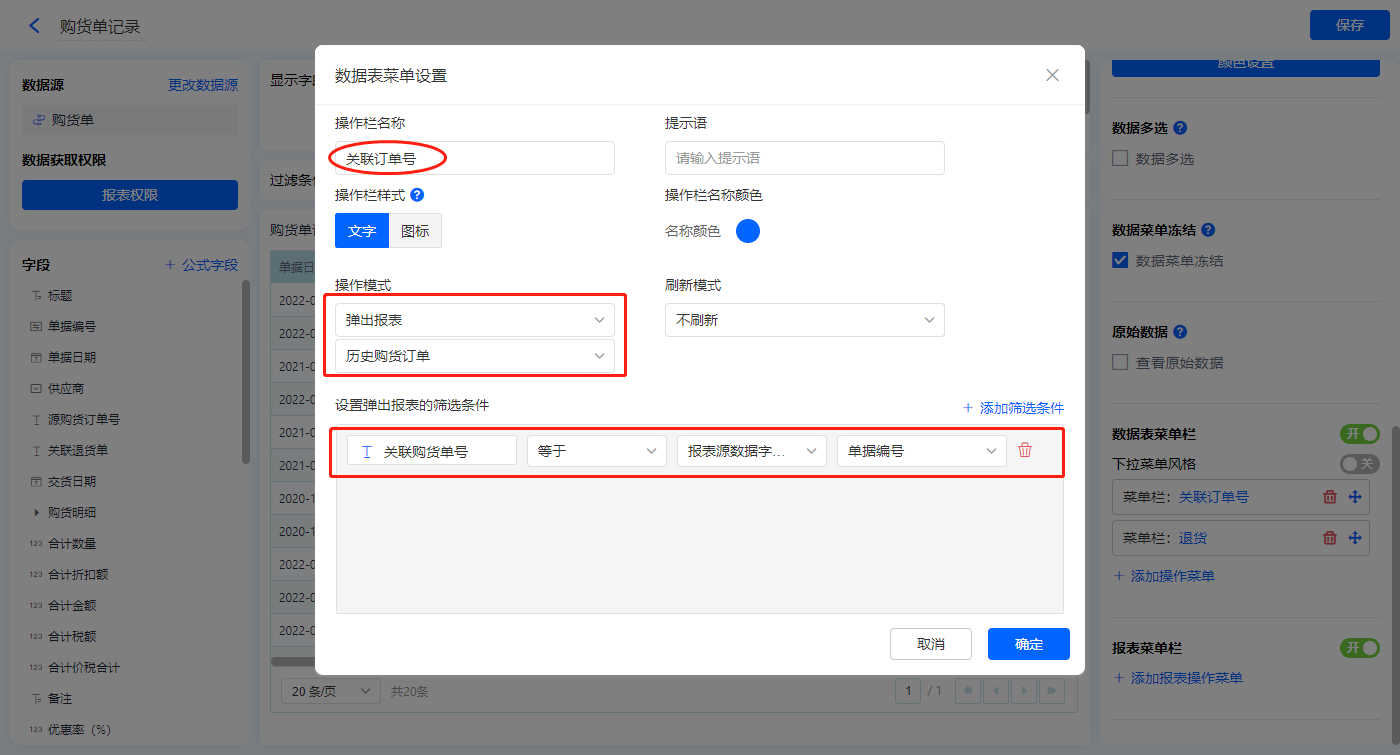
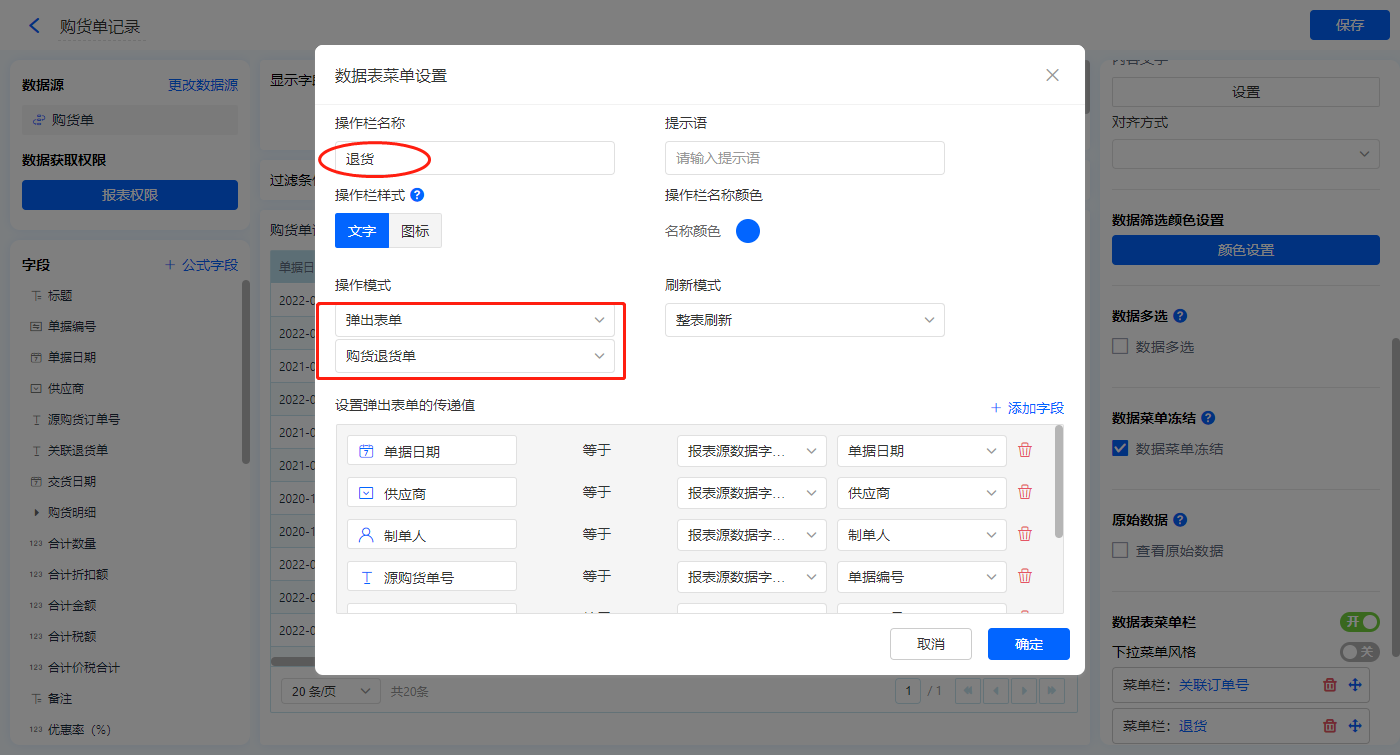
3)设置报表的权限,填入权限组名称,选择可操作的数据表菜单,点击【保存】;
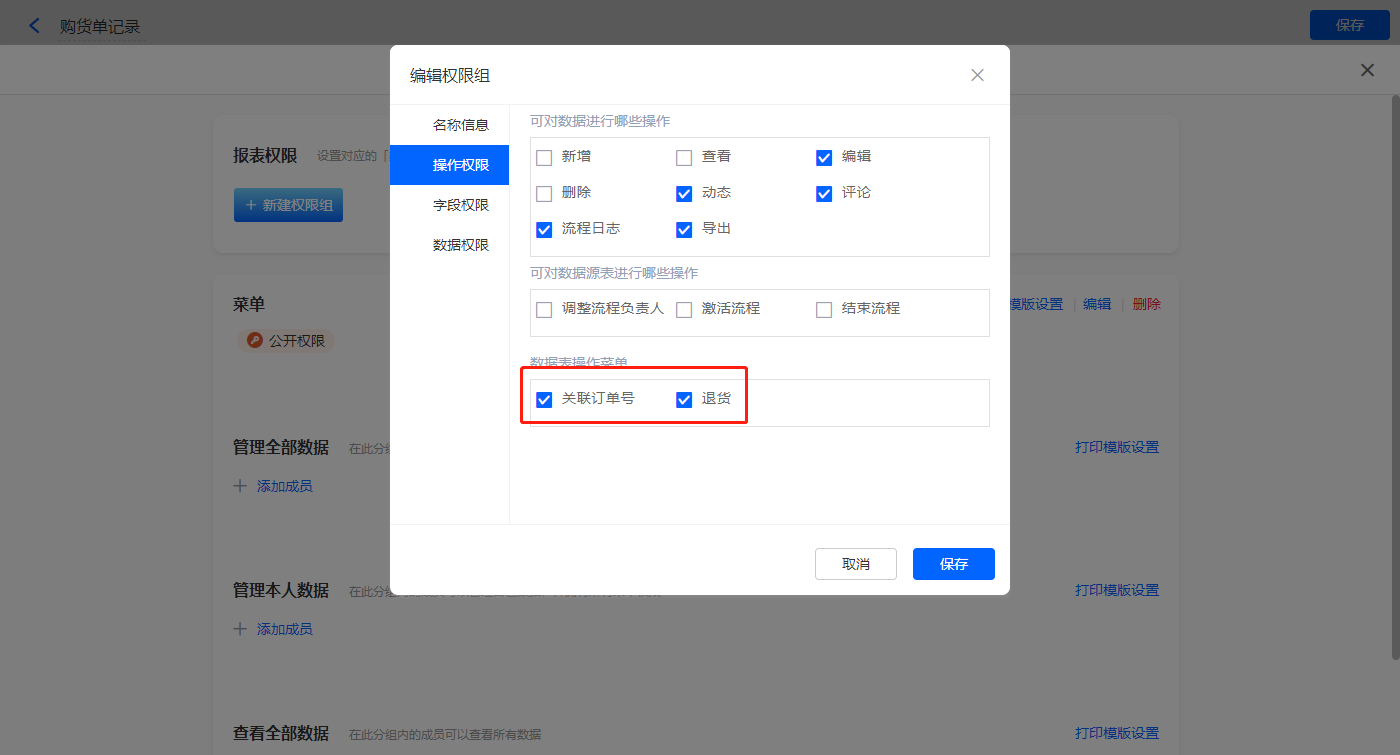
4)数据菜单冻结属性打钩,固定数据表菜单栏位置;
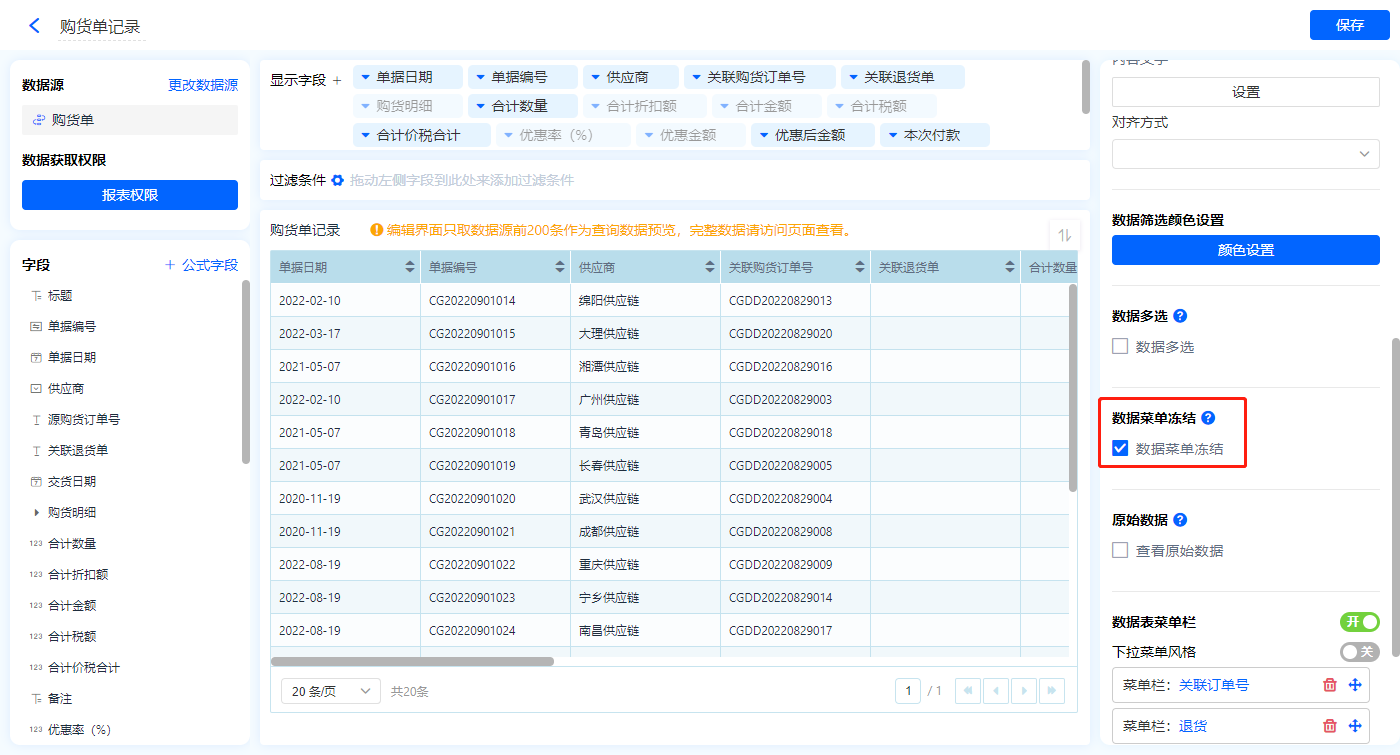
2.13、【历史购货退货订单】报表搭建
1)新增【历史购货退货订单】报表,用基础报表【数据表】展示数据源为表单【购货退货】的数据;
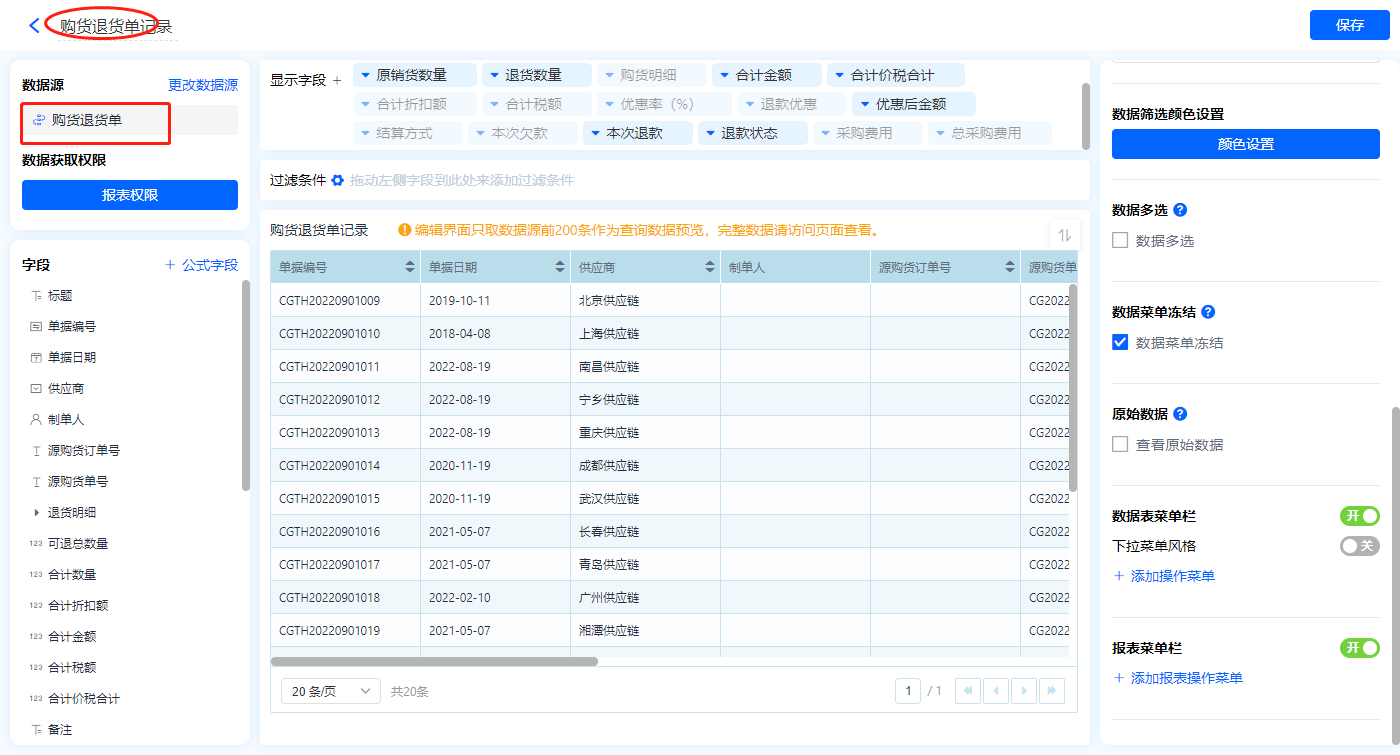
2.14、【采购开票】报表搭建
1)新增【采购开票】报表,用基础报表【数据表】展示数据源为表单【采购开票】的数据;
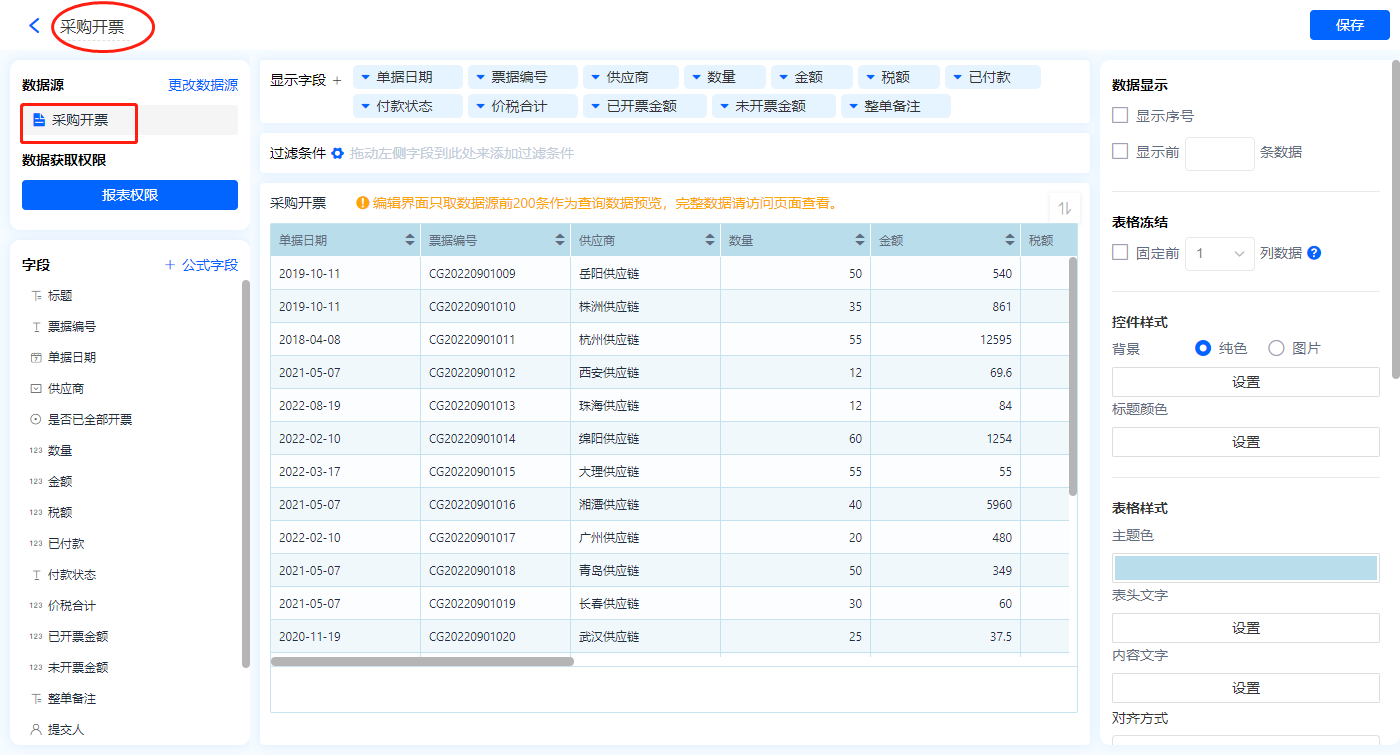
2)新增数据表菜单栏【开票】;
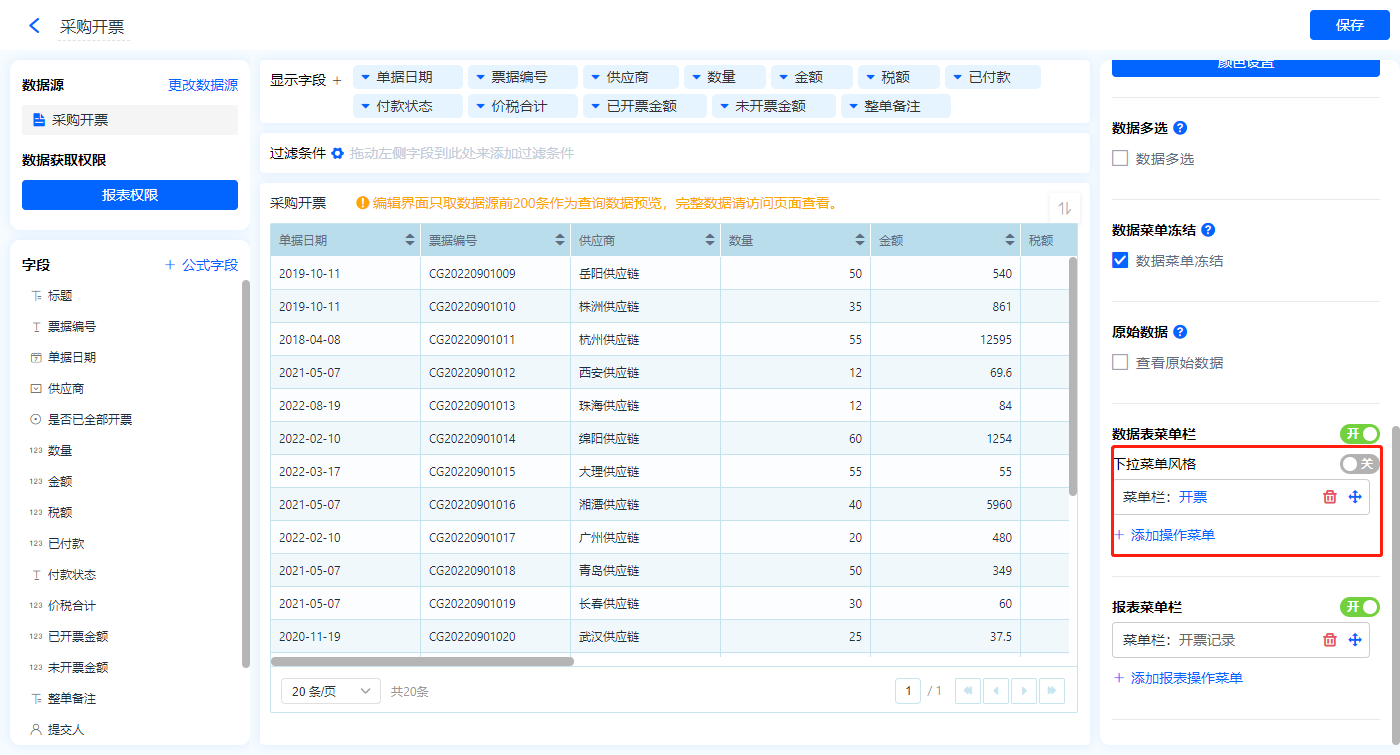
【开票】的菜单栏,设置刷新模式为整表刷新,操作模式设置为弹出表单【采购开票记录】;
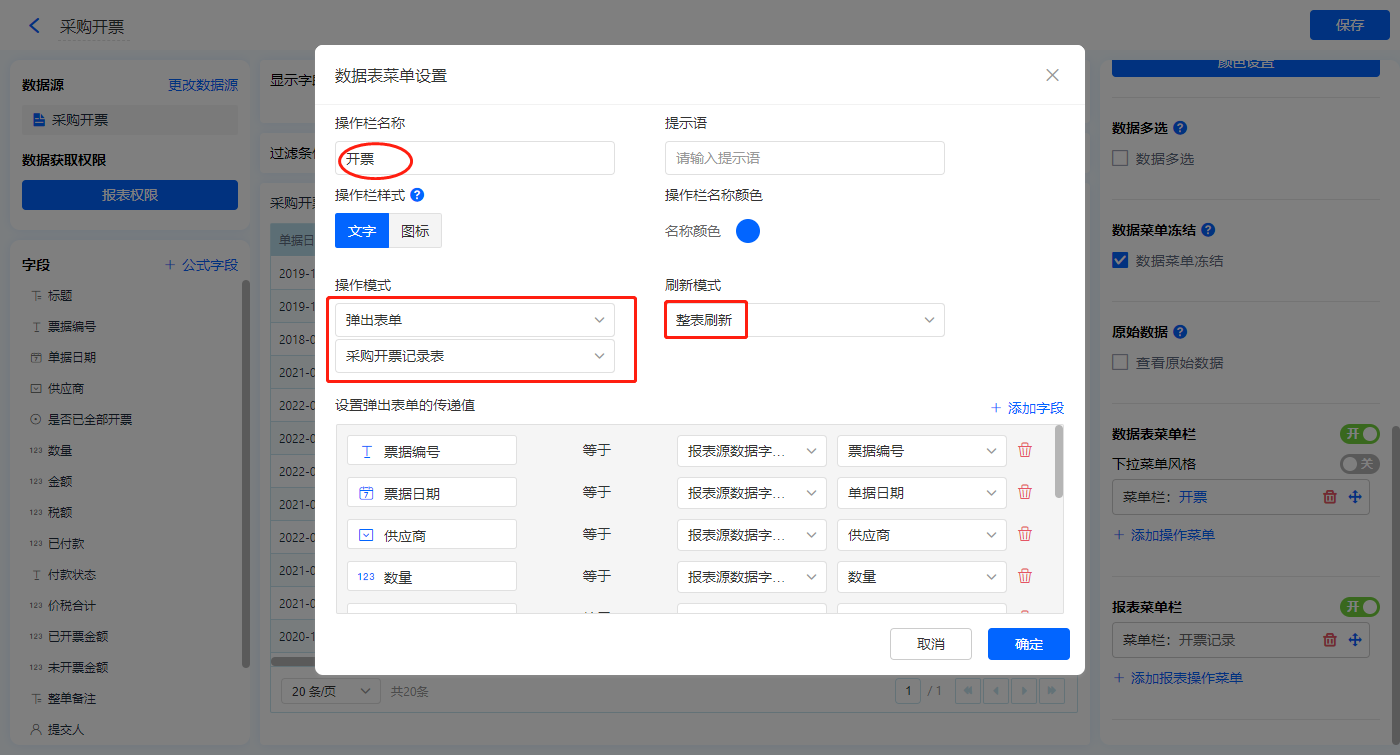
3)设置报表的权限,填入权限组名称,选择可操作的数据表菜单,点击【保存】;
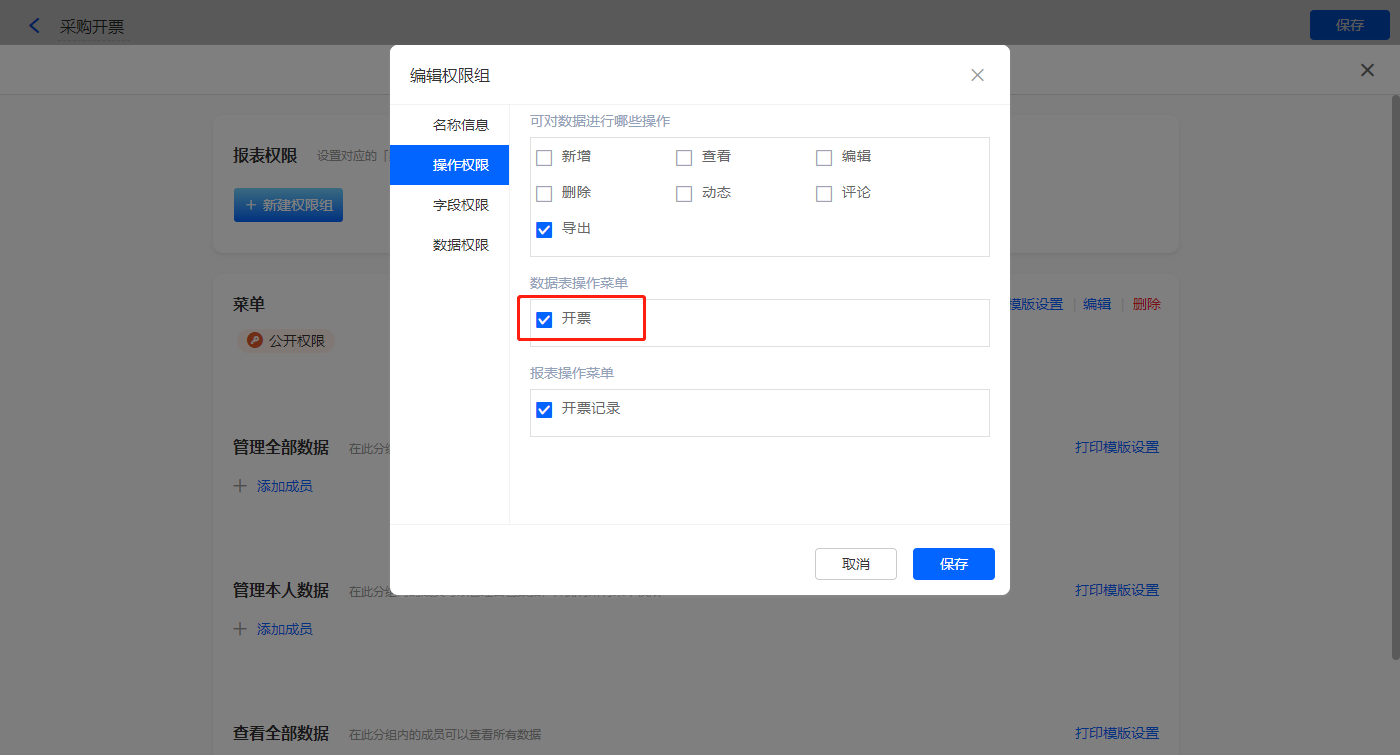
4)数据菜单冻结属性打钩,固定数据表菜单栏位置;
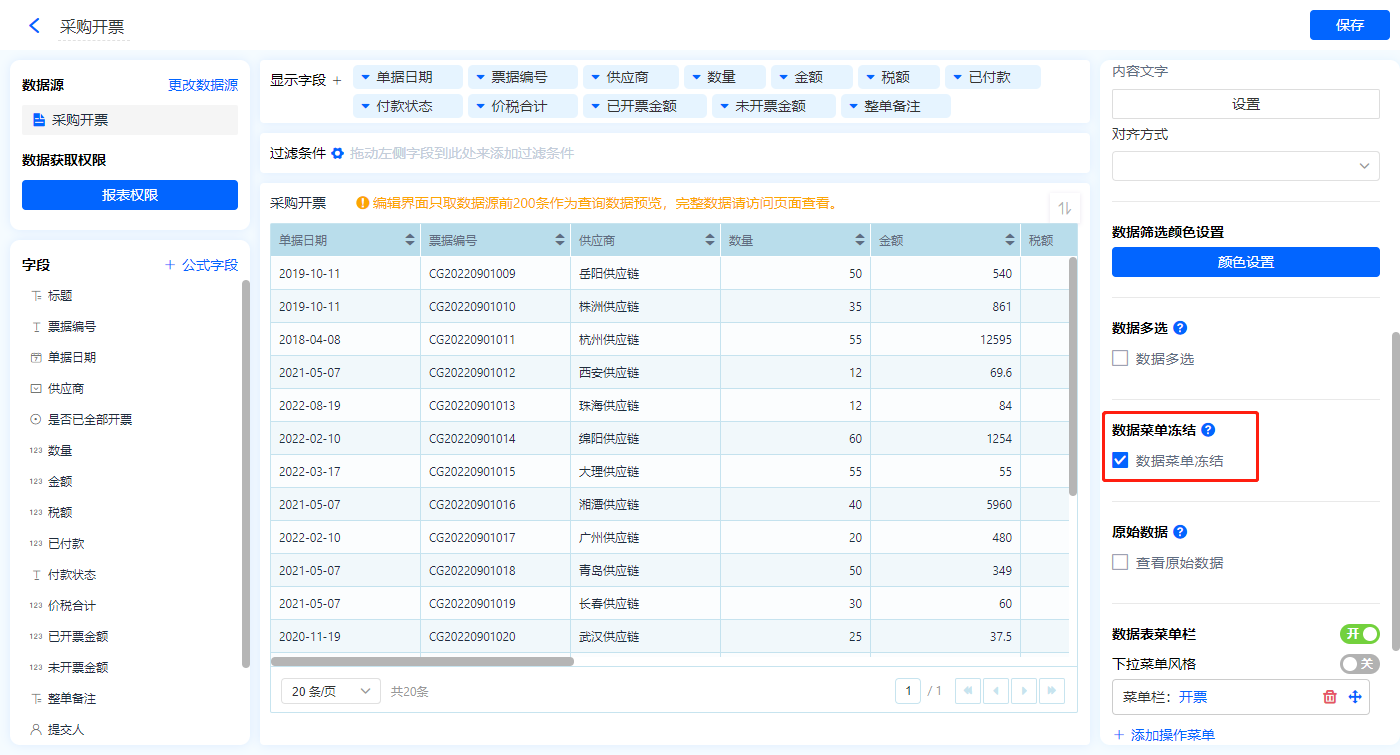
2.15、【历史付款单】报表搭建
1)该报表的搭建参照2.13的搭建方式;
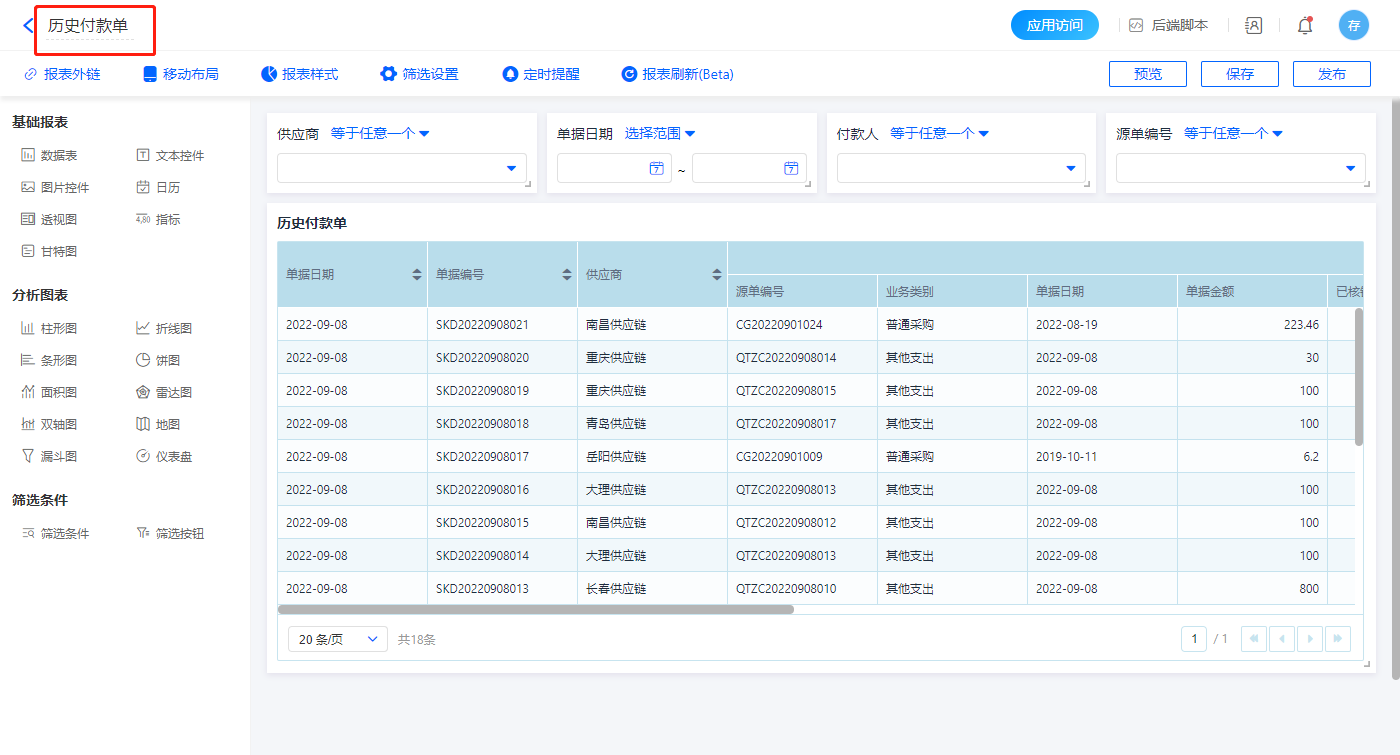
2.16、【费用清单】报表搭建
1)新增【费用清单】报表,用基础报表【数据表】展示数据源为表单【费用清单】的数据;
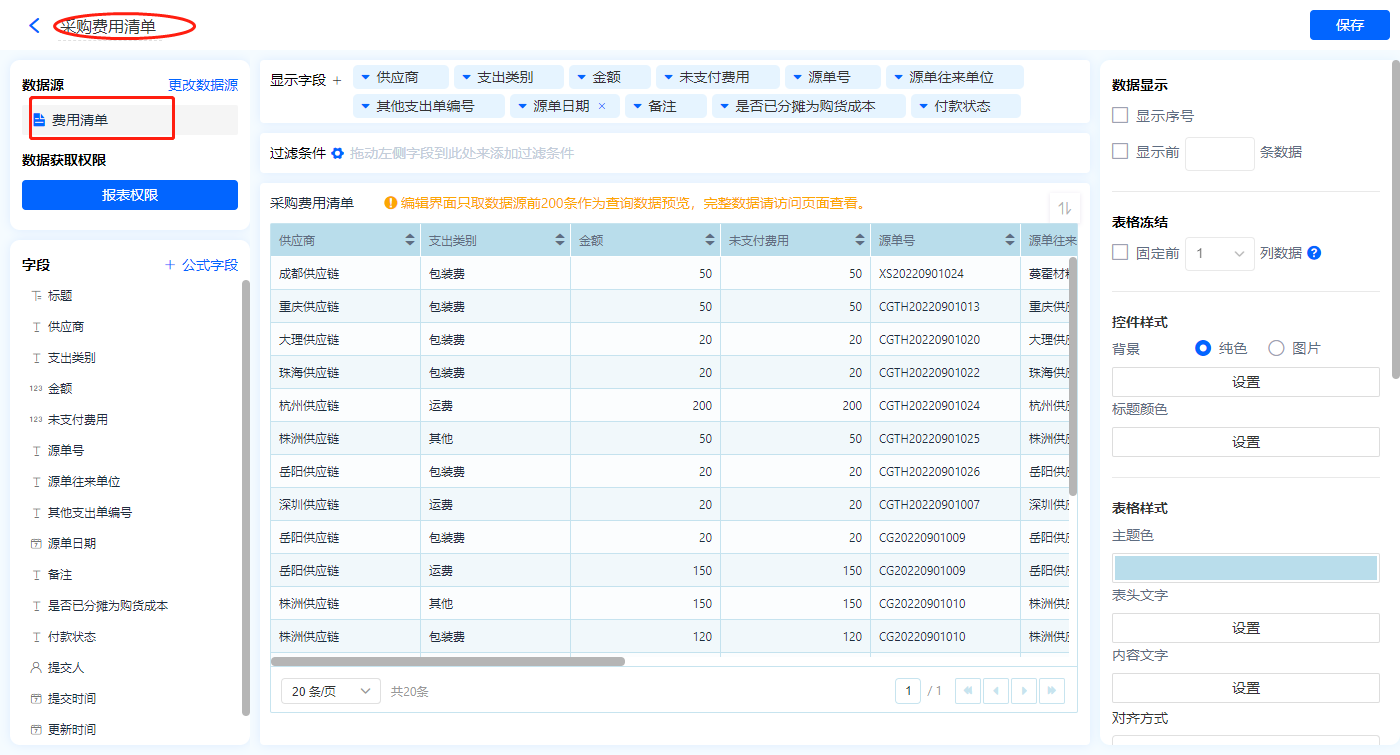
2)新增数据表菜单栏【支付】;
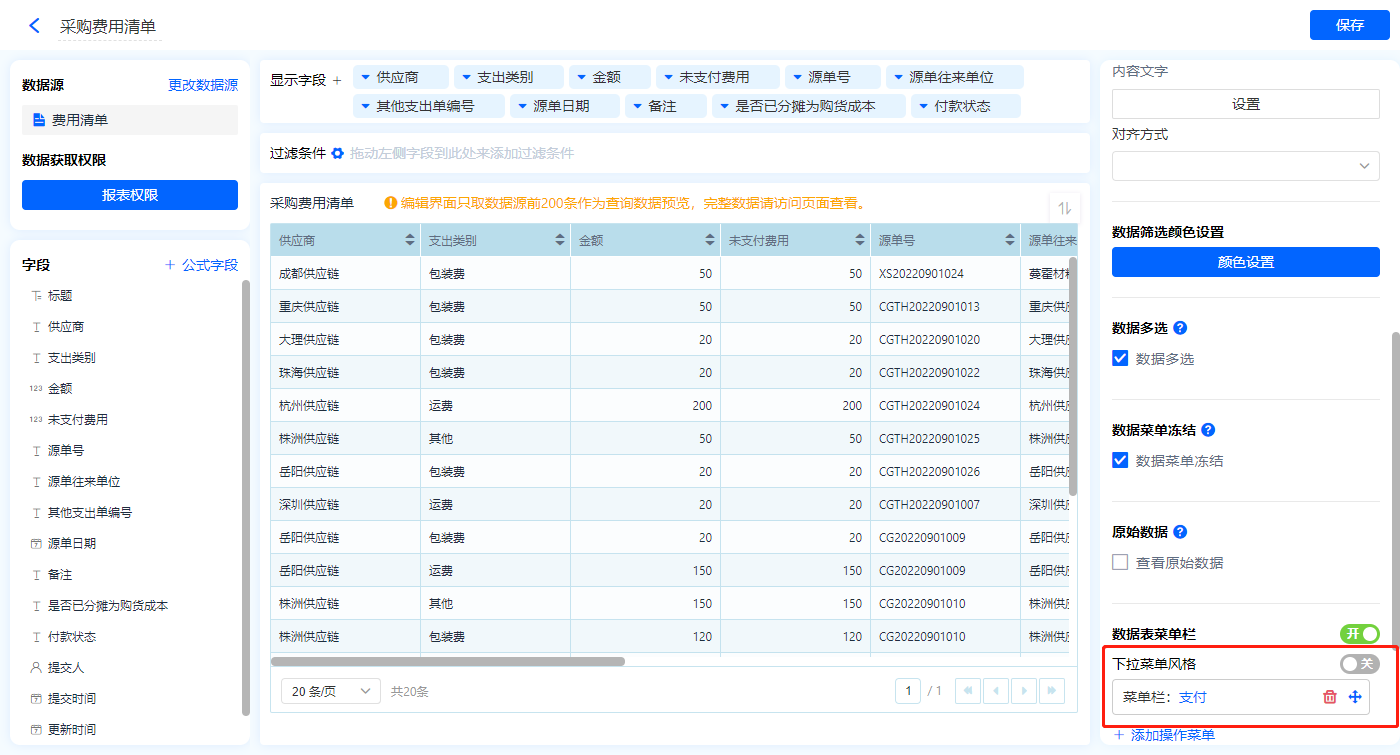
【支付】的菜单栏,设置刷新模式为整表刷新,操作模式设置为弹出表单【其他支出单】;
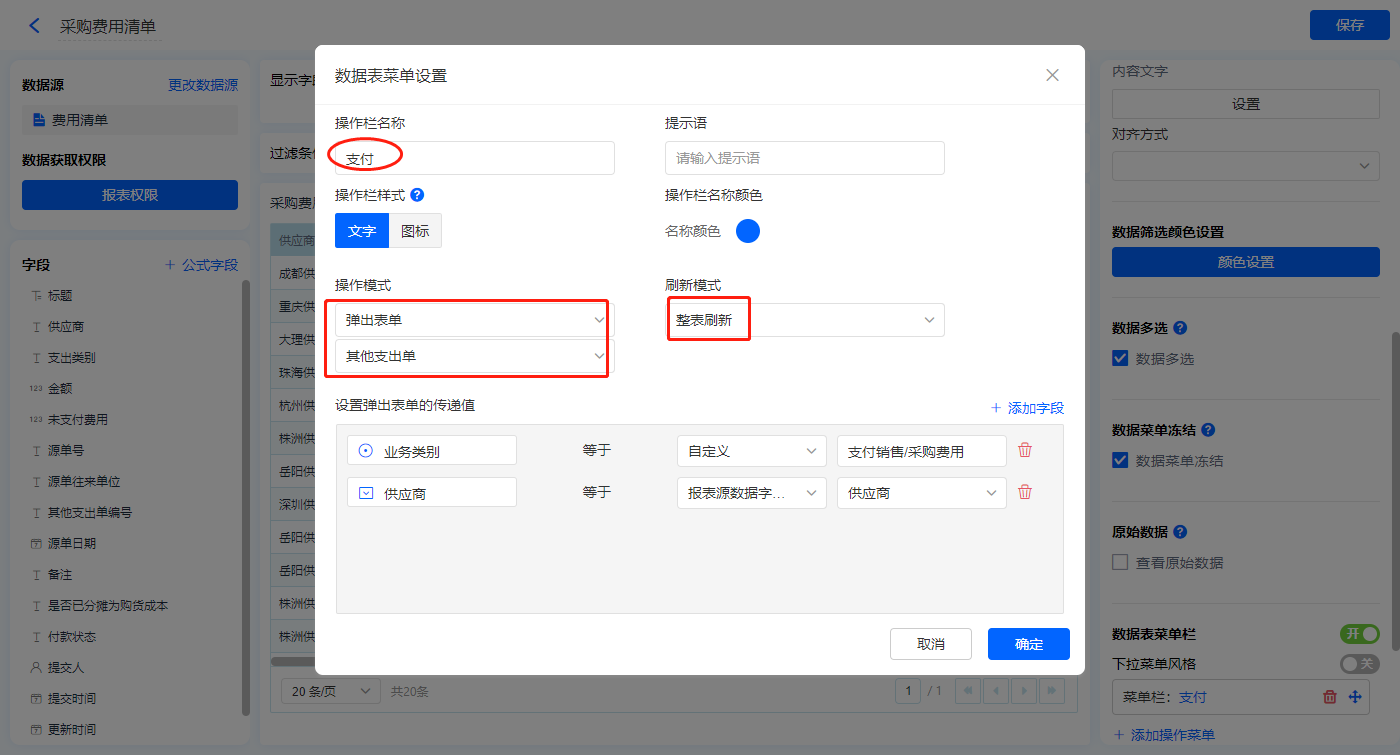
3)设置报表的权限,填入权限组名称,选择可操作的数据表菜单,点击【保存】;
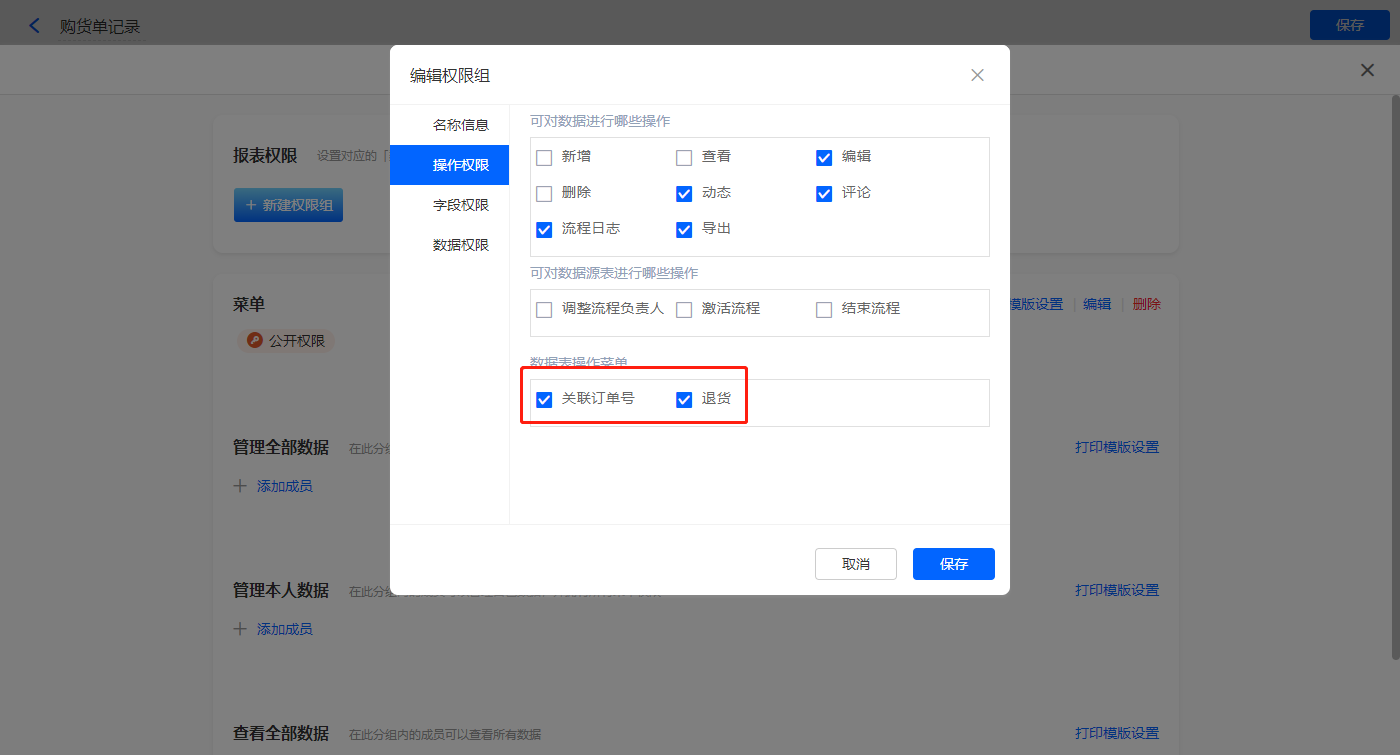
数据权限设置为【付款状态】等于未付款;
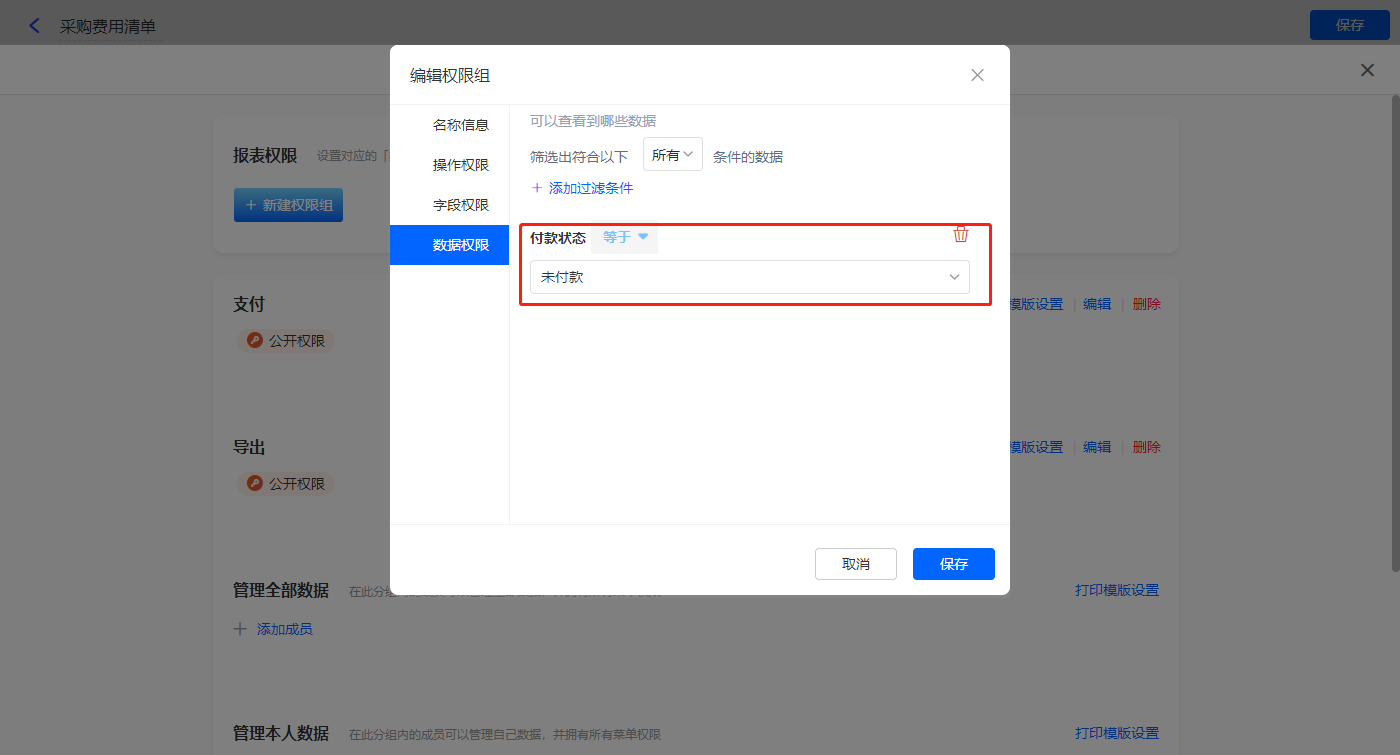
4)数据菜单冻结属性打钩,固定数据表菜单栏位置;
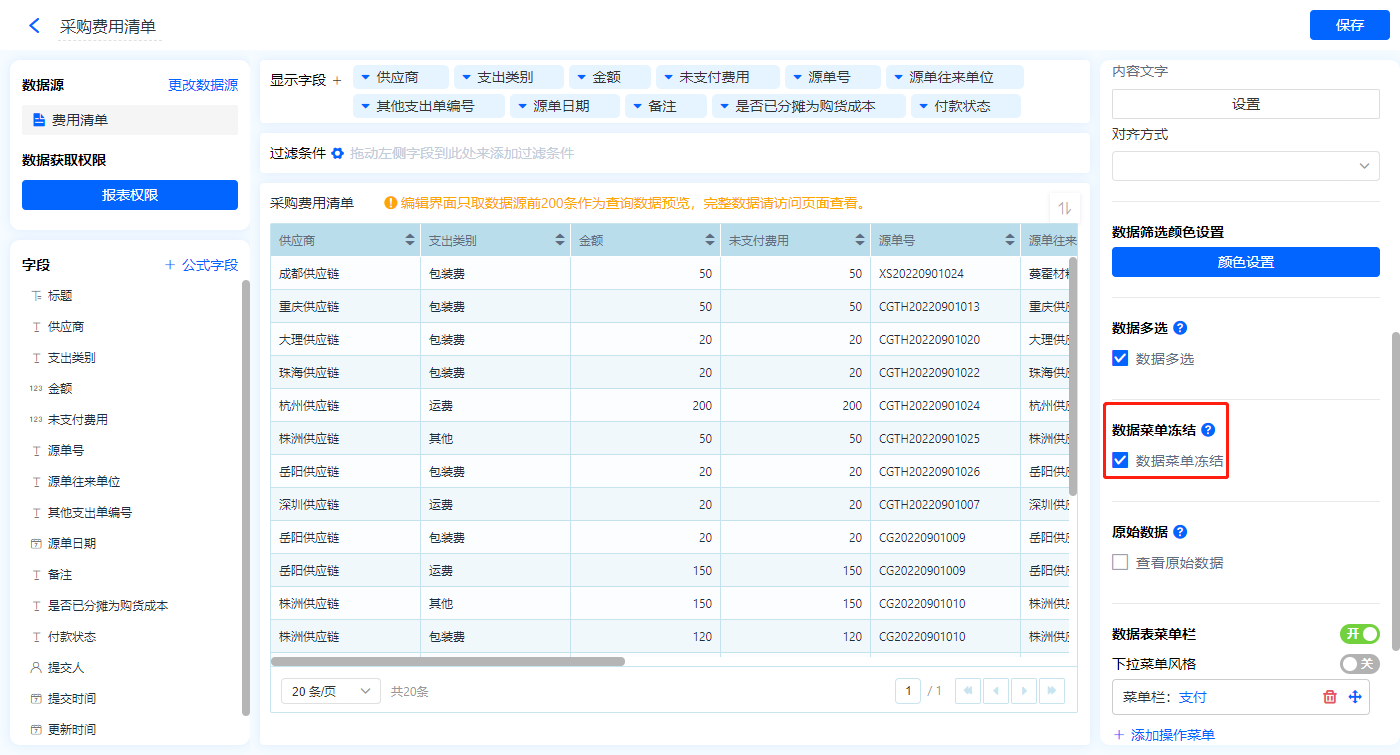
全部设置完成点击【保存】,选择【应用访问】进行查看效果;
2.17、聚合表
1)该应用运用到三个聚合表【产品库存统计聚合表】、【付款核销金额详情】、【费用清单金额】;
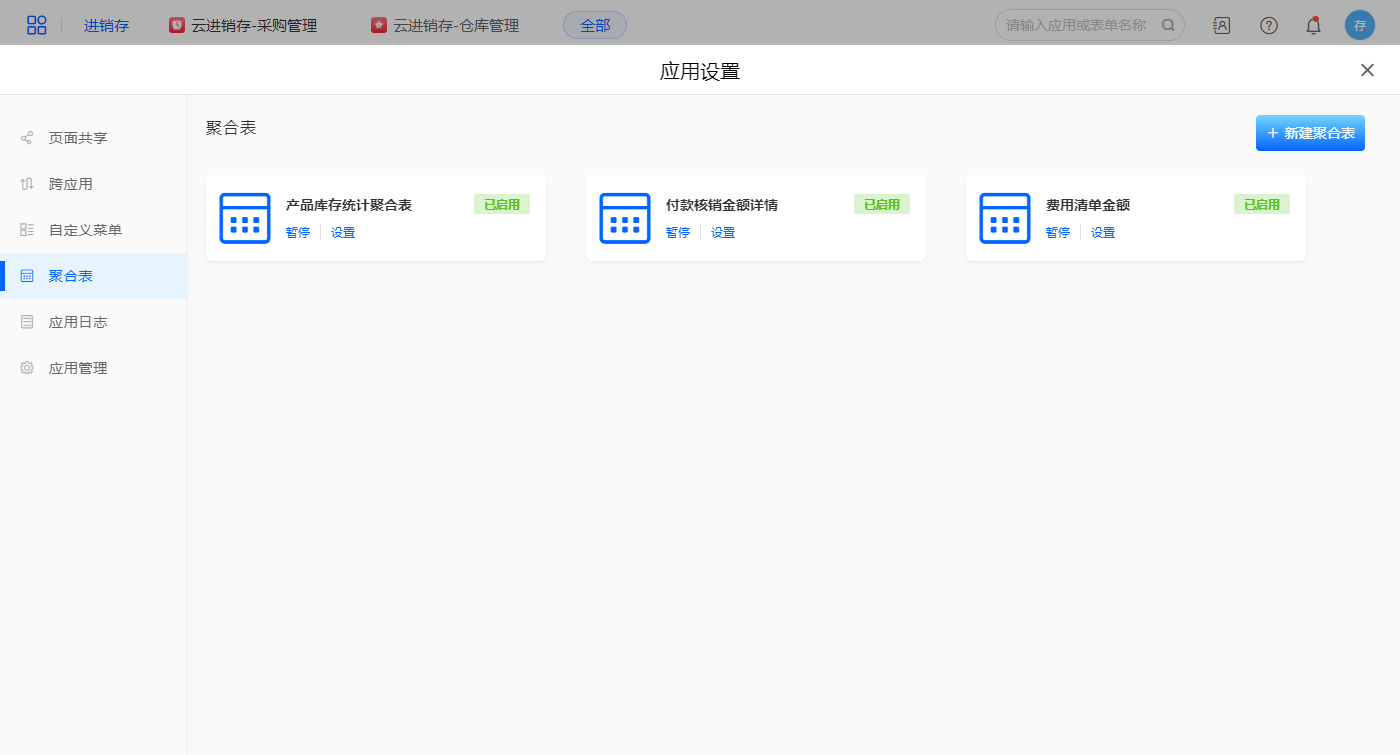
2.18、效果演示